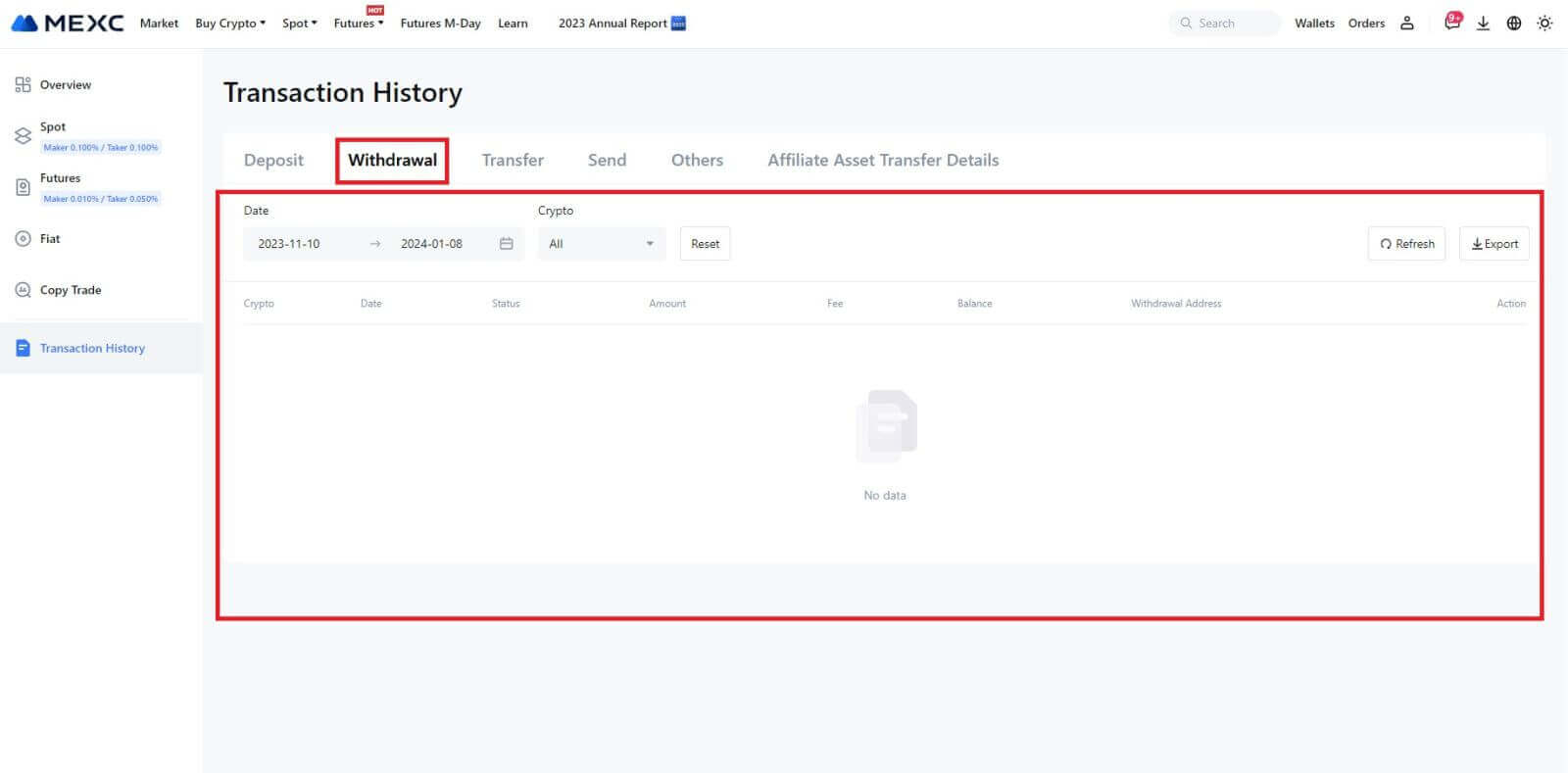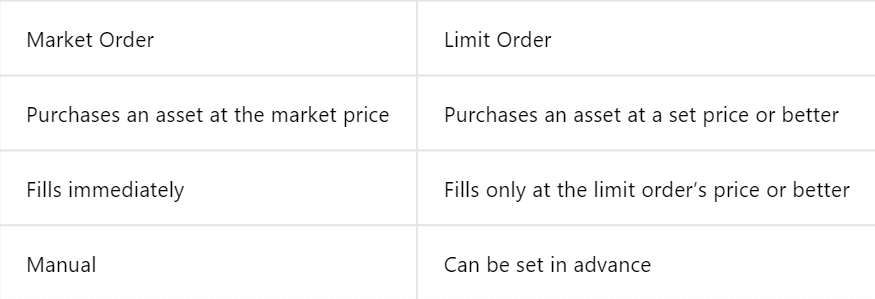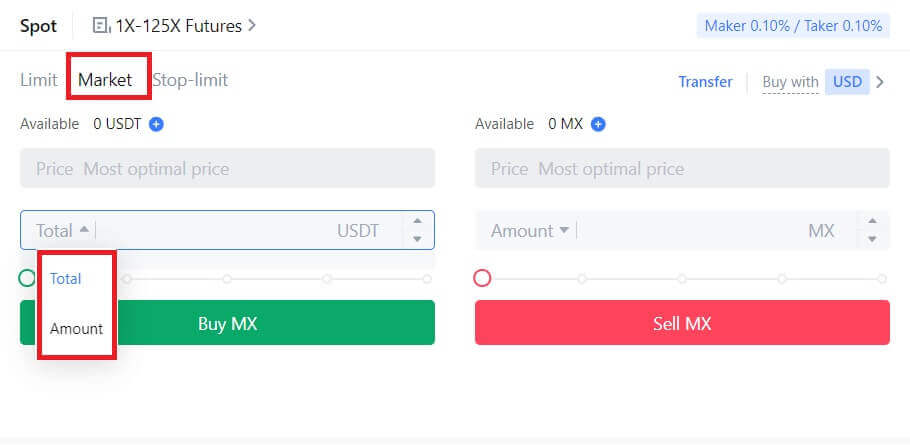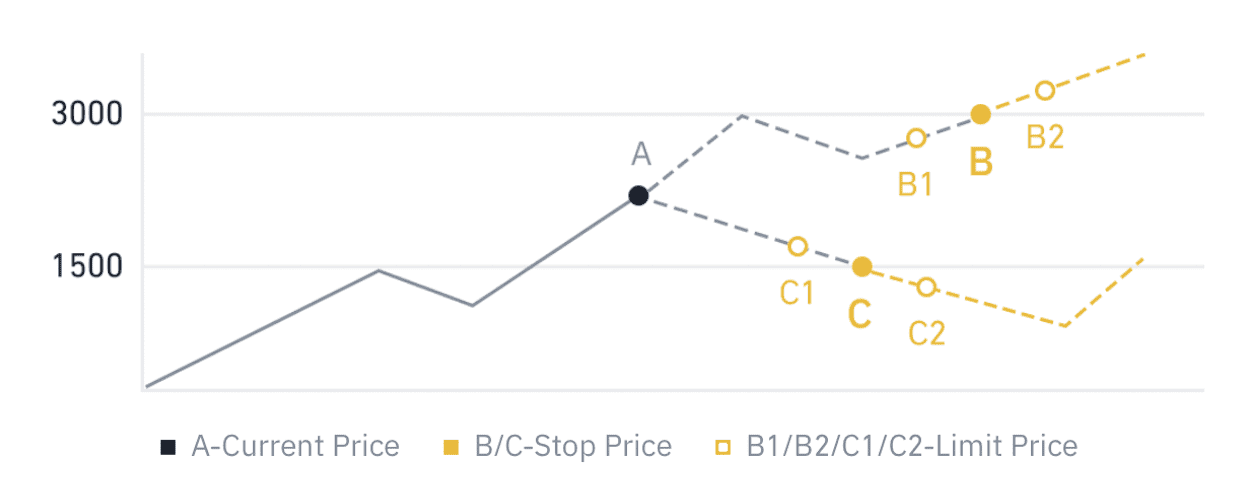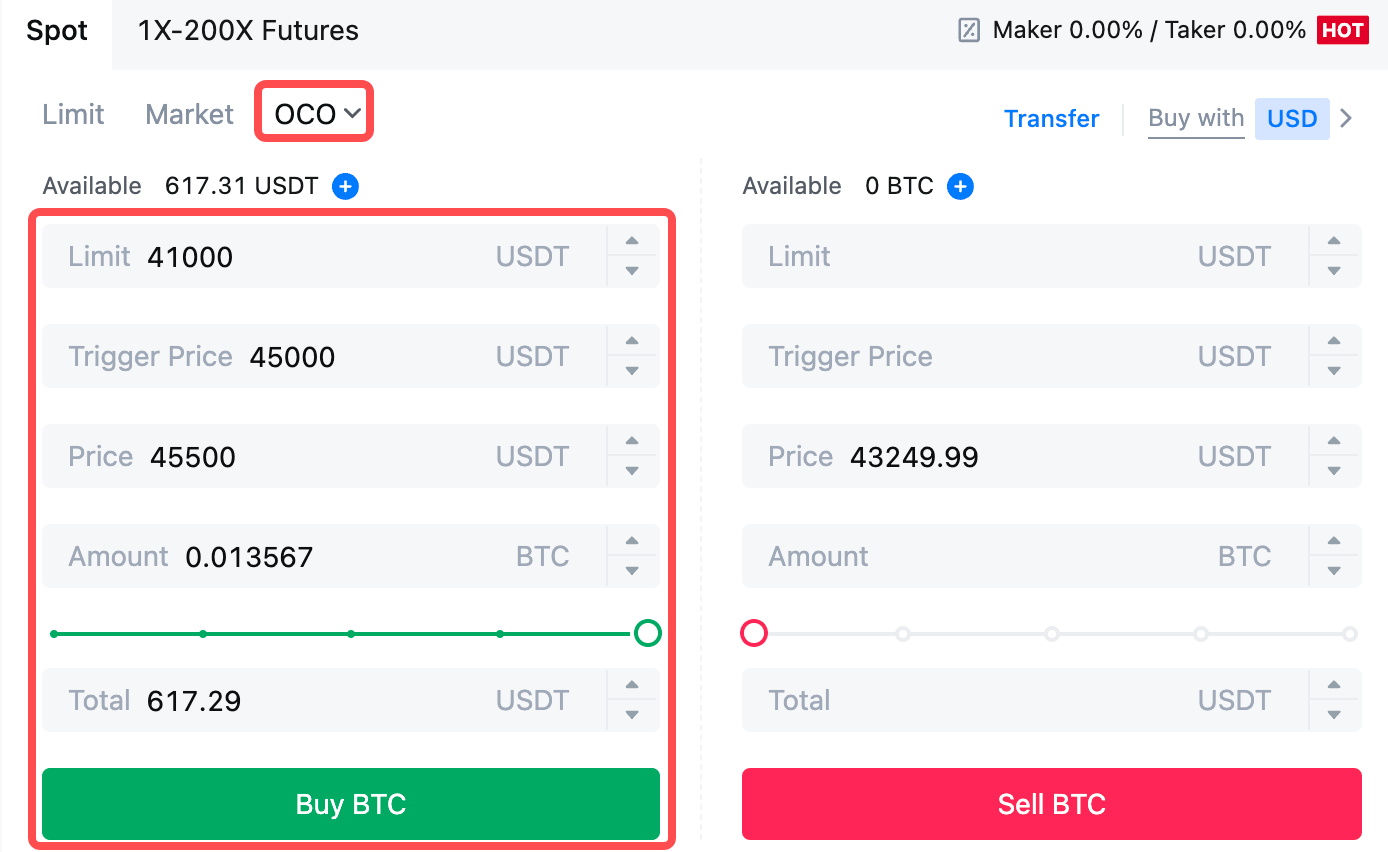Cara Memulakan Dagangan MEXC pada 2024: Panduan Langkah Demi Langkah untuk Pemula

Cara Membuka Akaun di MEXC
Cara Membuka Akaun di MEXC dengan E-mel atau Nombor Telefon
Langkah 1: Pendaftaran melalui laman web MEXC
Masukkan laman web MEXC dan klik [ Log Masuk/Daftar ] di sudut kanan atas untuk memasuki halaman pendaftaran. 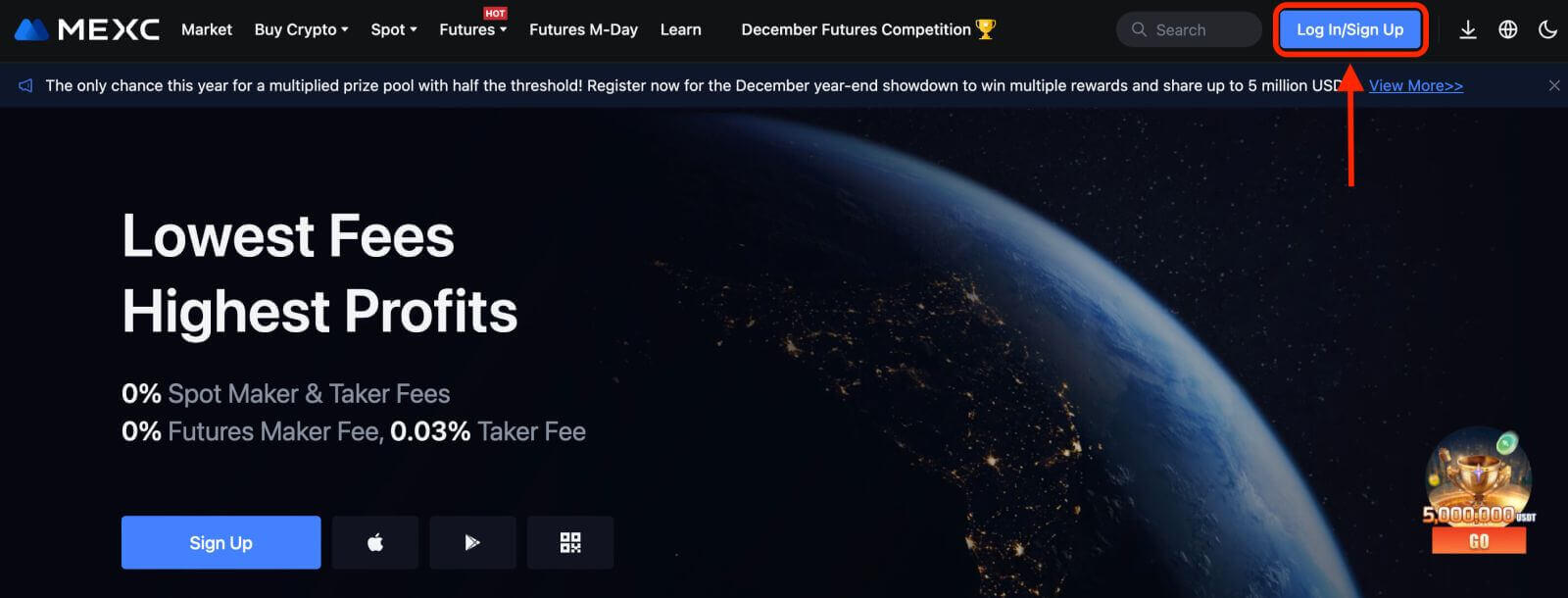
Langkah 2: Masukkan nombor telefon bimbit atau alamat E-mel anda dan pastikan kesahihan nombor telefon atau alamat E-mel anda.
E-mel 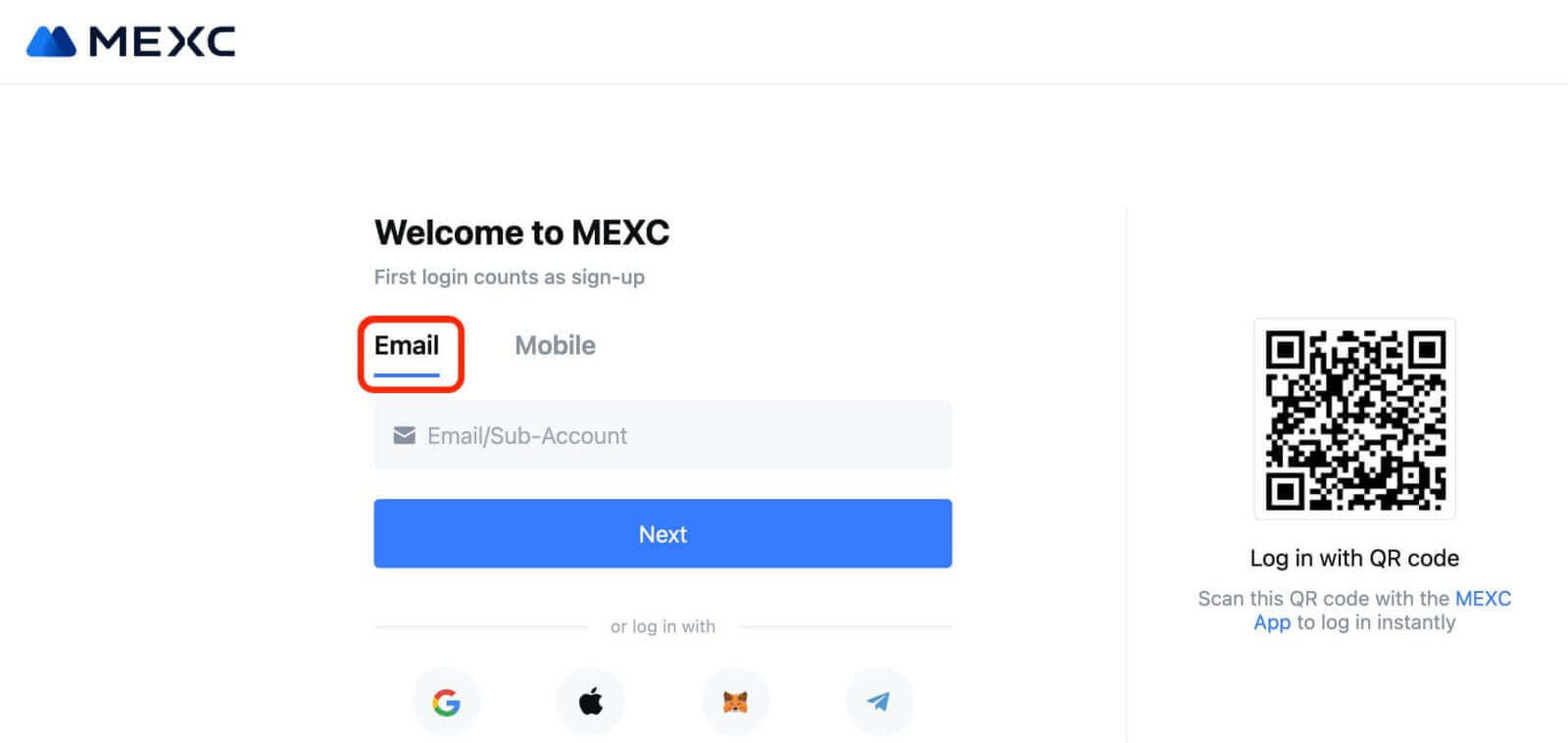
Nombor telefon 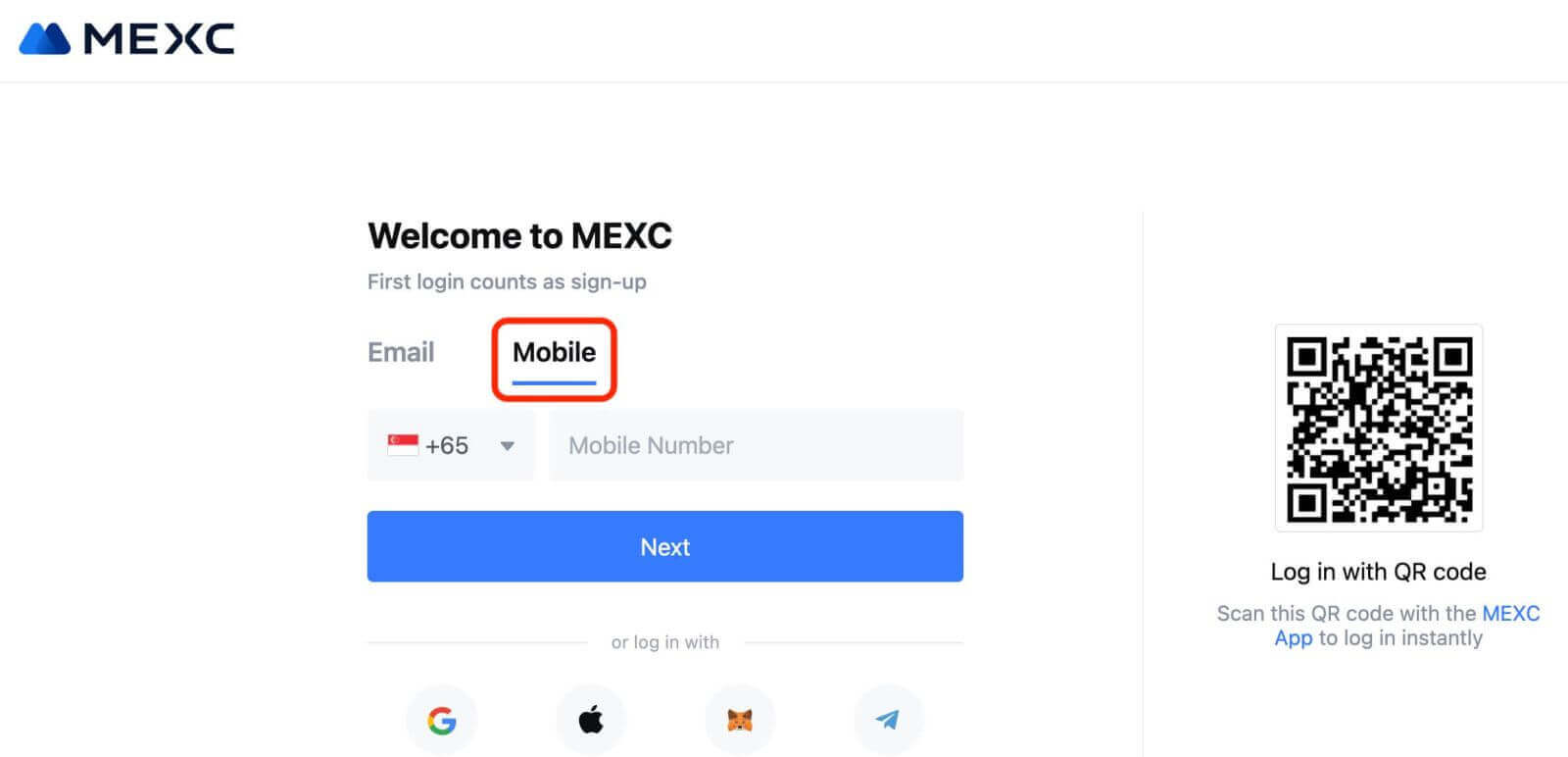
Langkah 3: Masukkan kata laluan log masuk anda. Untuk keselamatan akaun anda, pastikan kata laluan anda mengandungi sekurang-kurangnya 10 aksara termasuk huruf besar dan satu nombor. 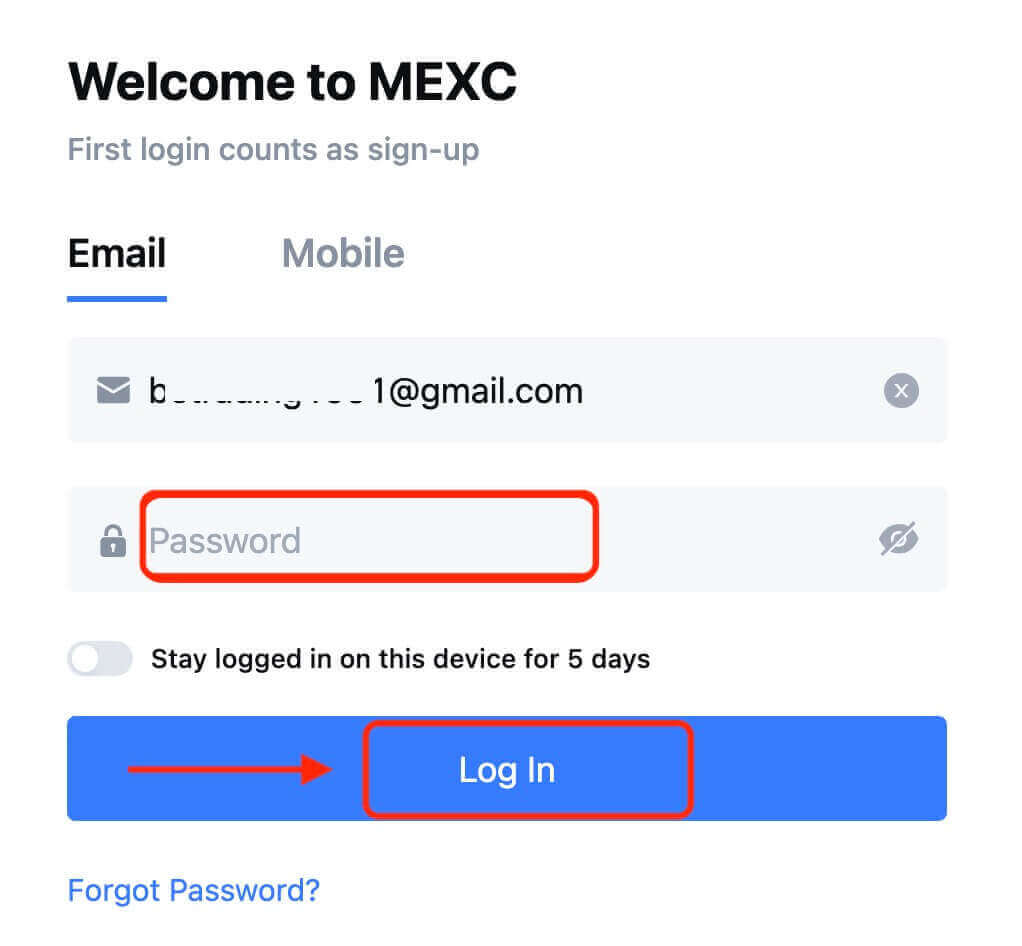
Langkah 4: Tetingkap pengesahan muncul dan isikan kod pengesahan. Anda akan menerima kod pengesahan 6 digit dalam e-mel atau telefon anda. (Tandakan kotak sampah jika tiada E-mel diterima). Kemudian, klik butang [Sahkan] . 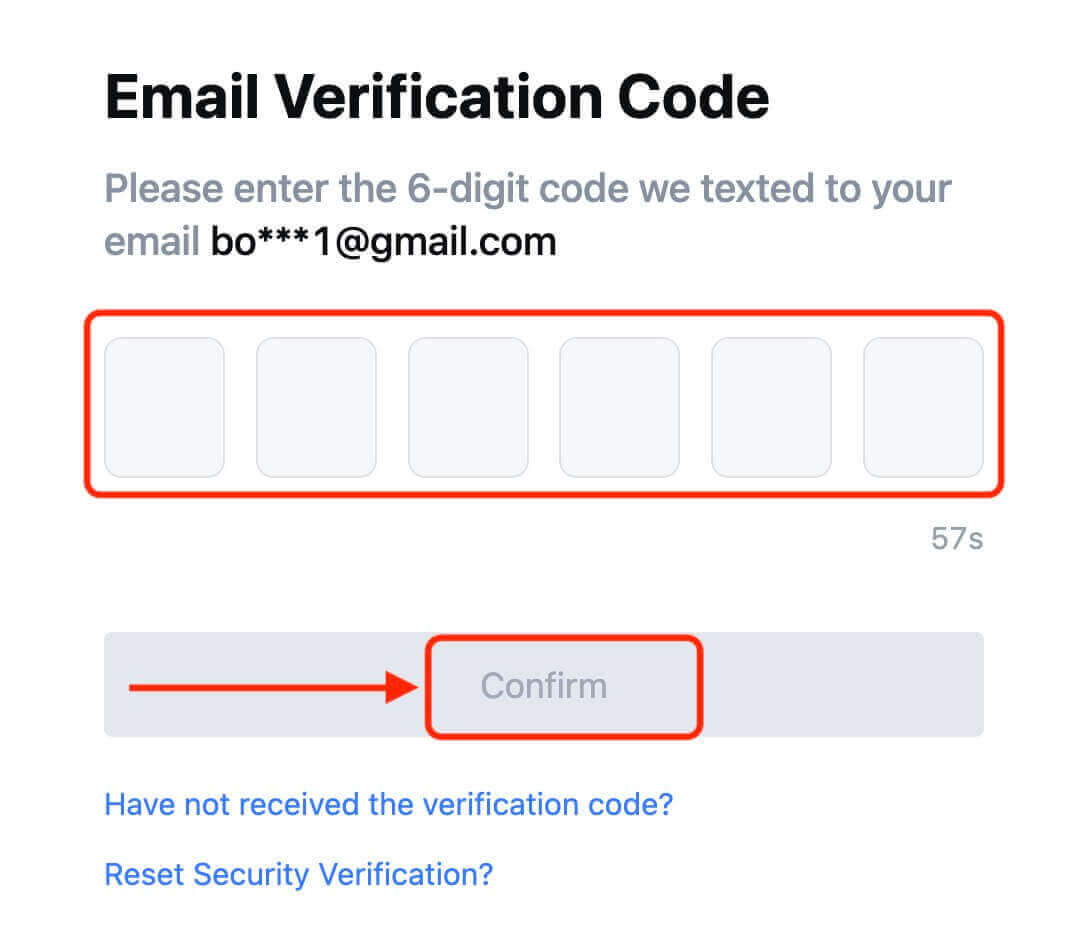
Langkah 5: Tahniah! Anda telah berjaya mencipta akaun MEXC melalui E-mel atau Nombor Telefon. 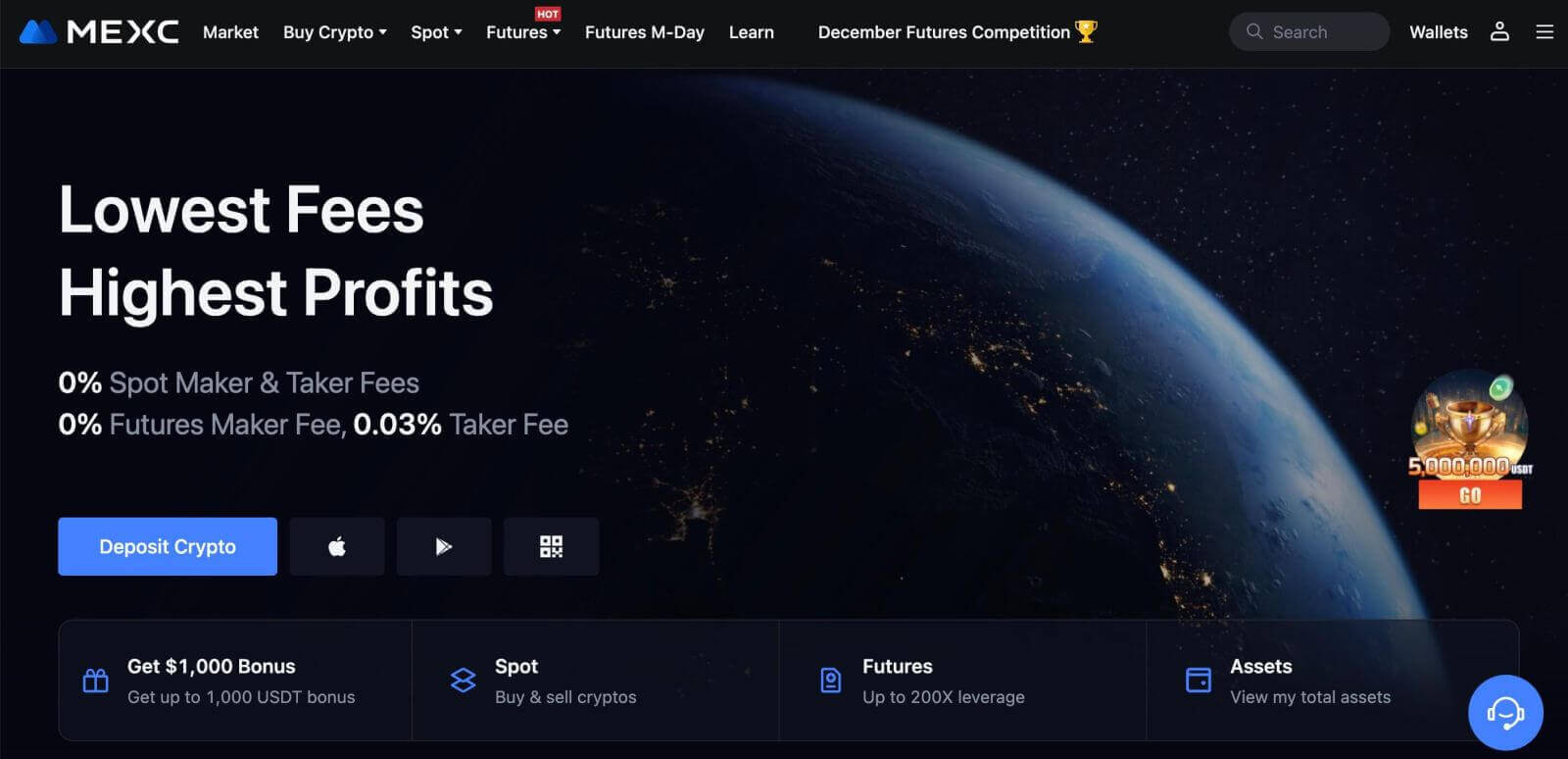
Cara Membuka Akaun di MEXC dengan Google
Selain itu, anda boleh membuat akaun MEXC melalui Google. Jika anda ingin berbuat demikian, sila ikuti langkah berikut:
1. Pertama, anda perlu pergi ke laman utama MEXC dan klik [ Log Masuk/Daftar ]. 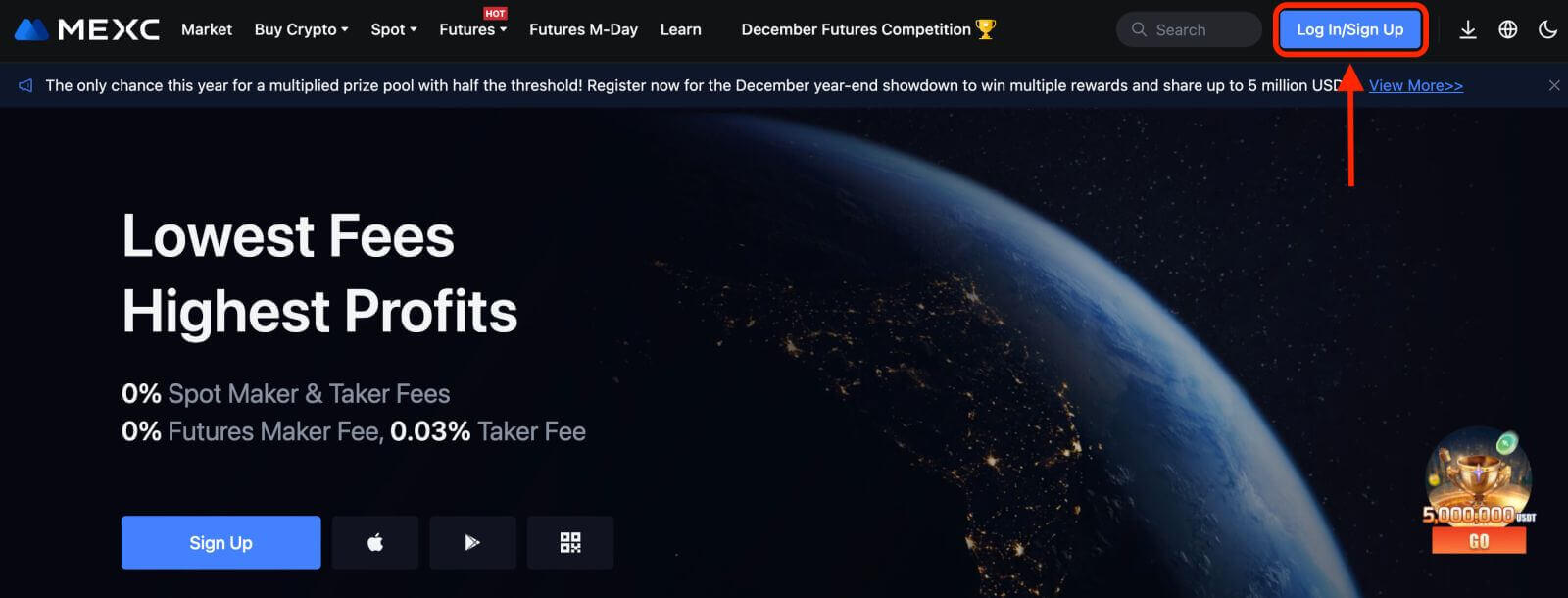
2. Klik pada butang [Google]. 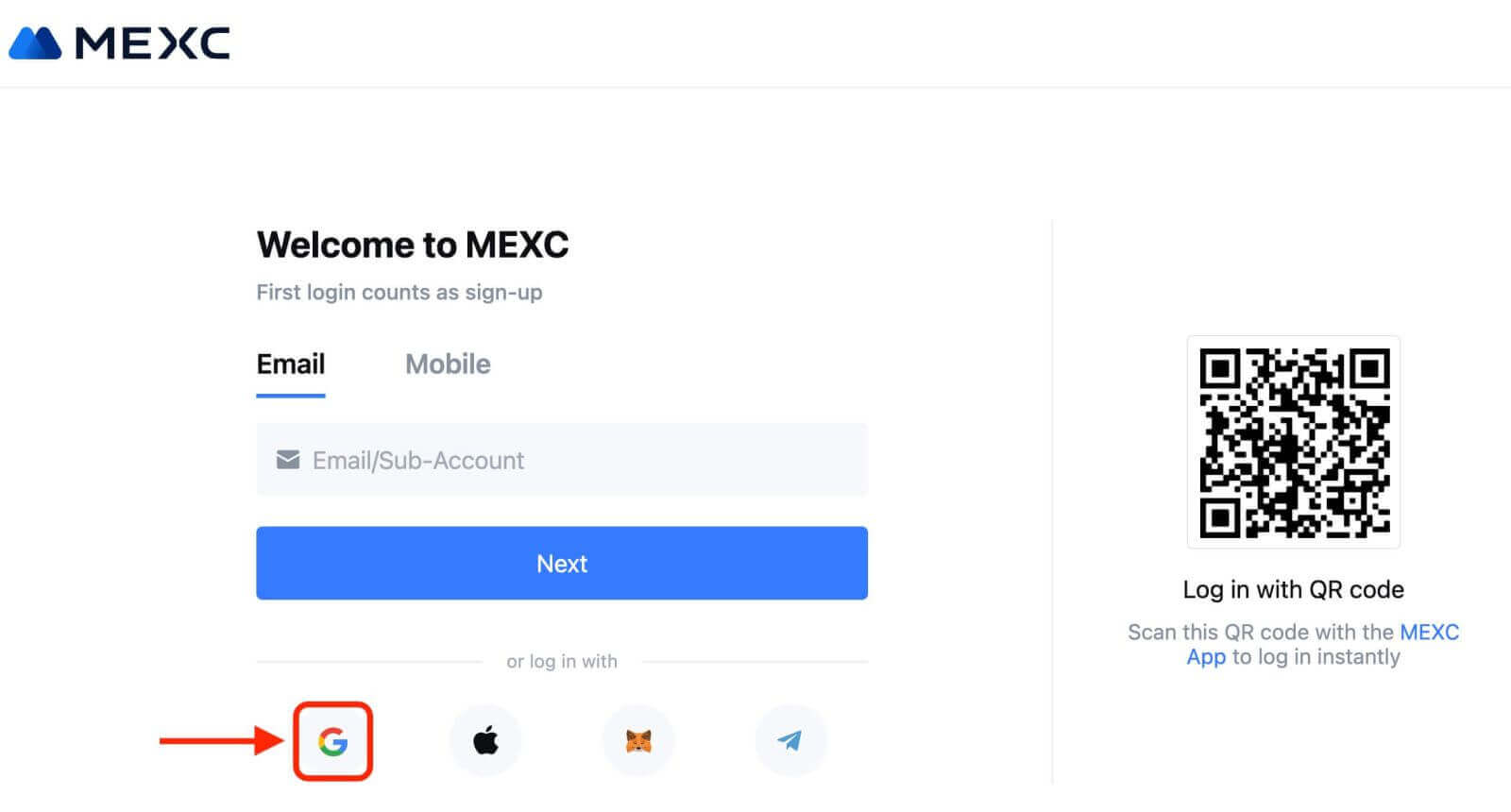
3. Tetingkap log masuk akan dibuka, di mana anda perlu memasukkan alamat E-mel atau Telefon anda dan klik pada "Seterusnya". 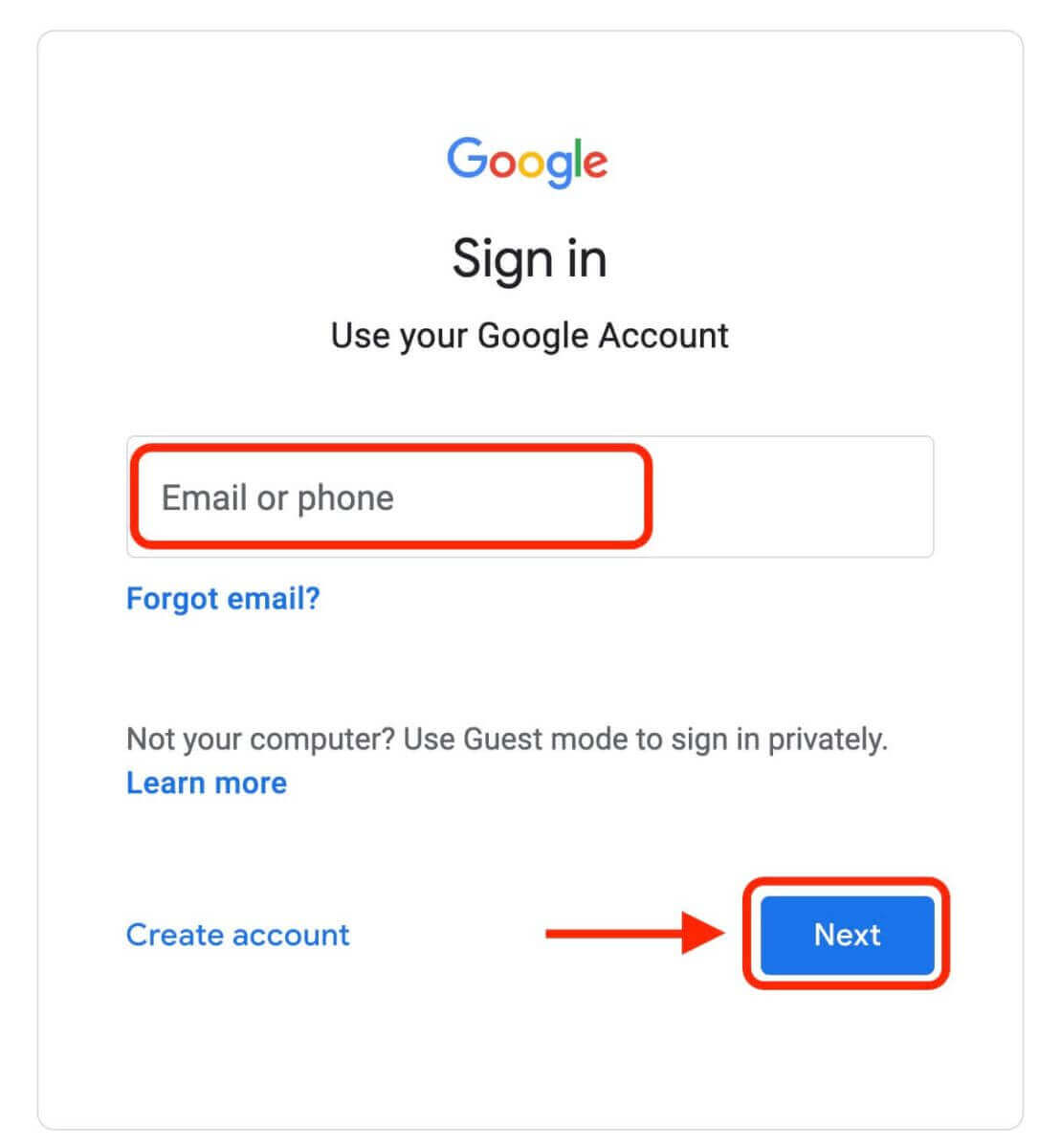
4. Kemudian masukkan kata laluan untuk akaun Google anda dan klik "Seterusnya". 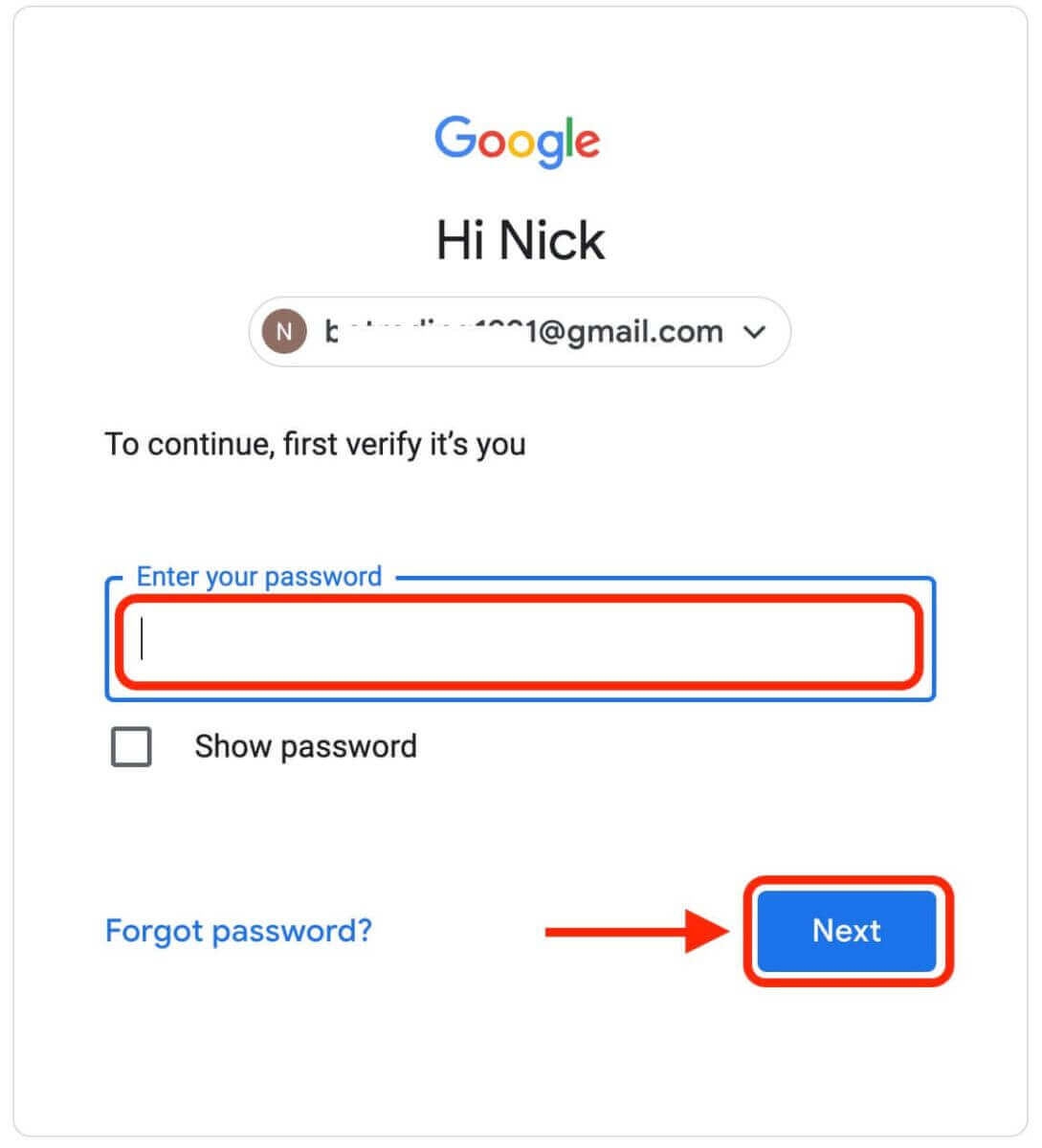
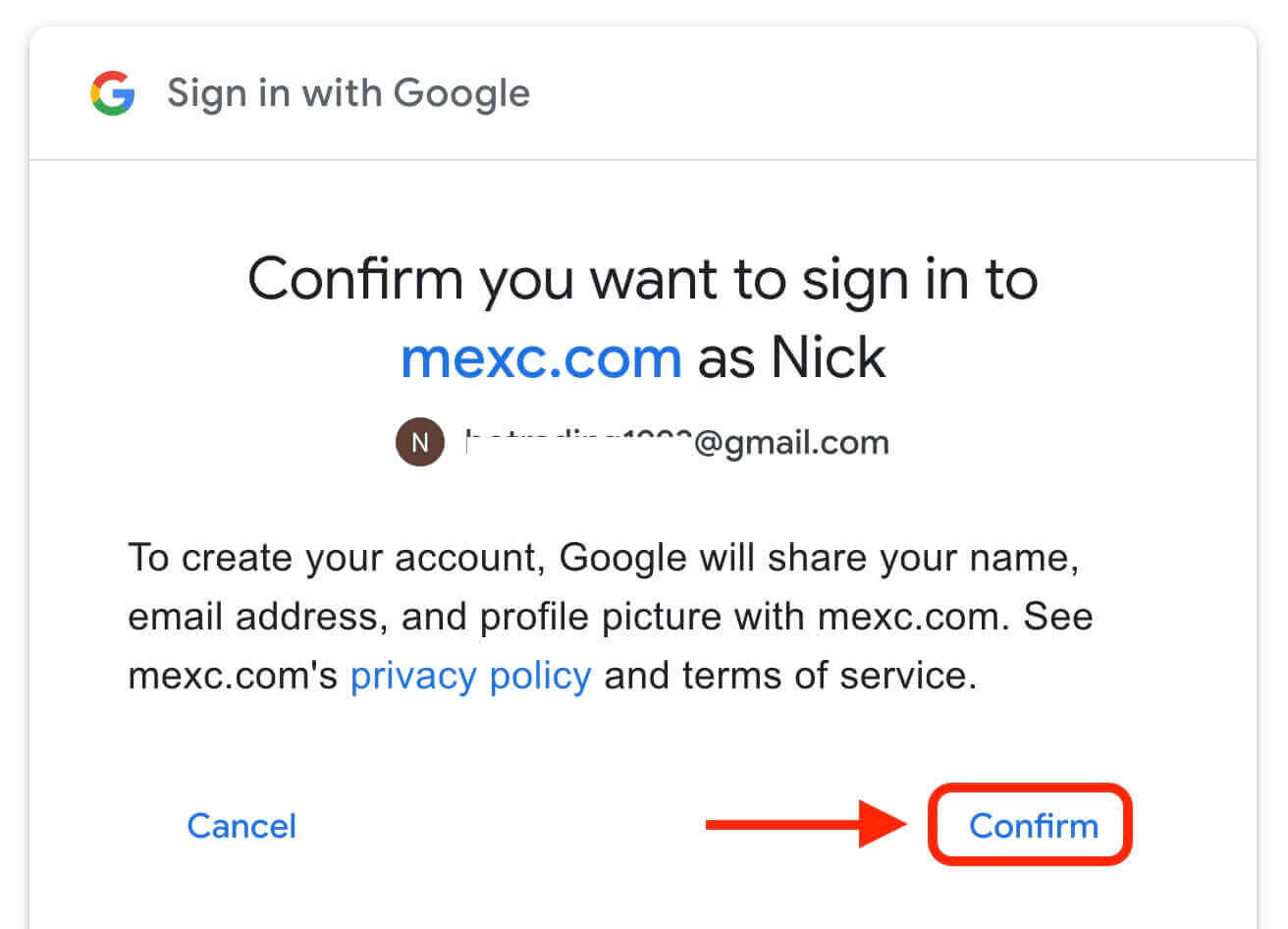
5. Klik "Daftar untuk Akaun MEXC Baharu" 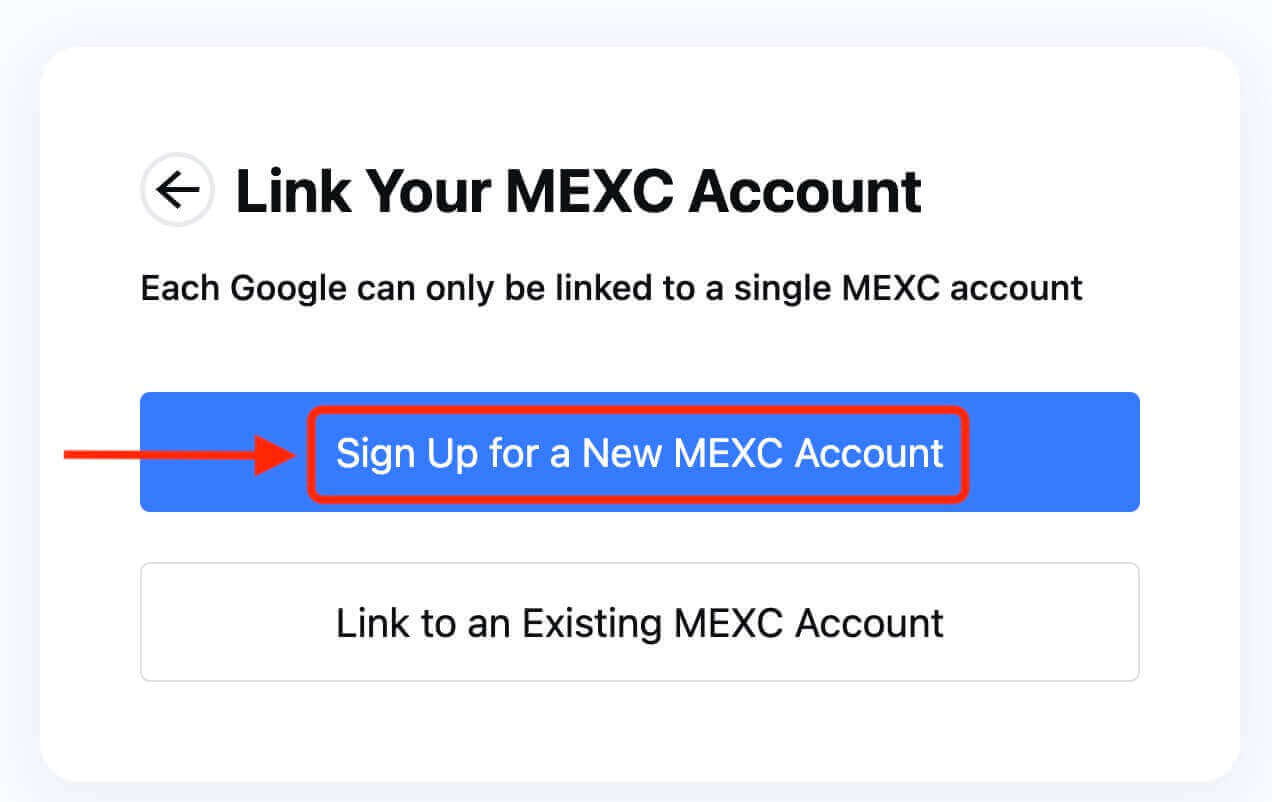
6. Isikan maklumat anda untuk membuat akaun baharu. Kemudian [Daftar]. 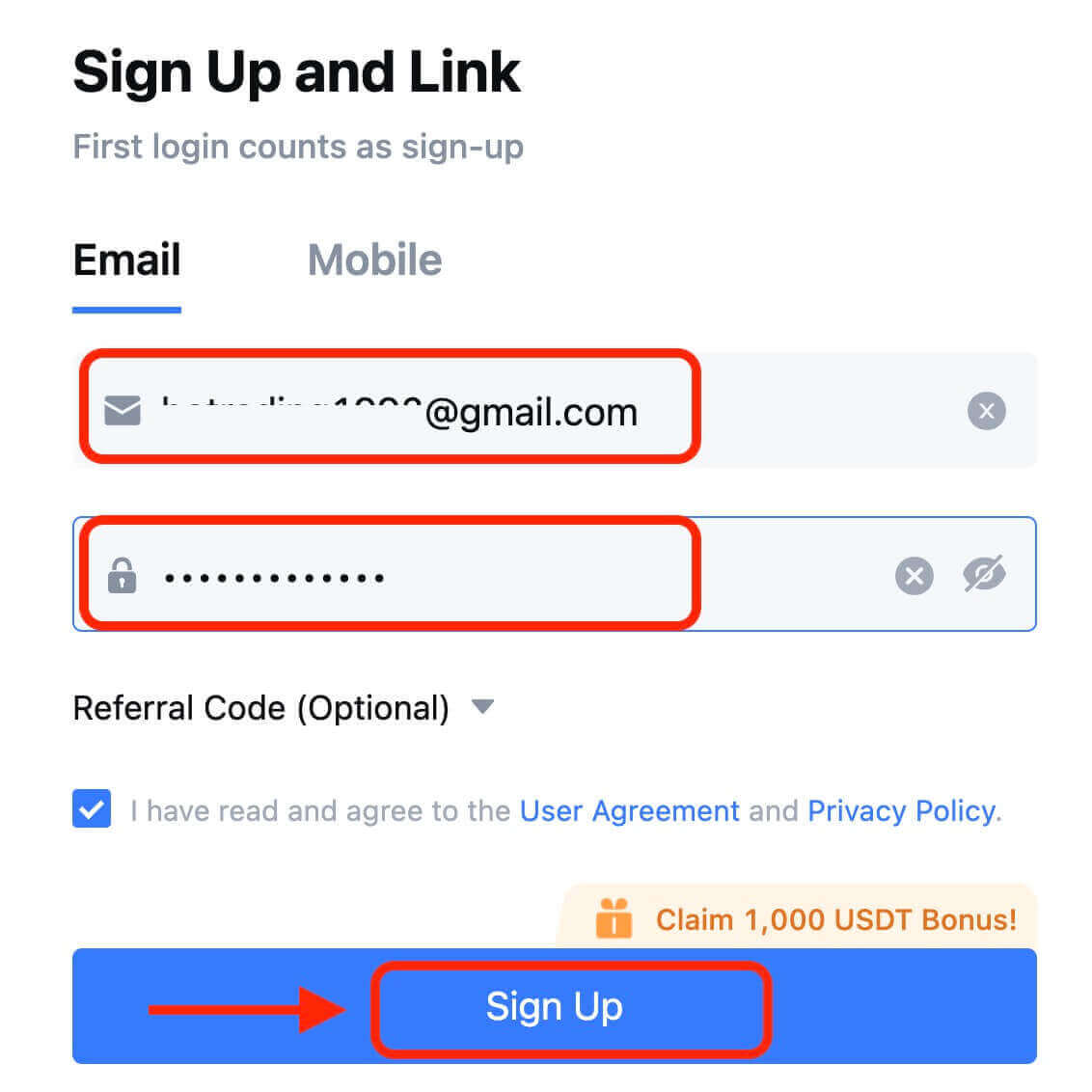
7. Lengkapkan proses pengesahan. Anda akan menerima kod pengesahan 6 digit dalam e-mel atau telefon anda. Masukkan kod dan klik [Sahkan]. 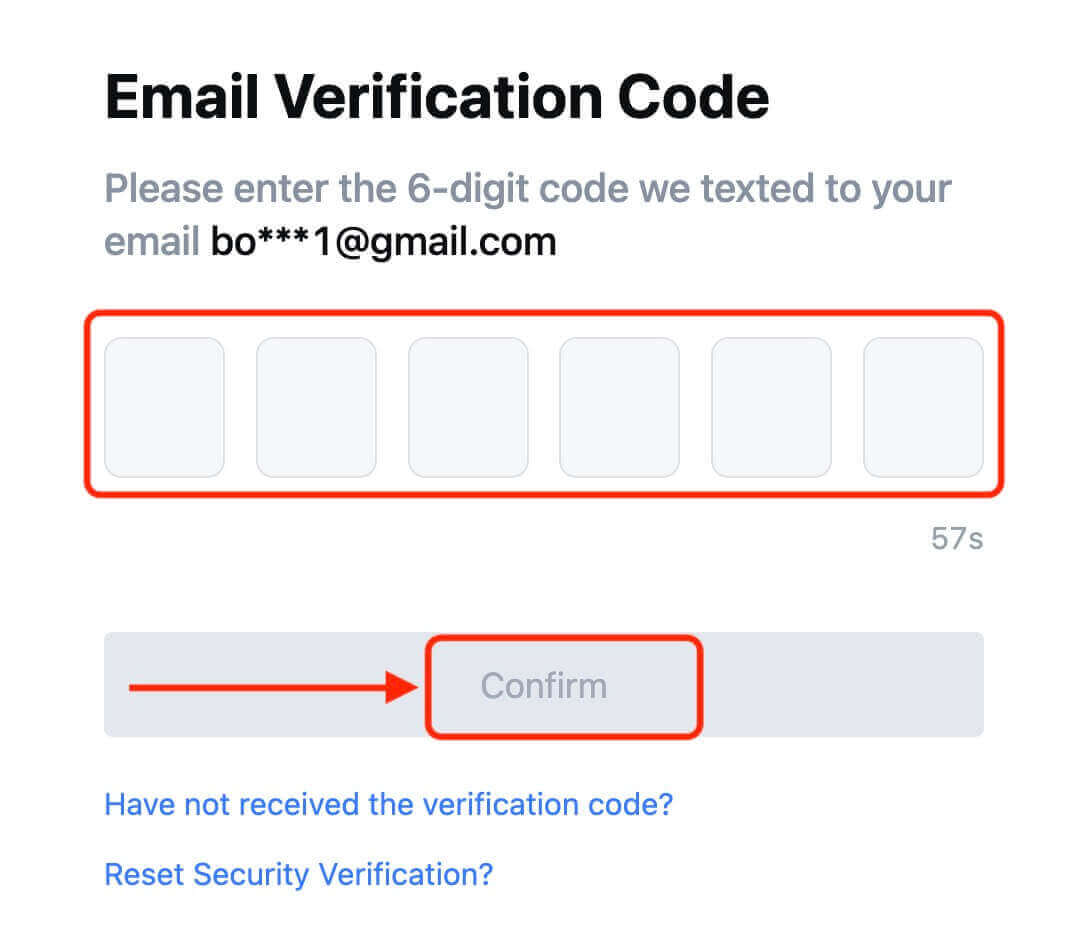
8. Tahniah! Anda telah berjaya mencipta akaun MEXC melalui Google.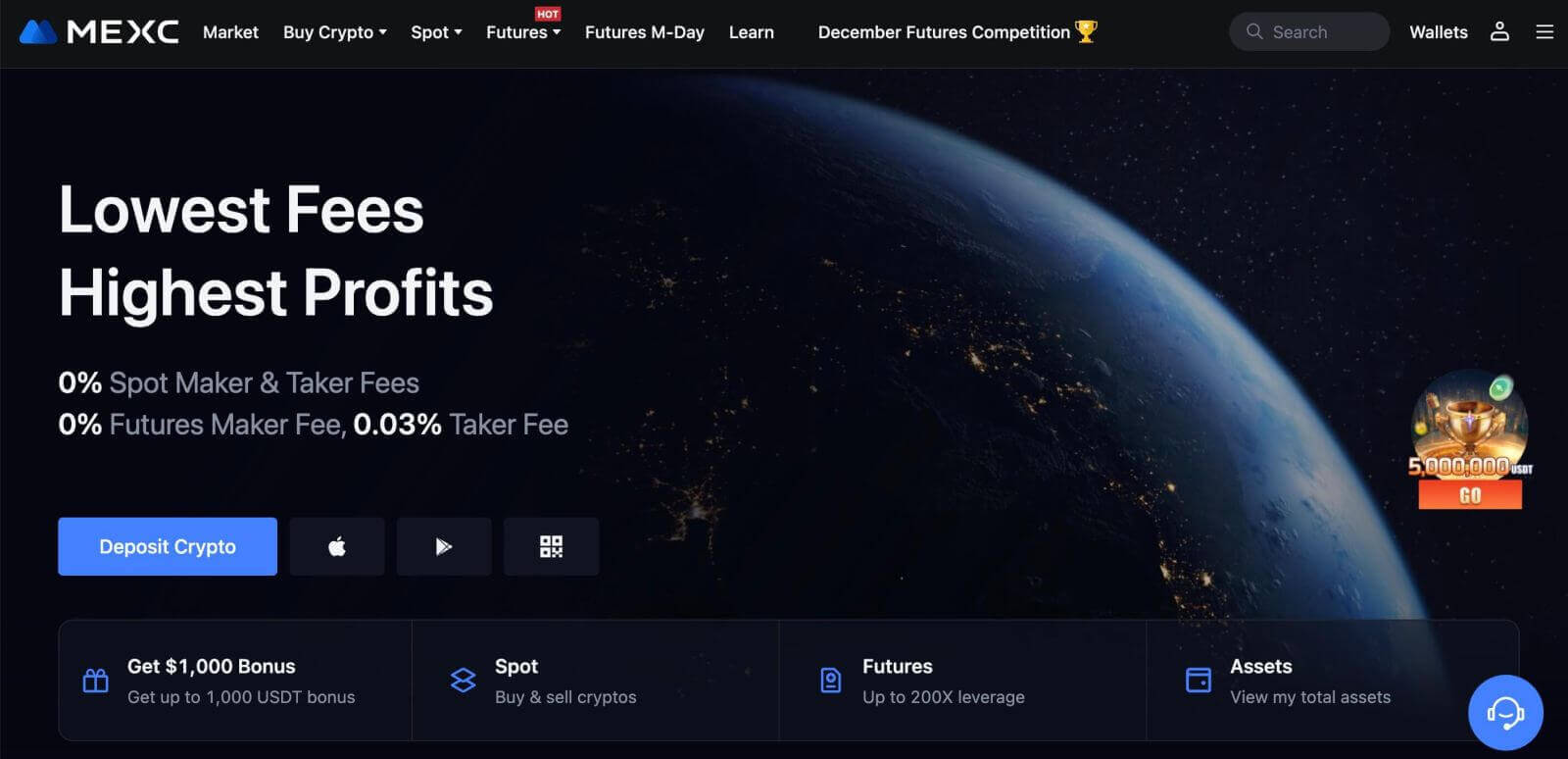
Cara Membuka Akaun di MEXC dengan Apple
1. Sebagai alternatif, anda boleh mendaftar menggunakan Single Sign-On dengan akaun Apple anda dengan melawati MEXC dan mengklik [ Log Masuk/Daftar ]. 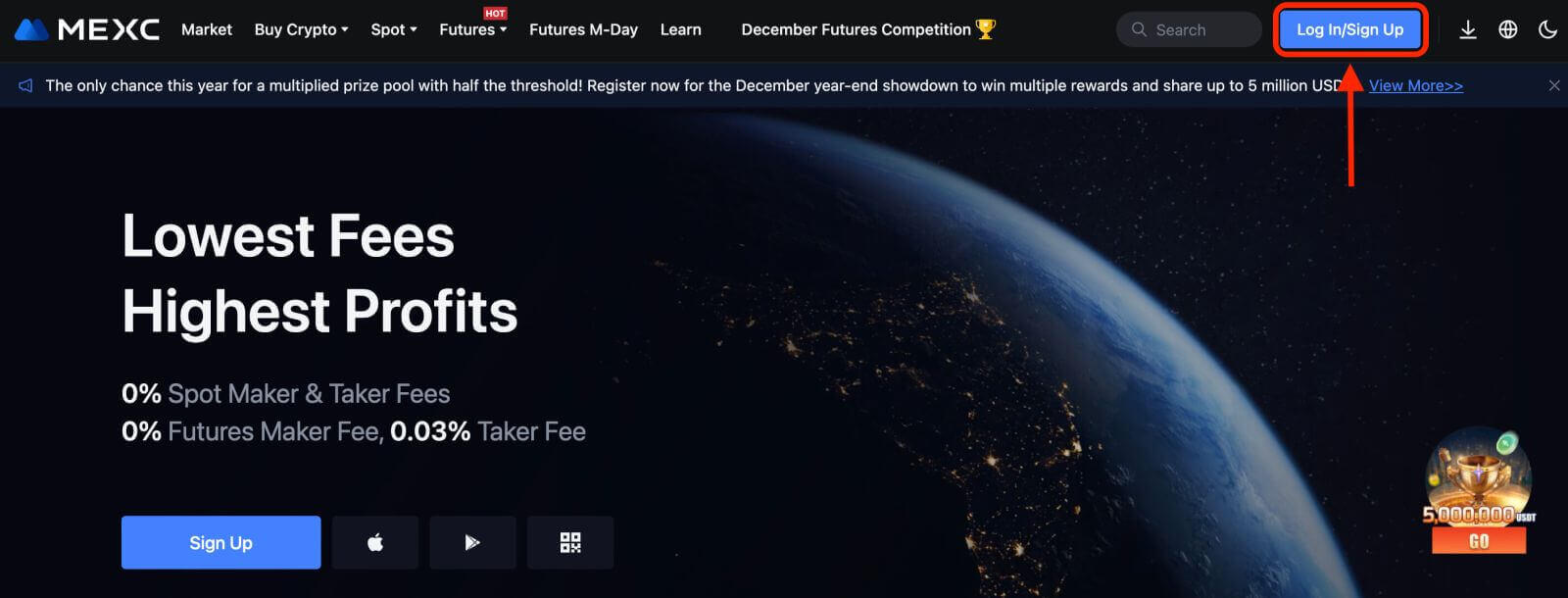 2. Pilih [Apple], tetingkap pop timbul akan muncul, dan anda akan digesa untuk log masuk ke MEXC menggunakan akaun Apple anda.
2. Pilih [Apple], tetingkap pop timbul akan muncul, dan anda akan digesa untuk log masuk ke MEXC menggunakan akaun Apple anda. 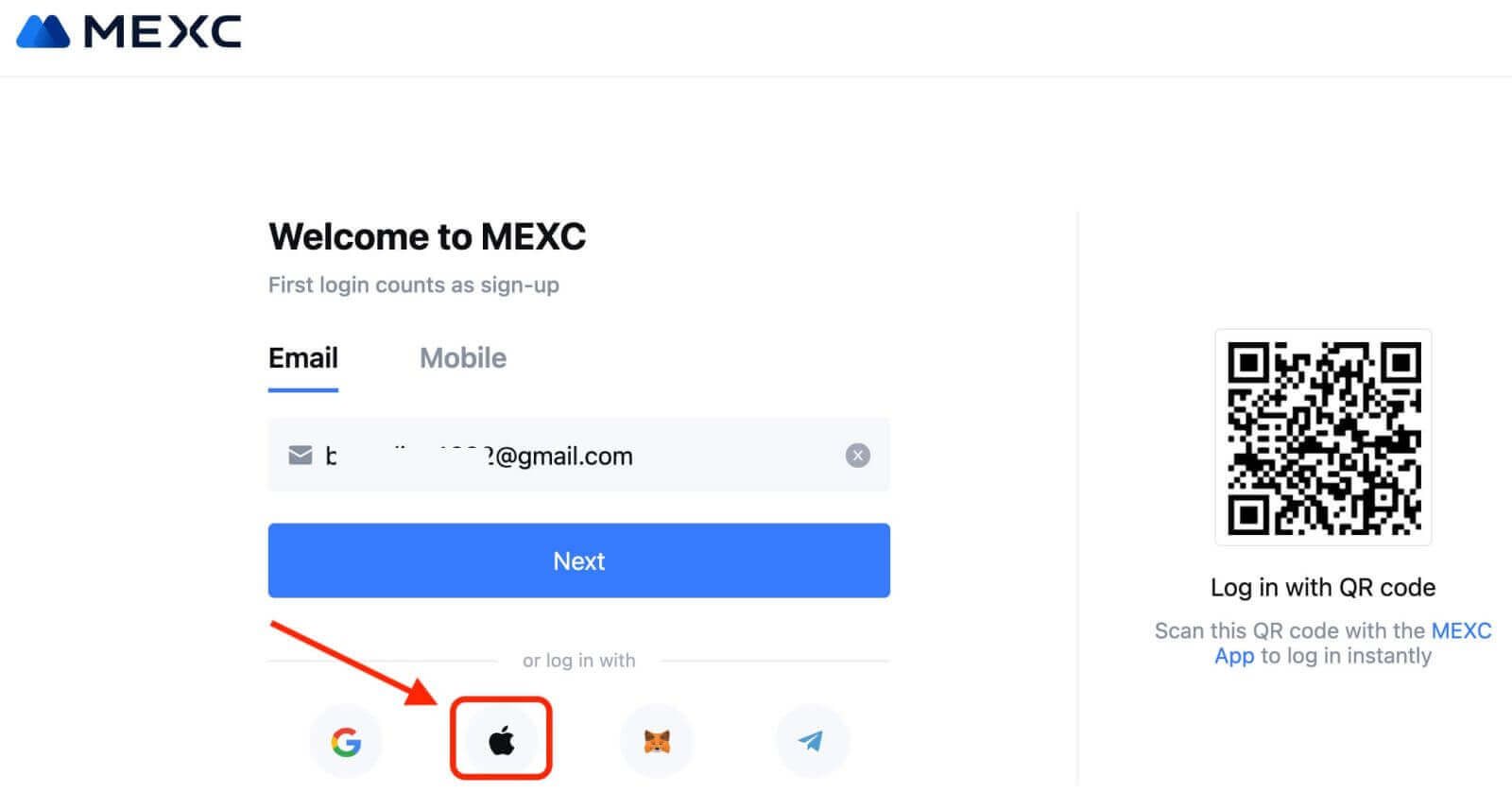
3. Masukkan ID Apple dan kata laluan anda untuk log masuk ke MEXC. 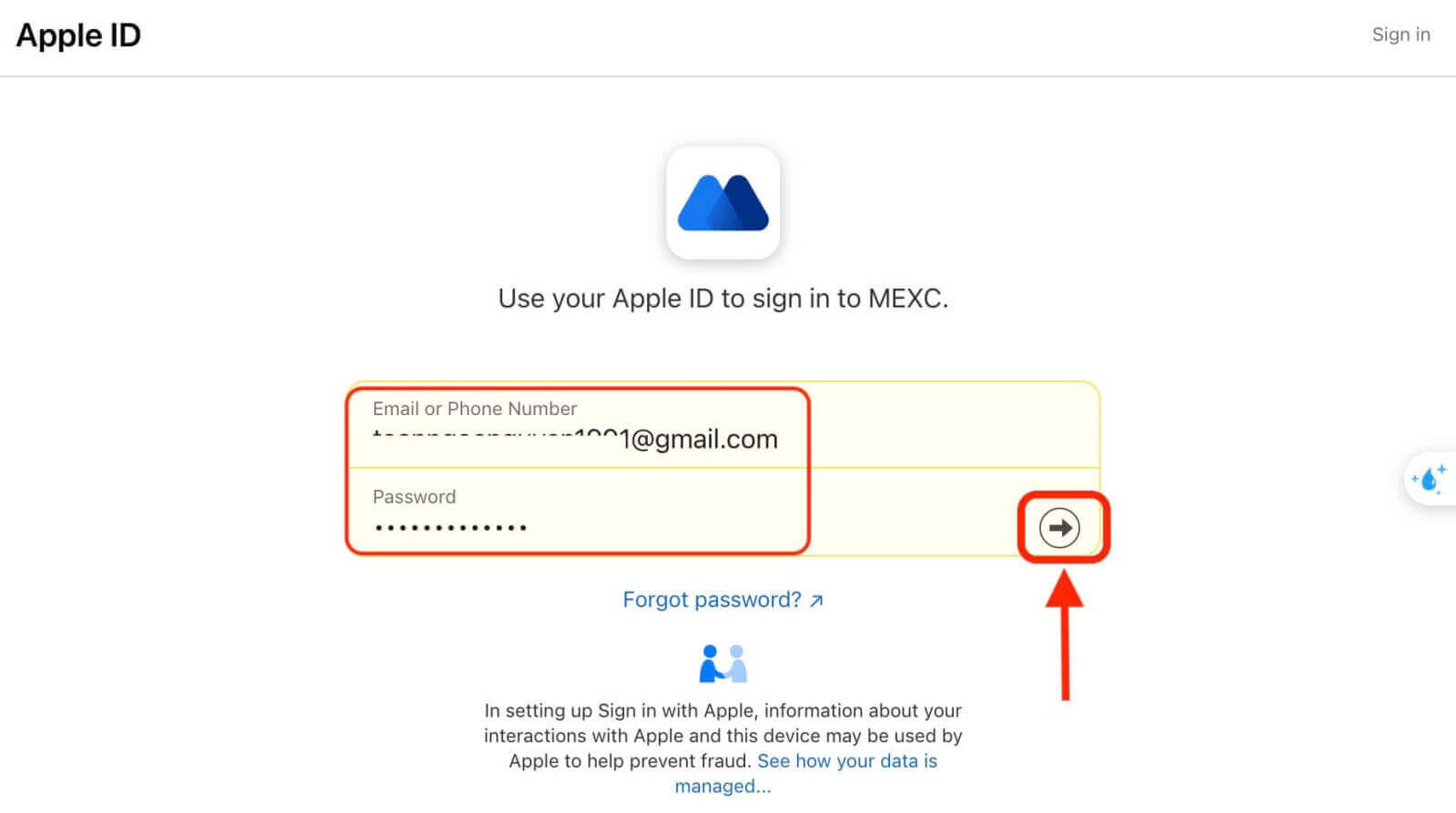
4. Klik "Daftar Akaun MEXC Baharu" 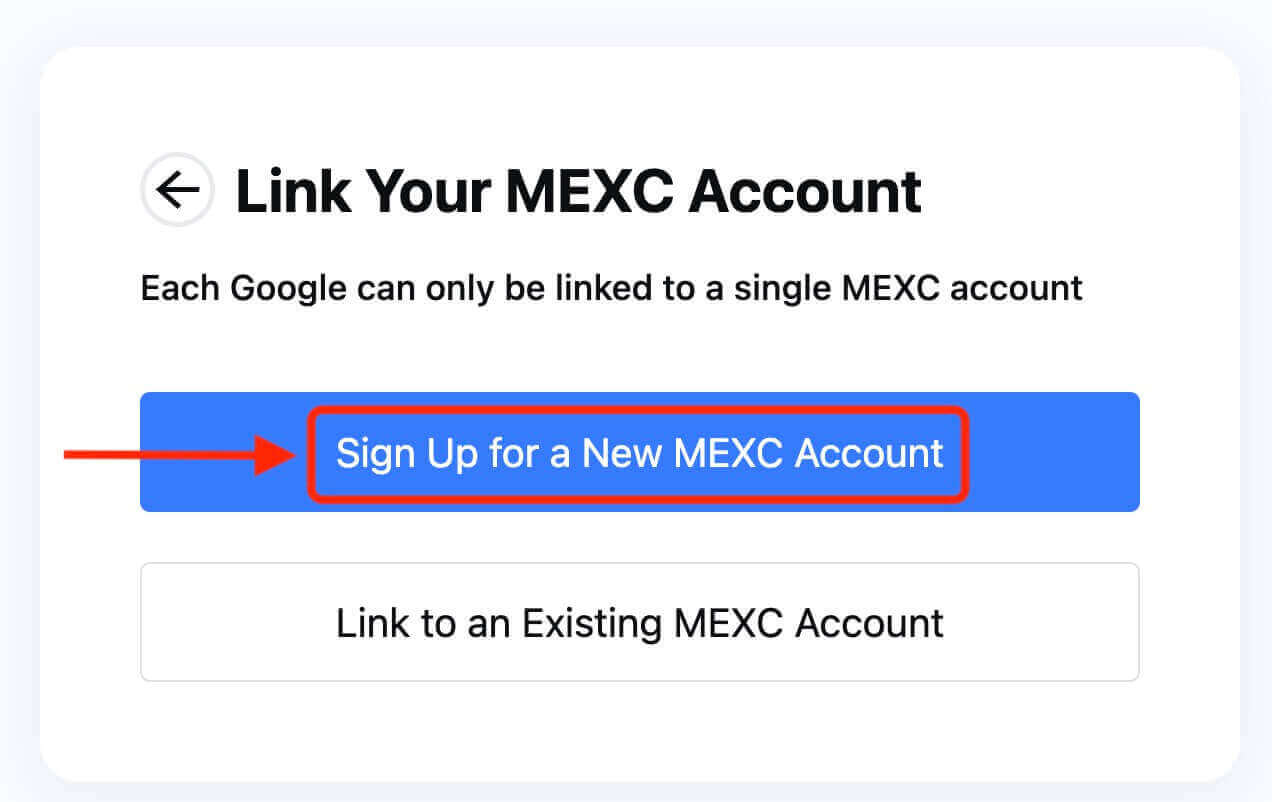
5. Isikan maklumat anda untuk membuat akaun baharu. Kemudian [Daftar]. 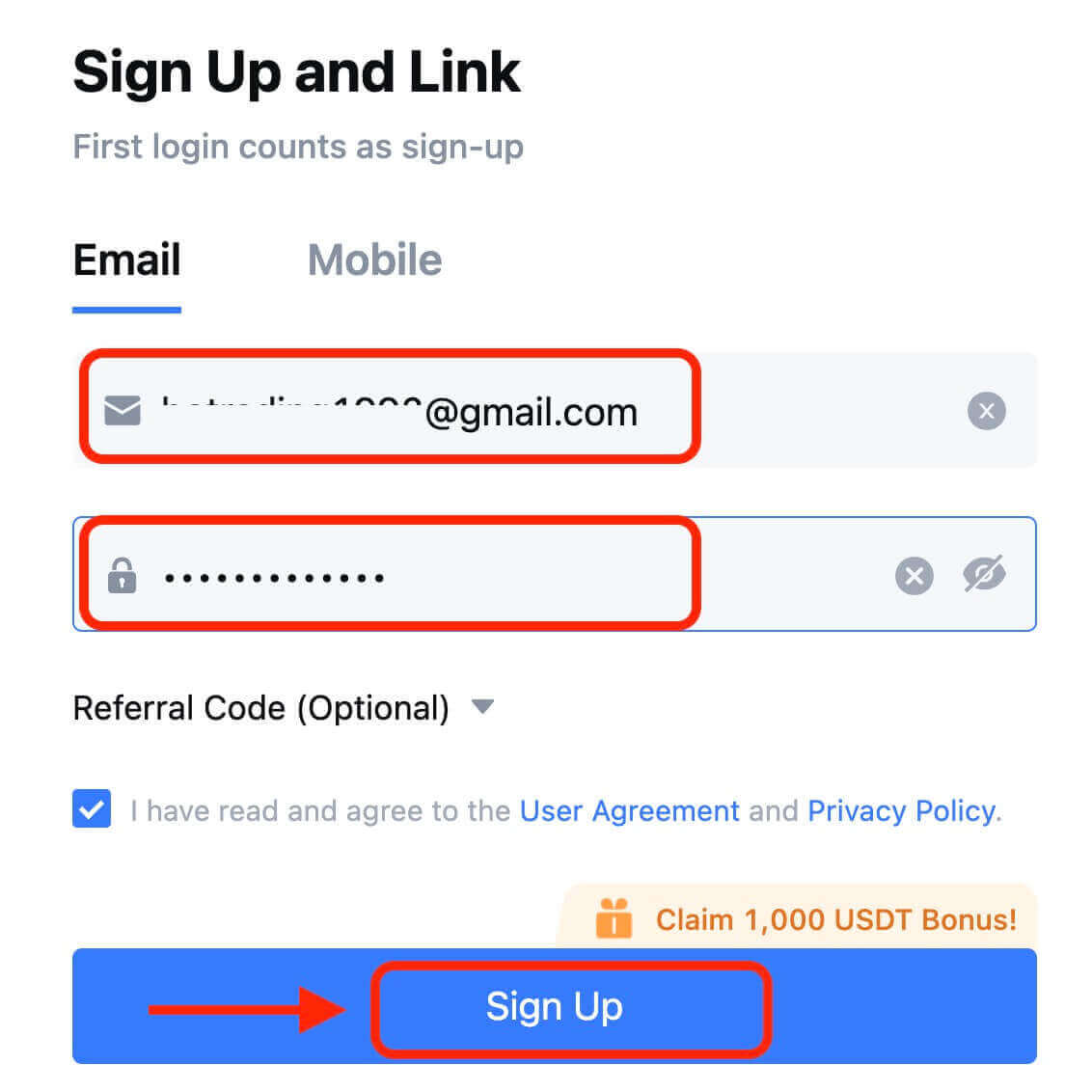
6. Anda akan menerima kod pengesahan 6 digit dalam e-mel atau telefon anda. Masukkan kod dan klik [Sahkan]. 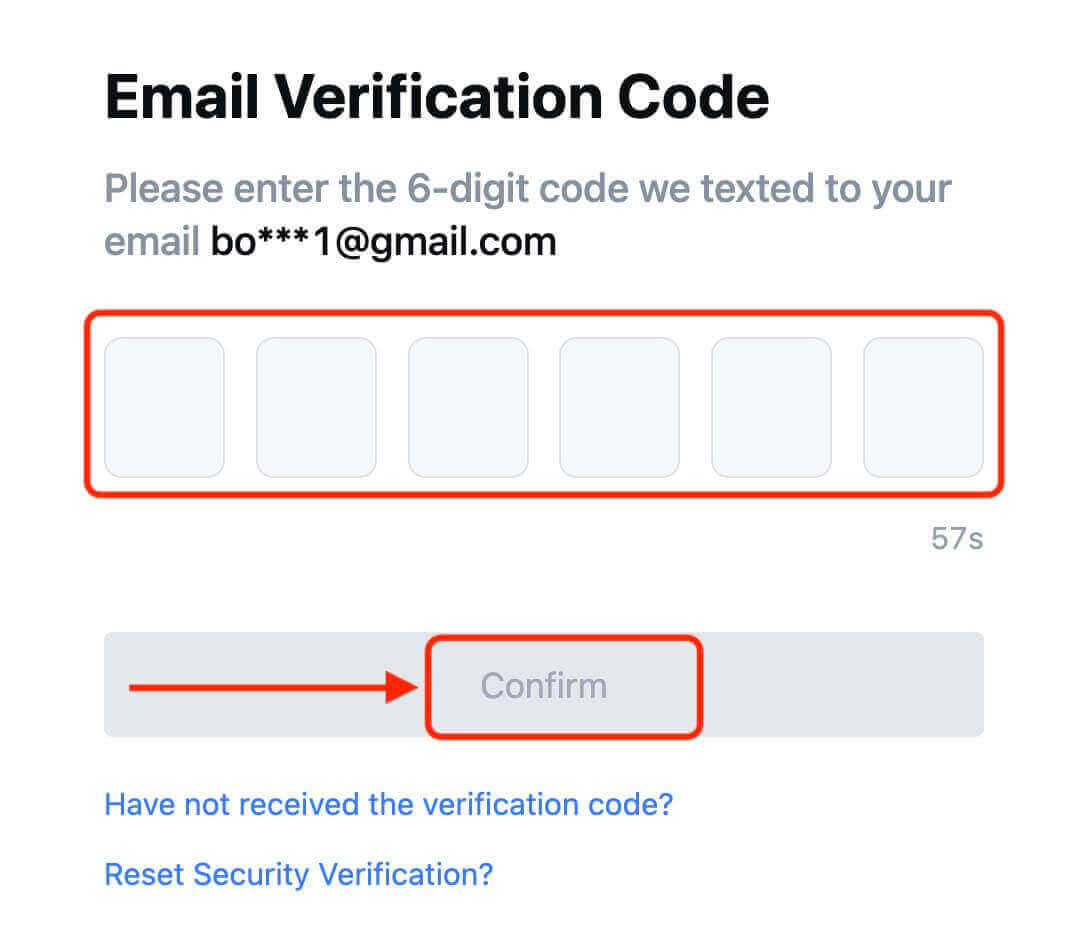
7. Tahniah! Anda telah berjaya mencipta akaun MEXC melalui Apple.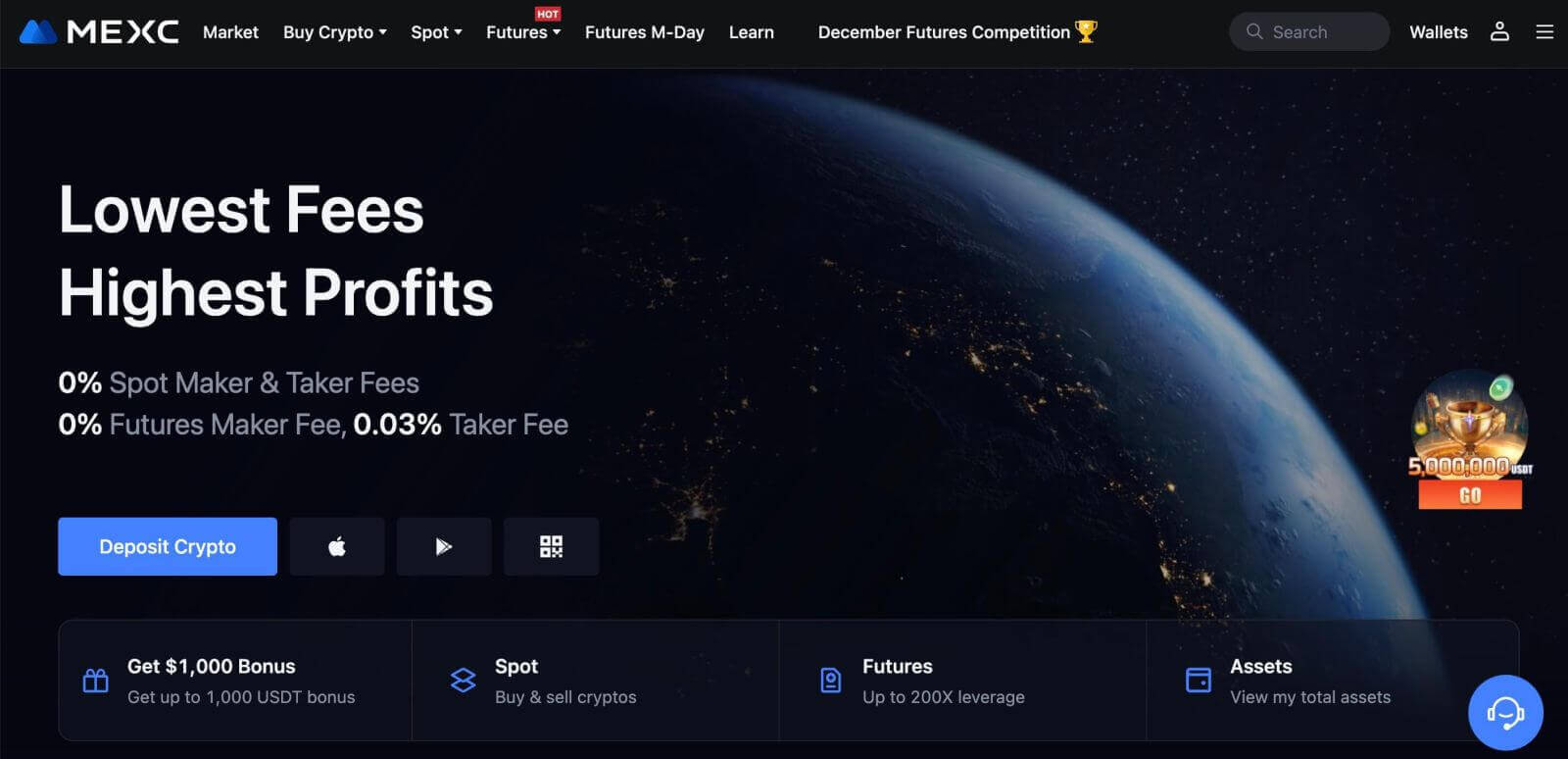
Cara Membuka Akaun di MEXC dengan Telegram
1. Anda juga boleh mendaftar menggunakan akaun Telegram anda dengan melawati MEXC dan mengklik [ Log Masuk/Daftar ]. 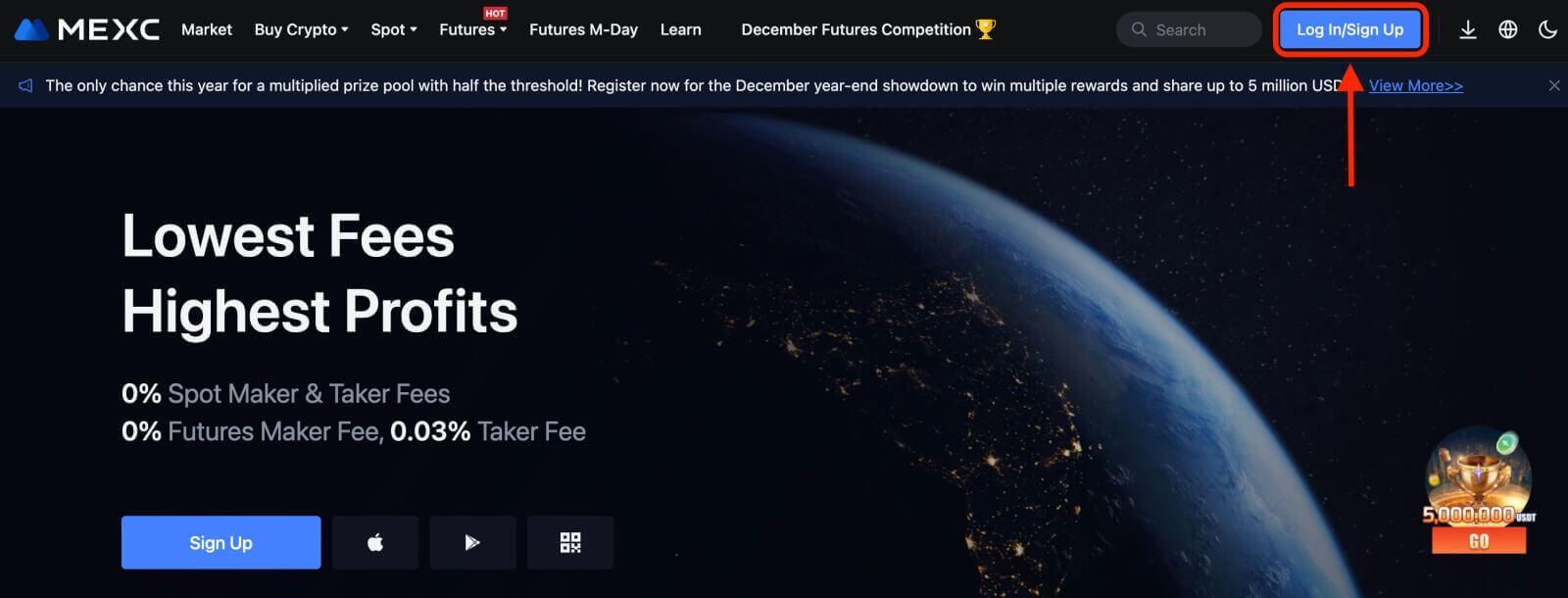
2. Pilih [Telegram], tetingkap pop timbul akan muncul, dan anda akan digesa untuk log masuk ke MEXC menggunakan akaun Telegram anda. 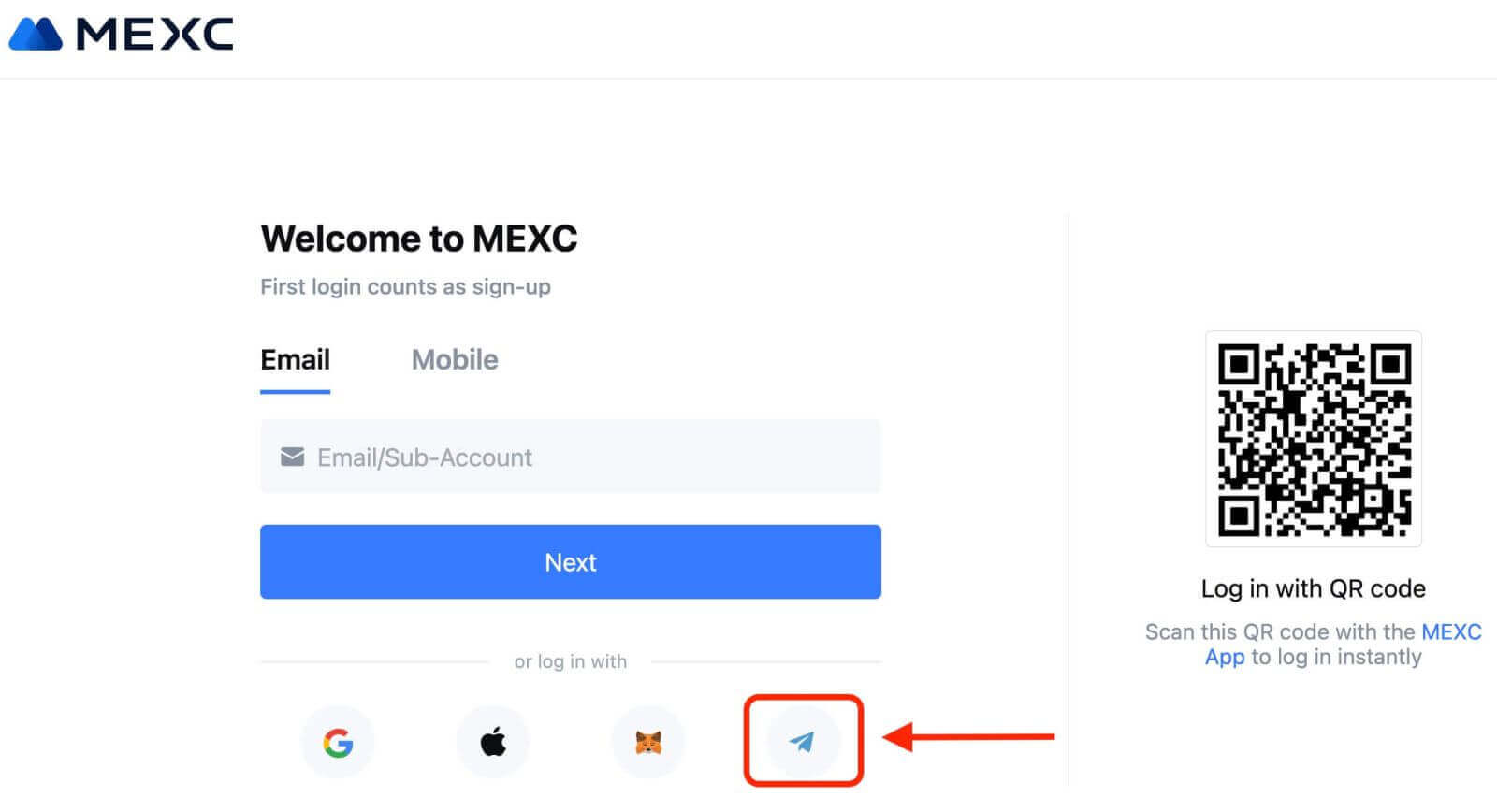
3. Masukkan Nombor Telefon anda untuk log masuk ke MEXC. 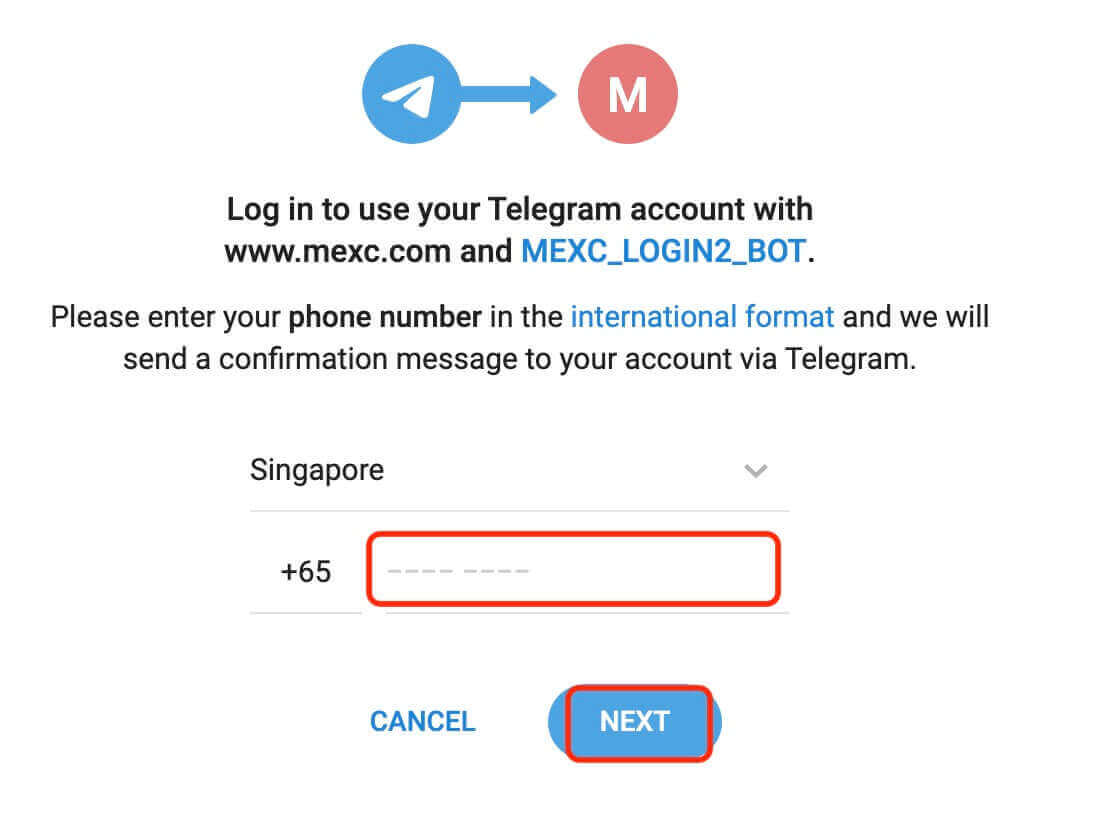
4. Anda akan menerima permintaan dalam Telegram. Sahkan permintaan itu.
5. Terima permintaan di laman web MEXC. 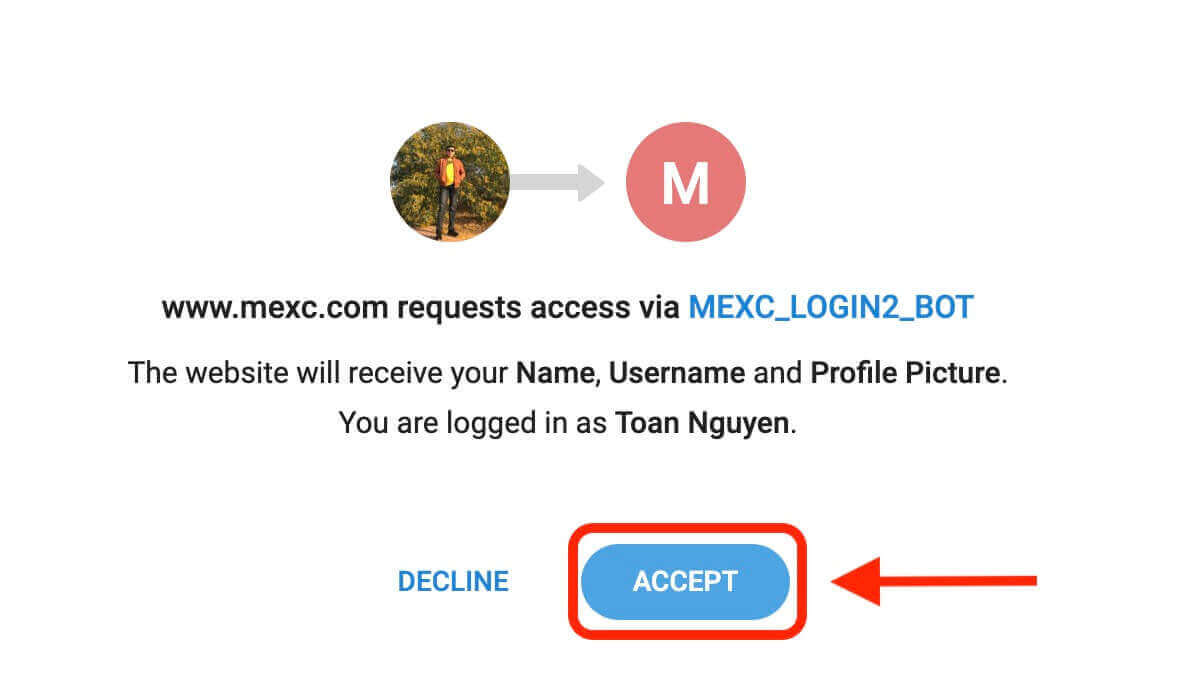
6. Klik "Daftar untuk Akaun MEXC Baharu" 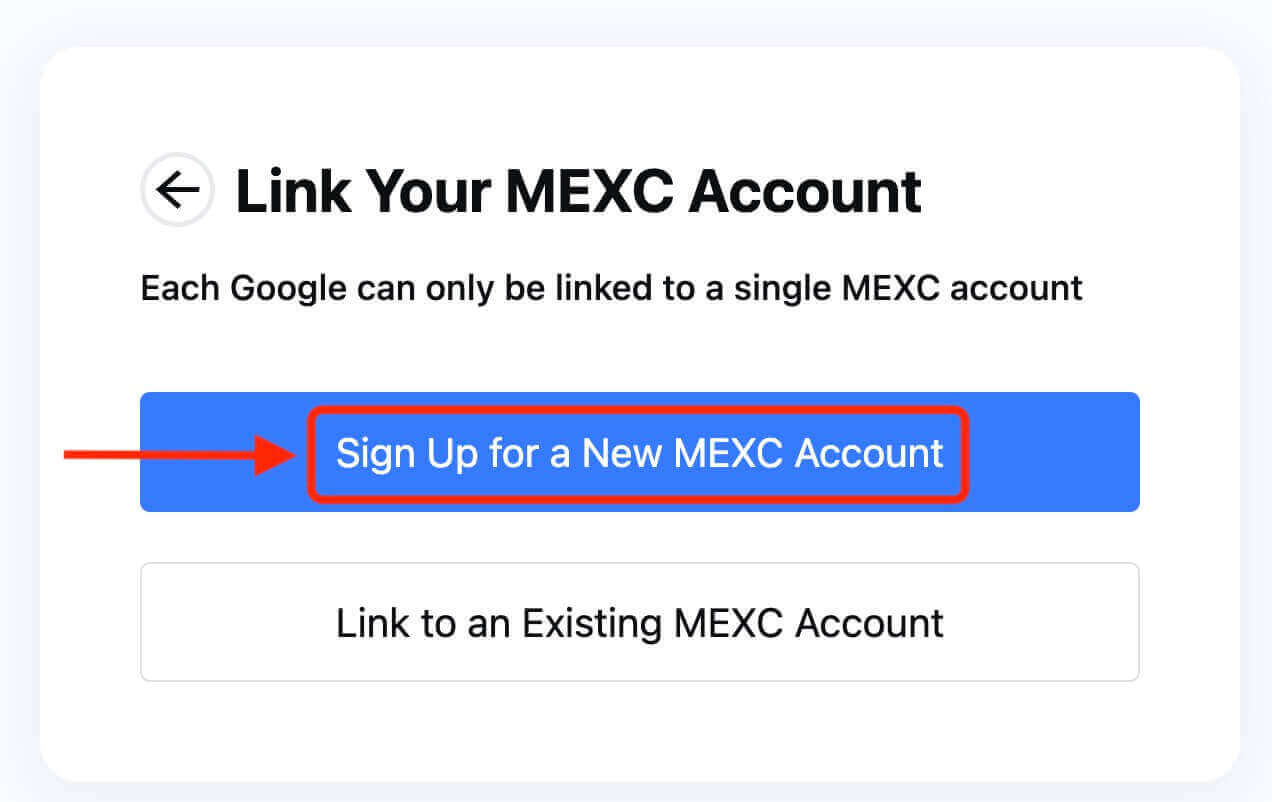
7. Isikan maklumat anda untuk membuat akaun baharu. Kemudian [Daftar]. 
8. Anda akan menerima kod pengesahan 6 digit dalam e-mel atau telefon anda. Masukkan kod dan klik [Sahkan]. 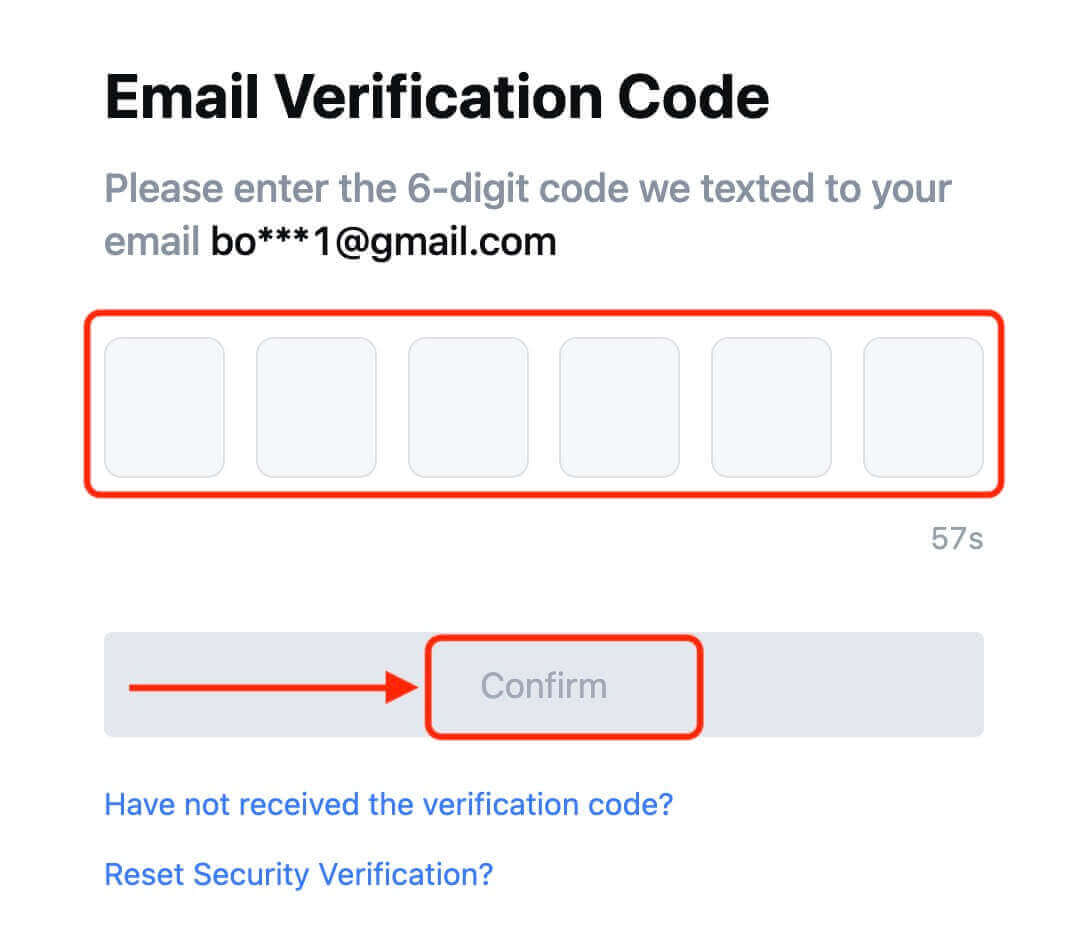
9. Tahniah! Anda telah berjaya mencipta akaun MEXC melalui Telegram.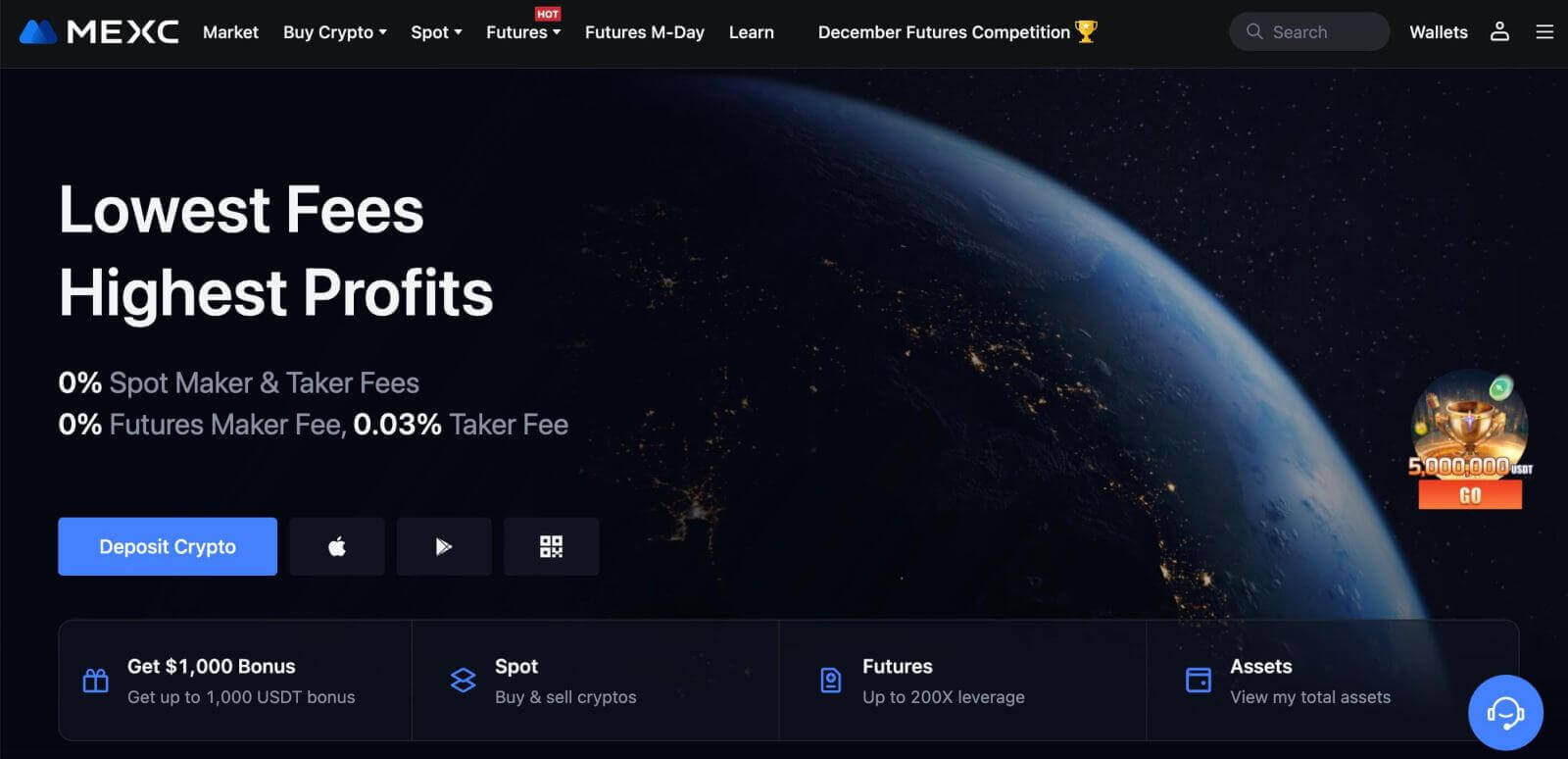
Cara Membuka Akaun pada apl MEXC
Anda boleh mendaftar untuk akaun MEXC dengan alamat e-mel, nombor telefon atau akaun Apple/Google/Telegram anda pada Apl MEXC dengan mudah dengan beberapa ketikan.
Langkah 1: Muat turun dan Pasang Apl MEXC
- Lawati App Store (untuk iOS) atau Google Play Store (untuk Android) pada peranti mudah alih anda.
- Cari "MEXC" di kedai dan muat turun apl MEXC.
- Pasang apl pada peranti anda.
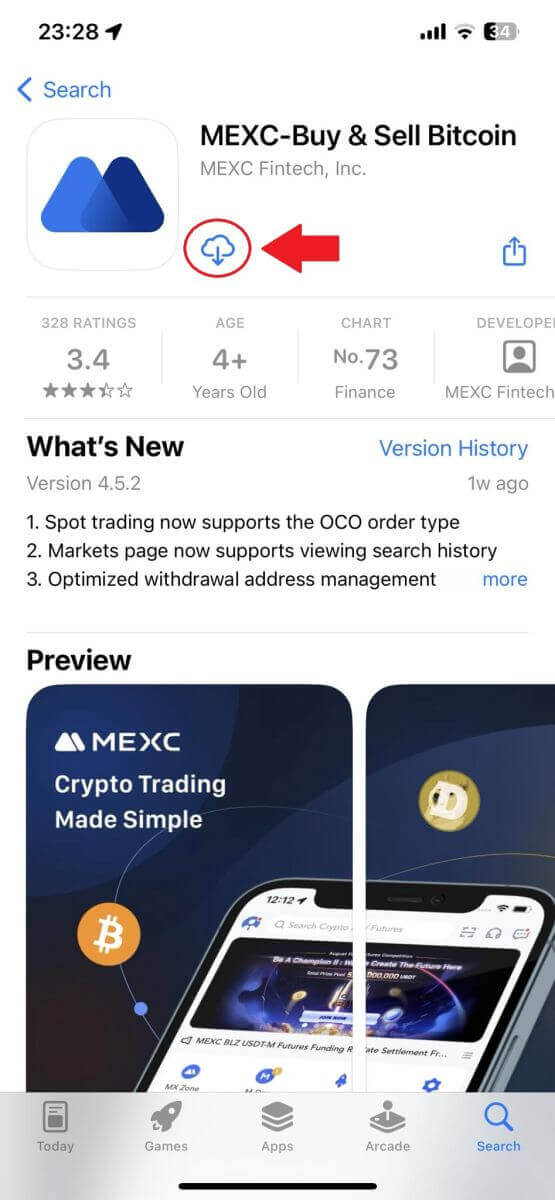
Langkah 2: Buka Apl MEXC
- Cari ikon apl MEXC pada skrin utama peranti anda atau dalam menu apl.
- Ketik pada ikon untuk membuka apl MEXC.
Langkah 3: Akses Halaman Log Masuk
- Ketik pada ikon kiri atas, kemudian, anda akan menemui pilihan seperti "Log Masuk". Ketik pada pilihan ini untuk meneruskan ke halaman log masuk.
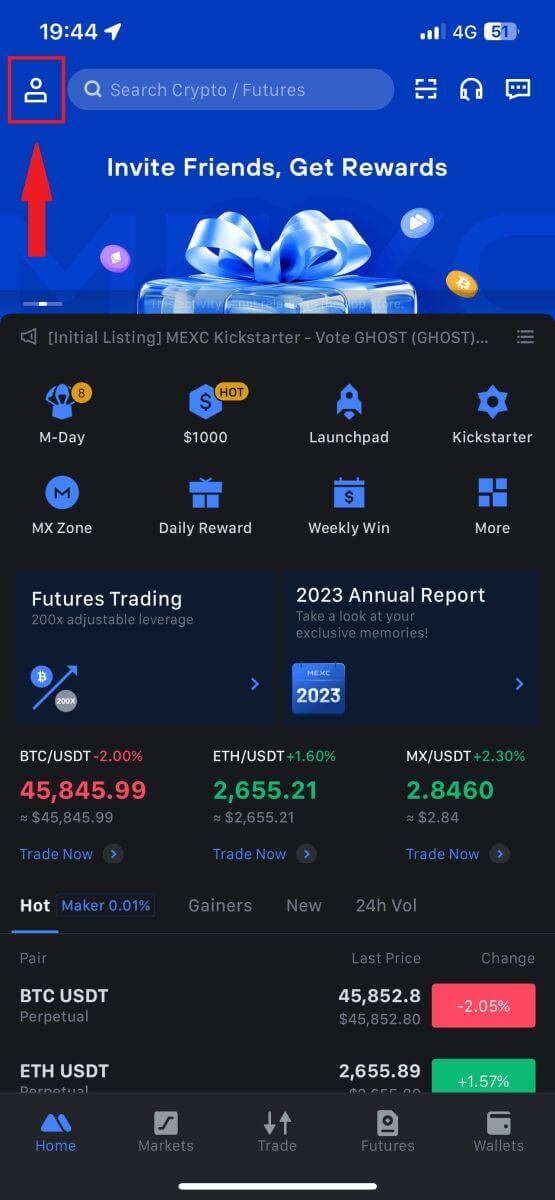
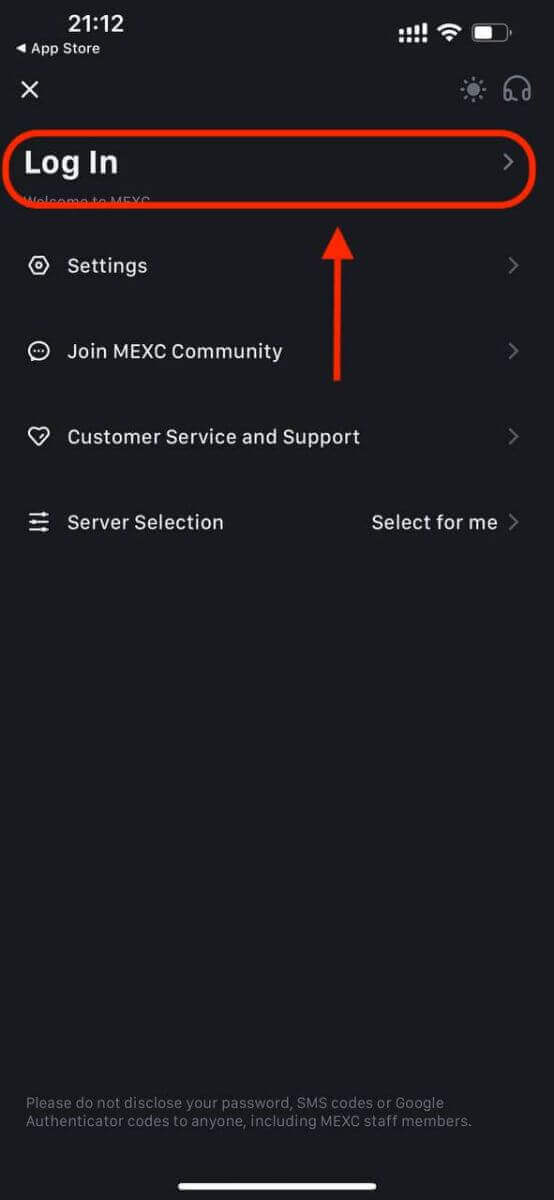
Langkah 4: Masukkan Bukti Kelayakan Anda
- Pilih [E-mel] atau [Nombor Telefon] dan masukkan alamat e-mel/nombor telefon anda.
- Cipta kata laluan selamat untuk akaun MEXC anda.
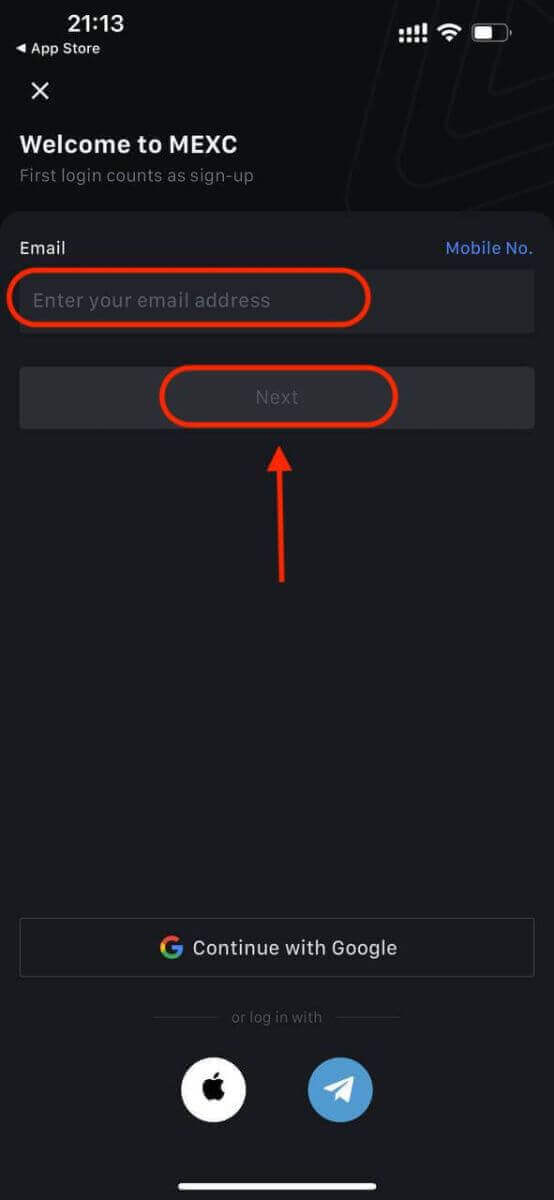
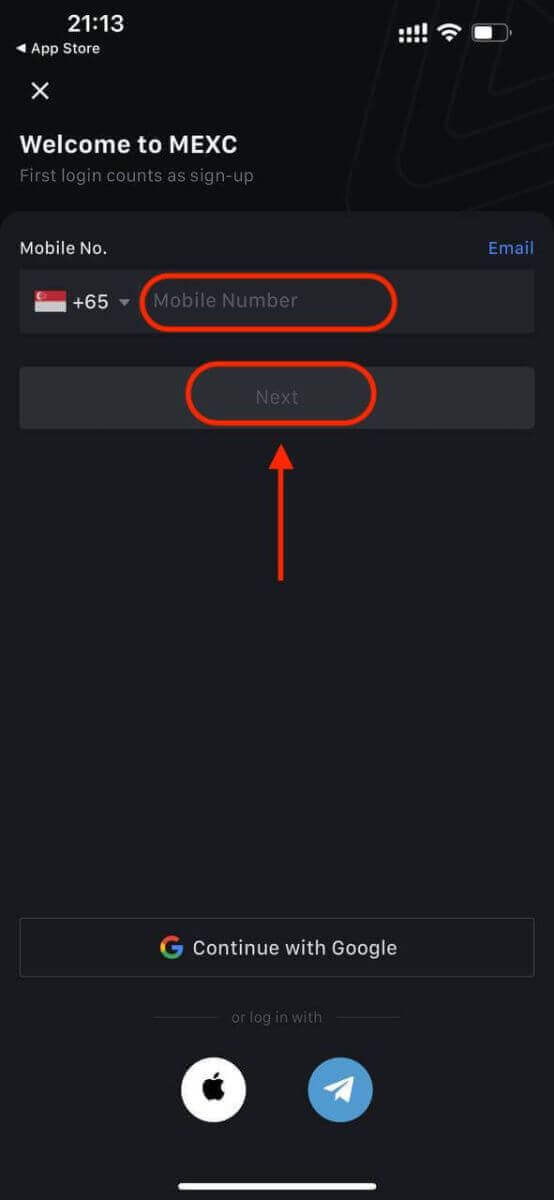
Buat kata laluan selamat untuk akaun anda.
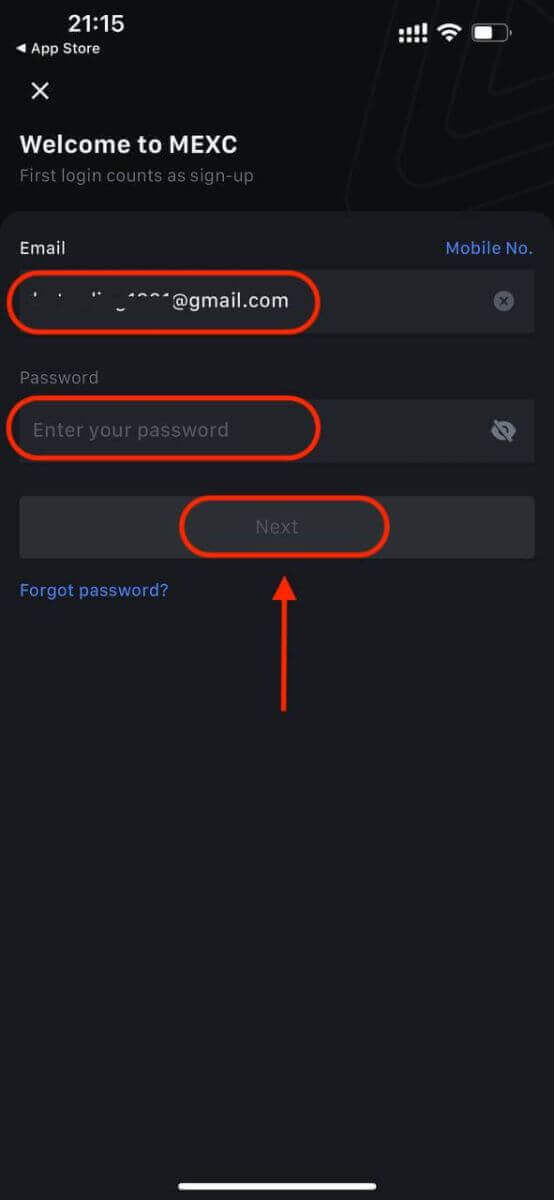
Catatan:
- Kata laluan anda mesti mengandungi sekurang-kurangnya 10 aksara, termasuk satu huruf besar dan satu nombor.
Langkah 5: Pengesahan (jika berkenaan)
- Anda akan menerima kod pengesahan 6 digit dalam e-mel atau telefon anda.
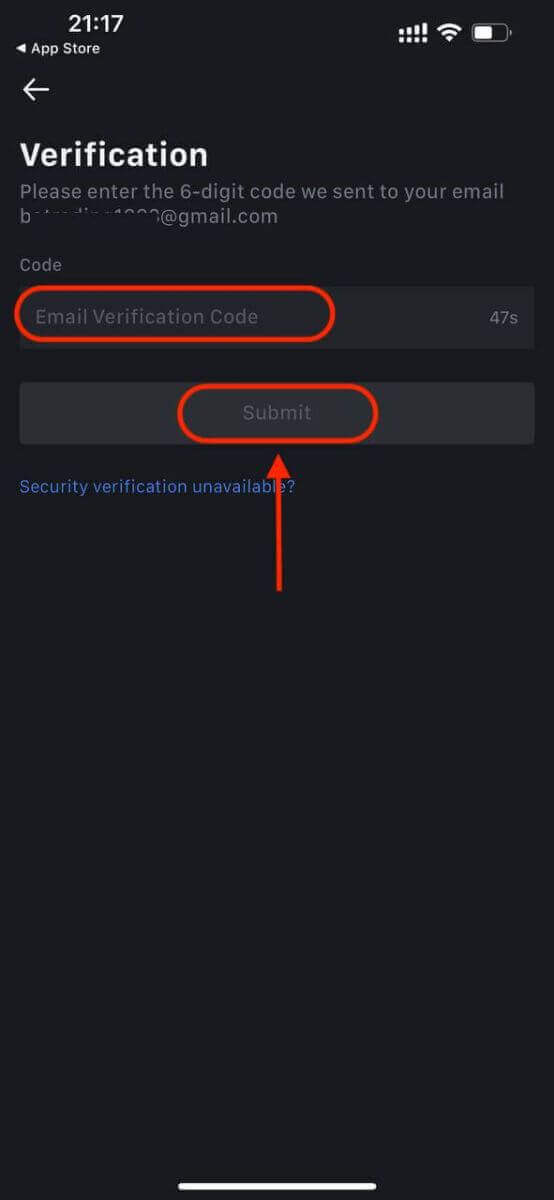
Langkah 6: Akses Akaun Anda
- tahniah! Anda telah berjaya mencipta akaun MEXC.
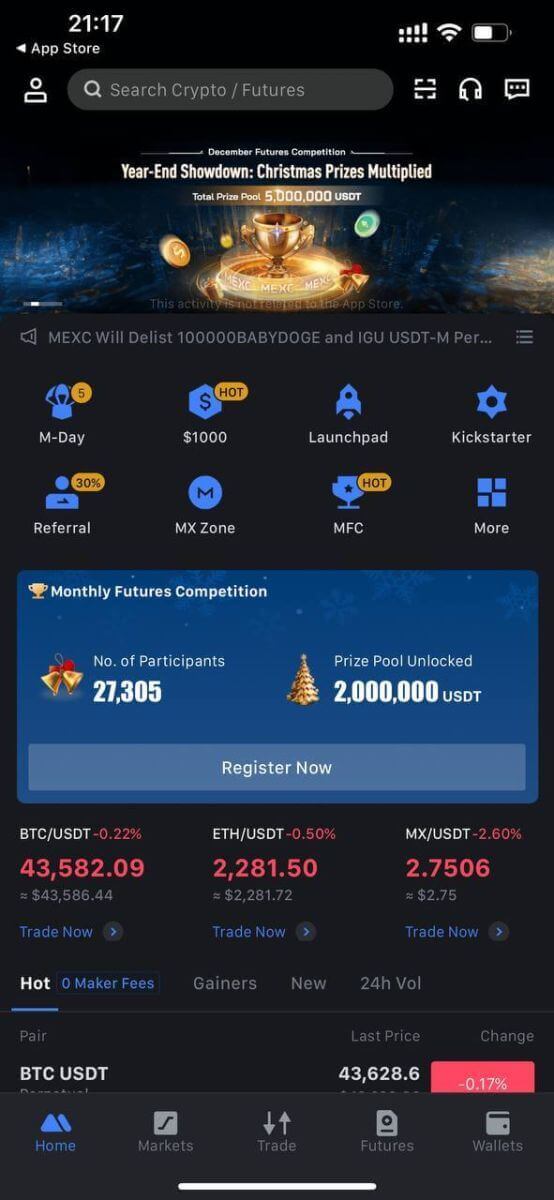
Atau anda boleh mendaftar pada apl MEXC menggunakan Google, Telegram atau Apple.
Langkah 1: Pilih [ Apple ], [Google] atau [Telegram] . Anda akan digesa untuk log masuk ke MEXC menggunakan akaun Apple, Google dan Telegram anda.
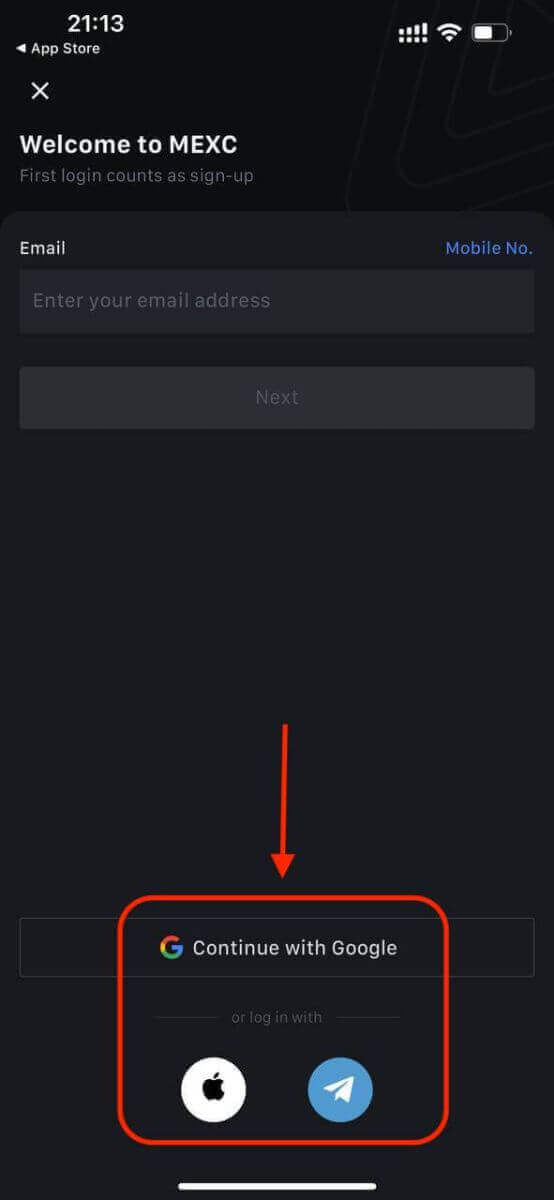
Langkah 2: Semak ID Apple anda dan klik [Teruskan].
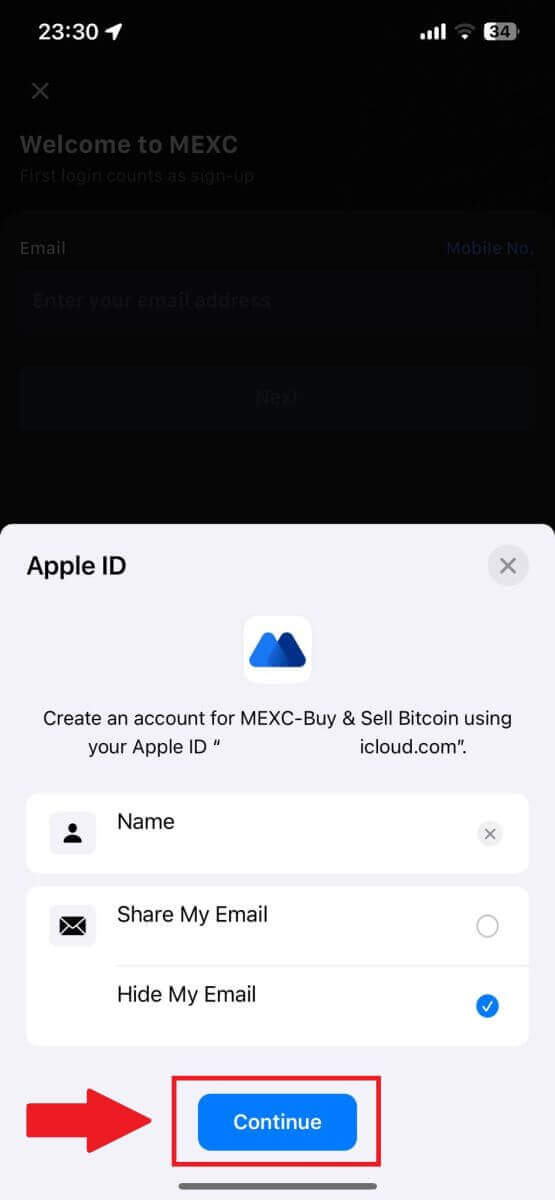
Langkah 3: Tetapkan Semula Kata Laluan anda.
- Akaun anda telah didaftarkan, dan tetapan semula kata laluan akan dihantar ke e-mel anda.
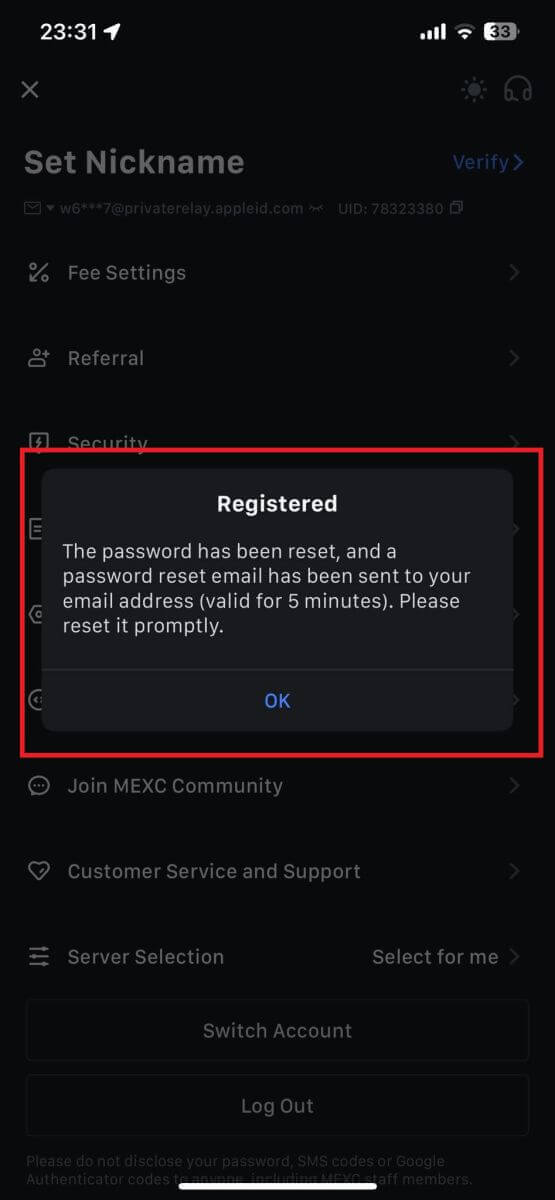
Langkah 4: Akses akaun anda.
- tahniah! Anda telah berjaya mencipta akaun MEXC.
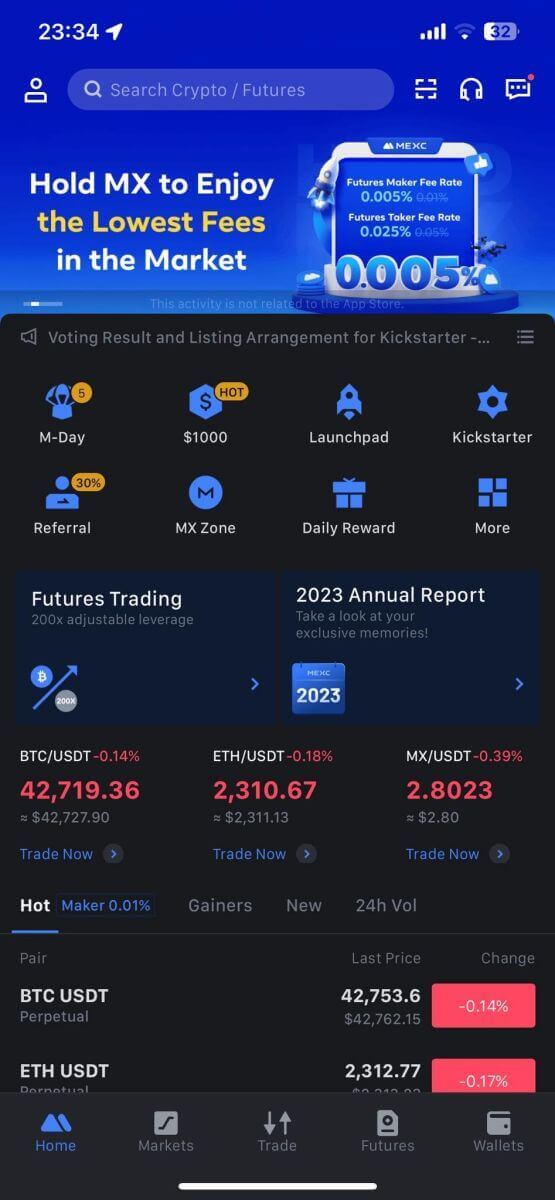
Cara Mengesahkan Akaun di MEXC
Apakah itu KYC MEXC?
KYC bermaksud Kenali Pelanggan Anda, menekankan pemahaman menyeluruh tentang pelanggan, termasuk pengesahan nama sebenar mereka.
Mengapa KYC penting?
- KYC berfungsi untuk mengukuhkan keselamatan aset anda.
- Tahap KYC yang berbeza boleh membuka kunci kebenaran perdagangan yang berbeza-beza dan akses kepada aktiviti kewangan.
- Melengkapkan KYC adalah penting untuk meningkatkan had transaksi tunggal untuk kedua-dua membeli dan mengeluarkan dana.
- Memenuhi keperluan KYC boleh meningkatkan faedah yang diperoleh daripada bonus niaga hadapan.
Perbezaan Klasifikasi MEXC KYC
MEXC menggunakan dua jenis KYC: Utama dan Lanjutan.
- Untuk KYC utama, maklumat peribadi asas adalah wajib. Penyiapan KYC utama yang berjaya menghasilkan had pengeluaran 24 jam yang meningkat, mencecah sehingga 80 BTC, dengan akses terhad kepada transaksi OTC (Perdagangan P2P di wilayah yang disokong KYC).
- KYC lanjutan memerlukan maklumat peribadi asas dan pengesahan pengecaman muka. Mencapai KYC lanjutan membawa kepada had pengeluaran 24 jam yang dinaikkan sehingga 200 BTC, menyediakan akses tanpa had kepada transaksi OTC (Perdagangan P2P di wilayah yang disokong KYC), Pemindahan Bank Global dan transaksi Kad Debit/Kredit.
Bagaimana untuk melengkapkan Pengesahan Identiti? Panduan langkah demi langkah
KYC utama di MEXC (Laman Web)
1. Log masuk ke akaun MEXC anda . Letakkan kursor anda pada ikon profil kanan atas dan klik pada [Pengenalan]. 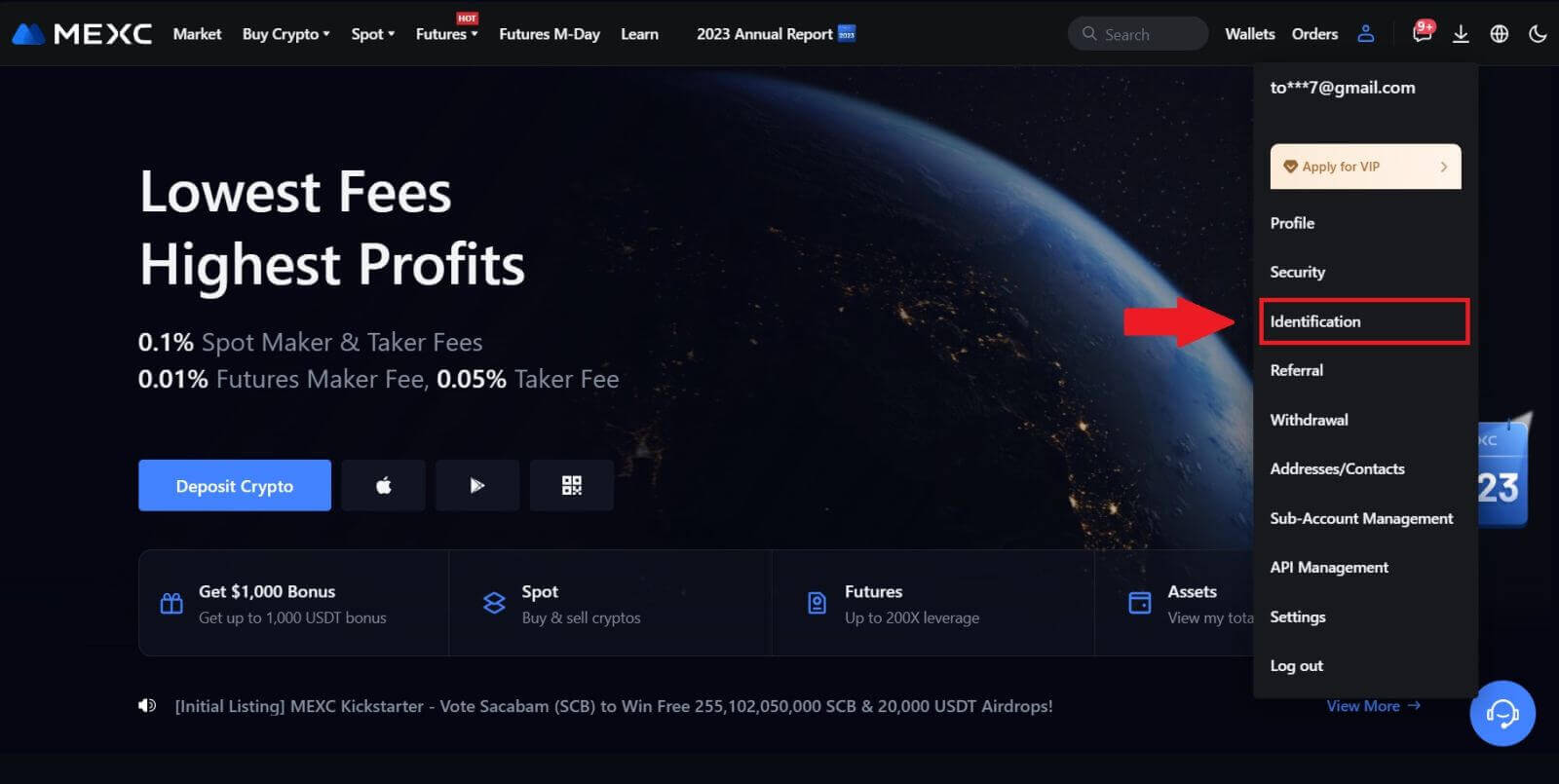
2. Mulakan dengan KYC Utama dan klik [Sahkan]. 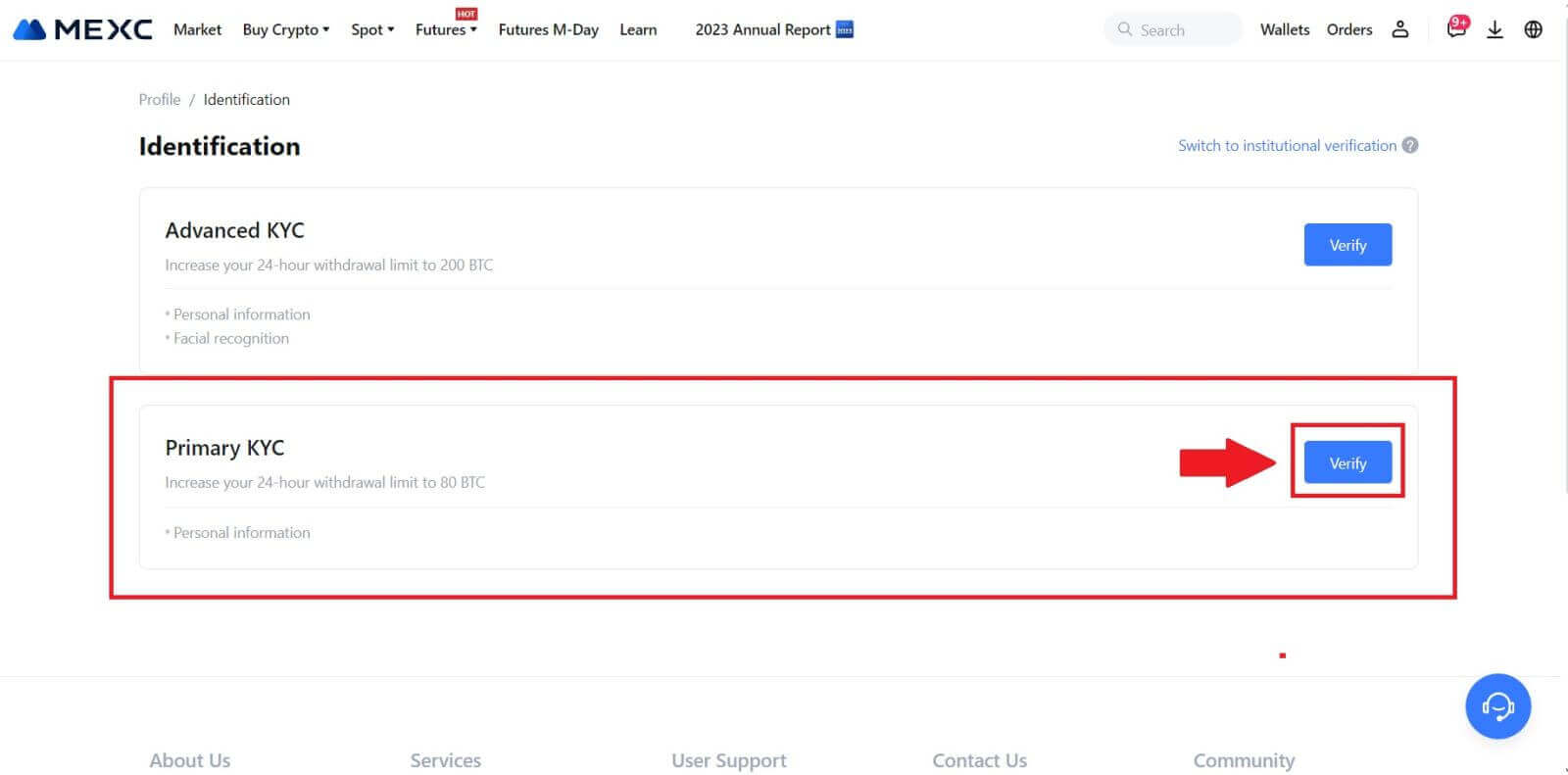
3. Pilih negara anda, masukkan nama penuh anda yang sah, pilih Jenis ID anda, Tarikh lahir, muat naik foto Jenis ID anda dan klik pada [Serah untuk semakan]. 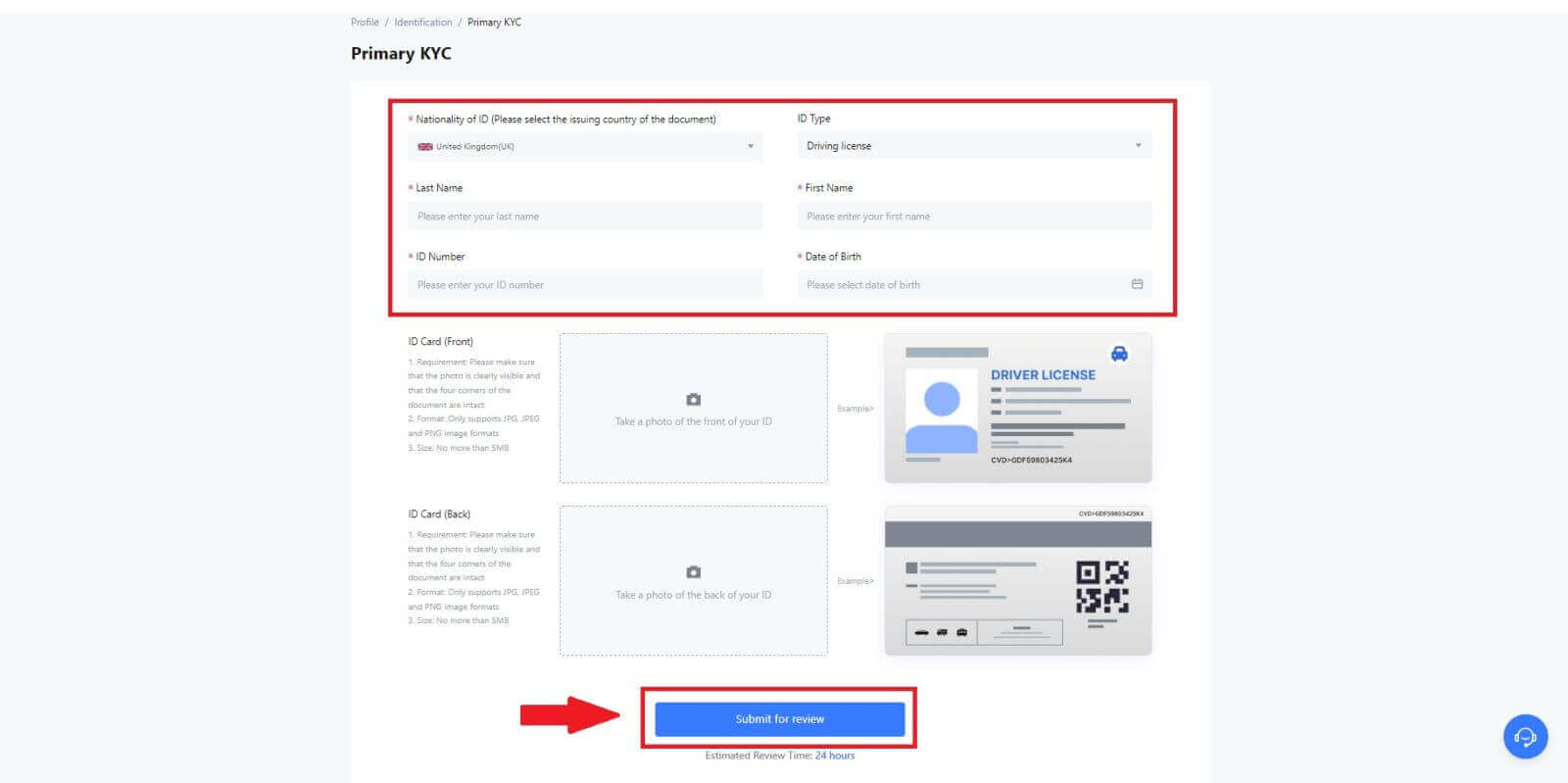
4. Selepas pengesahan, anda akan melihat pengesahan anda sedang disemak, tunggu e-mel pengesahan atau akses profil anda untuk menyemak status KYC. 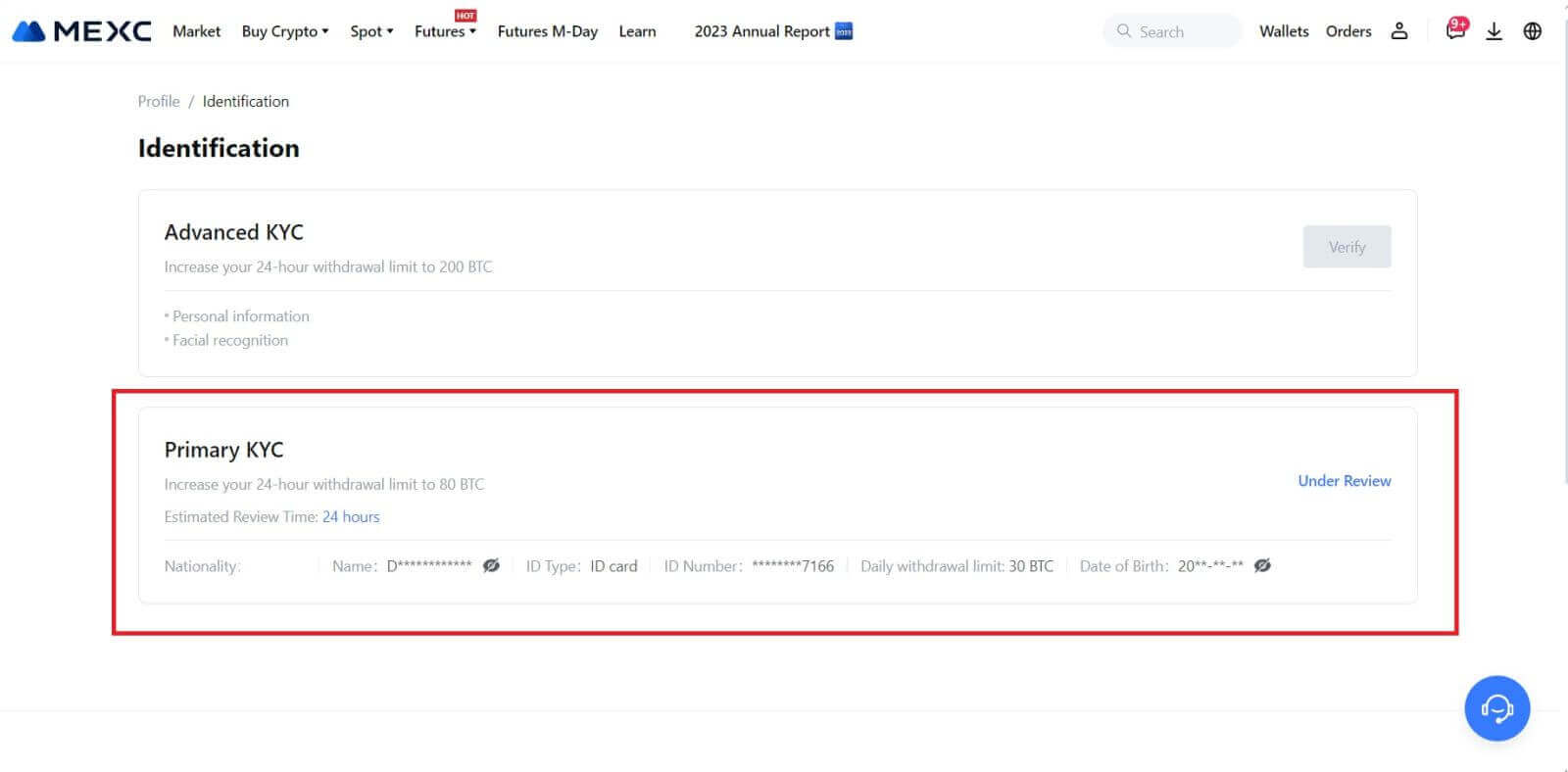
Nota
Format fail imej mestilah JPG, JPEG atau PNG, saiz fail tidak boleh melebihi 5 MB. Muka harus kelihatan jelas! Nota hendaklah boleh dibaca dengan jelas! Pasport hendaklah boleh dibaca dengan jelas.
KYC utama di MEXC (Apl)
1. Buka apl MEXC anda, ketik pada ikon [Profil] dan pilih [Sahkan]. 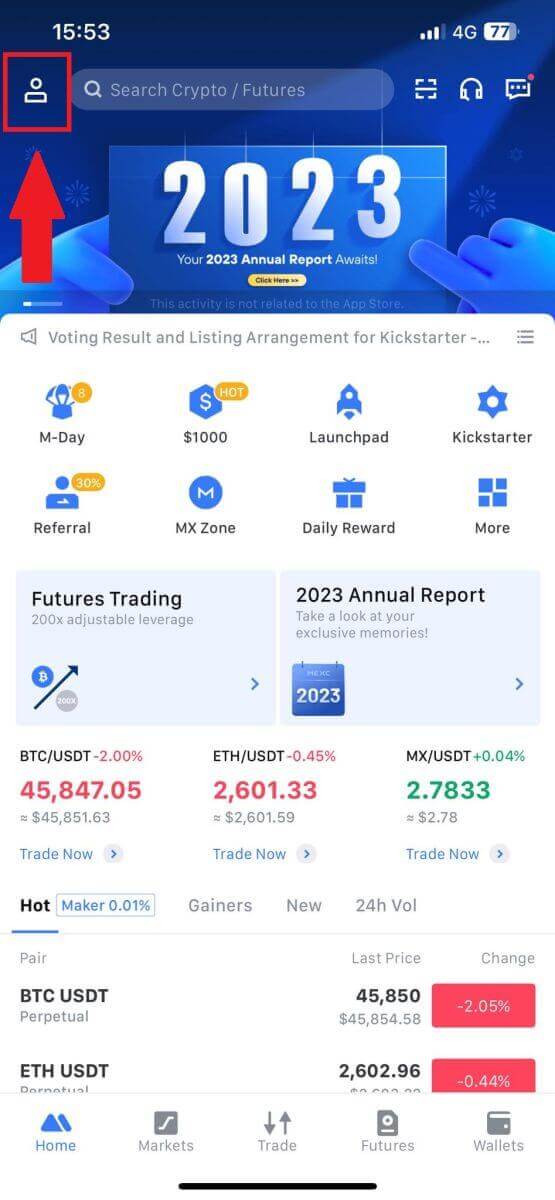
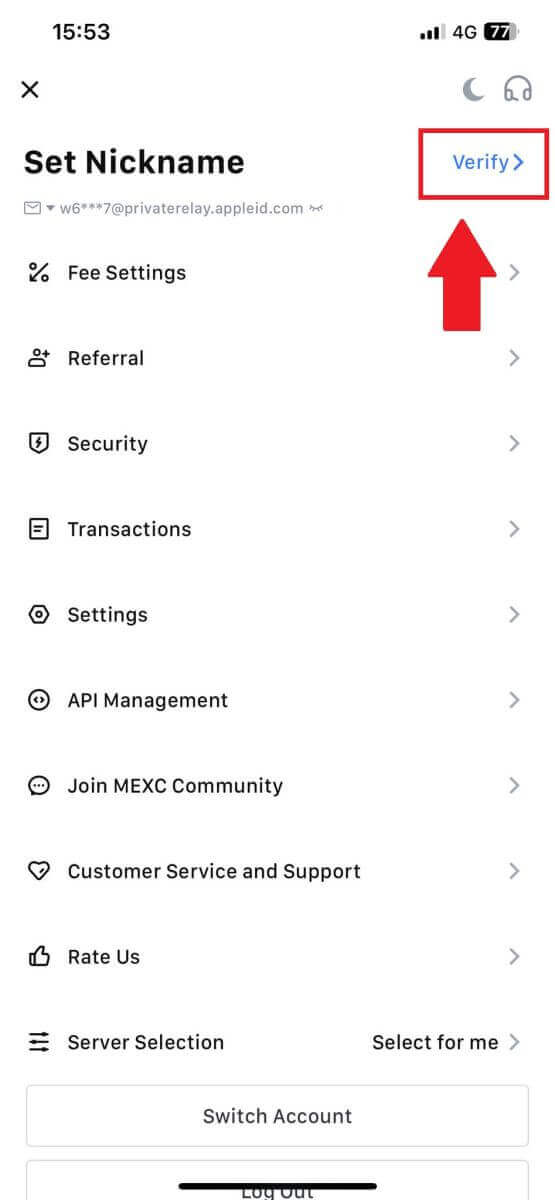
2. Pilih [KYC Utama] dan ketik [Sahkan] . 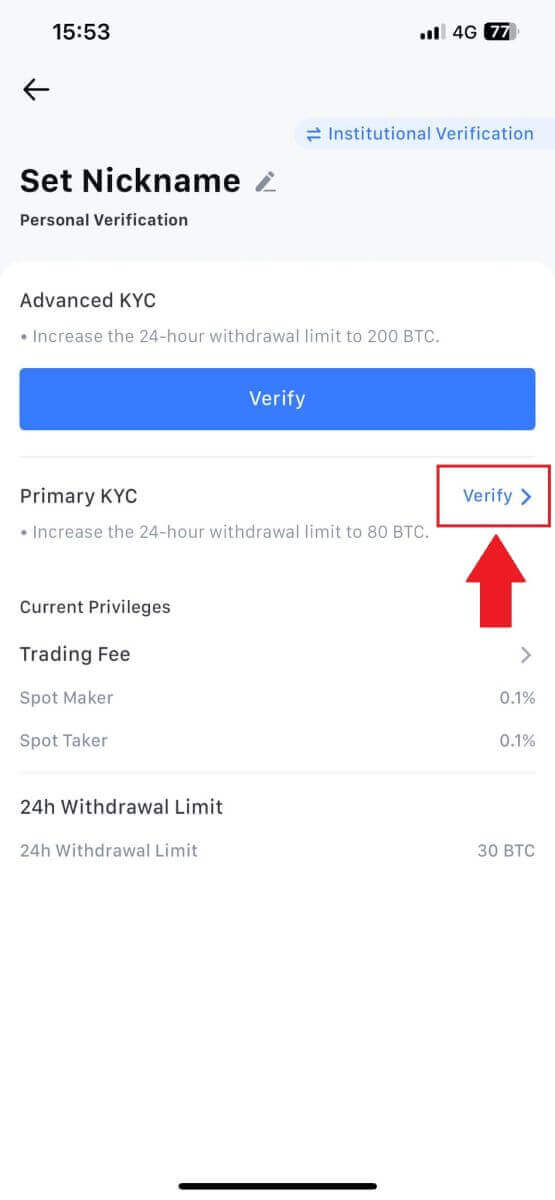
3. Pilih negara pengeluar dokumen anda 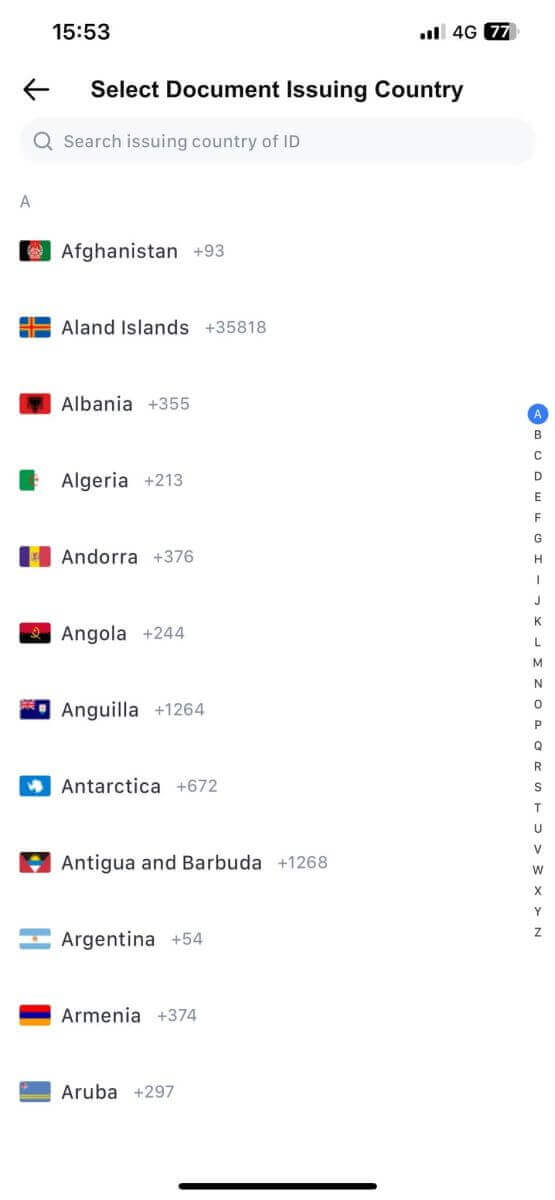
4. Isikan semua maklumat di bawah dan ketik [Serah]. 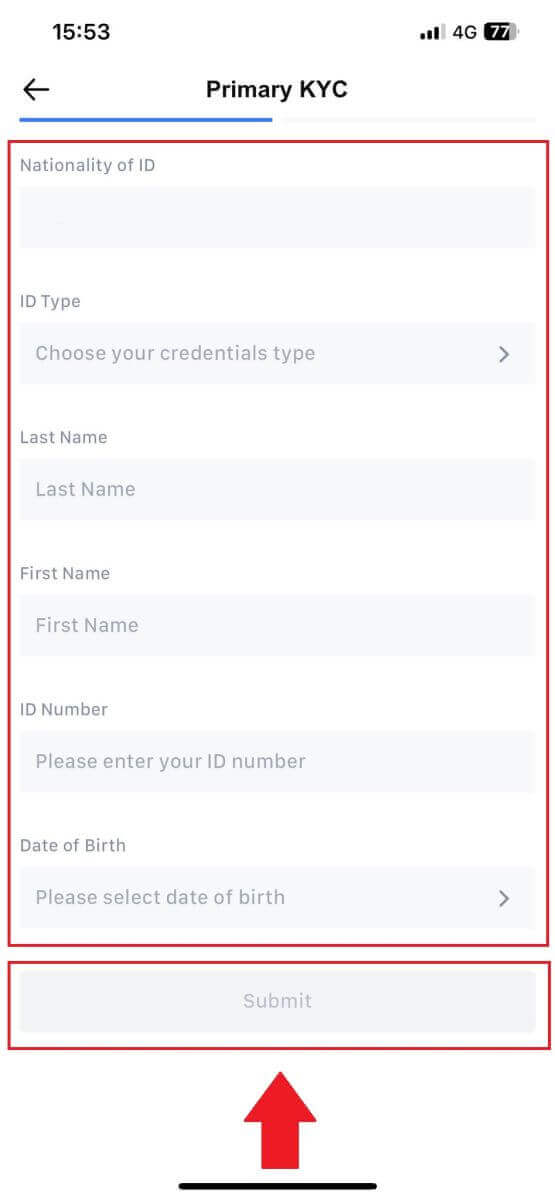
5. Muat naik foto dokumen pilihan anda dan ketik [Serah]. 
6. Selepas pengesahan, anda akan melihat pengesahan anda sedang disemak, tunggu e-mel pengesahan atau akses profil anda untuk menyemak status KYC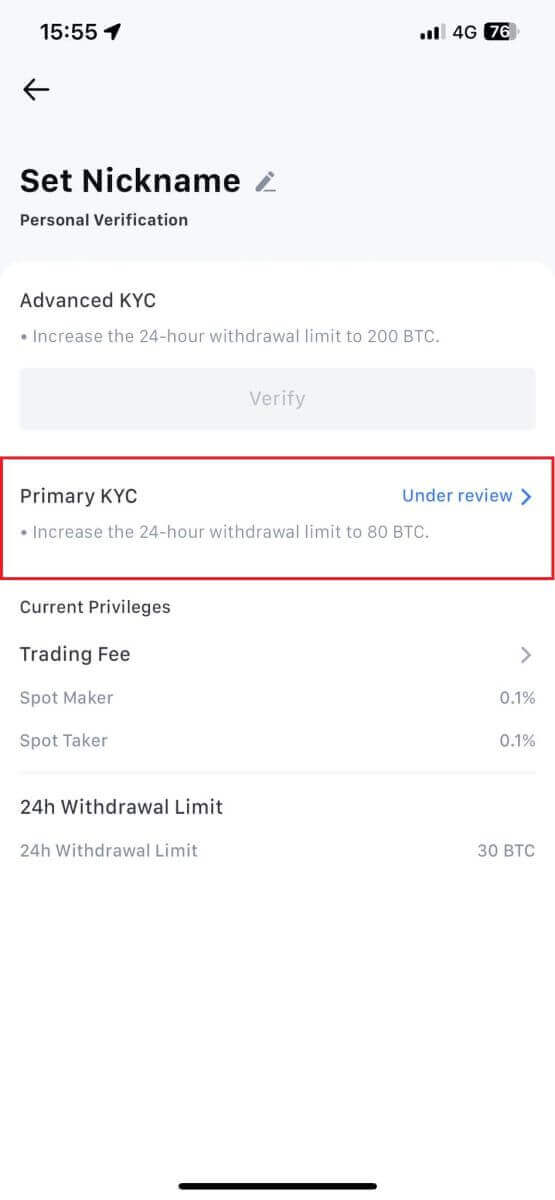
KYC lanjutan di MEXC (Laman Web)
1. Log masuk ke akaun MEXC anda . Letakkan kursor anda pada ikon profil kanan atas dan klik pada [Pengenalan].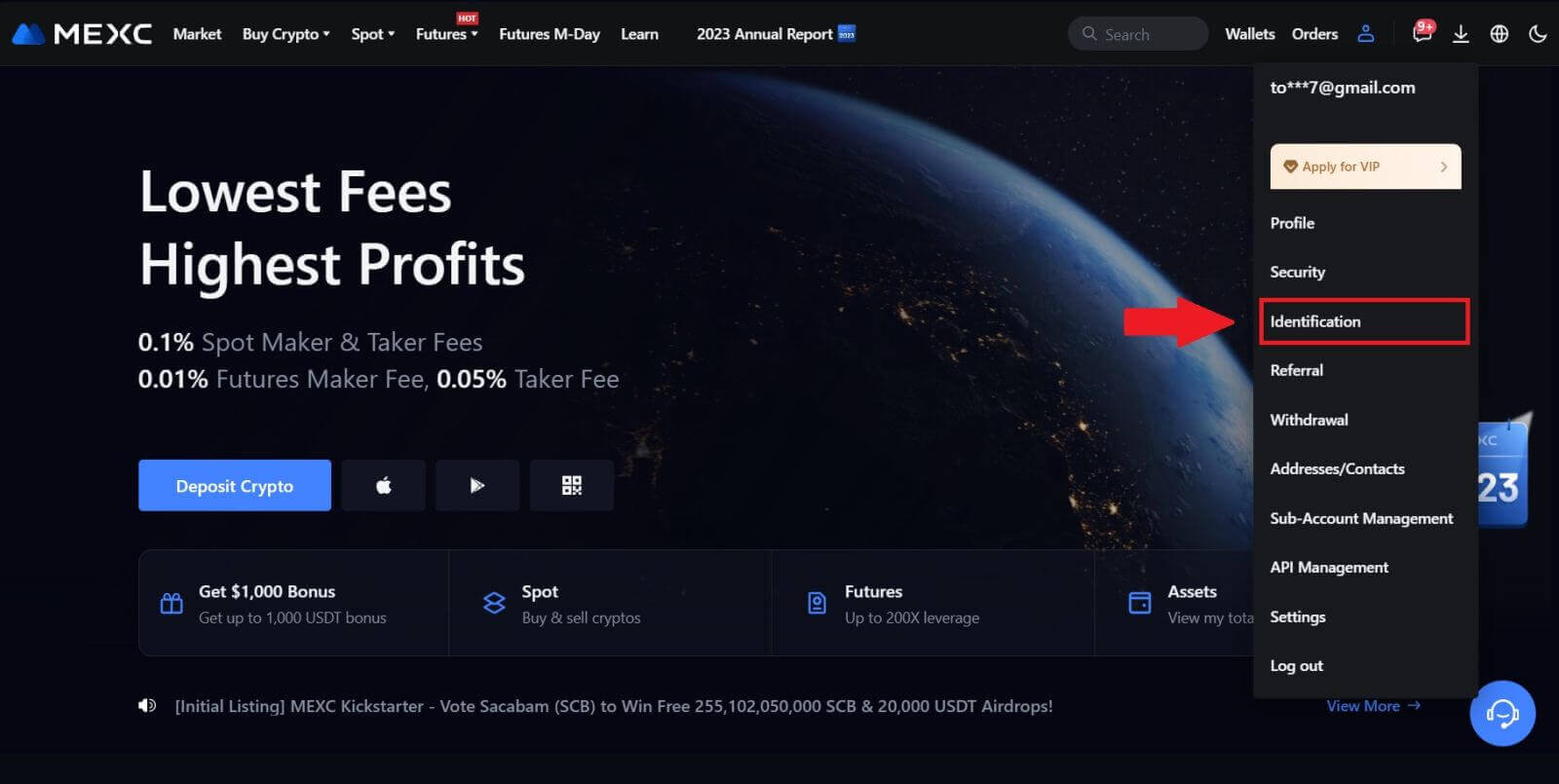 2. Pilih [Advanced KYC] , klik pada [Verify] .
2. Pilih [Advanced KYC] , klik pada [Verify] .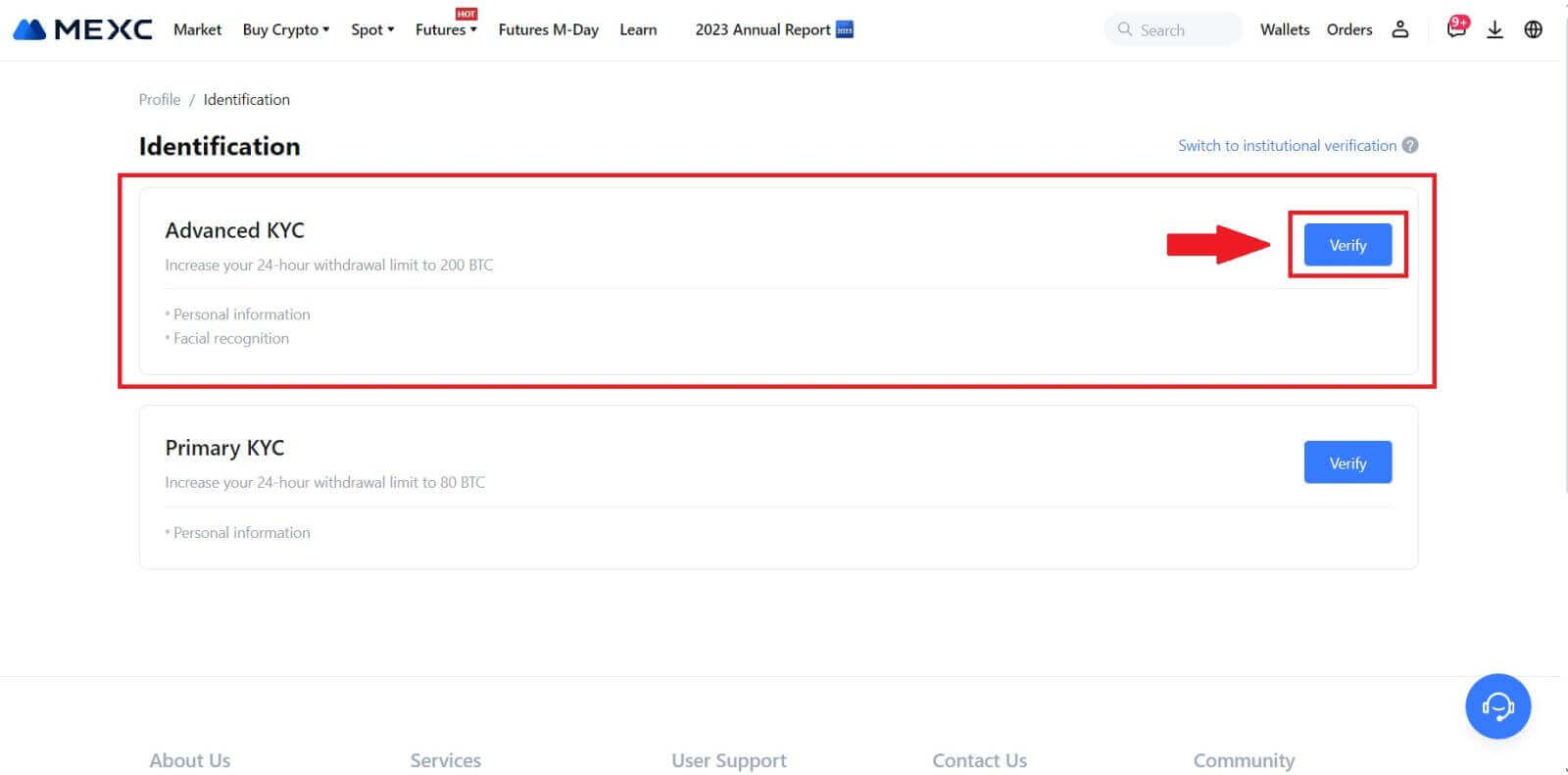
3. Pilih negara pengeluar dokumen dan jenis ID anda, kemudian klik [Sahkan]. 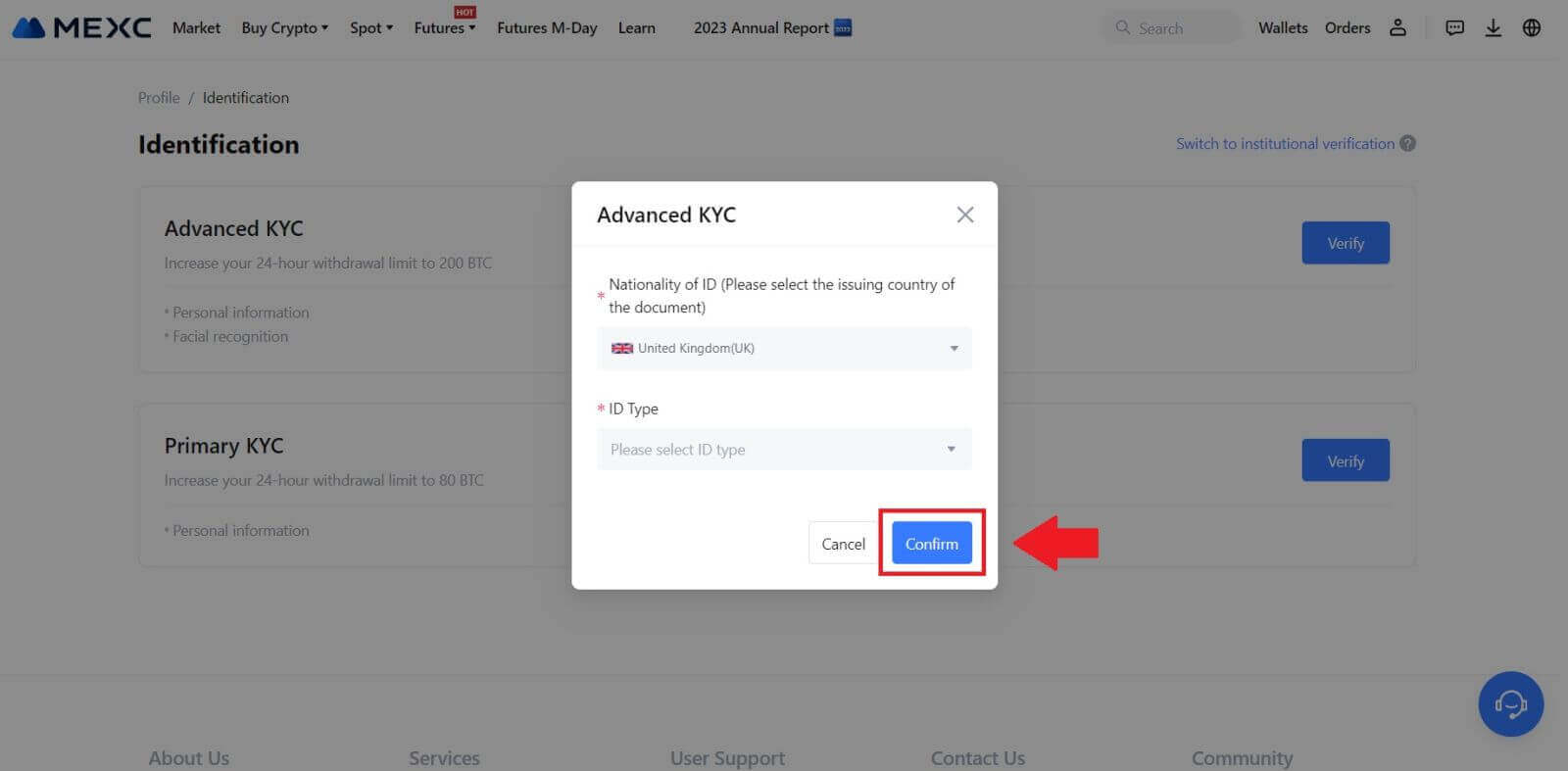
4. Ikuti langkah pengesahan dan klik [TERUSKAN]. 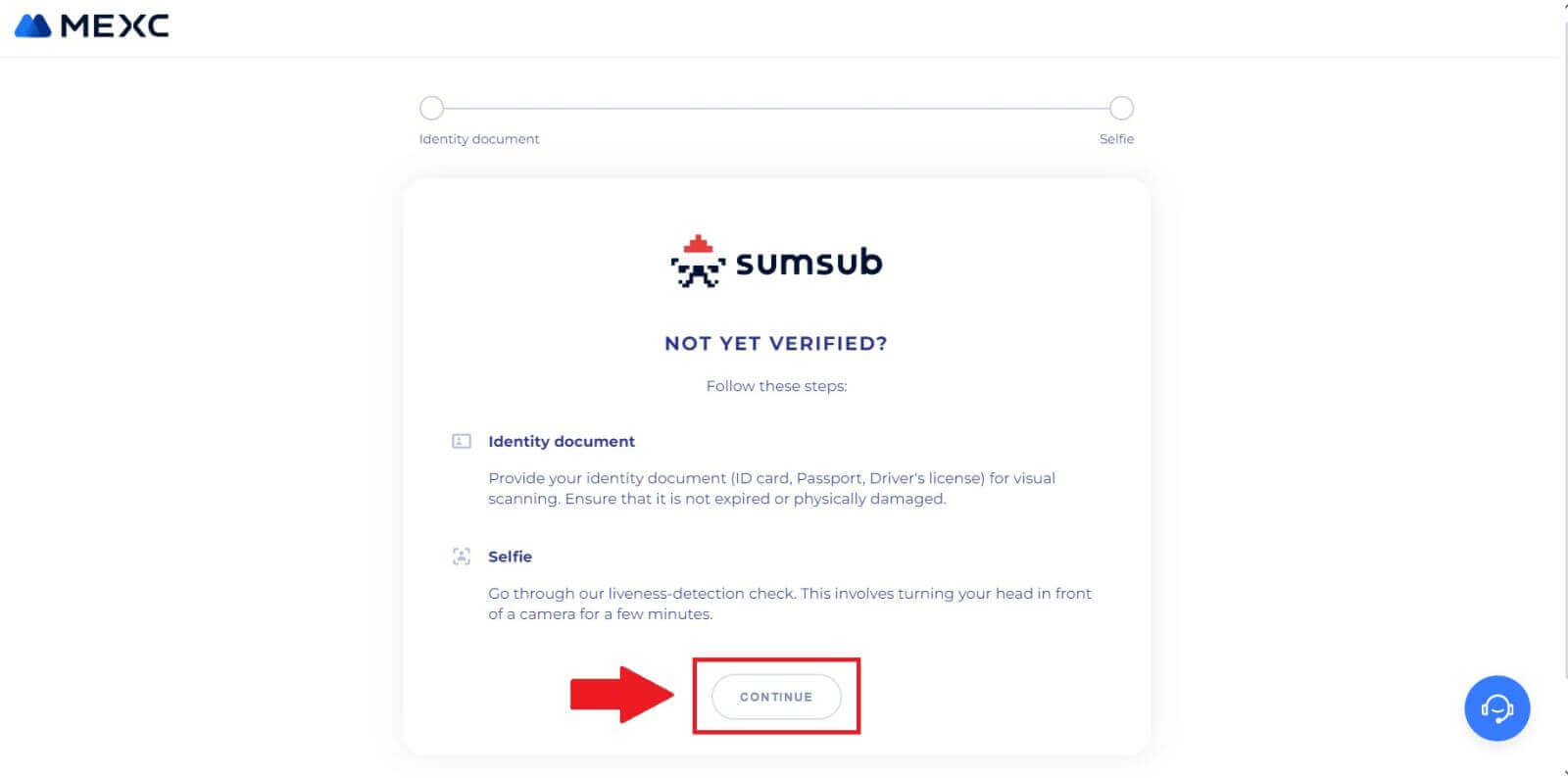
5. Seterusnya, letak dan ambil foto jenis ID anda pada bingkai untuk meneruskan. 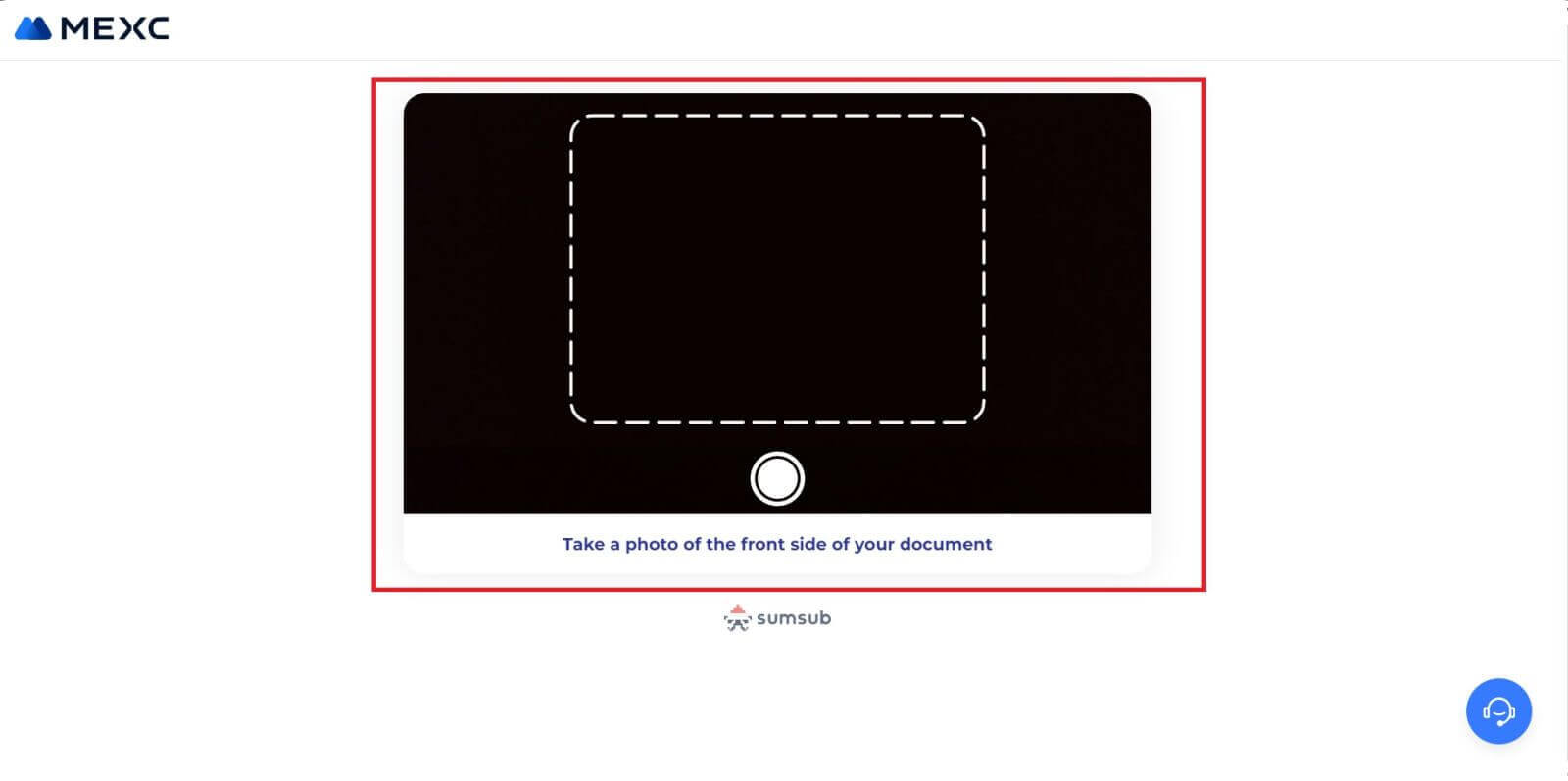
6. Seterusnya, mula mengambil swafoto anda dengan mengklik pada [SAYA SEDIA]. 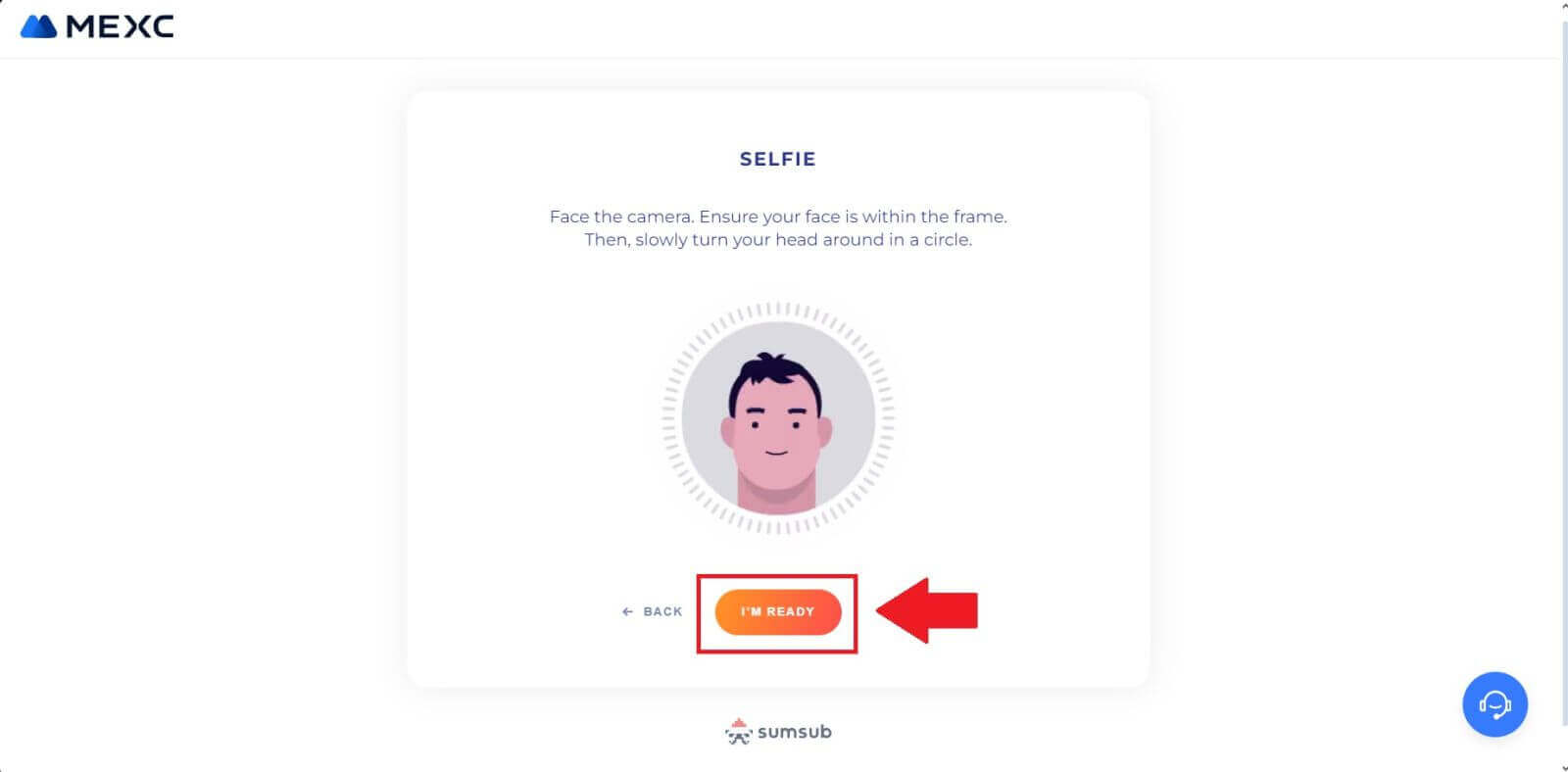
7. Akhir sekali, semak maklumat dokumen anda, kemudian klik [SETERUSNYA]. 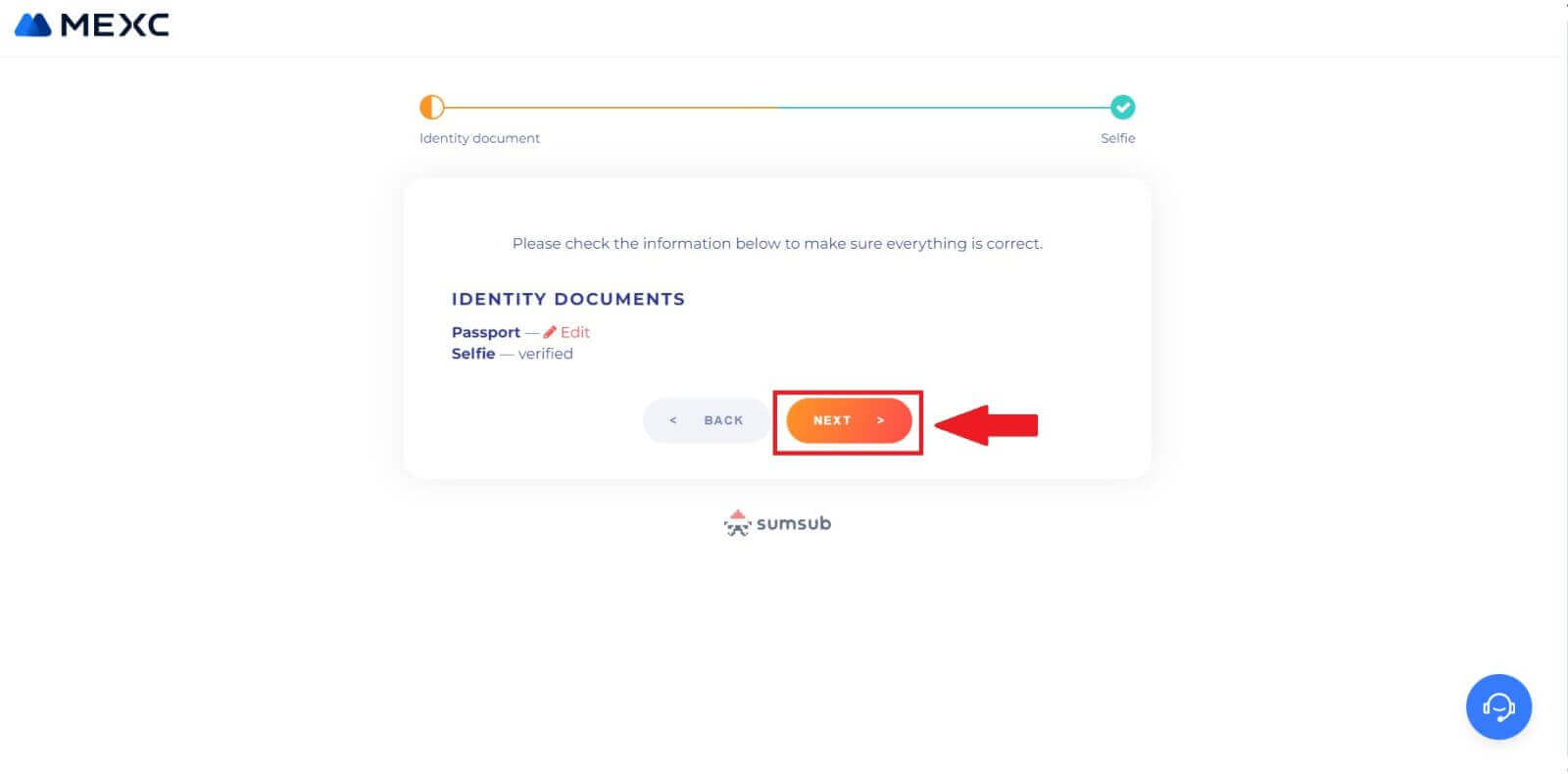
8. Selepas itu, permohonan anda telah dihantar.
Anda boleh menyemak status anda dengan mengklik pada [Semak keputusan semakan]. 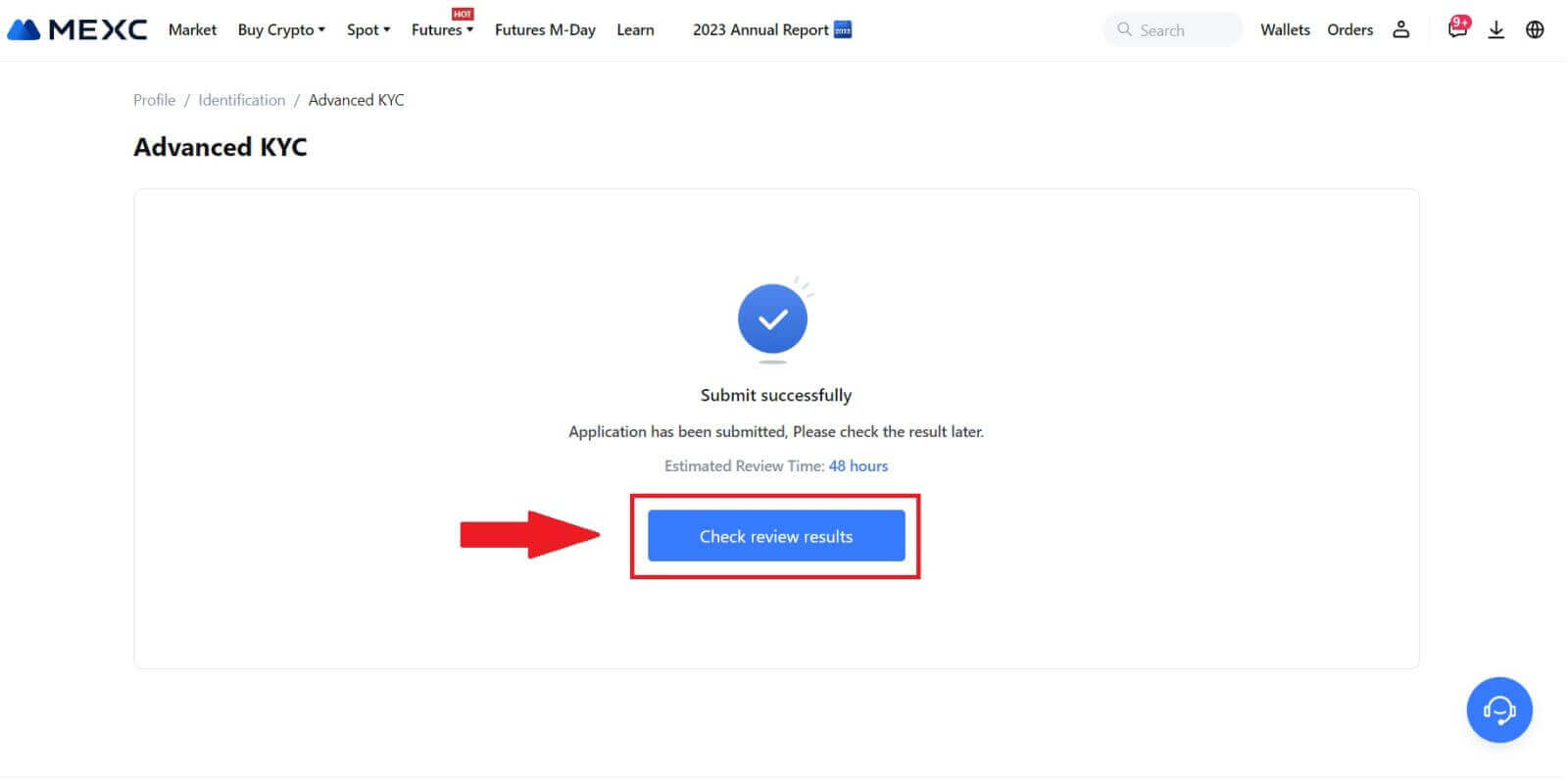
KYC lanjutan pada MEXC (Apl)
1. Buka apl MEXC anda, ketik pada ikon [Profil] dan pilih [Sahkan].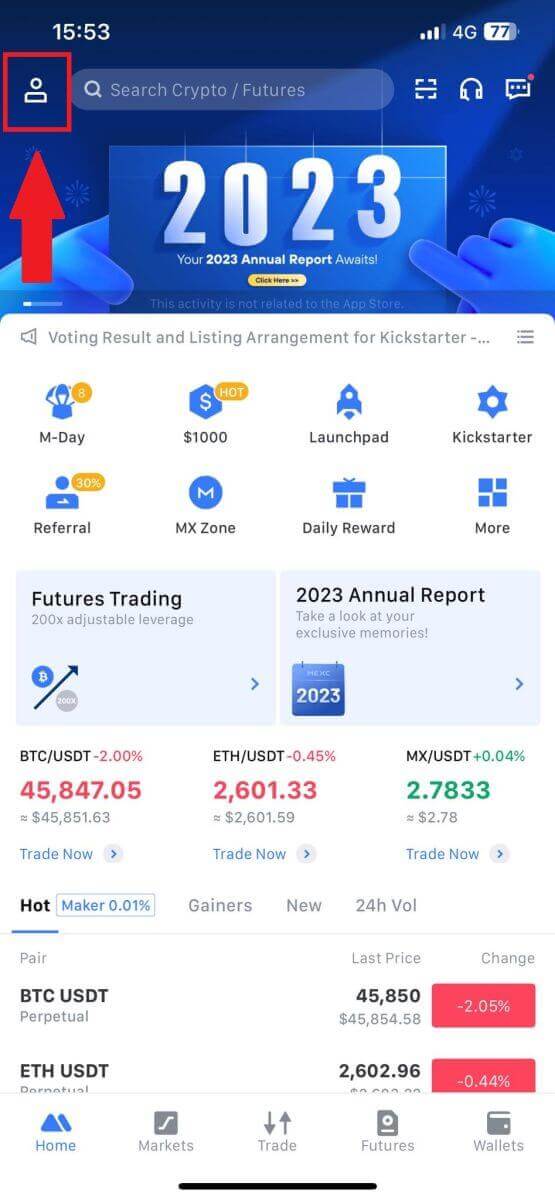
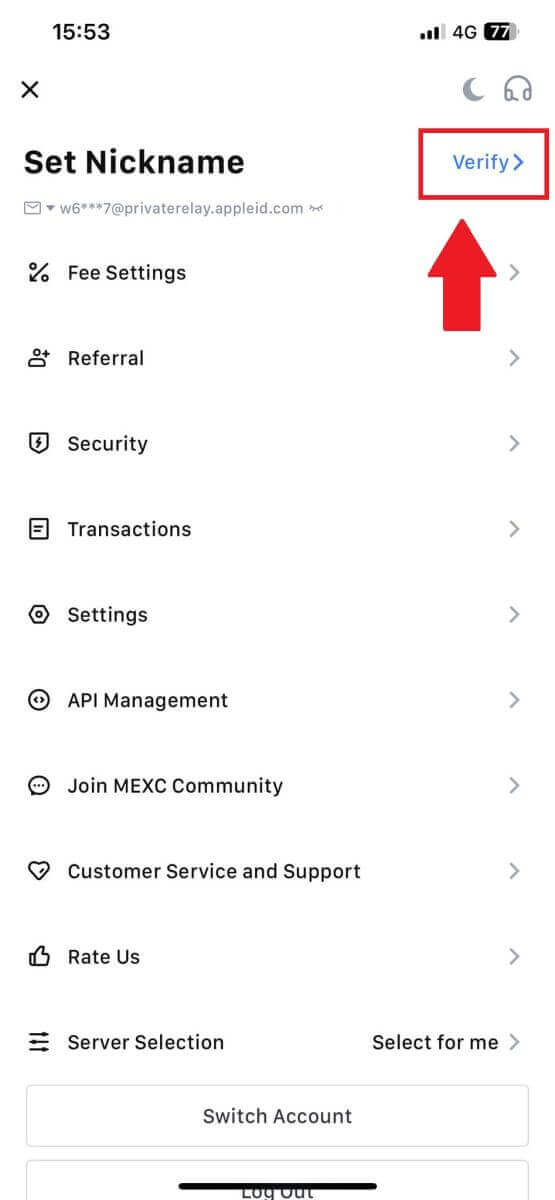
2. Pilih [KYC Lanjutan] dan ketik [Sahkan] .
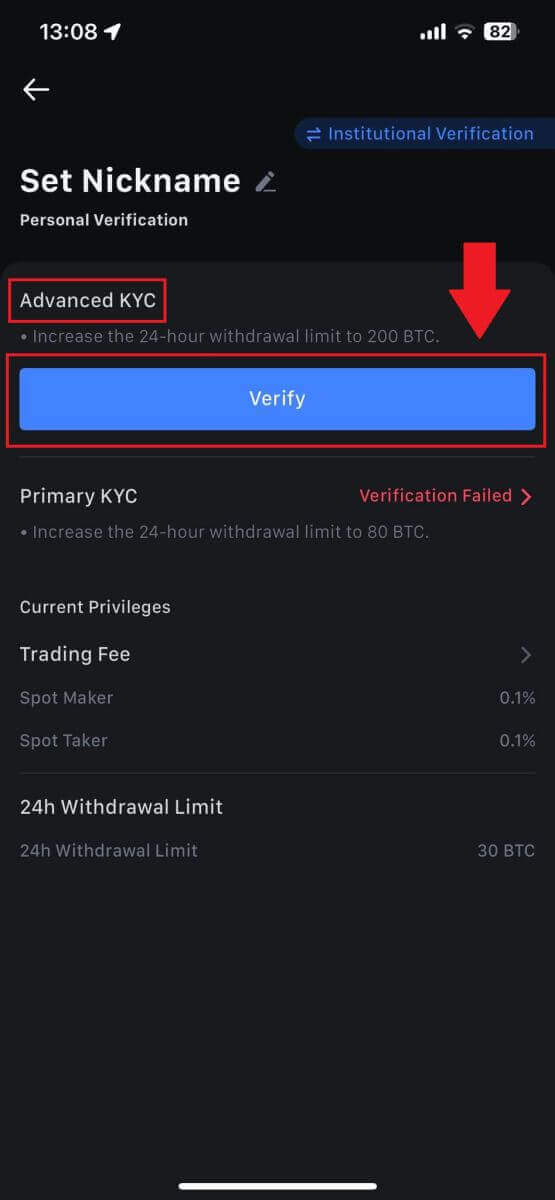
3. Pilih negara pengeluar dokumen anda
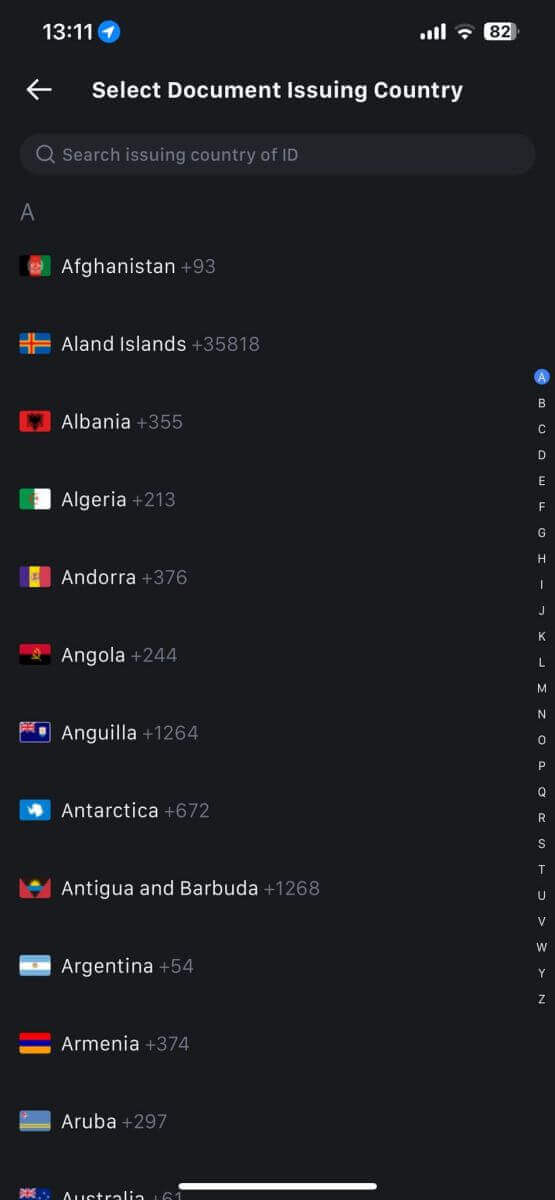
4. Pilih jenis ID anda dan ketik [Teruskan].
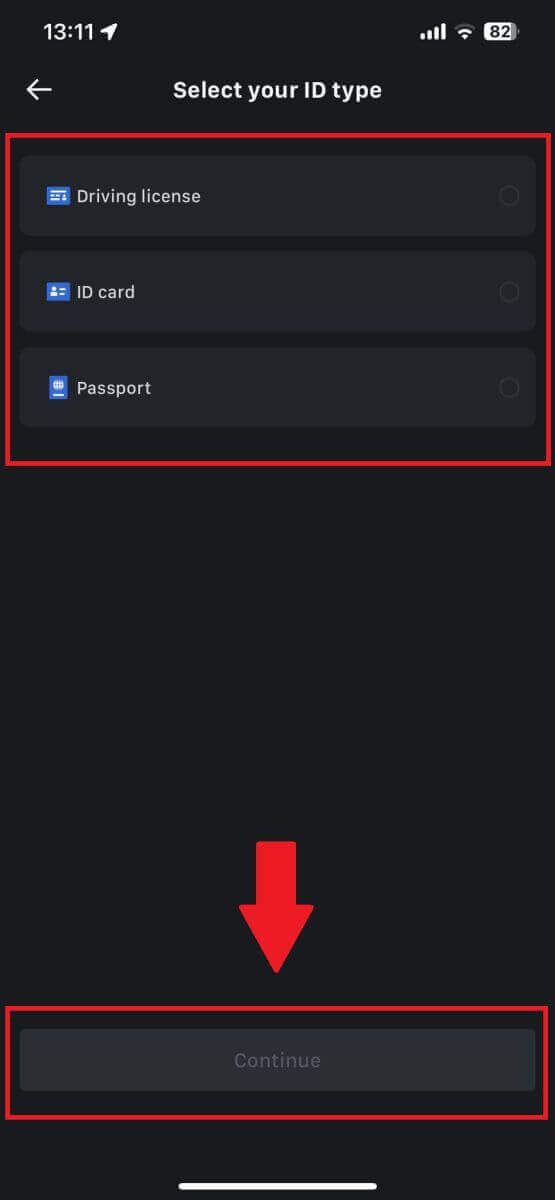
5. Teruskan proses anda dengan mengetik [Teruskan].
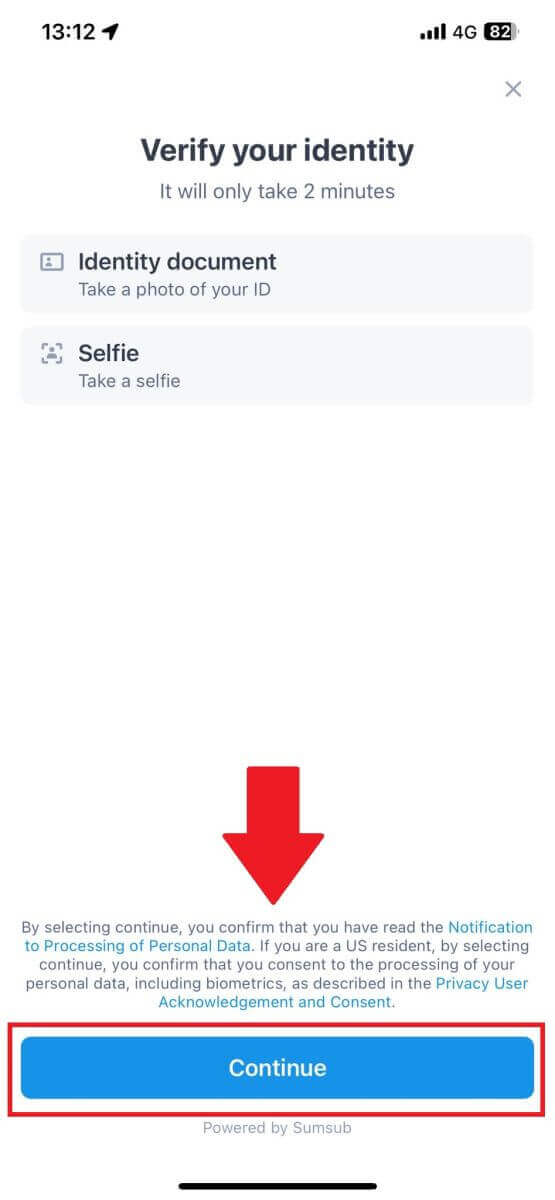
6. Ambil foto ID anda untuk meneruskan.
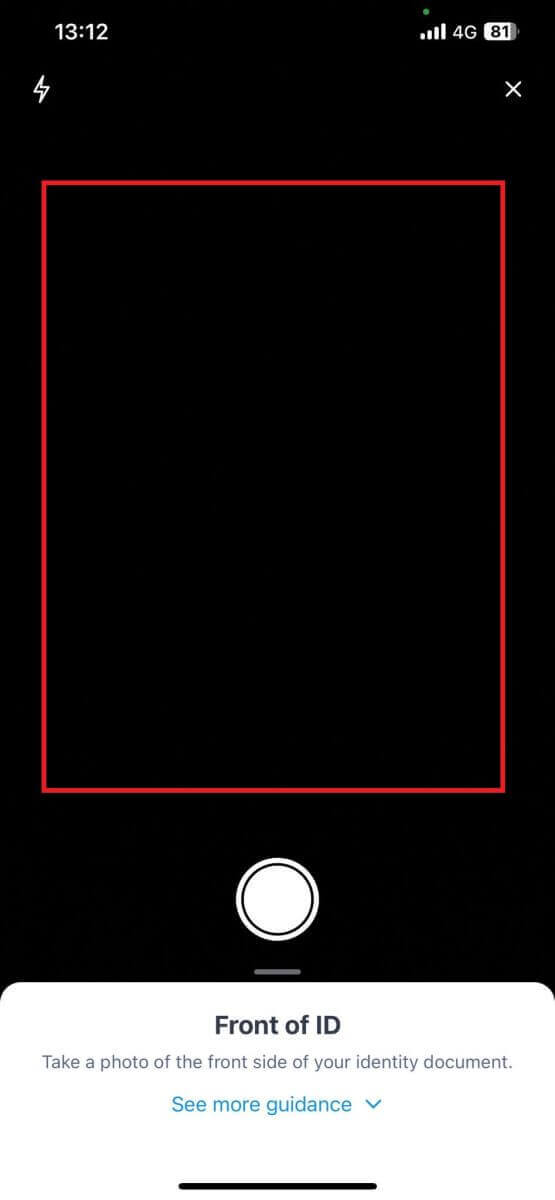
7. Pastikan semua maklumat dalam foto anda kelihatan dan ketik [Dokumen boleh dibaca].
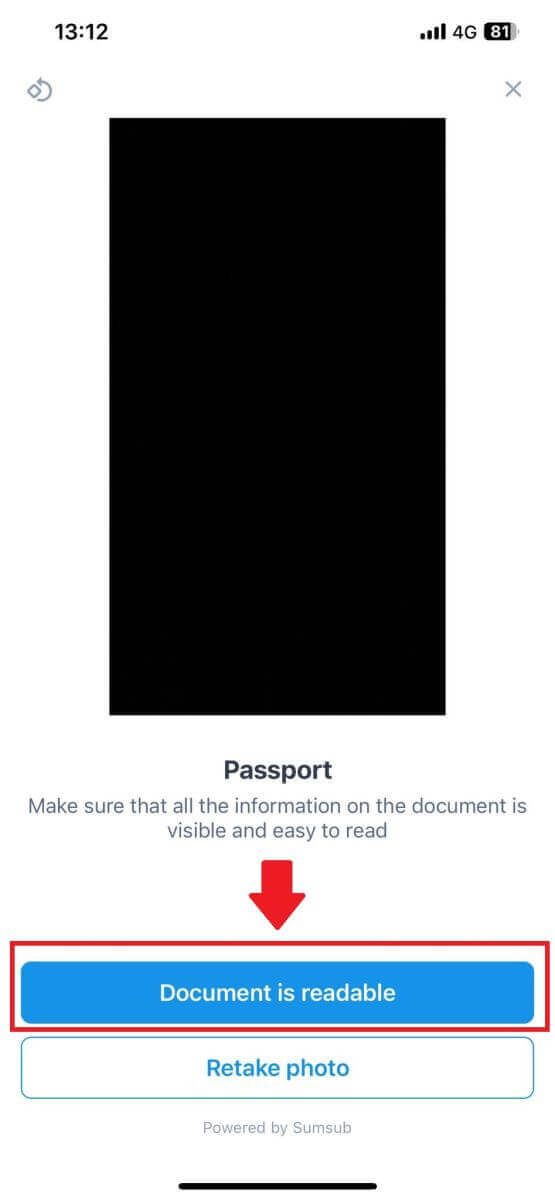
8. Seterusnya, ambil swafoto dengan meletakkan muka anda ke dalam bingkai untuk menyelesaikan proses. 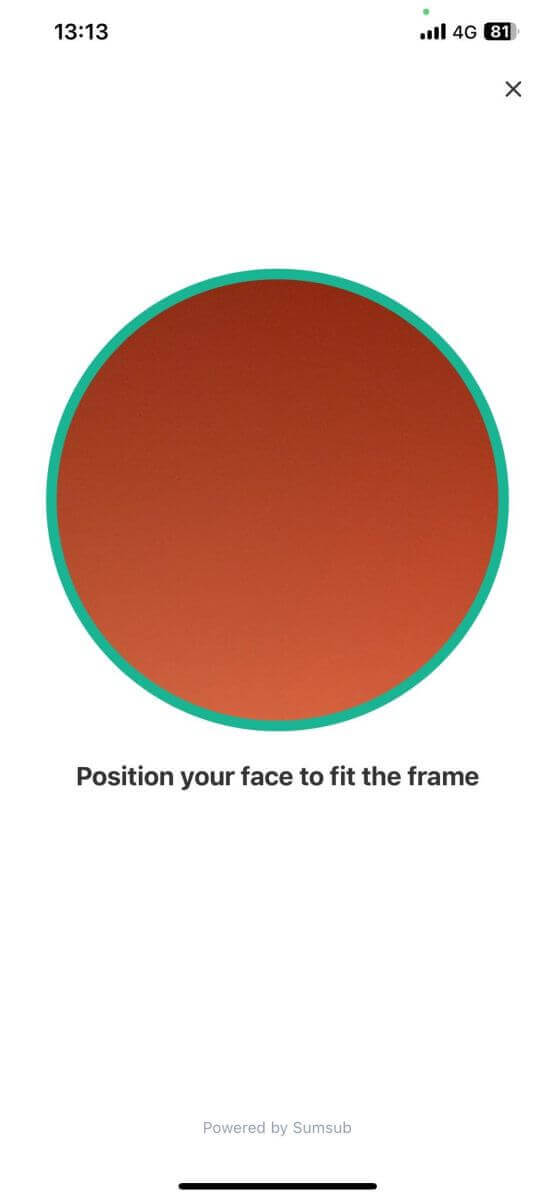
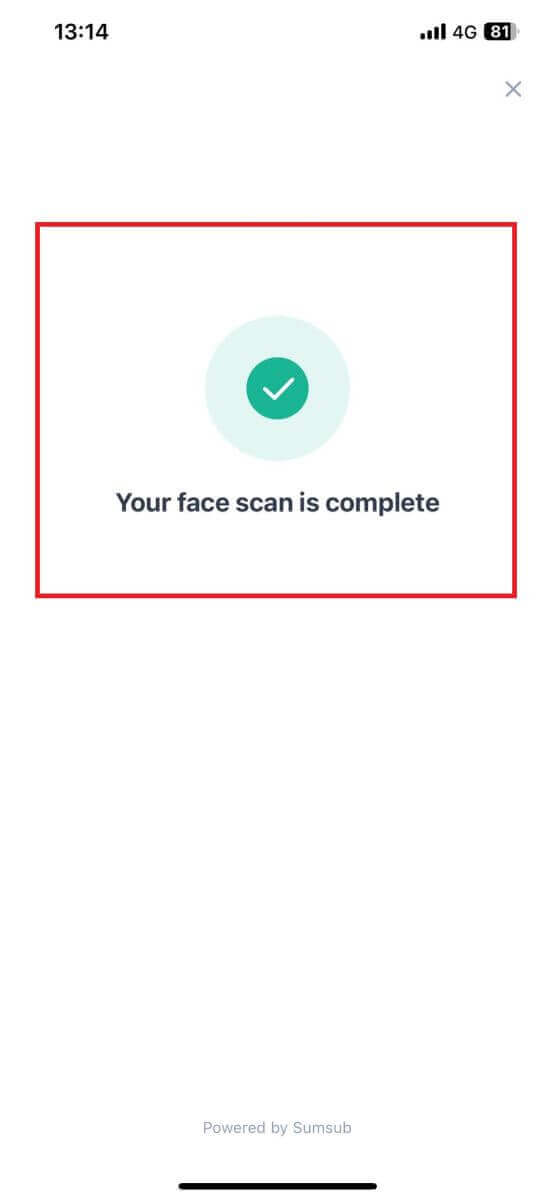
9. Selepas itu, pengesahan anda sedang disemak. Tunggu e-mel pengesahan atau akses profil anda untuk menyemak status KYC. 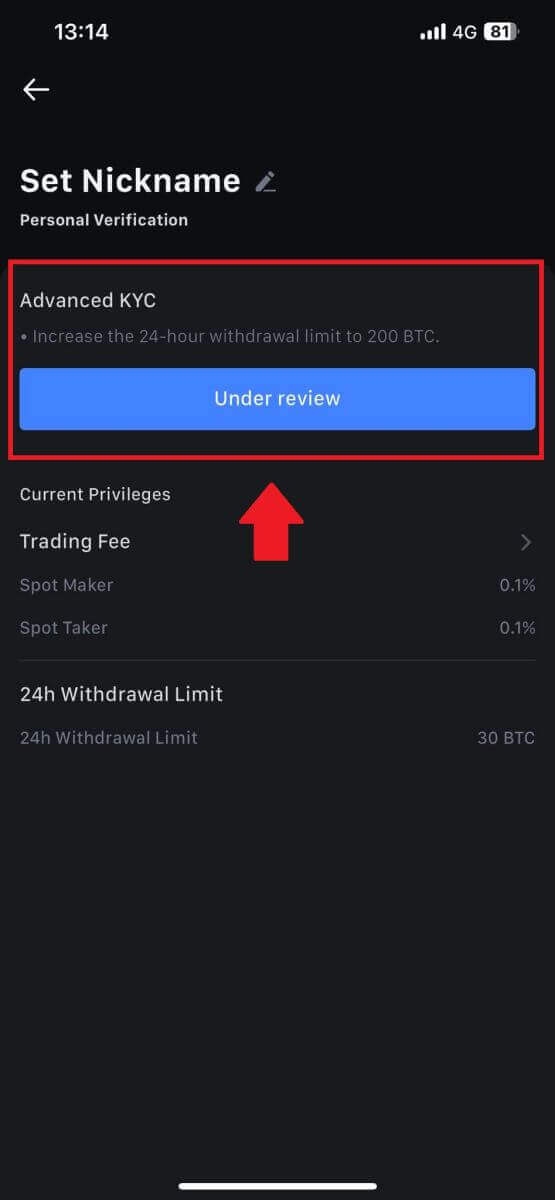
Cara Memohon dan Mengesahkan Akaun Institusi
Untuk memohon akaun Institusi, sila ikuti panduan langkah demi langkah di bawah:
1. Log masuk ke akaun MEXC anda dan pergi ke [Profil] - [Pengenalan].
Klik pada [Tukar kepada pengesahan institusi] . 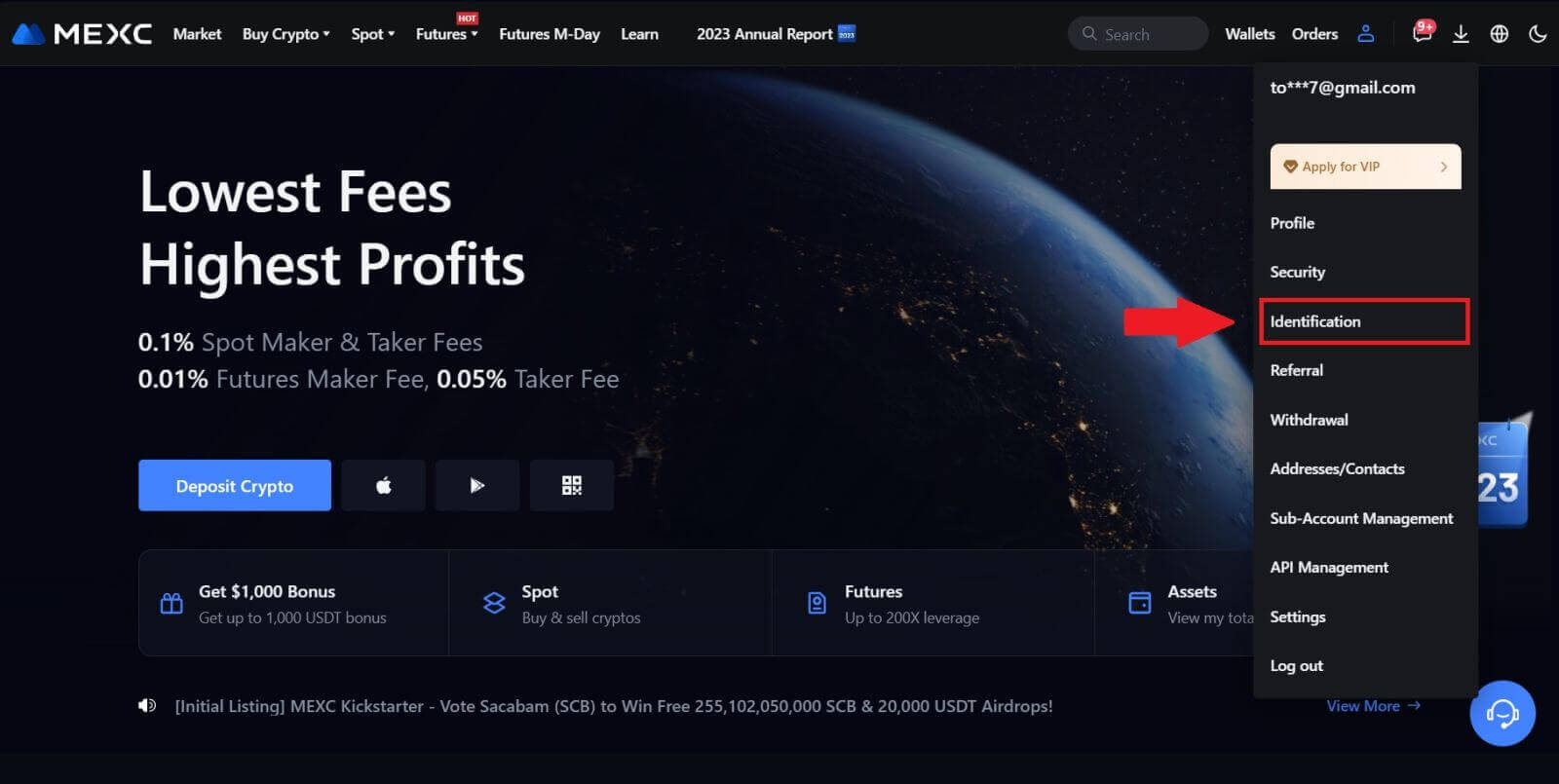
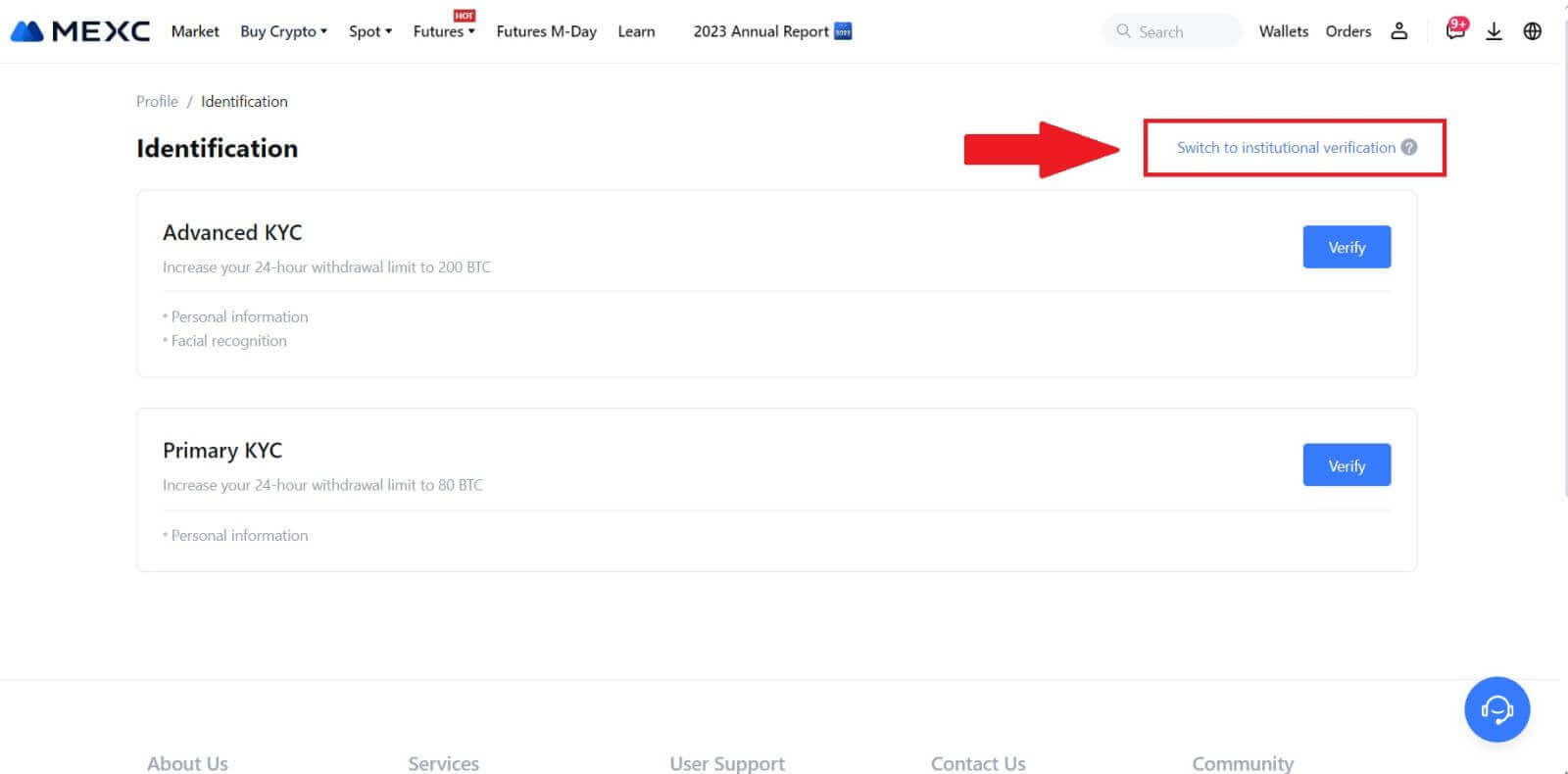
2. Sediakan dokumen berikut yang telah disenaraikan di bawah dan klik pada [Sahkan Sekarang]. 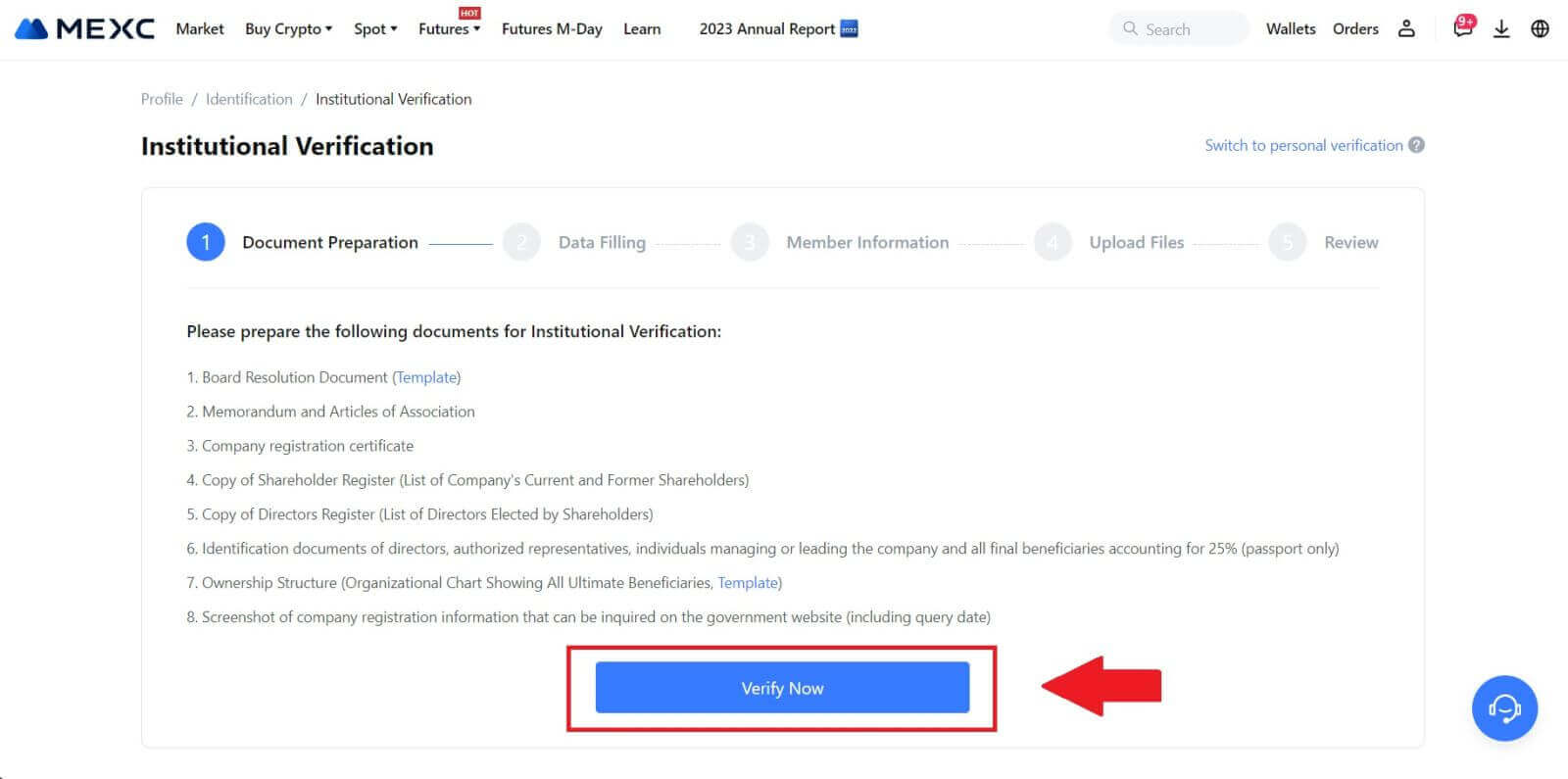 3. Lengkapkan halaman " Pengisian Data " dengan memberikan butiran komprehensif, termasuk maklumat institusi, alamat berdaftar syarikat anda dan alamat operasinya. Setelah maklumat diisi, teruskan dengan mengklik pada [Teruskan] untuk beralih ke bahagian maklumat ahli.
3. Lengkapkan halaman " Pengisian Data " dengan memberikan butiran komprehensif, termasuk maklumat institusi, alamat berdaftar syarikat anda dan alamat operasinya. Setelah maklumat diisi, teruskan dengan mengklik pada [Teruskan] untuk beralih ke bahagian maklumat ahli. 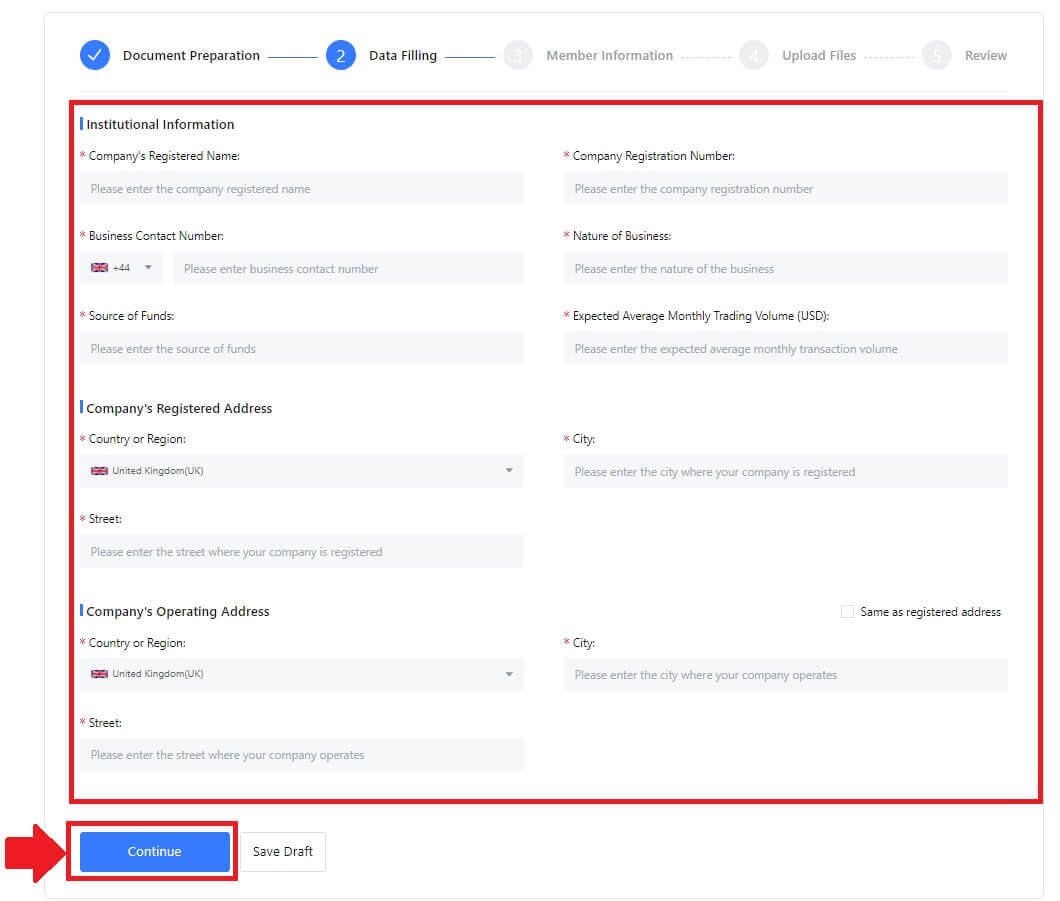
4. Navigasi ke halaman "Maklumat Ahli" , di mana anda dikehendaki memasukkan butiran penting mengenai pemberi kuasa syarikat, individu yang memegang peranan penting dalam mengurus atau mengarahkan entiti, dan maklumat tentang benefisiari muktamad. Setelah anda mengisi maklumat yang diperlukan, teruskan dengan mengklik butang [Teruskan] . 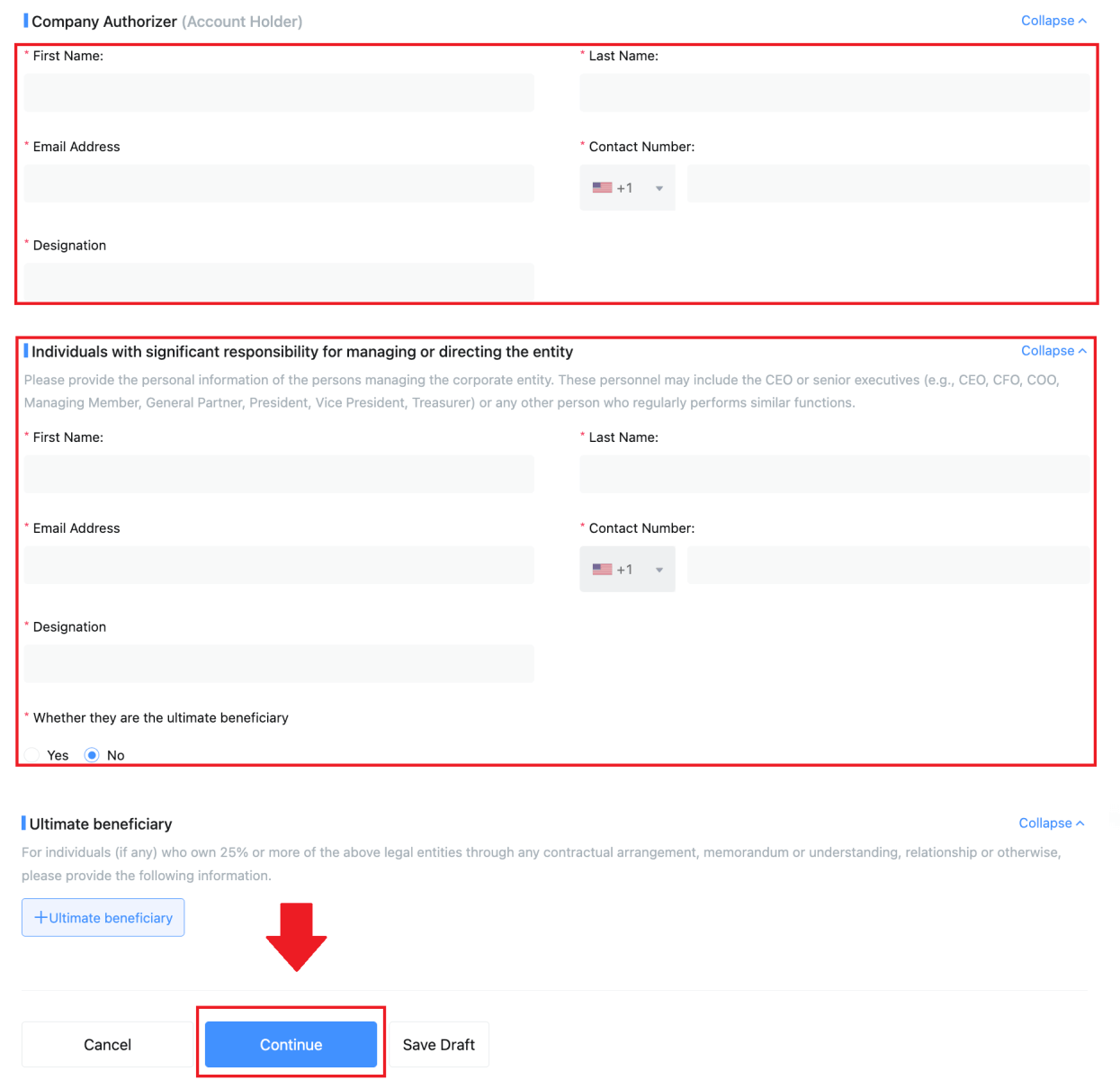 5. Teruskan ke halaman " Muat Naik Fail ", di mana anda boleh menyerahkan dokumen yang disediakan lebih awal untuk proses pengesahan institusi. Muat naik fail yang diperlukan dan semak penyata dengan teliti. Selepas mengesahkan persetujuan anda dengan menandai kotak "Saya bersetuju sepenuhnya dengan pernyataan ini", klik pada [Serah ] untuk melengkapkan proses.
5. Teruskan ke halaman " Muat Naik Fail ", di mana anda boleh menyerahkan dokumen yang disediakan lebih awal untuk proses pengesahan institusi. Muat naik fail yang diperlukan dan semak penyata dengan teliti. Selepas mengesahkan persetujuan anda dengan menandai kotak "Saya bersetuju sepenuhnya dengan pernyataan ini", klik pada [Serah ] untuk melengkapkan proses. 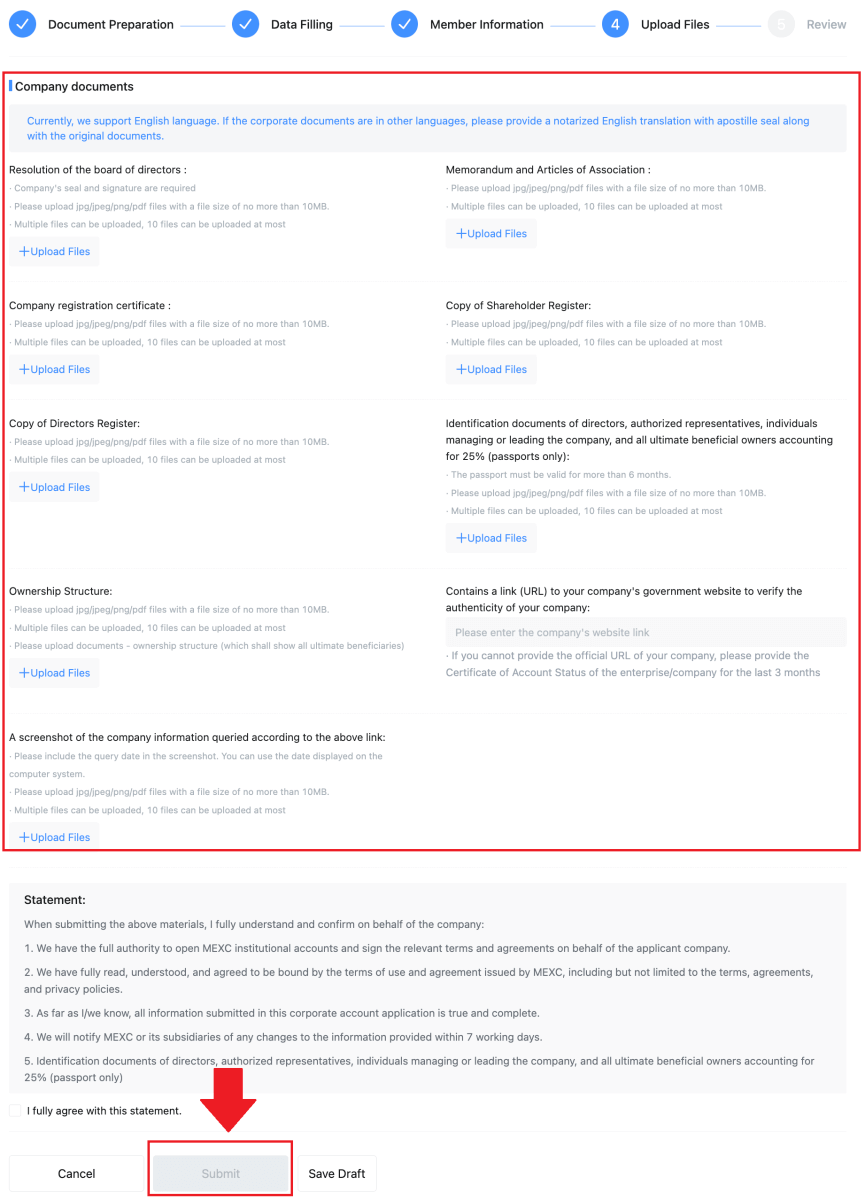
6. Selepas itu, permohonan anda berjaya dihantar. Sila tunggu dengan sabar untuk kami menyemak.
Bagaimana untuk Deposit di MEXC
Cara Membeli Kripto dengan Kad Kredit/Debit di MEXC
Beli Kripto dengan kad Kredit/Debit di MEXC (Laman Web)
1. Log masuk ke akaun MEXC anda , klik pada [Beli Kripto] dan pilih [Kad Debit/Kredit].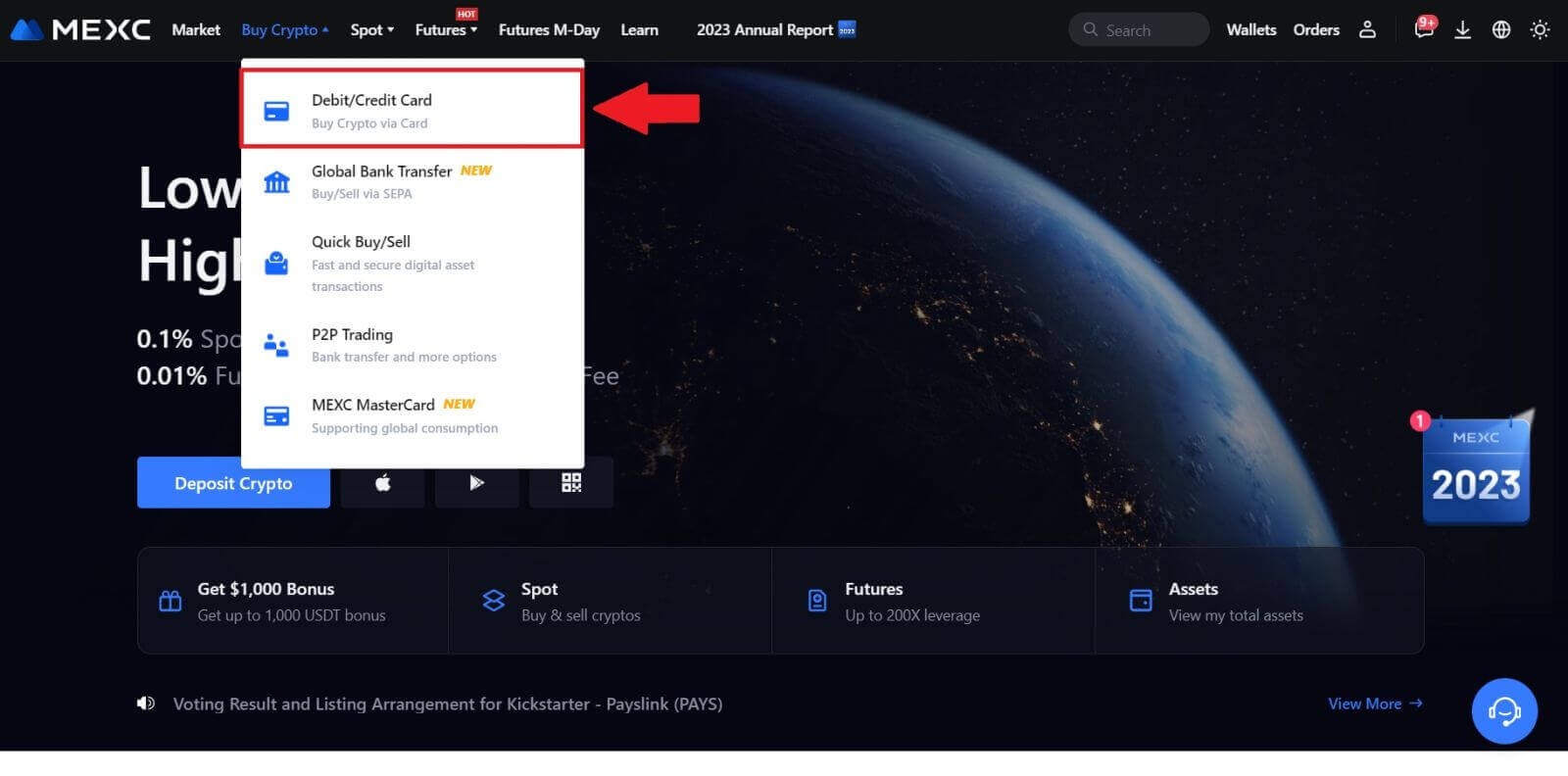
2. Klik pada [Tambah Kad].
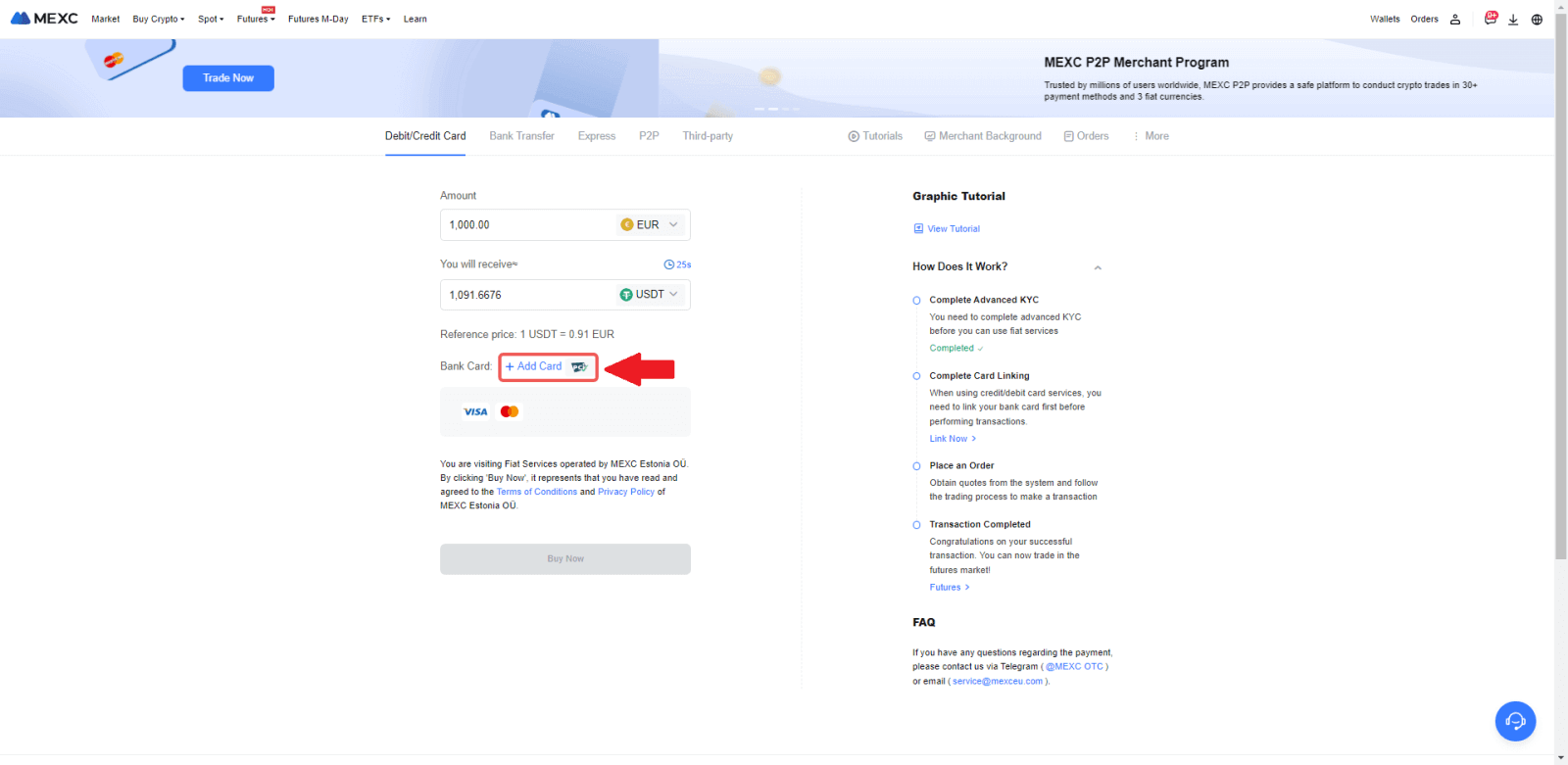
3. Masukkan butiran kad bank anda dan klik [Teruskan].
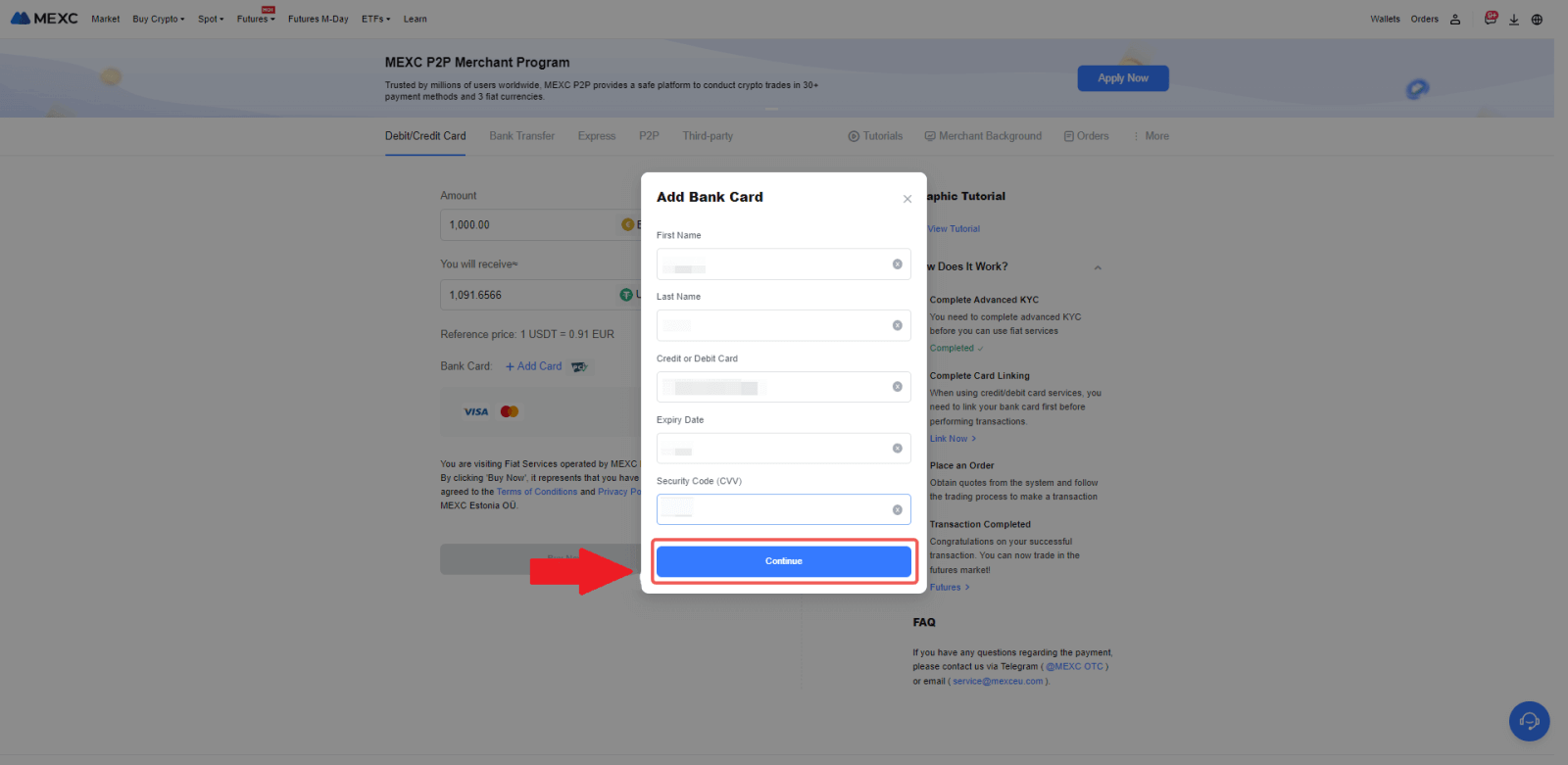
4.Mulakan pembelian mata wang kripto anda menggunakan Kad Debit/Kredit dengan melengkapkan proses pemautan kad terlebih dahulu.
Pilih Mata Wang Fiat pilihan anda untuk pembayaran, masukkan amaun untuk pembelian anda. Sistem akan serta-merta menunjukkan kepada anda jumlah mata wang kripto yang sepadan berdasarkan sebut harga masa nyata semasa.
Pilih Kad Debit/Kredit yang anda bercadang untuk menggunakan, dan klik pada [Beli Sekarang] untuk meneruskan pembelian mata wang kripto.
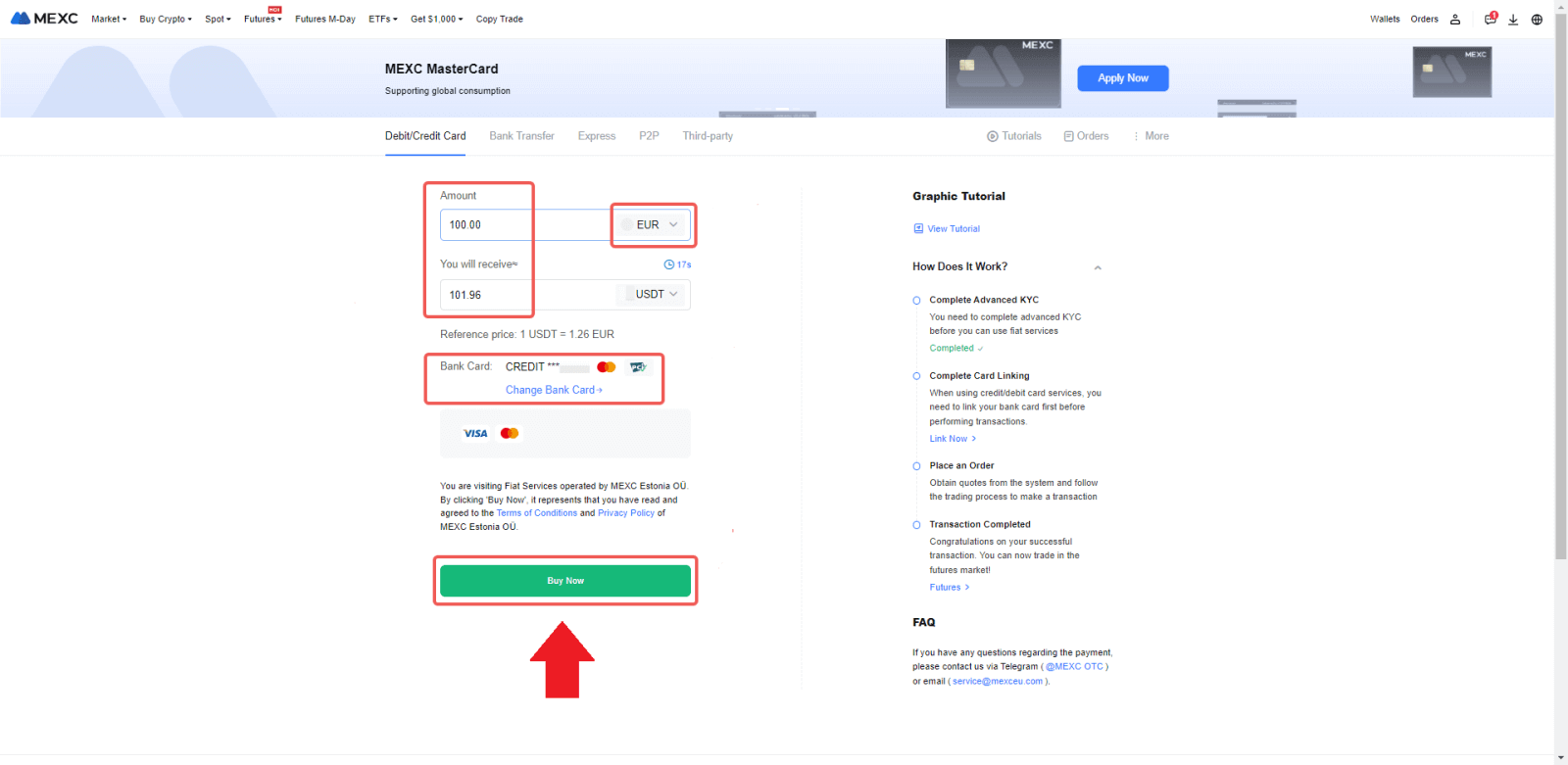
Beli Kripto dengan kad Kredit/Debit di MEXC (Apl)
1. Buka apl MEXC anda, pada halaman pertama, ketik [Lagi].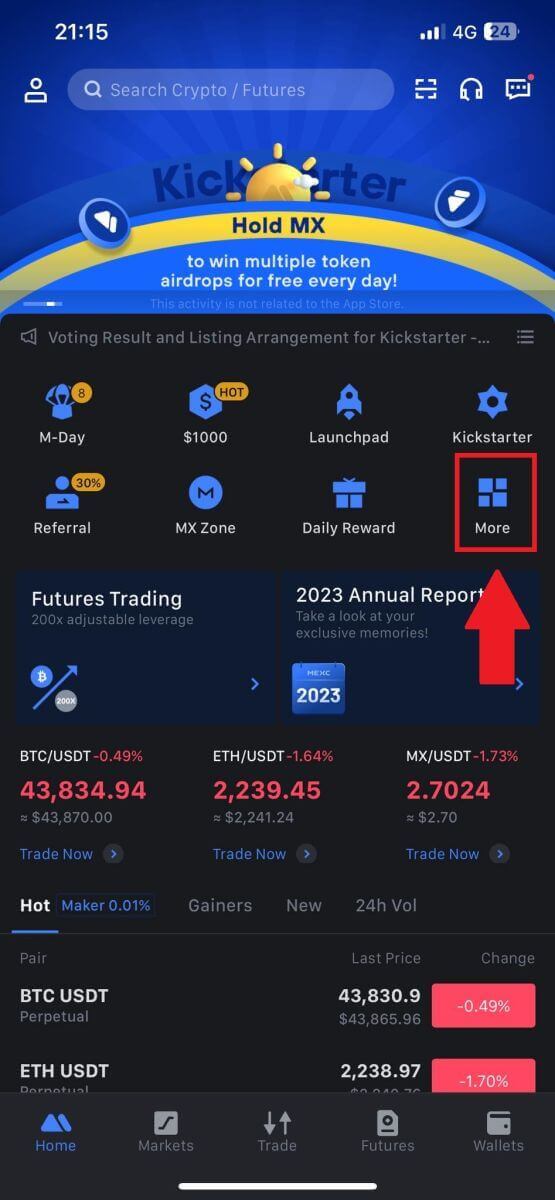
2. Ketik pada [Beli Kripto] untuk meneruskan.

3. Tatal ke bawah untuk mencari [Gunakan Visa/MasterCard].
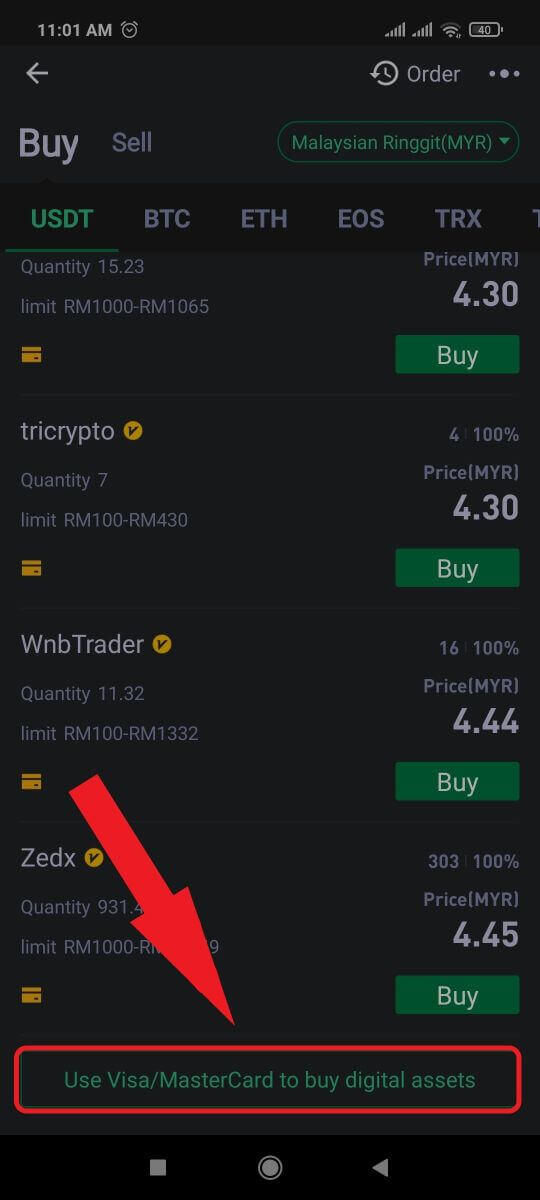
4. Pilih mata wang Fiat anda, pilih aset crypto yang anda ingin beli, dan kemudian pilih pembekal perkhidmatan pembayaran anda. Kemudian ketik pada [Ya].
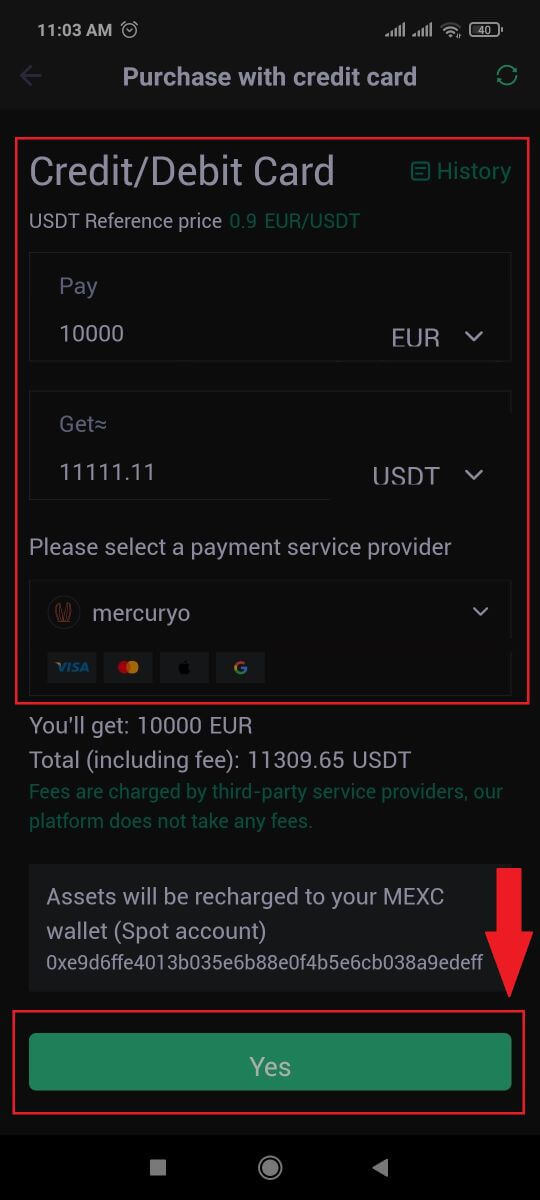
5. Perlu diingat bahawa pelbagai penyedia perkhidmatan menyokong kaedah pembayaran yang berbeza dan mungkin mempunyai yuran dan kadar pertukaran yang berbeza-beza.
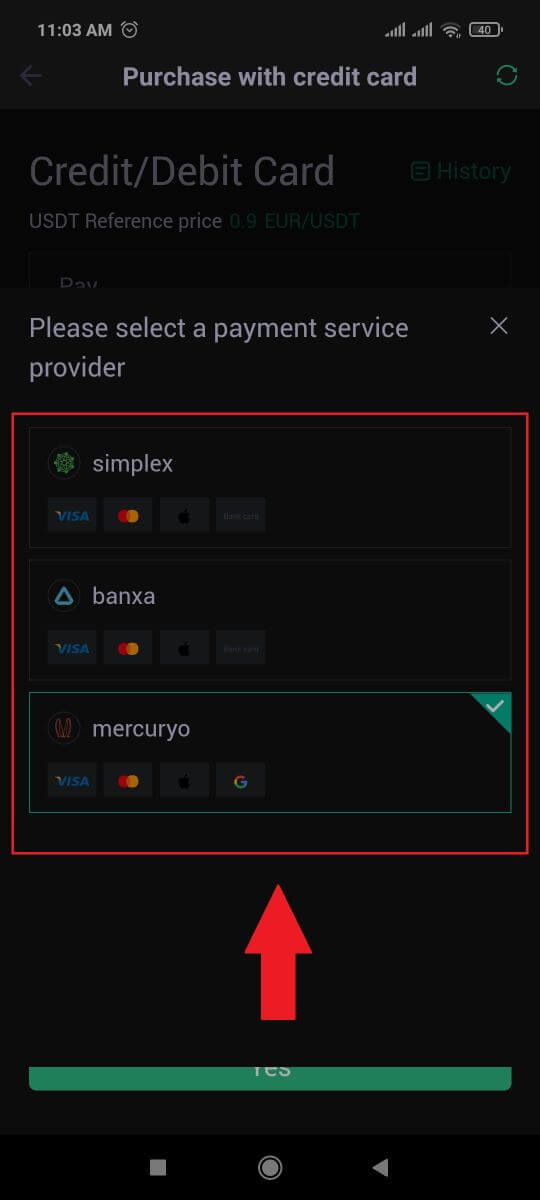
6. Tandakan pada kotak dan ketik [Ok]. Anda akan diubah hala ke tapak pihak ketiga. Sila ikut arahan yang diberikan pada tapak tersebut untuk melengkapkan transaksi anda.
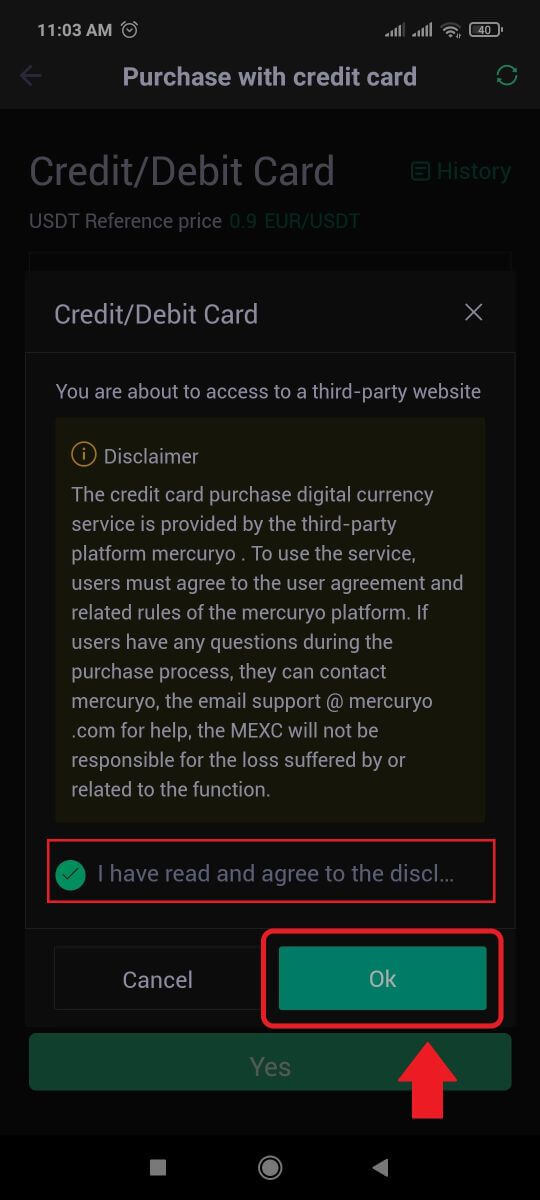
Cara Membeli Kripto melalui Pindahan Bank - SEPA di MEXC
1. Log masuk ke tapak web MEXC anda , klik pada [Beli Kripto] dan pilih [Pemindahan Bank Global].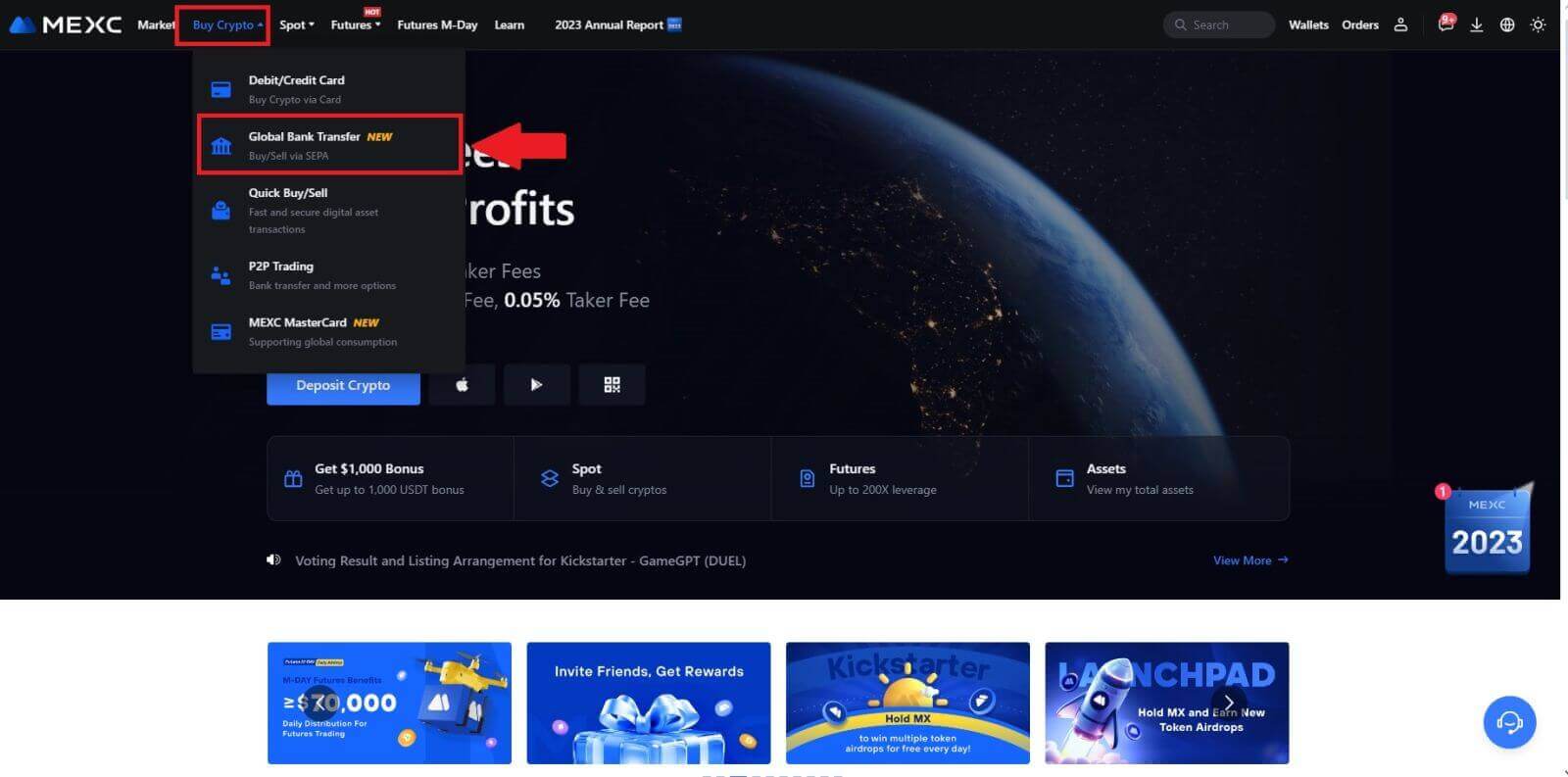
2. Pilih [Bank Transfer] , isikan jumlah crypto yang anda ingin beli dan klik [Buy Now]
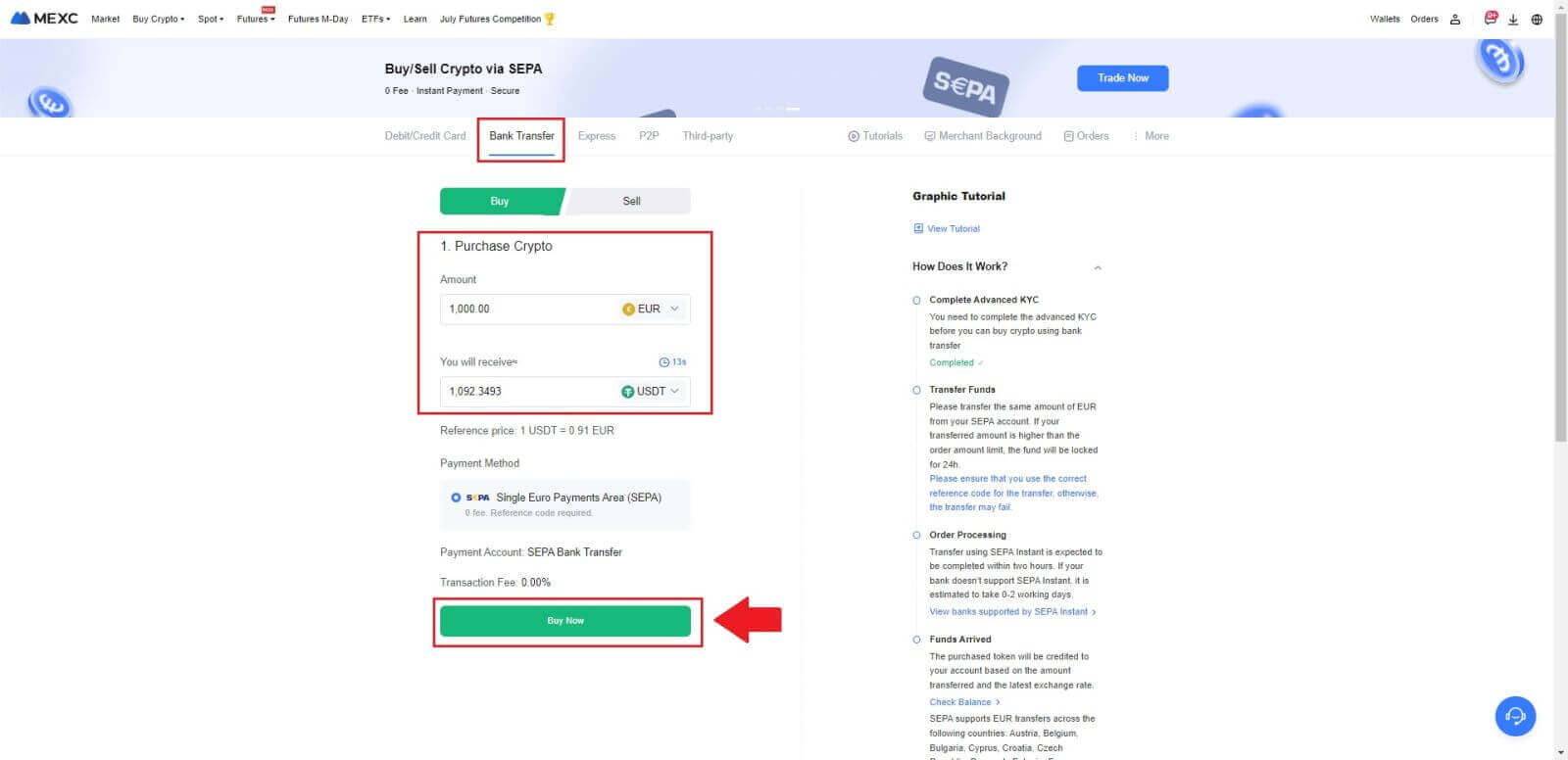
3. Selepas membuat pesanan Fiat, anda mempunyai 30 minit untuk membayar. Klik [Sahkan] untuk meneruskan.
Semak halaman Pesanan untuk [Maklumat Bank Penerima] dan [Maklumat Tambahan]. Setelah dibayar, klik [Saya telah membayar] untuk mengesahkan.
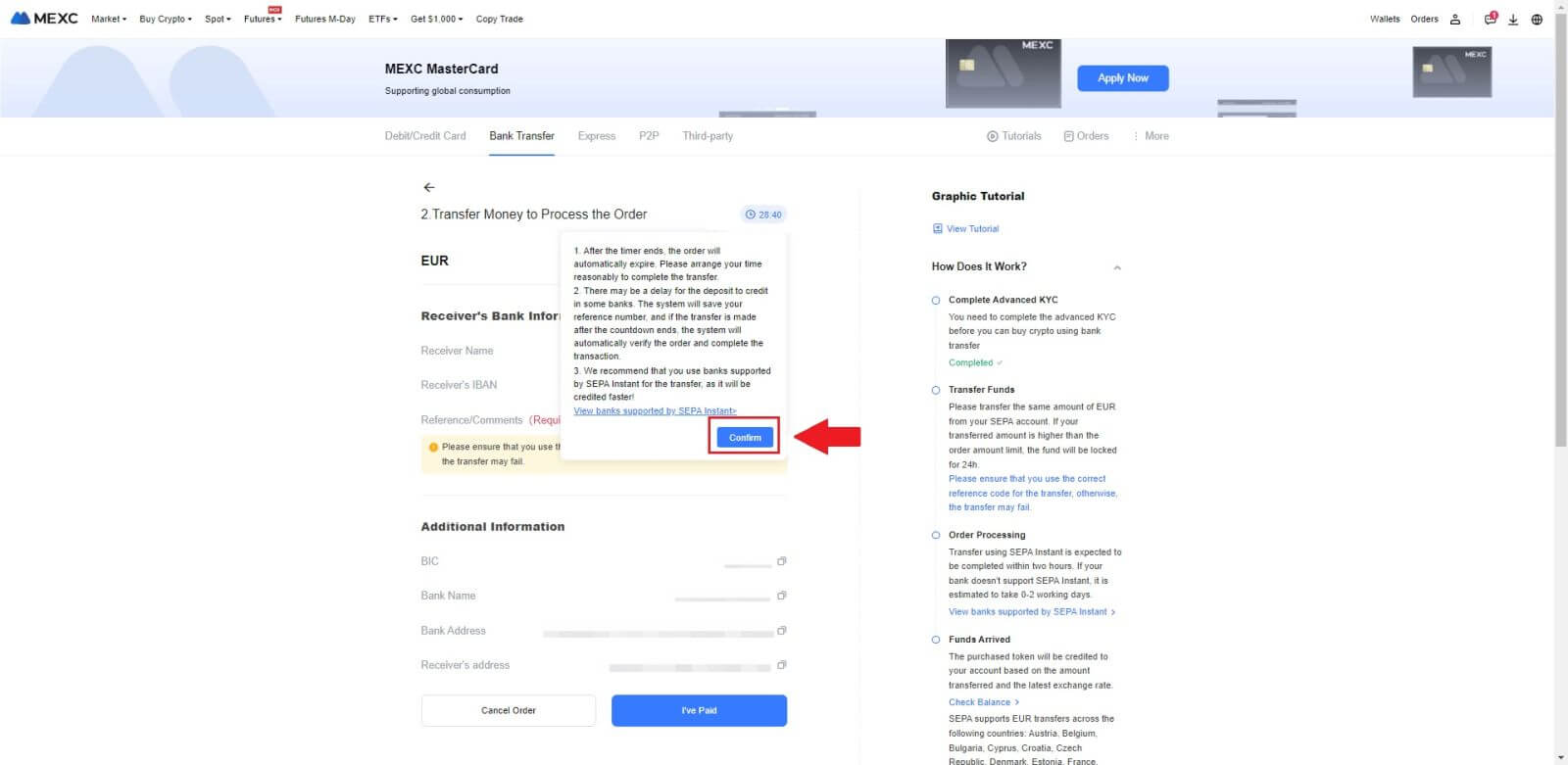
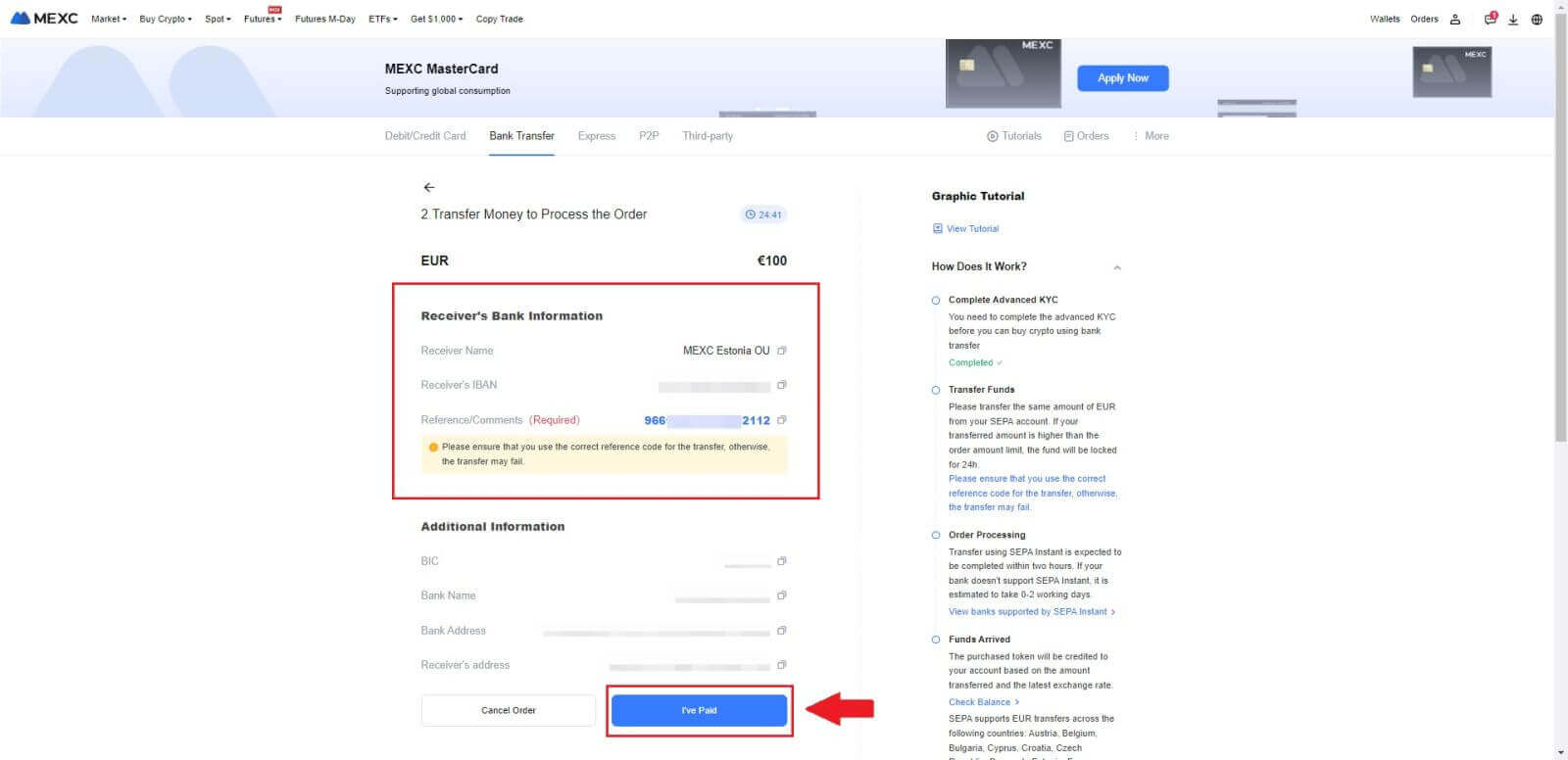
4. Sebaik sahaja anda menandakan pesanan sebagai [Dibayar] , pembayaran akan diproses secara automatik.
Jika pembayaran segera SEPA, pesanan Fiat biasanya diselesaikan dalam masa dua jam. Untuk kaedah pembayaran lain, mungkin mengambil masa 0-2 hari perniagaan untuk pesanan dimuktamadkan.

Cara Membeli Kripto melalui Saluran Pihak Ketiga di MEXC
Beli Kripto melalui Pihak Ketiga di MEXC (Laman Web)
1. Log masuk ke tapak web MEXC anda , klik pada [Beli Kripto].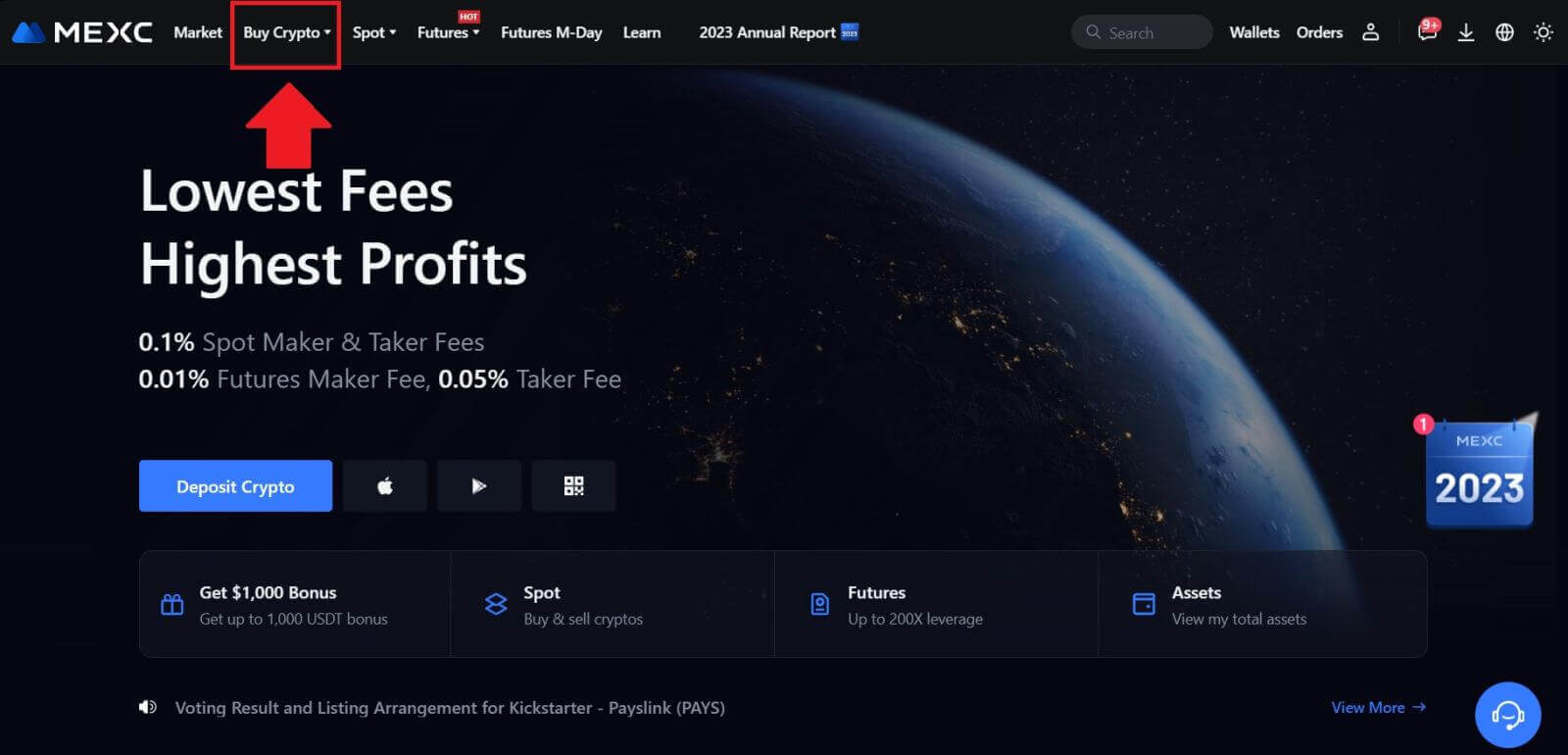 2. Pilih [Pihak ketiga].
2. Pilih [Pihak ketiga]. 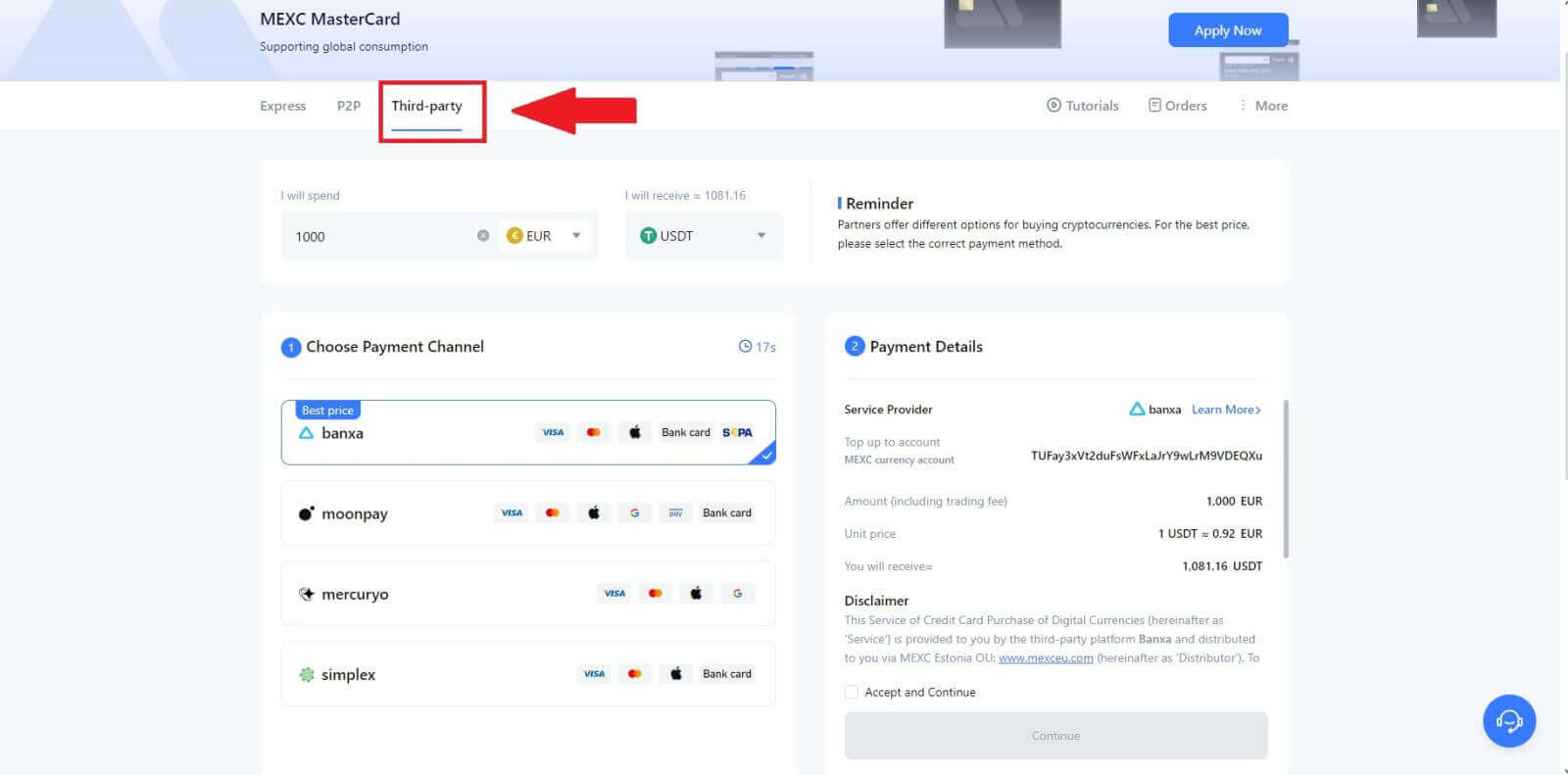
3. Masukkan dan pilih mata wang Fiat yang ingin anda bayar. Di sini, kami mengambil EUR sebagai contoh.
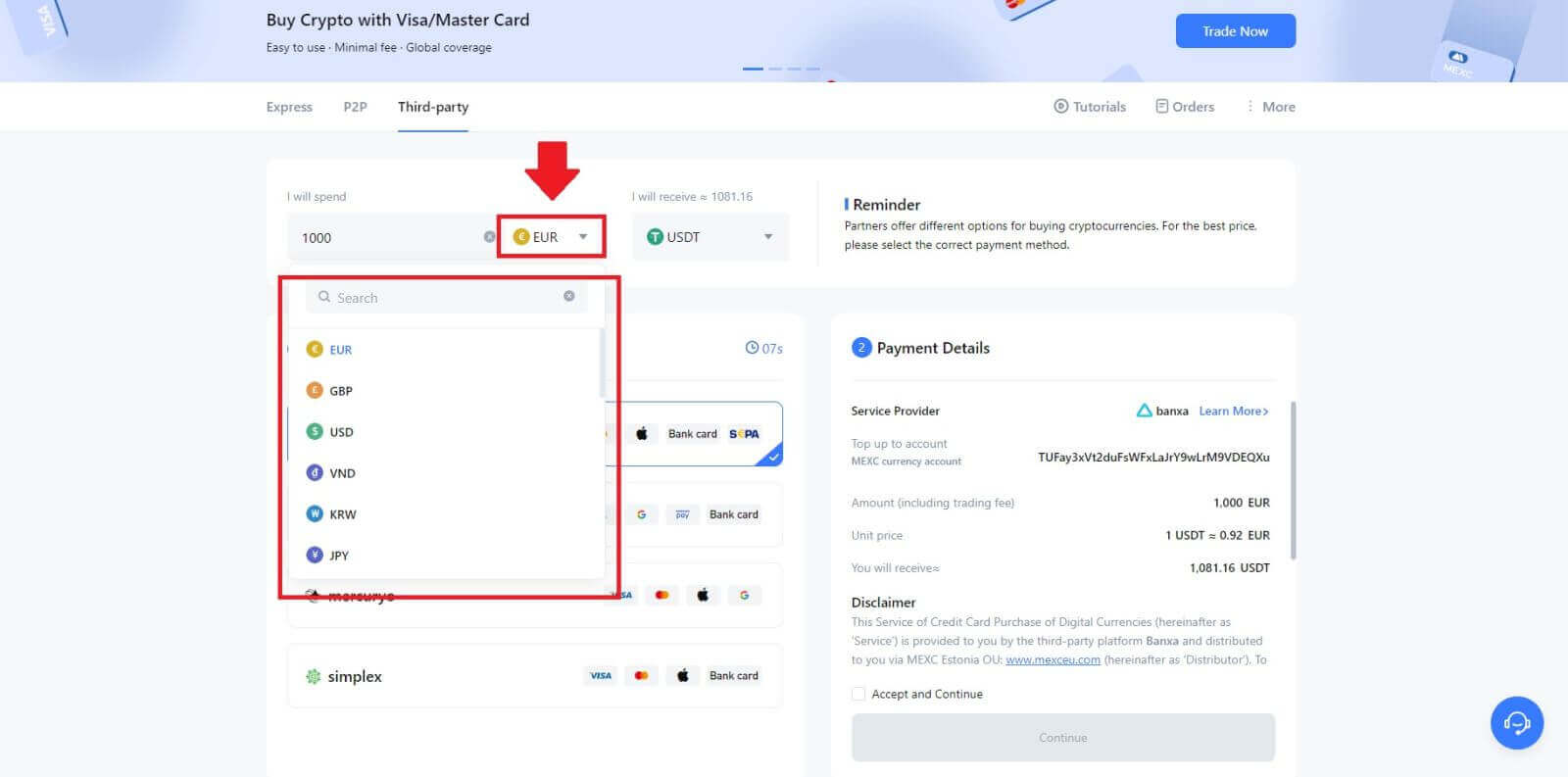
4. Pilih mata wang kripto yang anda mahu terima dalam dompet MEXC anda. Pilihan termasuk USDT, USDC, BTC dan altcoin dan stablecoin lain yang biasa digunakan.
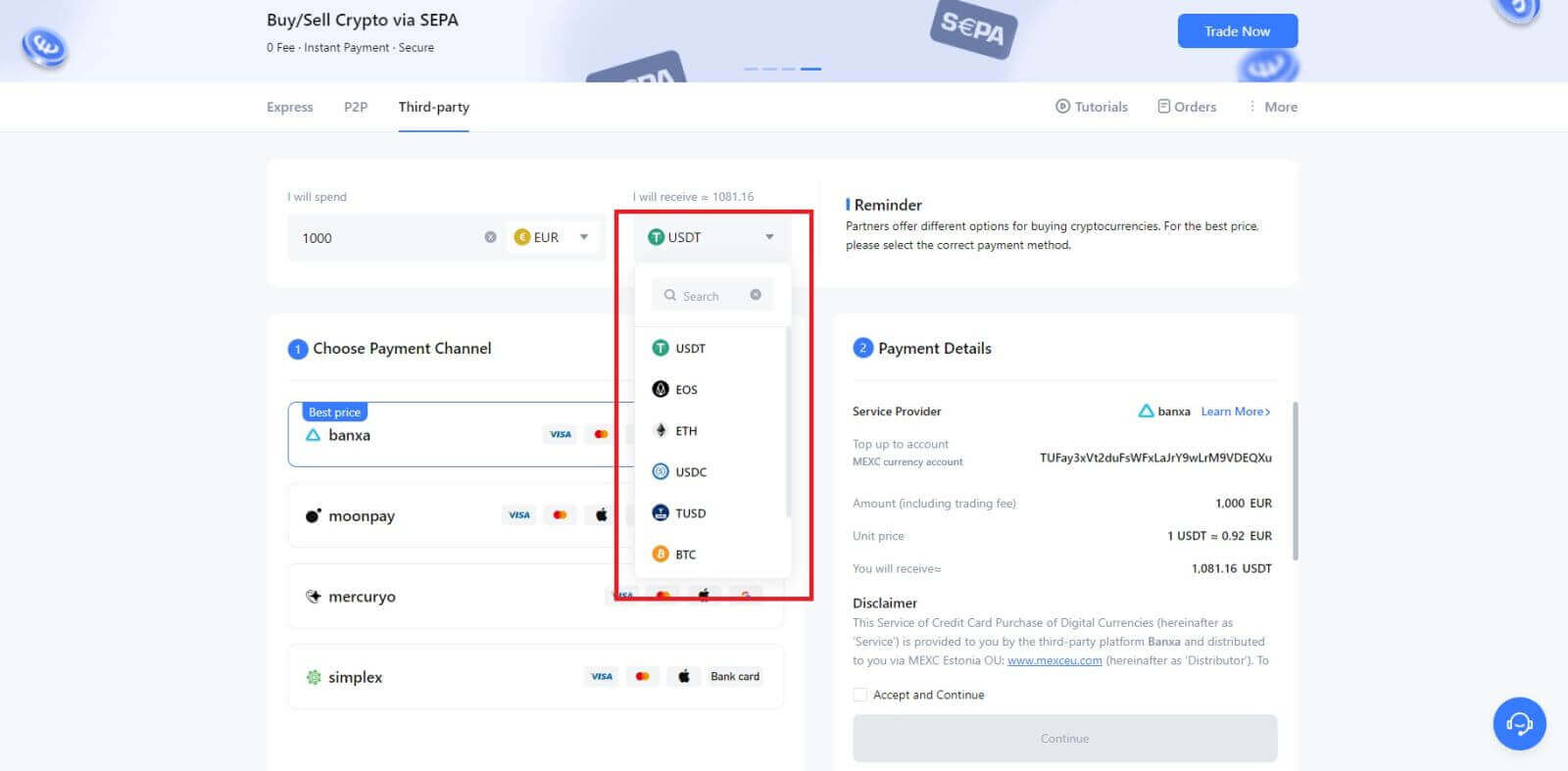
5. Pilih saluran pembayaran anda dan anda boleh mengesahkan harga unit dalam bahagian Butiran Pembayaran.
Tandakan pada [Terima dan Teruskan] dan klik [Teruskan] . Anda akan diubah hala ke halaman web rasmi pembekal perkhidmatan pihak ketiga untuk meneruskan pembelian.
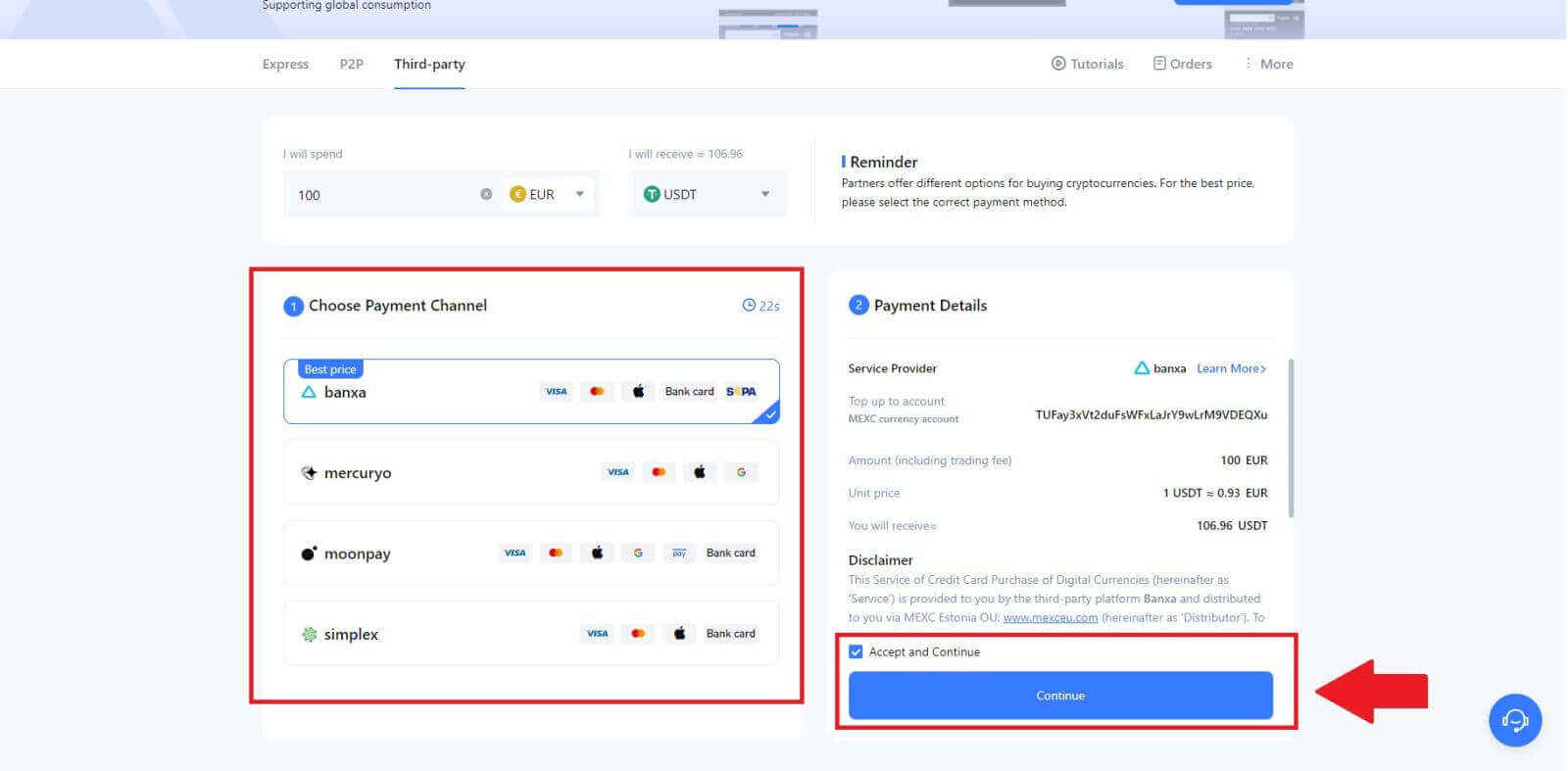
Beli Kripto melalui Pihak Ketiga di MEXC (Apl)
1. Buka apl MEXC anda, pada halaman pertama, ketik [Lagi]. 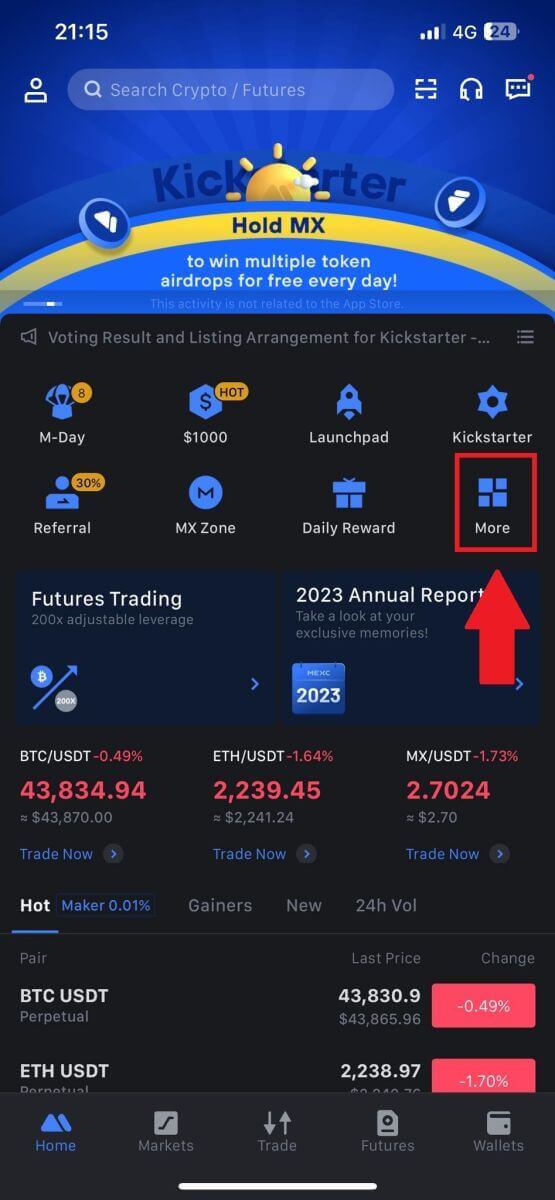
2. Ketik pada [Beli Kripto] untuk meneruskan. 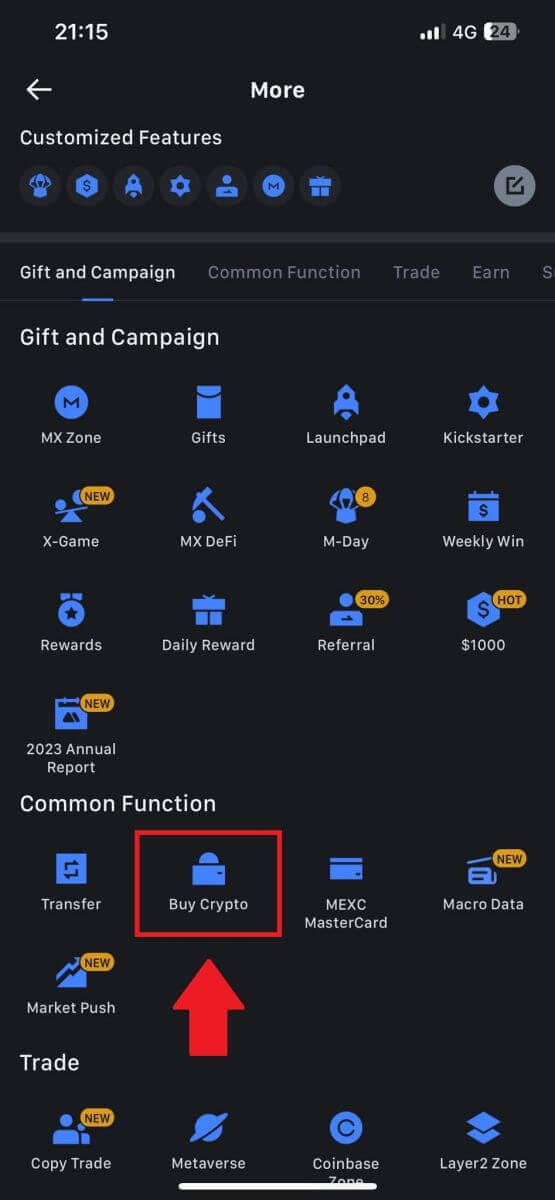
3. Pilih Mata Wang Fiat pilihan anda untuk pembayaran dan masukkan amaun untuk pembelian anda.
Pilih mata wang kripto yang anda mahu terima dalam dompet MEXC anda 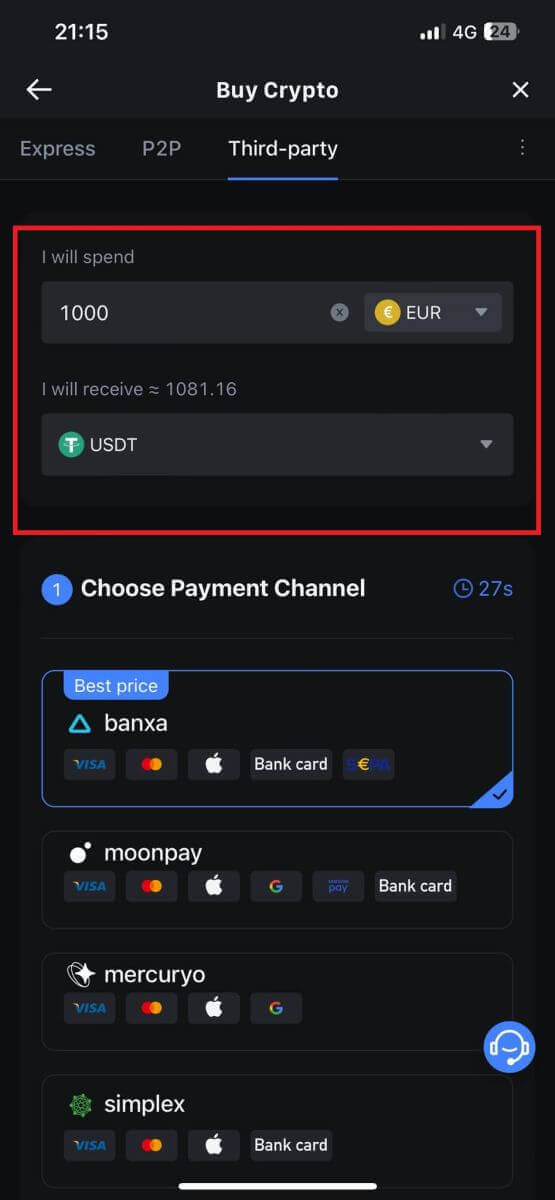
4. Pilih rangkaian pembayaran anda dan ketik [Teruskan]. 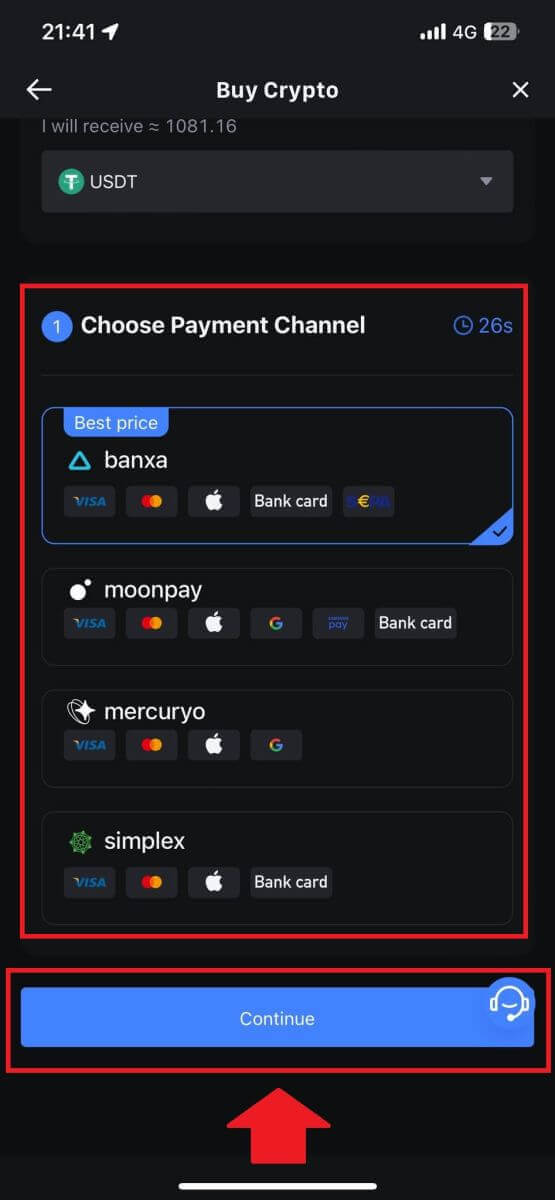
5. Semak butiran anda, tandakan pada butang [Terima dan Teruskan] dan ketik [Teruskan] . Anda akan diubah hala ke halaman web rasmi pembekal perkhidmatan pihak ketiga untuk meneruskan pembelian. 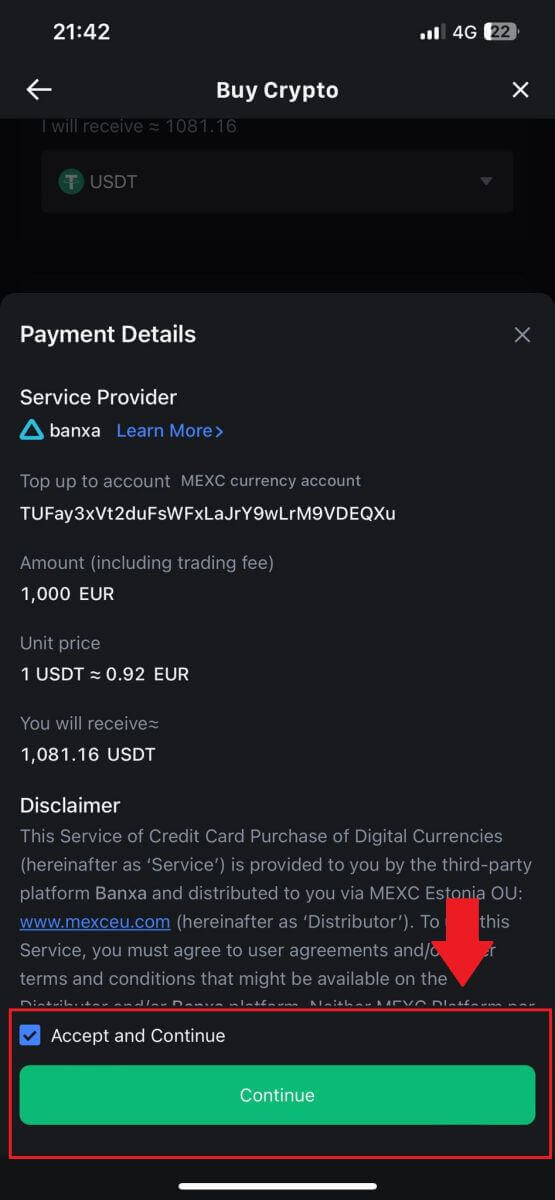
Cara Membeli Kripto melalui P2P di MEXC
Beli Kripto melalui P2P di MEXC (Laman Web)
1. Log masuk ke MEXC anda, klik [Beli Kripto], dan pilih [Perdagangan P2P]. 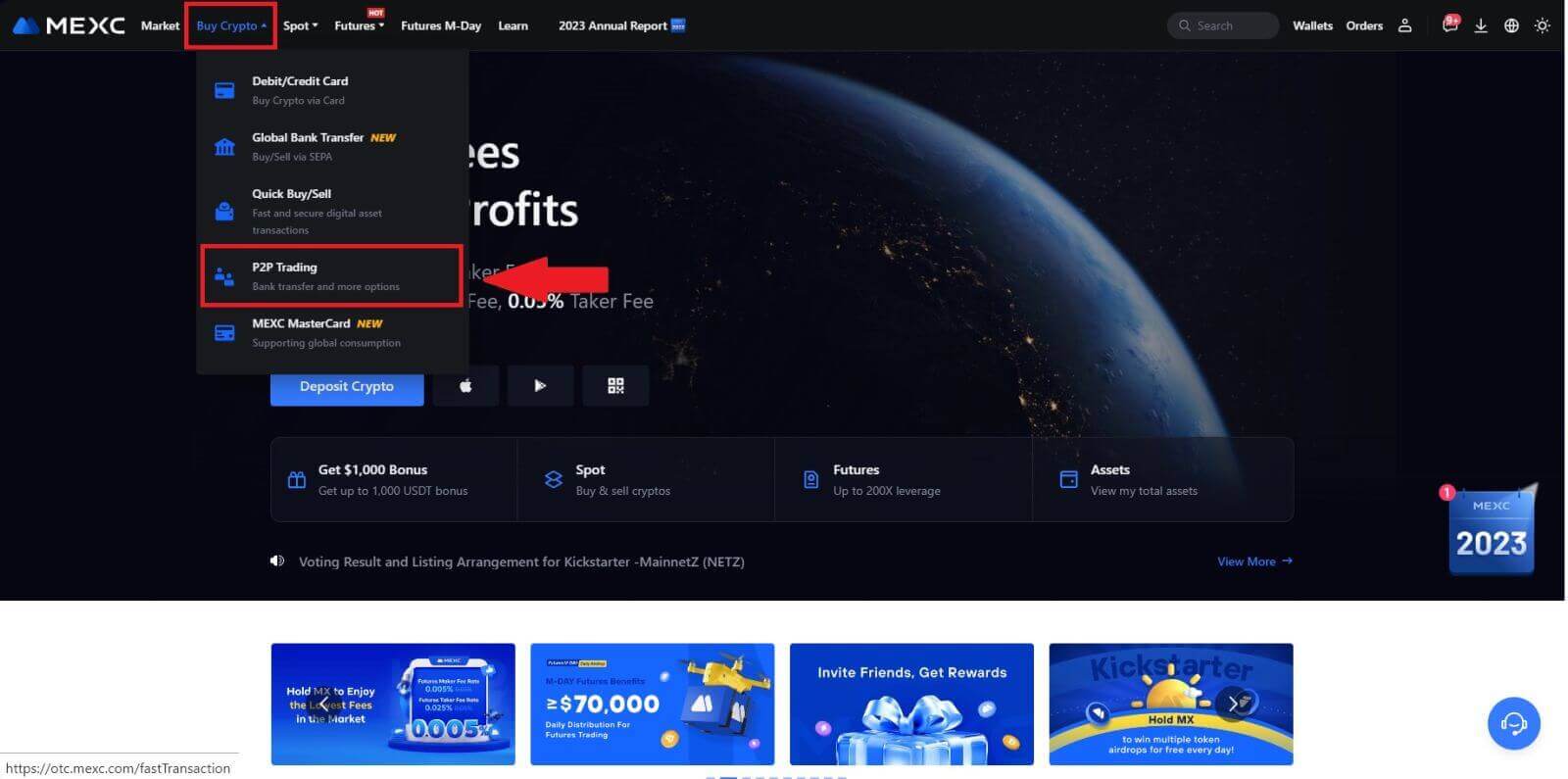
2. Pada halaman transaksi, pilih pedagang yang anda ingin berdagang dan klik [Beli USDT]. 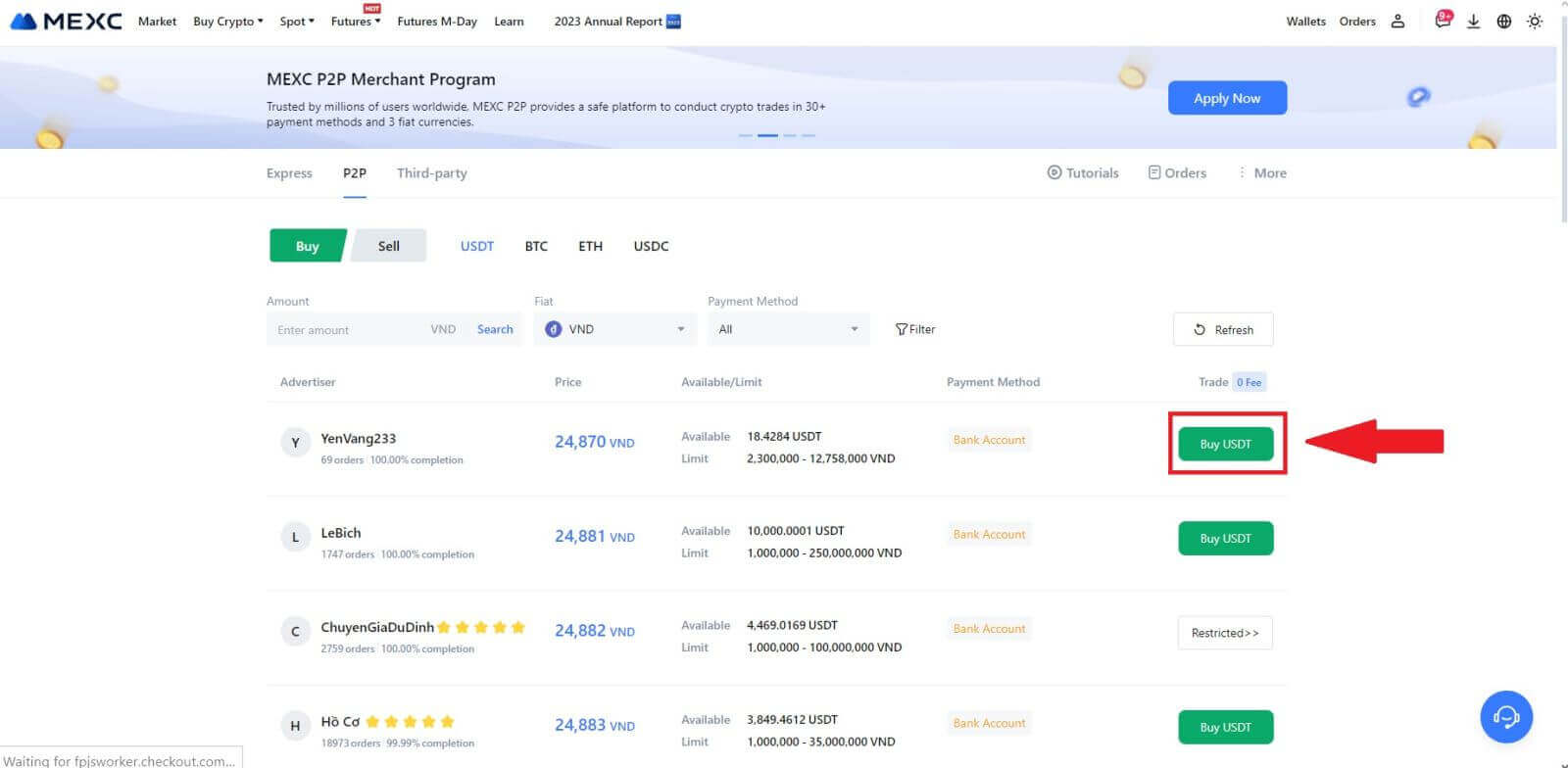
3. Nyatakan jumlah Mata Wang Fiat yang anda sanggup bayar dalam lajur [Saya mahu bayar] . Sebagai alternatif, anda mempunyai pilihan untuk memasukkan kuantiti USDT yang anda sasarkan untuk terima dalam lajur [Saya akan menerima] . Amaun pembayaran yang sepadan dalam Mata Wang Fiat akan dikira secara automatik, atau sebaliknya, berdasarkan input anda.
Selepas mengikuti langkah-langkah yang dinyatakan di atas, sila pastikan untuk menandakan kotak yang menunjukkan [Saya telah membaca dan bersetuju dengan Perjanjian Perkhidmatan Rakan Sebaya (P2P) MEXC] . Klik pada [Beli USDT] dan seterusnya, anda akan dialihkan ke halaman Pesanan.
Nota: Di bawah lajur [Had] dan [Tersedia] , Pedagang P2P telah memberikan butiran mengenai mata wang kripto yang tersedia untuk pembelian. Selain itu, had transaksi minimum dan maksimum bagi setiap pesanan P2P, yang dibentangkan dalam terma fiat untuk setiap iklan, juga dinyatakan.
4. Mencapai halaman pesanan, anda diberikan tetingkap 15 minit untuk memindahkan dana ke akaun bank P2P Merchant. Utamakan menyemak butiran pesanan untuk mengesahkan bahawa pembelian itu sejajar dengan keperluan transaksi anda.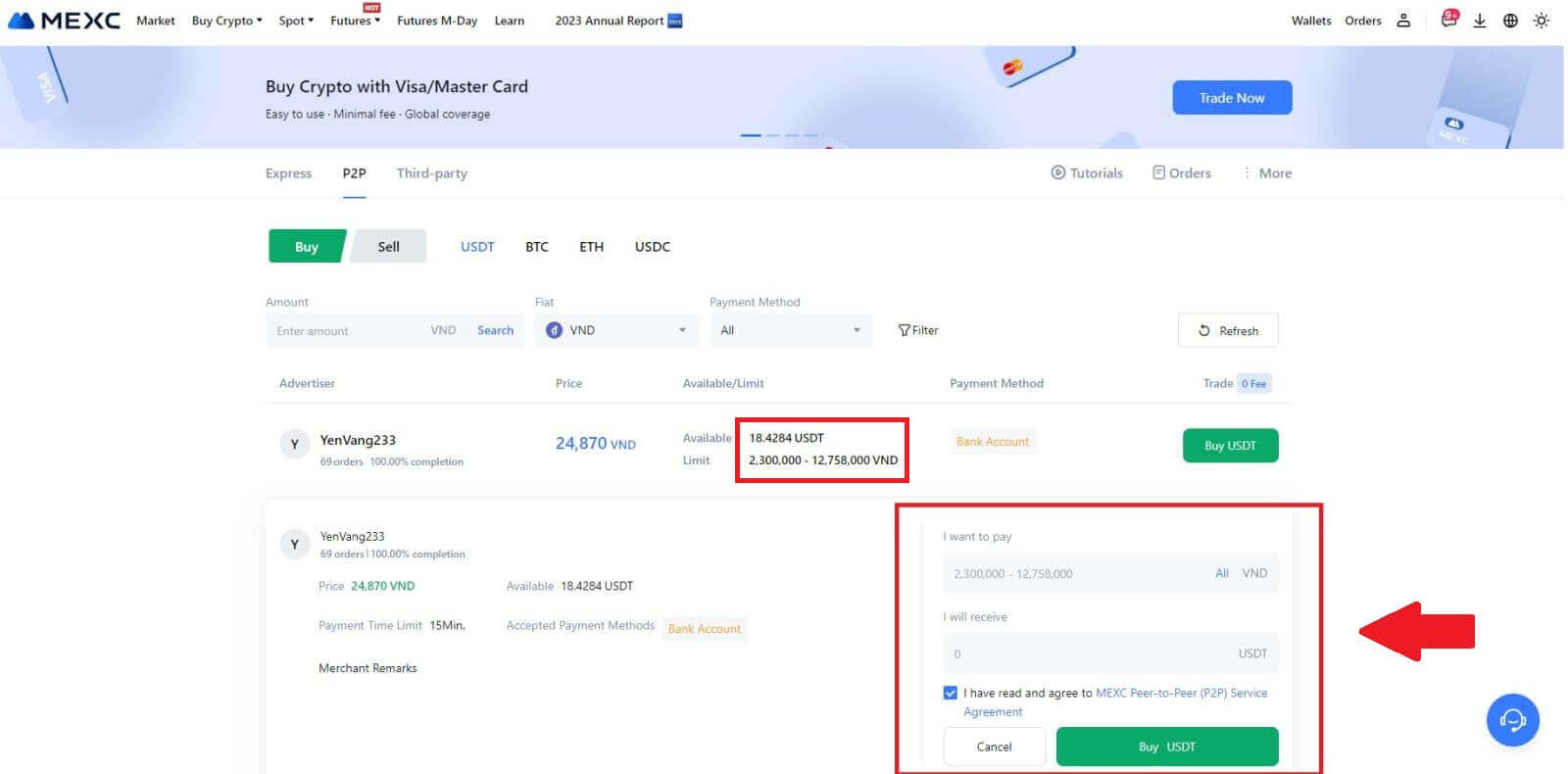
- Periksa maklumat pembayaran yang dipamerkan pada halaman Pesanan dan teruskan untuk memuktamadkan pemindahan ke akaun bank Pedagang P2P.
- Manfaatkan kotak Sembang Langsung untuk komunikasi masa nyata dengan Pedagang P2P, memastikan interaksi yang lancar.
- Selepas melengkapkan pemindahan dana, sila tandai kotak berlabel [Pemindahan Selesai, Maklumkan Penjual].
Nota: MEXC P2P memerlukan pengguna untuk memindahkan mata wang fiat secara manual daripada perbankan dalam talian atau apl pembayaran mereka kepada Pedagang P2P yang ditetapkan selepas pengesahan pesanan, kerana pembayaran automatik tidak disokong. 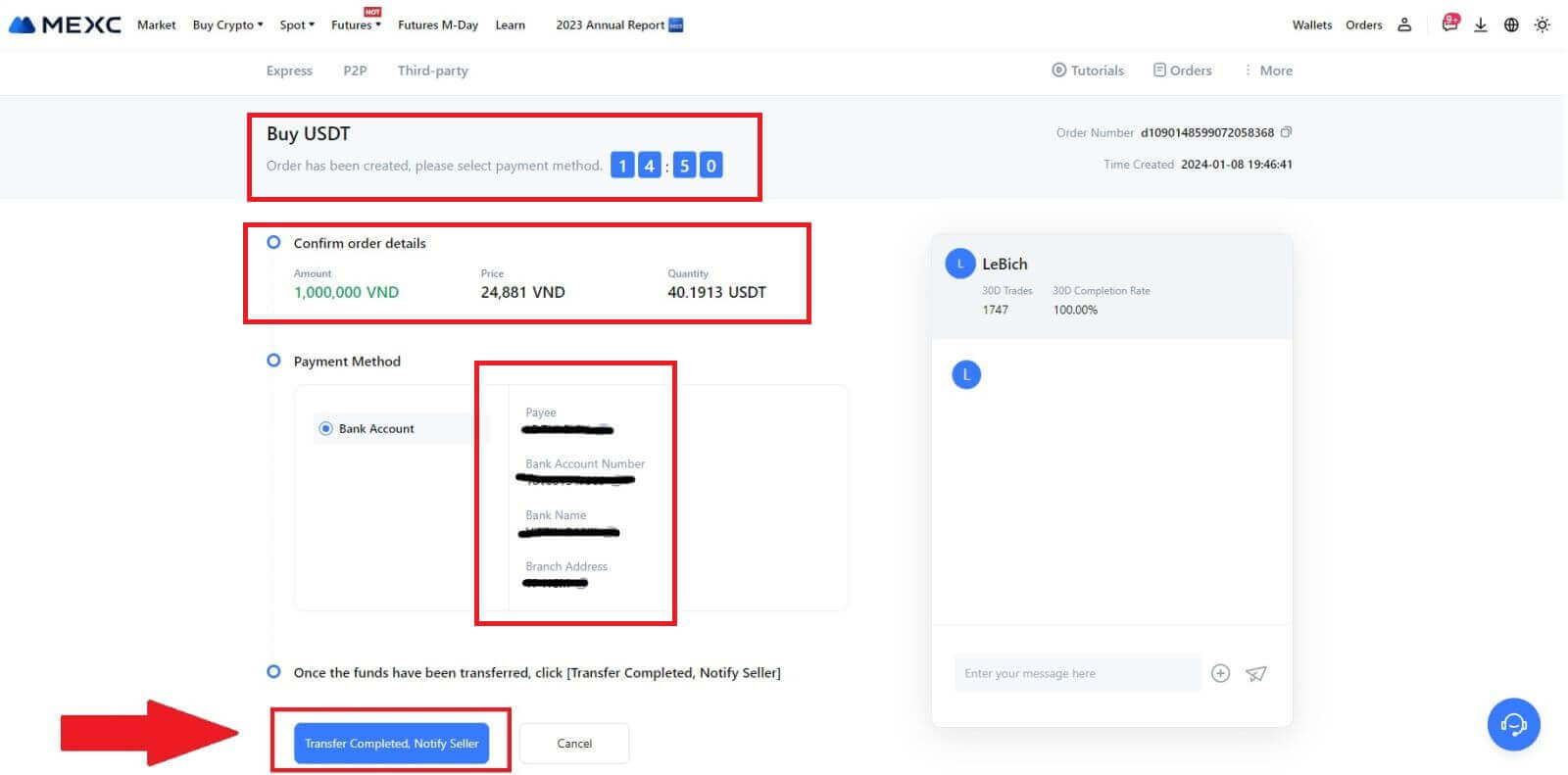
5. Untuk meneruskan pesanan belian P2P, cuma klik pada [Sahkan]. 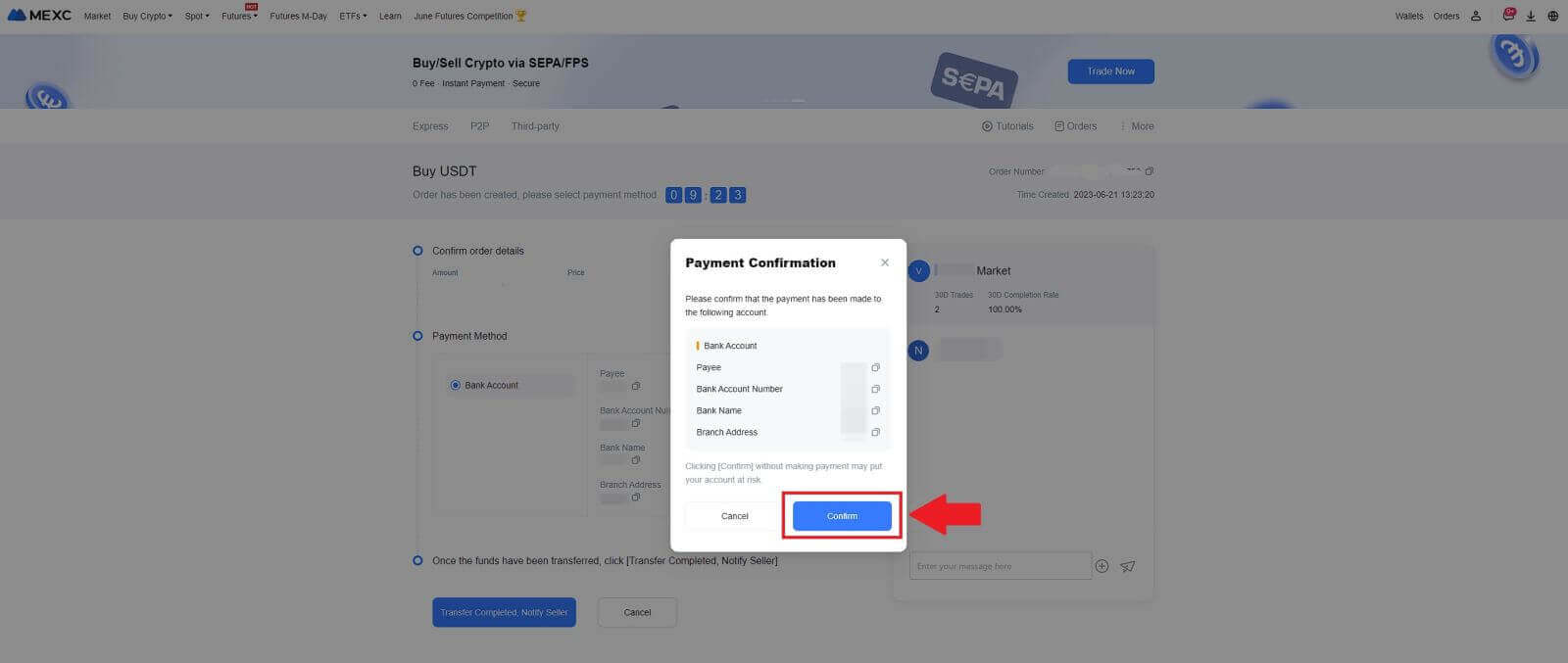
6. Sila tunggu Pedagang P2P mengeluarkan USDT dan memuktamadkan pesanan. 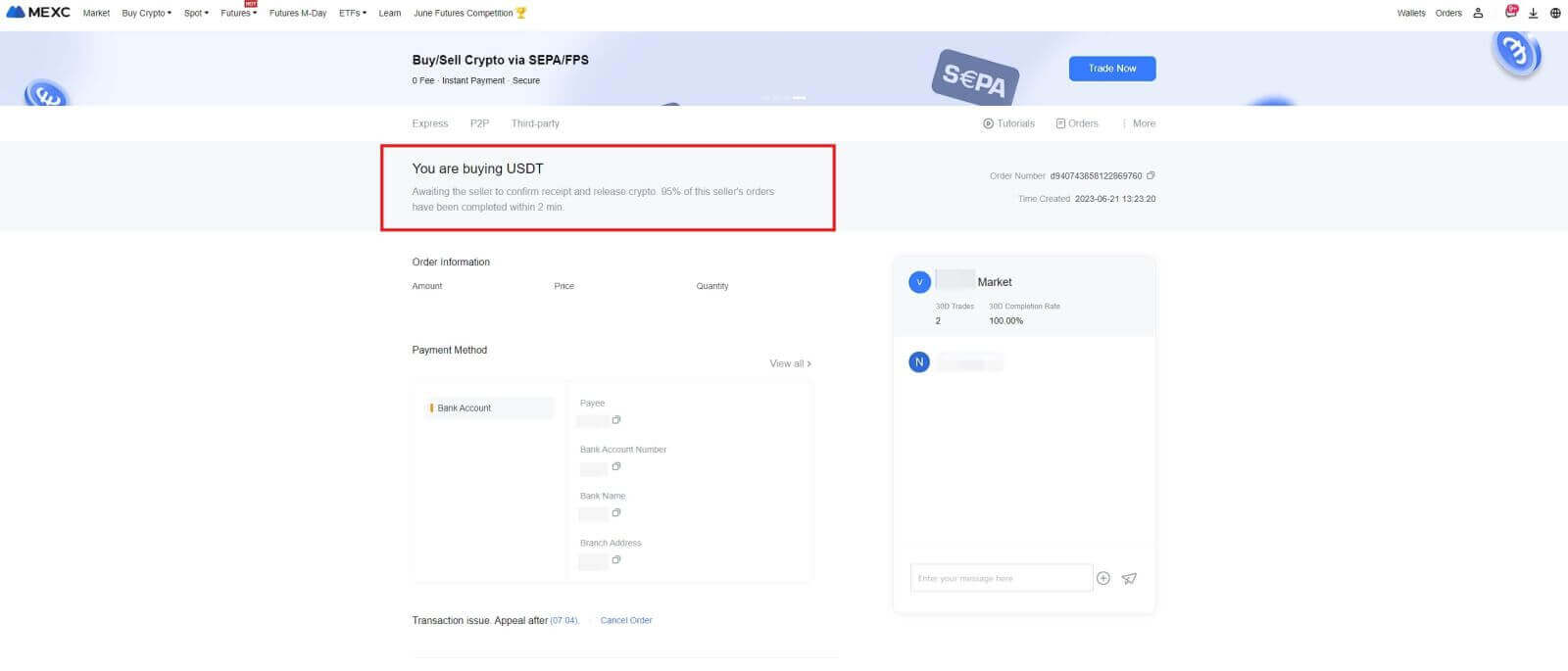
7. Tahniah! Anda telah berjaya menyelesaikan pembelian kripto melalui MEXC P2P. 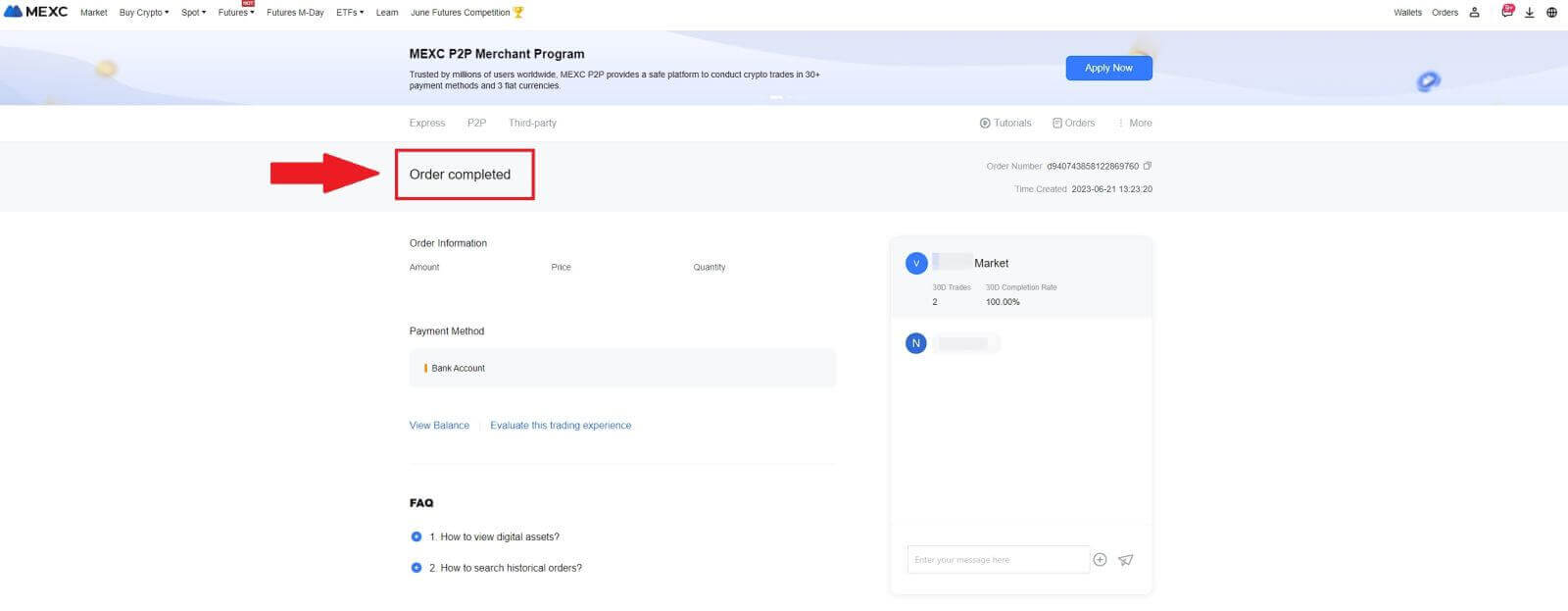
Beli Kripto melalui P2P di MEXC (Apl)
1. Buka apl MEXC anda, pada halaman pertama, ketik [Lagi].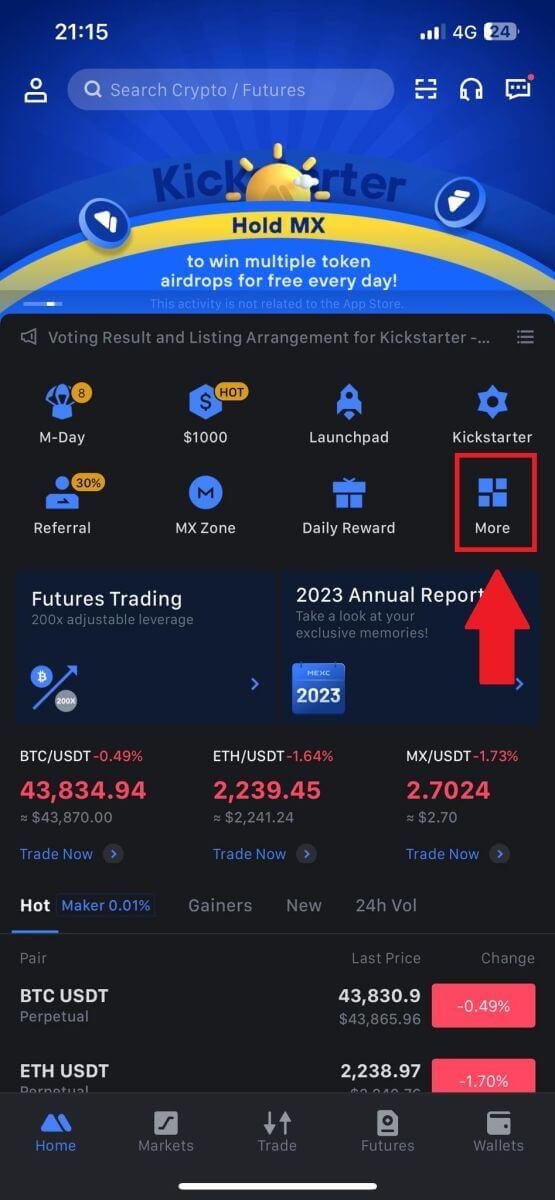
2. Ketik pada [Beli Kripto] untuk meneruskan.
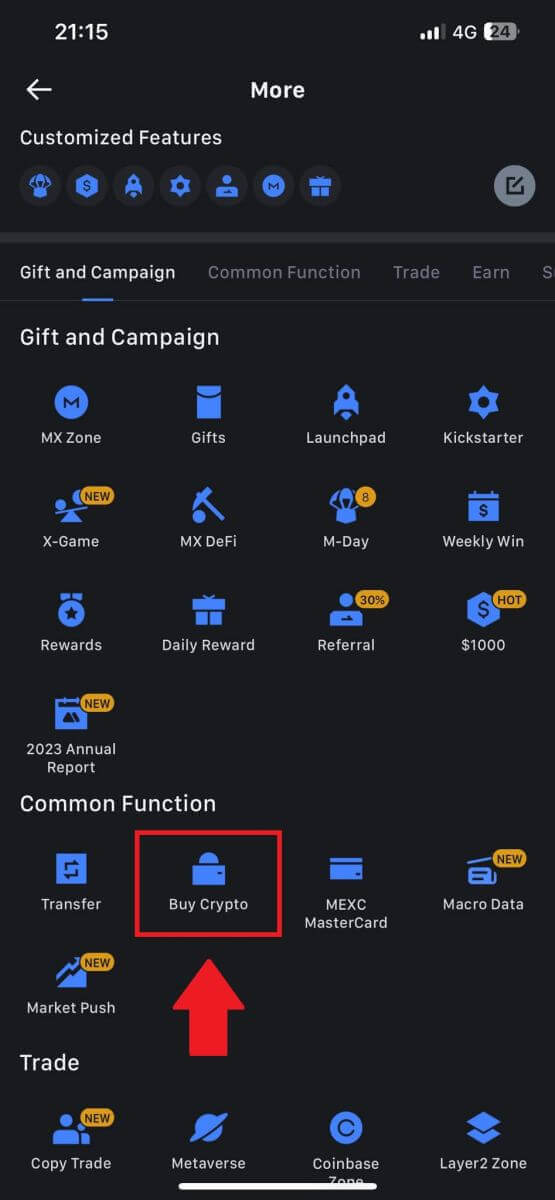
3. Pada halaman transaksi, pilih pedagang yang anda ingin berdagang dan klik [Beli USDT].
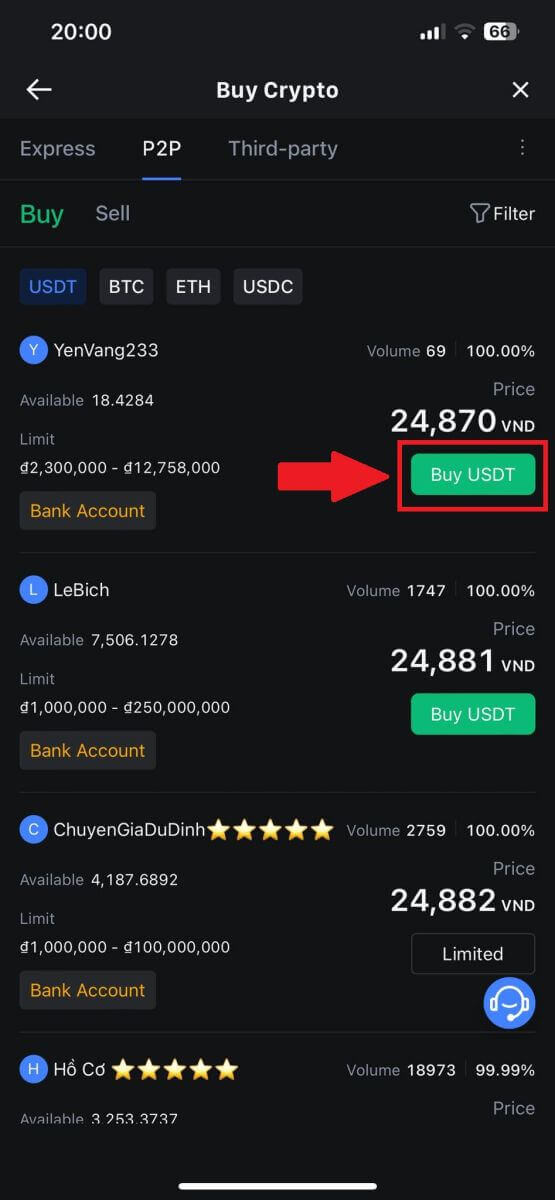
4. Nyatakan jumlah Mata Wang Fiat yang anda sanggup bayar dalam lajur [Saya mahu bayar] . Sebagai alternatif, anda mempunyai pilihan untuk memasukkan kuantiti USDT yang anda sasarkan untuk terima dalam lajur [Saya akan menerima] . Amaun pembayaran yang sepadan dalam Mata Wang Fiat akan dikira secara automatik, atau sebaliknya, berdasarkan input anda.
Selepas mengikuti langkah-langkah yang dinyatakan di atas, sila pastikan untuk menandakan kotak yang menunjukkan [Saya telah membaca dan bersetuju dengan Perjanjian Perkhidmatan Rakan Sebaya (P2P) MEXC] . Klik pada [Beli USDT] dan seterusnya, anda akan dialihkan ke halaman Pesanan.
Nota: Di bawah lajur [Had] dan [Tersedia] , Pedagang P2P telah memberikan butiran mengenai mata wang kripto yang tersedia untuk pembelian. Selain itu, had transaksi minimum dan maksimum bagi setiap pesanan P2P, yang dibentangkan dalam terma fiat untuk setiap iklan, juga dinyatakan.
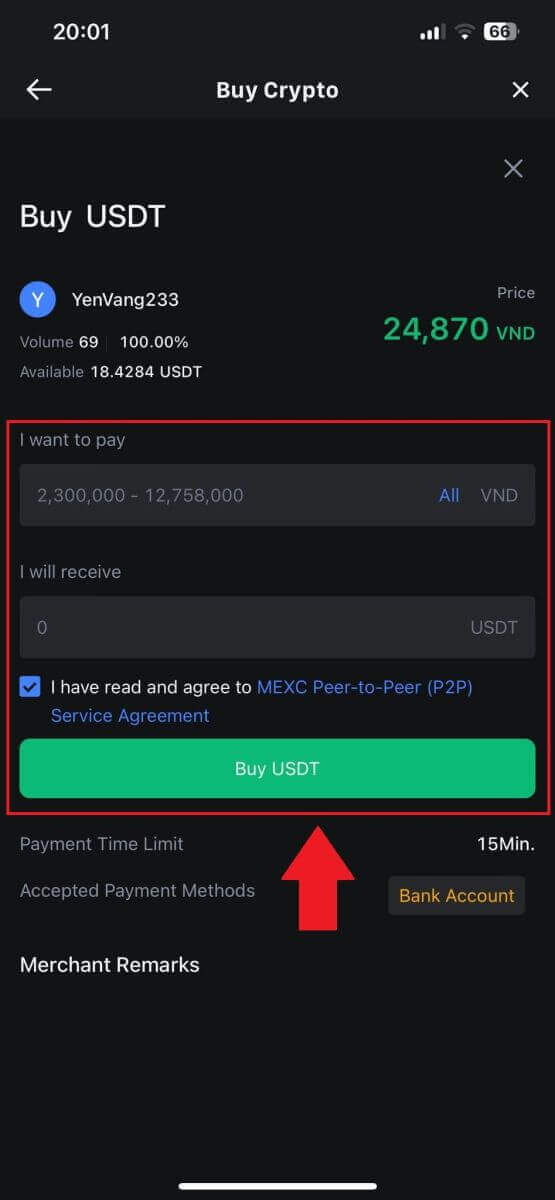
5. Sila semak [butiran pesanan] untuk memastikan pembelian sejajar dengan keperluan transaksi anda.
- Luangkan sedikit masa untuk memeriksa maklumat pembayaran yang dipaparkan pada halaman Pesanan dan teruskan untuk memuktamadkan pemindahan ke akaun bank Pedagang P2P.
- Manfaatkan kotak Sembang Langsung untuk komunikasi masa nyata dengan Pedagang P2P, memastikan interaksi yang lancar
- Selepas menyelesaikan pembayaran, klik [Transfer Completed, Notify Seller].
- Peniaga akan mengesahkan pembayaran tidak lama lagi, dan mata wang kripto akan dipindahkan ke akaun anda.
Nota: MEXC P2P memerlukan pengguna untuk memindahkan mata wang fiat secara manual daripada perbankan dalam talian atau apl pembayaran mereka kepada Pedagang P2P yang ditetapkan selepas pengesahan pesanan, kerana pembayaran automatik tidak disokong.
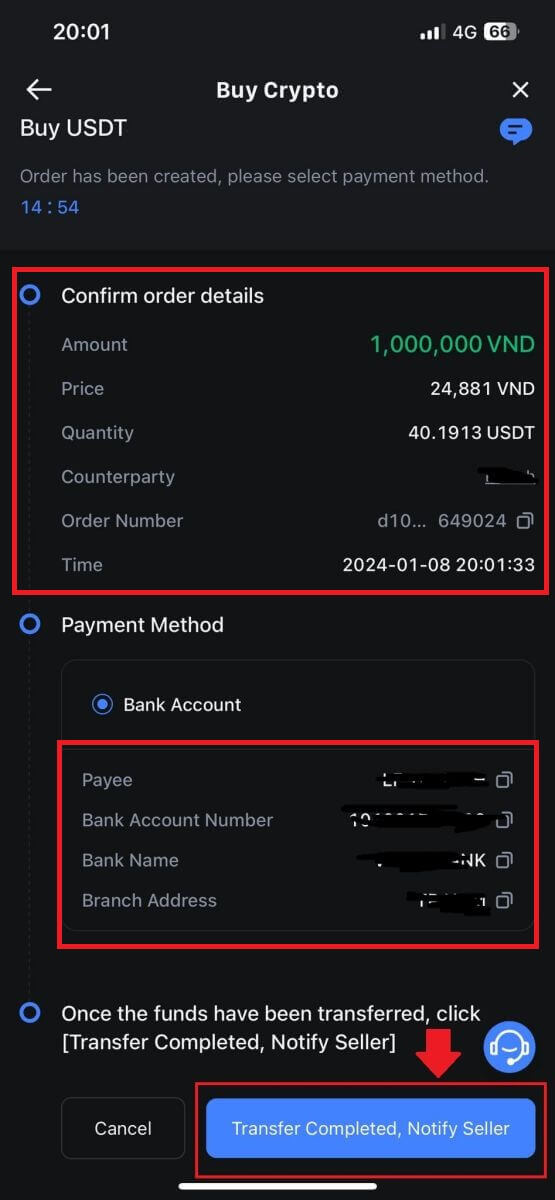
6. Untuk meneruskan pesanan belian P2P, cuma klik pada [Sahkan].
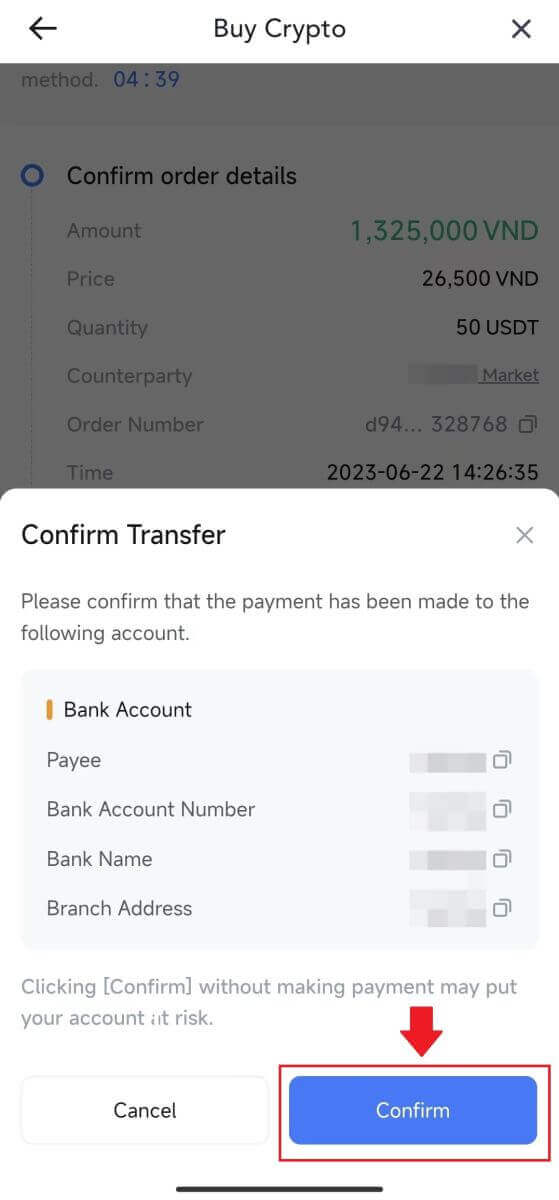
7. Sila tunggu Pedagang P2P mengeluarkan USDT dan memuktamadkan pesanan.
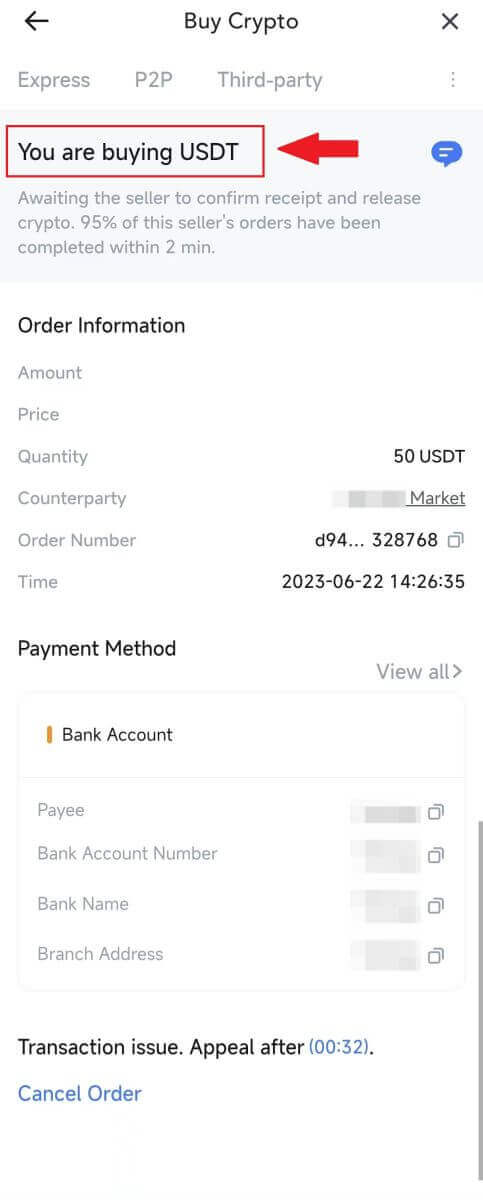
8. Tahniah! Anda telah berjaya menyelesaikan pembelian kripto melalui MEXC P2P.
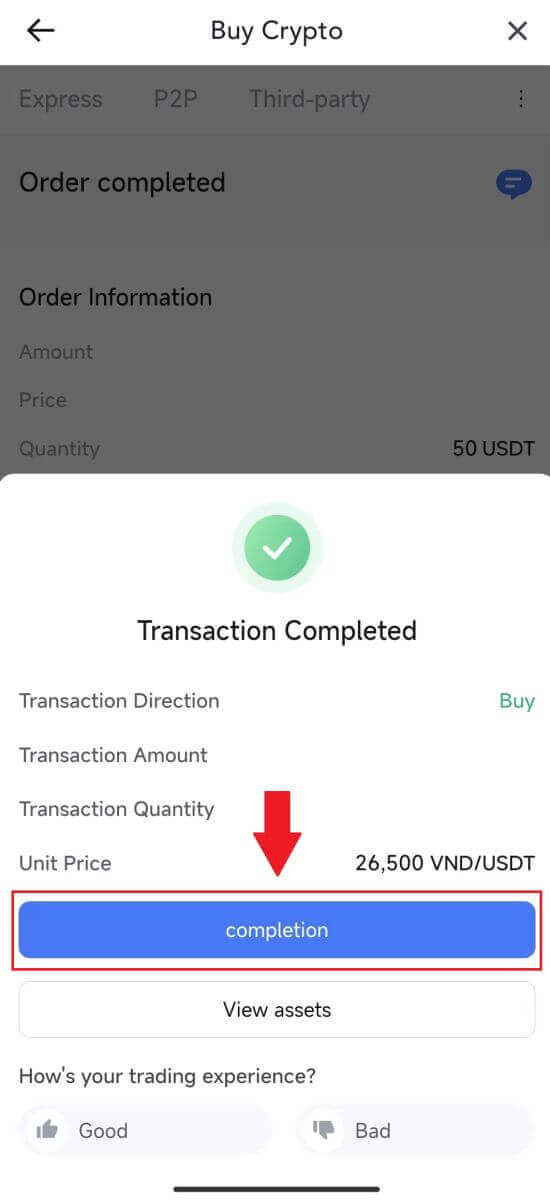
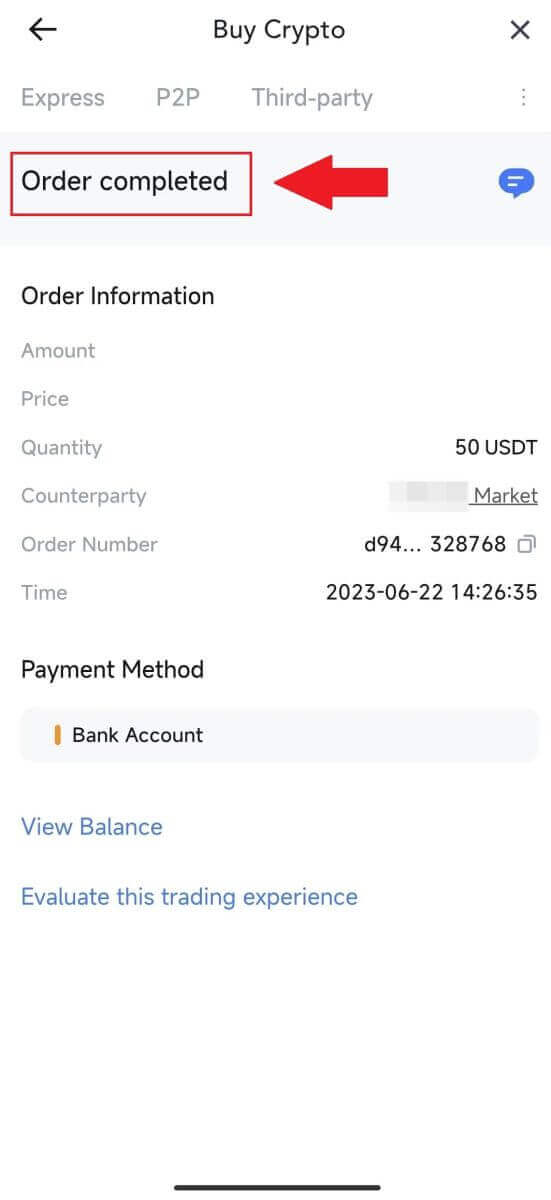
Bagaimana untuk Deposit di MEXC
Deposit Kripto di MEXC (Laman Web)
1. Log masuk ke MEXC anda , klik pada [Dompet] dan pilih [Deposit]. 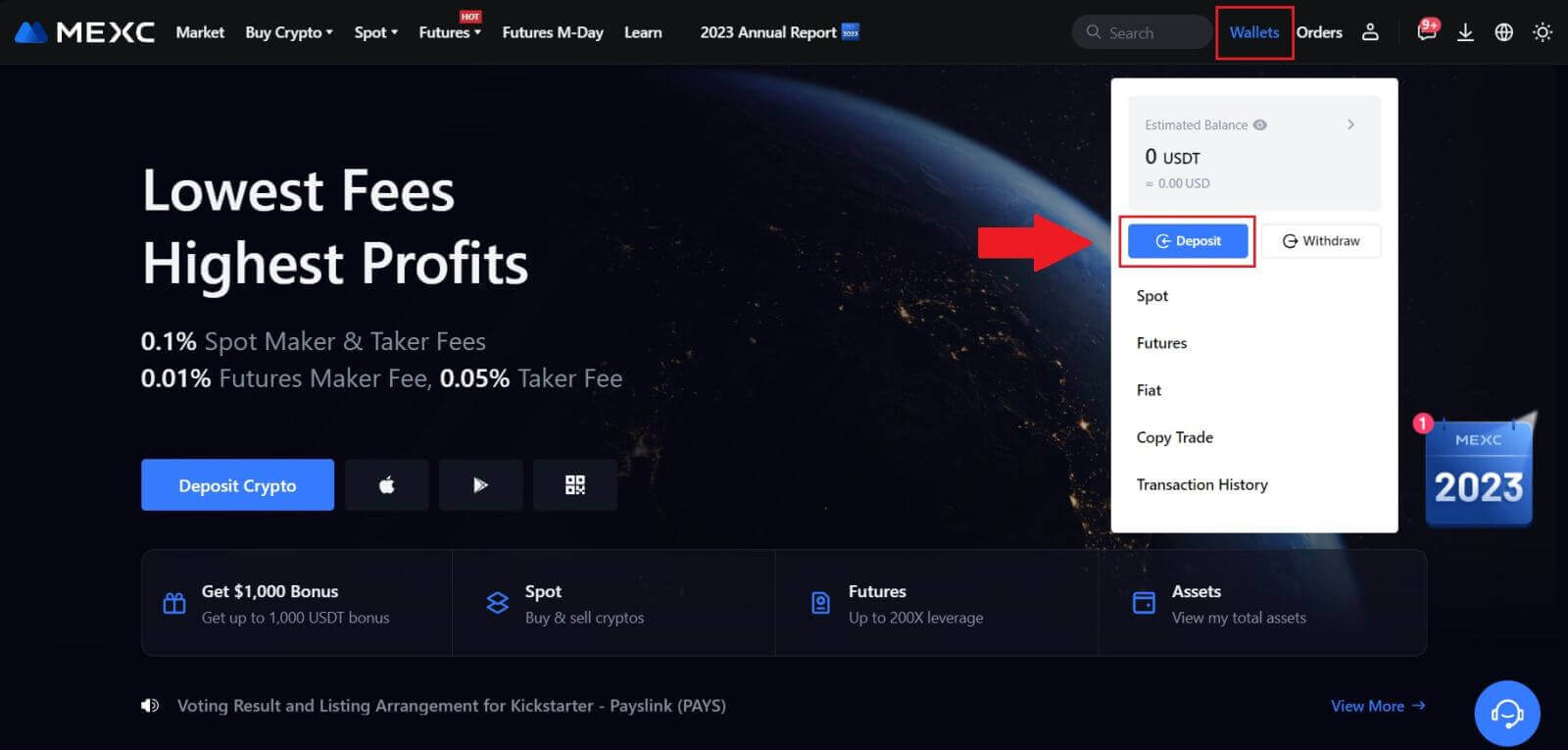
2. Pilih mata wang kripto yang anda ingin deposit dan pilih rangkaian anda. Di sini, kami menggunakan MX sebagai contoh.
Nota: Rangkaian yang berbeza mempunyai yuran transaksi yang berbeza. Anda boleh memilih rangkaian dengan bayaran yang lebih rendah untuk pengeluaran anda. 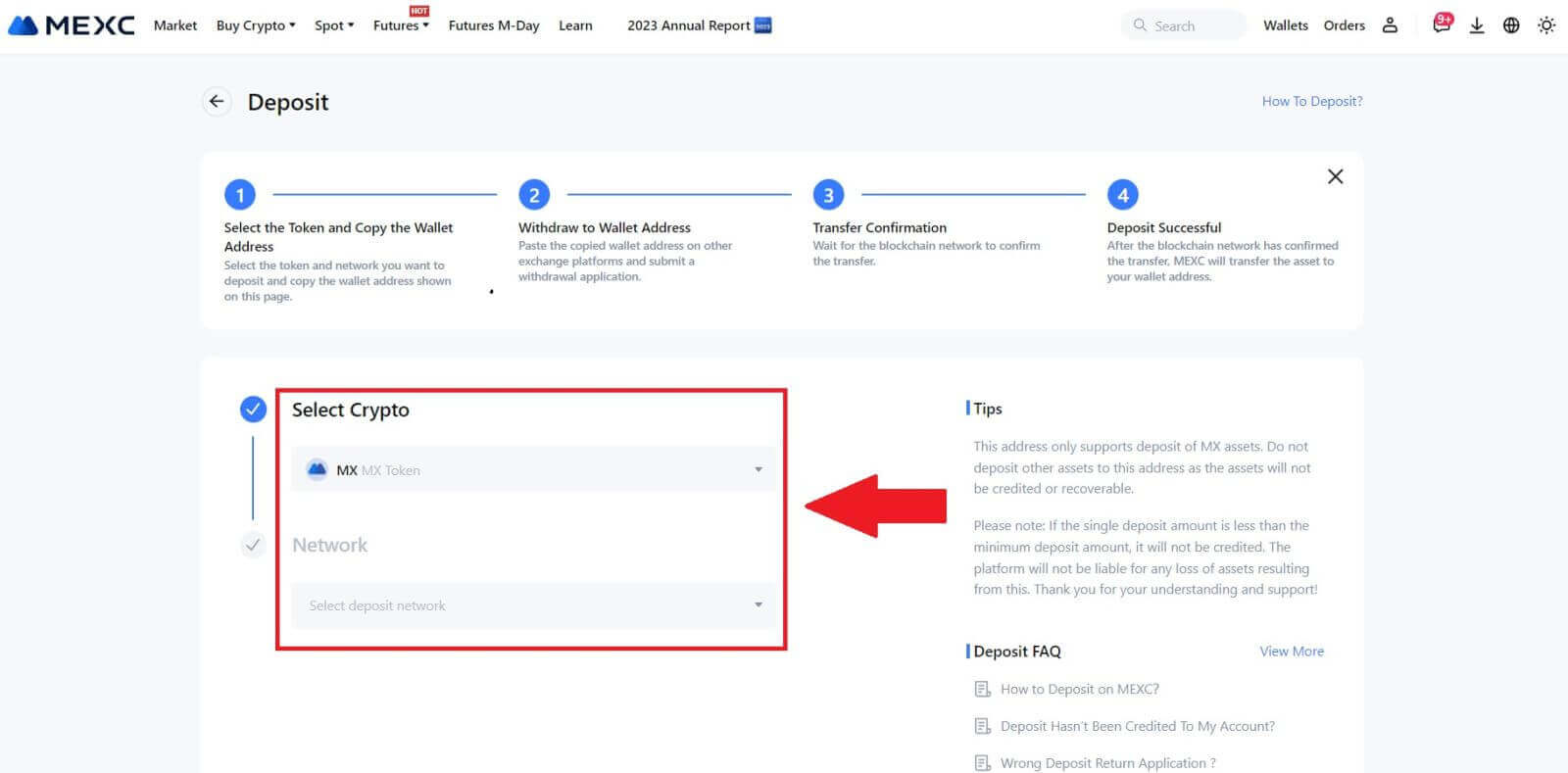
3. Klik butang salin atau imbas kod QR untuk mendapatkan alamat deposit. Tampalkan alamat ini ke dalam medan alamat pengeluaran pada platform pengeluaran. Ikuti arahan yang diberikan pada platform pengeluaran untuk memulakan permintaan pengeluaran.
Untuk rangkaian tertentu seperti EOS, ingat untuk menyertakan Memo bersama-sama dengan alamat semasa membuat deposit. Tanpa Memo, alamat anda mungkin tidak dapat dikesan. 4. Mari gunakan dompet MetaMask sebagai contoh untuk menunjukkan cara mengeluarkan Token MX ke platform MEXC.
Dalam dompet MetaMask anda, pilih [Hantar]. 5. Salin dan tampal alamat deposit ke dalam medan alamat pengeluaran dalam MetaMask. Pastikan anda memilih rangkaian yang sama dengan alamat deposit anda.
6. Masukkan jumlah yang anda ingin keluarkan, kemudian klik pada [Seterusnya]. 7. Semak amaun pengeluaran untuk Token MX, sahkan yuran transaksi rangkaian semasa, sahkan bahawa semua maklumat adalah tepat, dan kemudian klik pada [Sahkan] untuk memuktamadkan pengeluaran ke platform MEXC. Dana anda akan didepositkan ke dalam akaun MEXC anda tidak lama lagi. 8. Selepas anda meminta pengeluaran, deposit token memerlukan pengesahan daripada blockchain. Setelah disahkan, deposit akan ditambahkan ke akaun spot anda.
Semak akaun [Spot] anda untuk melihat jumlah yang dikreditkan. Anda boleh mendapatkan deposit terkini di bahagian bawah halaman Deposit, atau lihat semua deposit lepas di bawah [Sejarah].
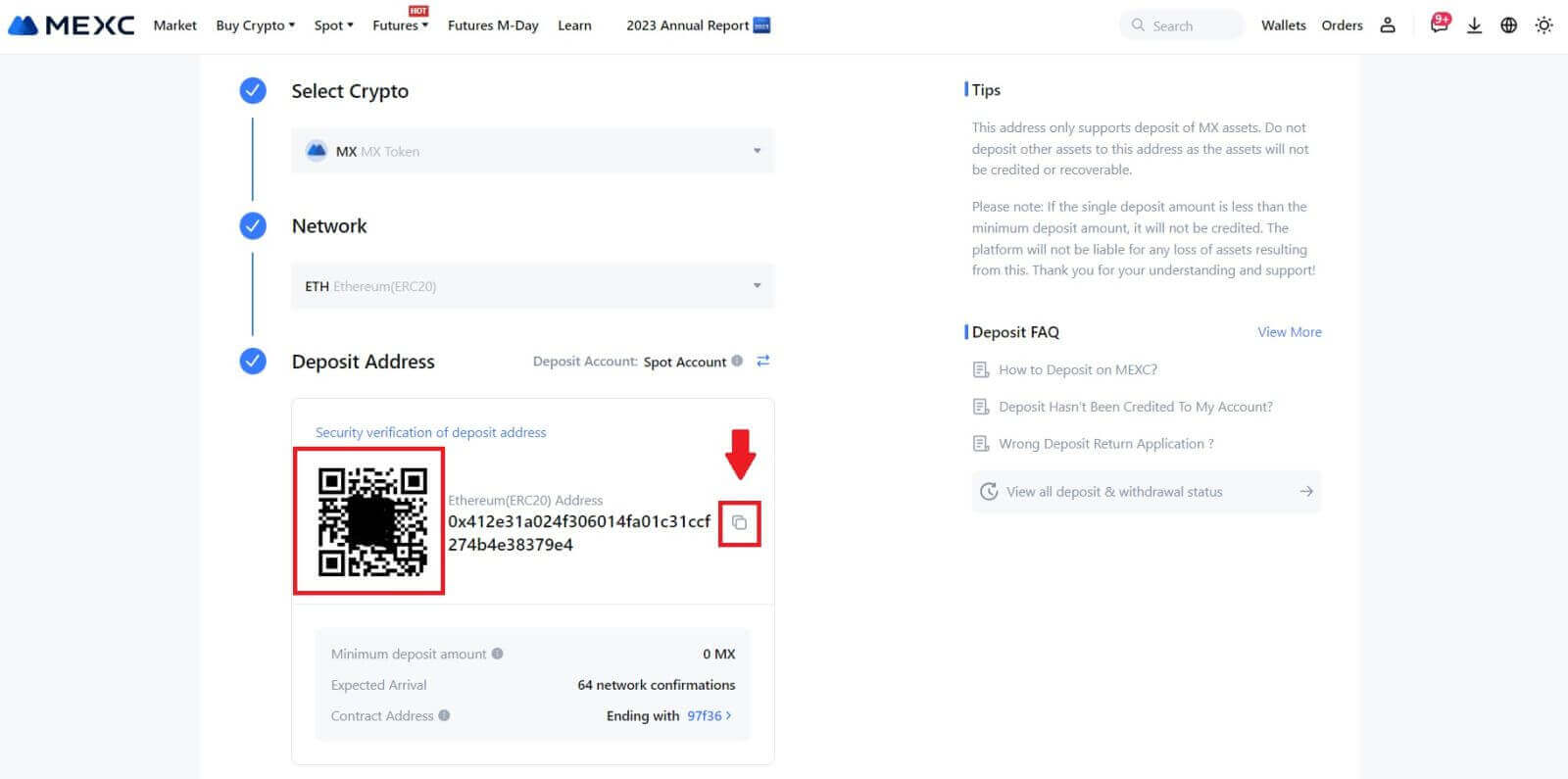
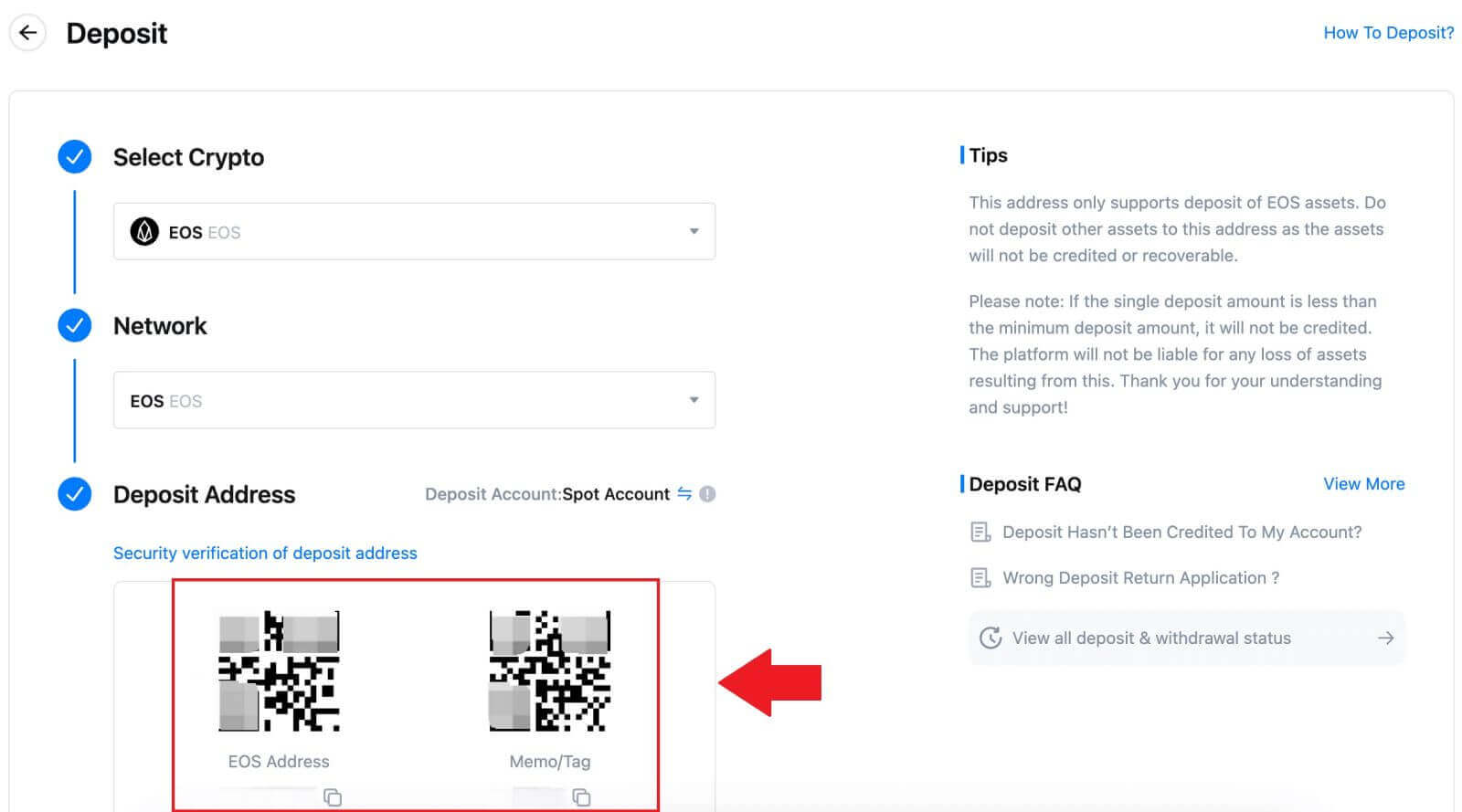
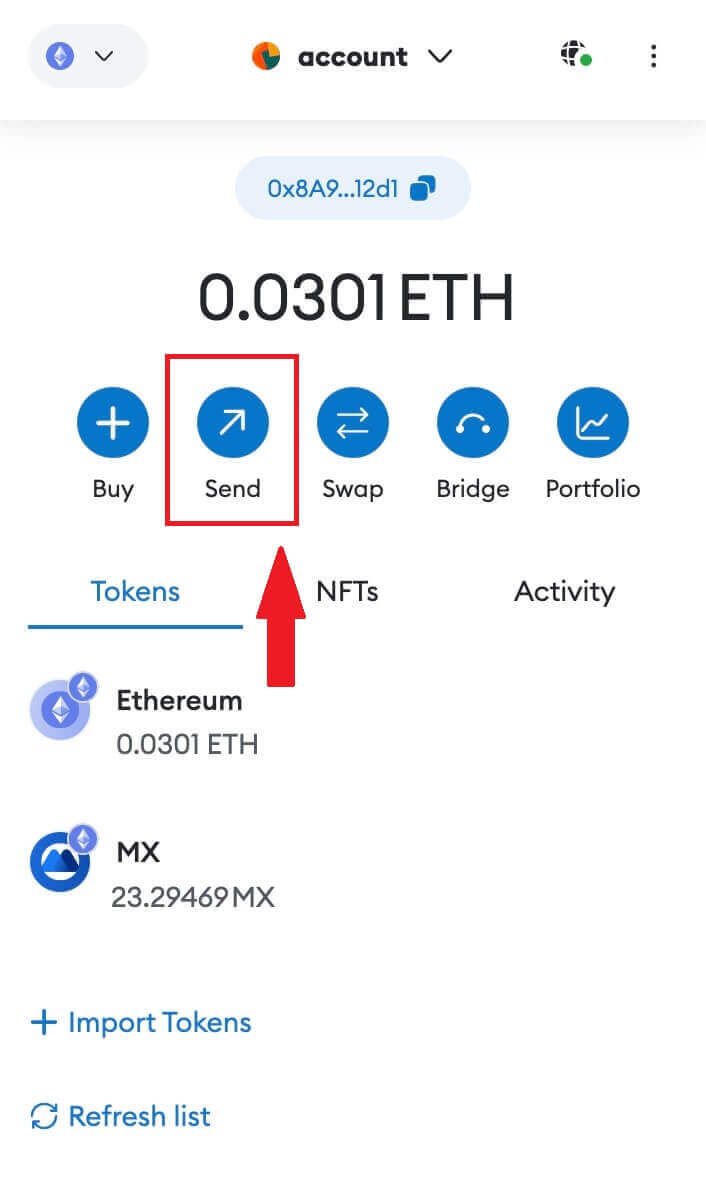
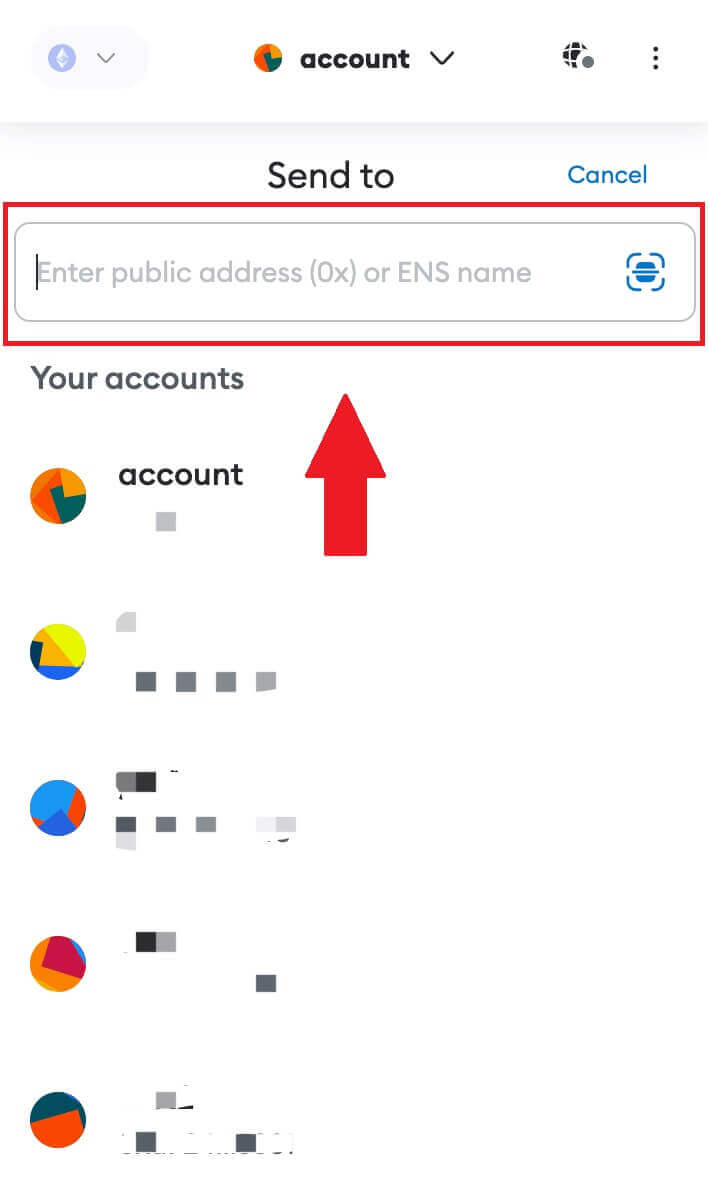
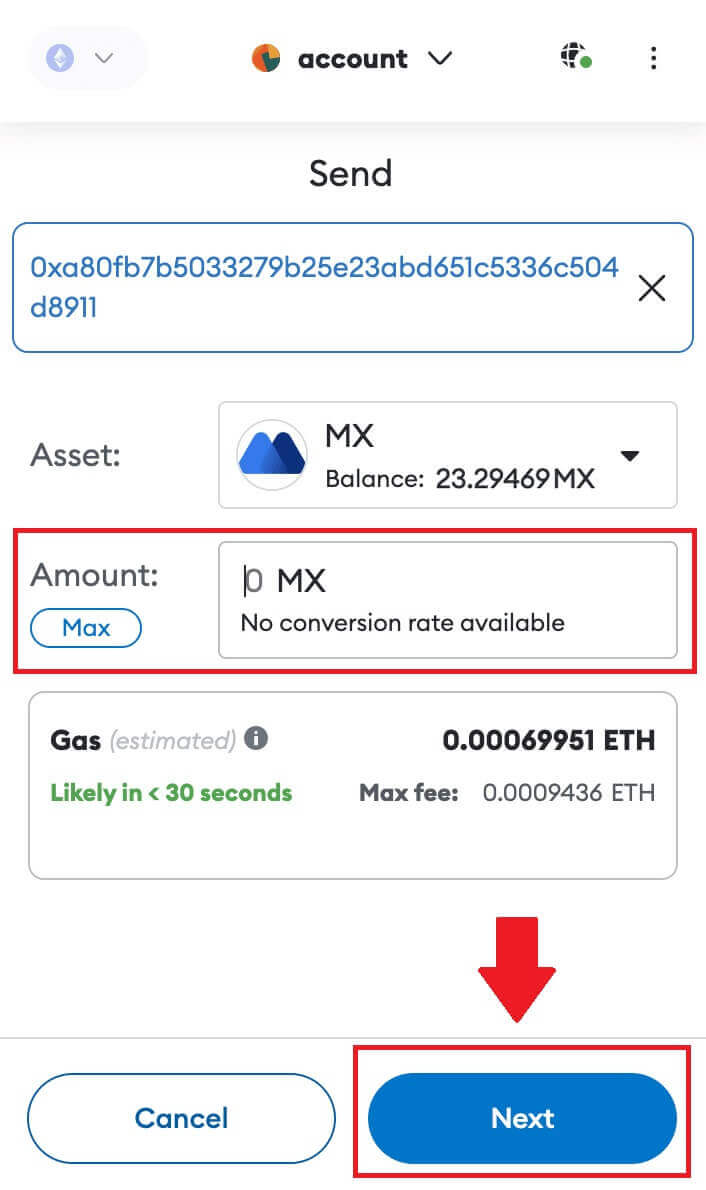
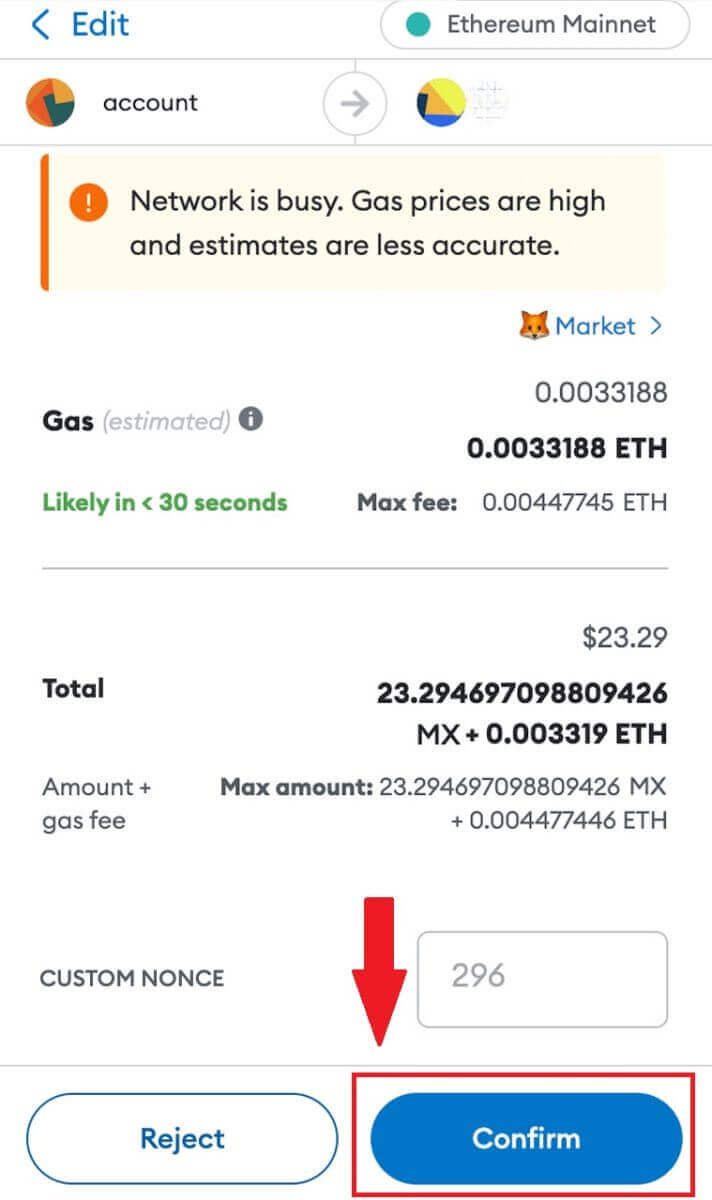
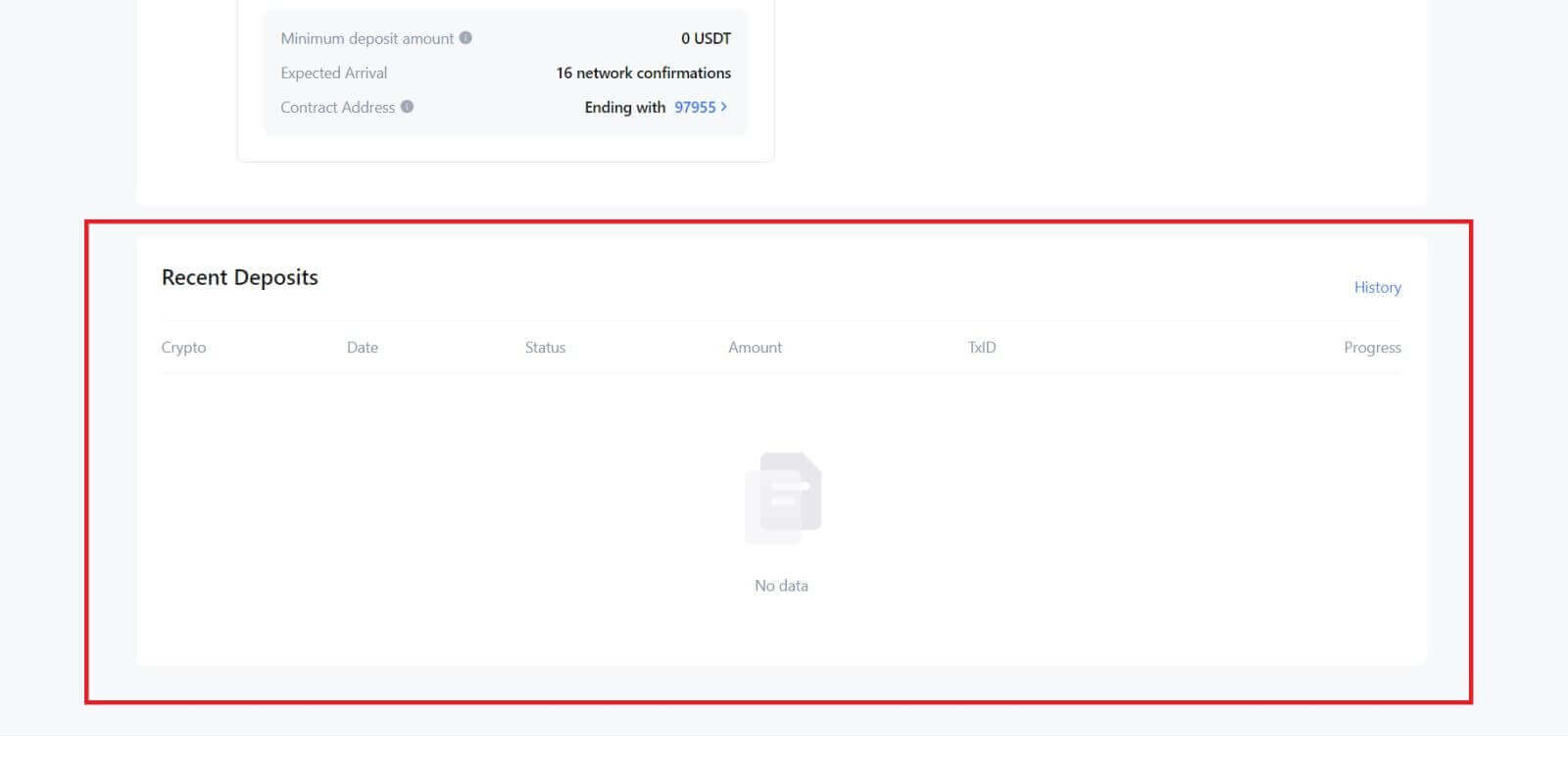
Deposit Kripto pada MEXC (Apl)
1. Buka apl MEXC anda, pada halaman pertama, ketik [Dompet].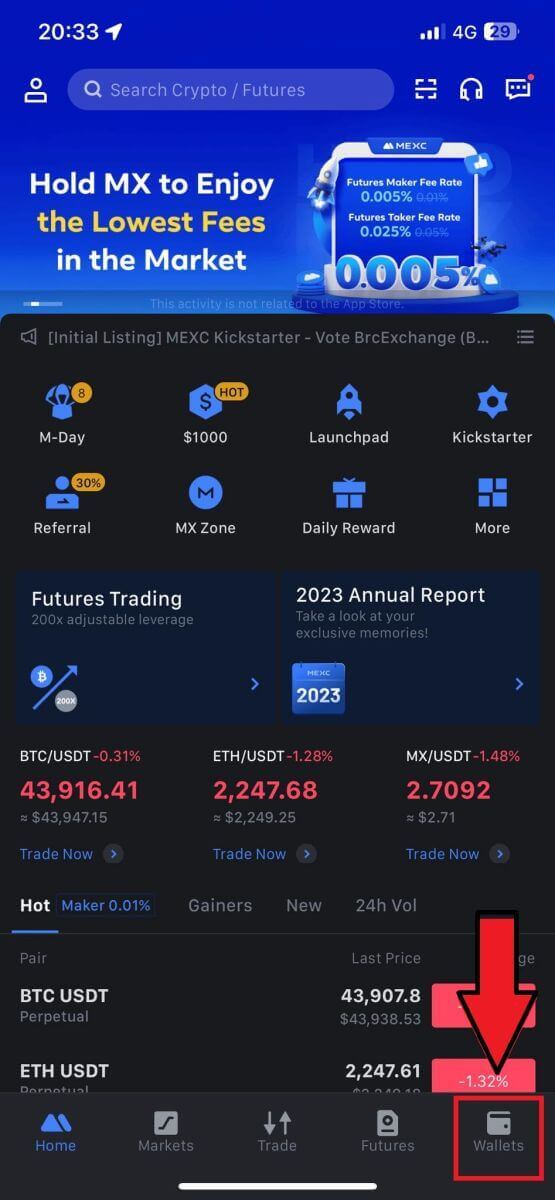
2. Ketik pada [Deposit] untuk meneruskan.
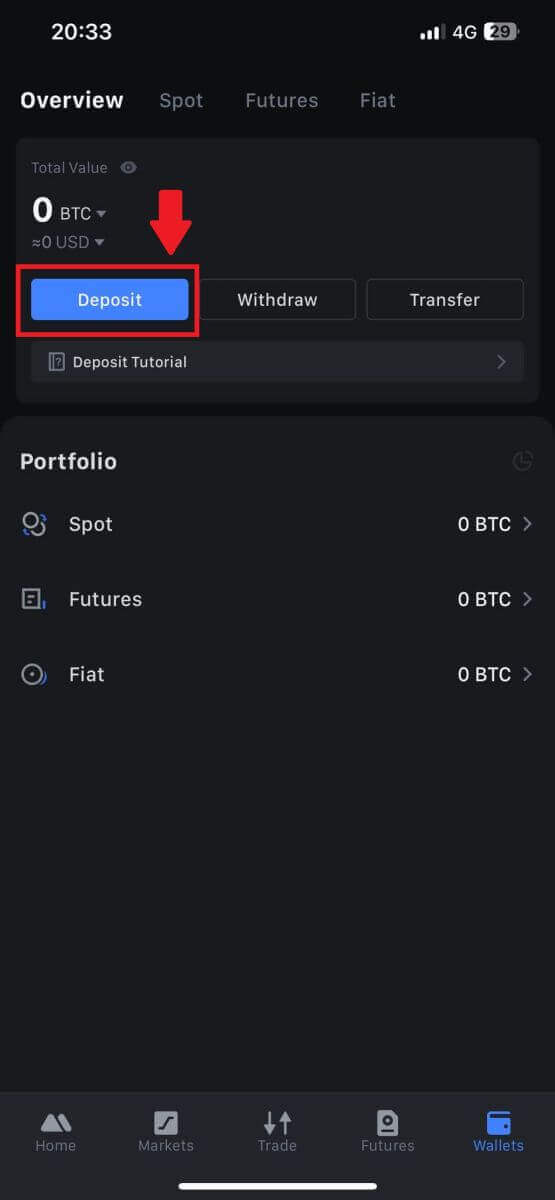
3. Setelah diarahkan ke halaman seterusnya, pilih kripto yang anda ingin deposit. Anda boleh melakukannya dengan mengetik carian kripto. Di sini, kami menggunakan MX sebagai contoh.
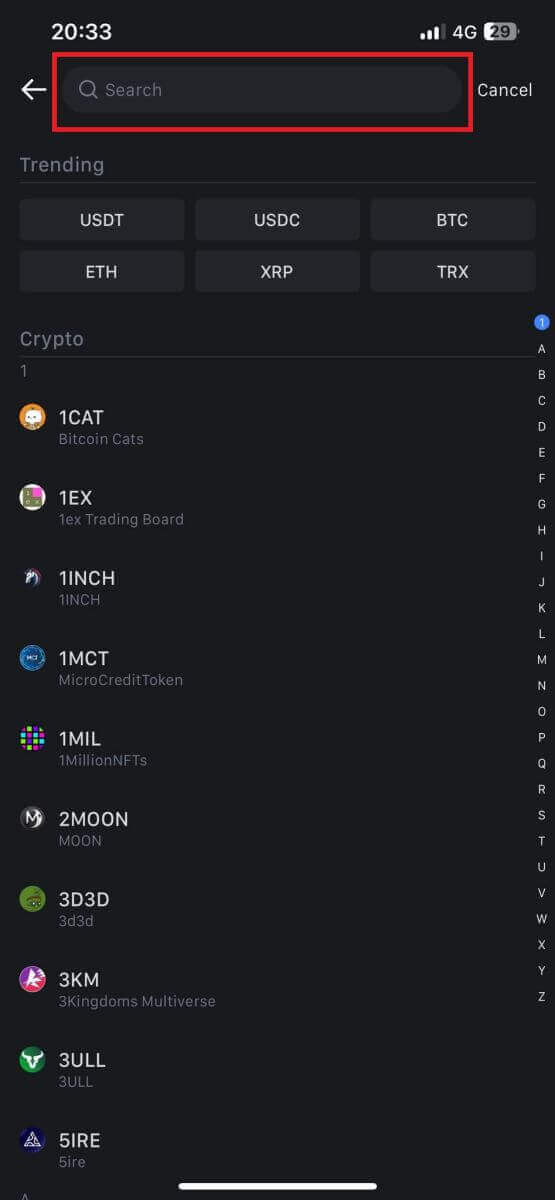
4. Pada halaman Deposit, sila pilih rangkaian.
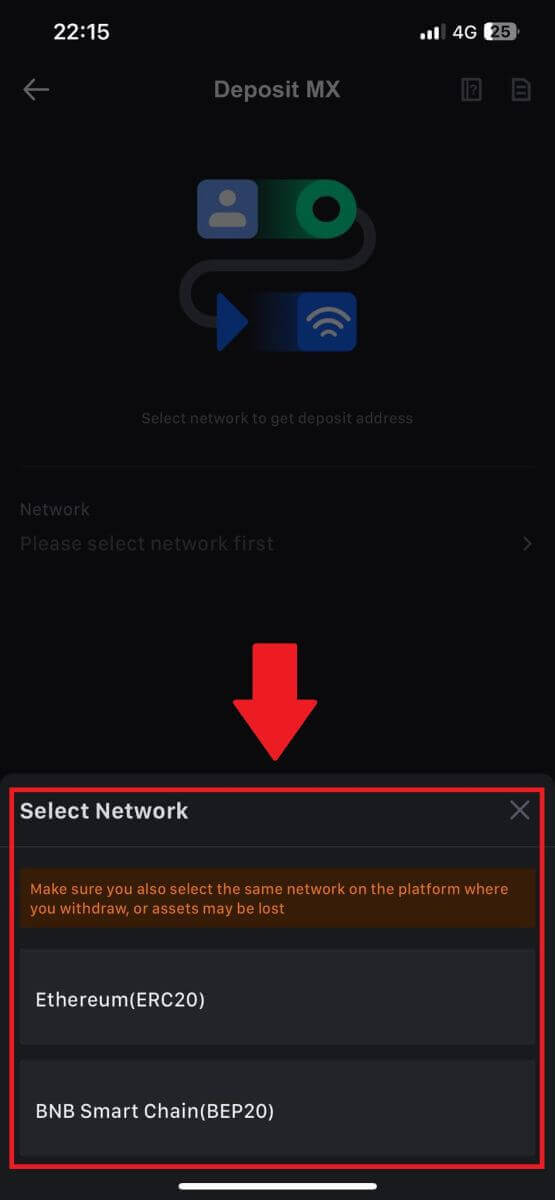
5. Sebaik sahaja anda telah memilih rangkaian, alamat deposit dan kod QR akan dipaparkan.
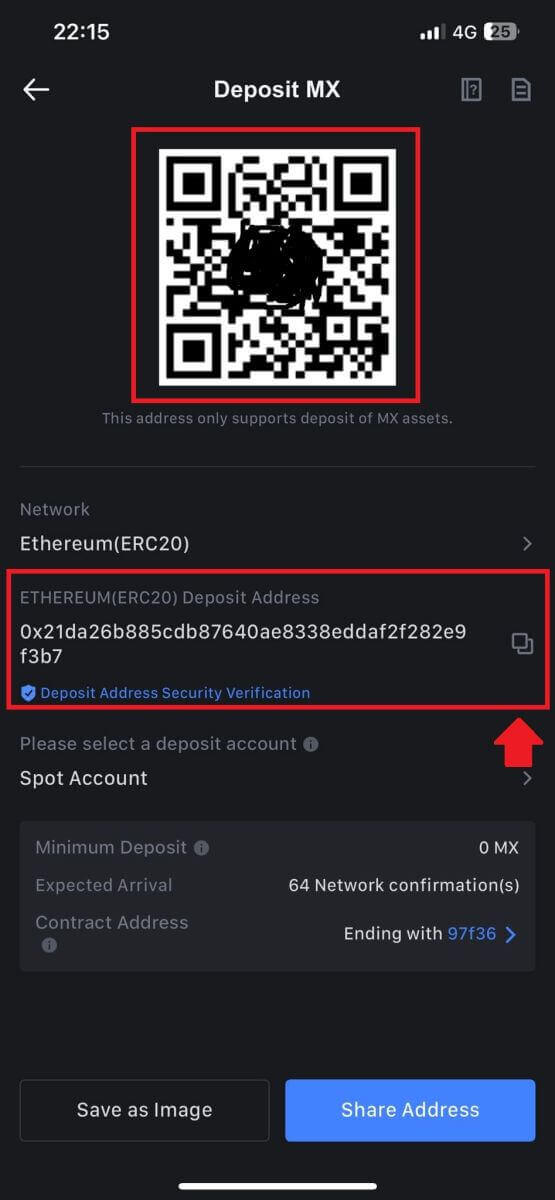
Untuk rangkaian tertentu seperti EOS, ingat untuk menyertakan Memo bersama-sama dengan alamat semasa membuat deposit. Tanpa Memo, alamat anda mungkin tidak dapat dikesan.
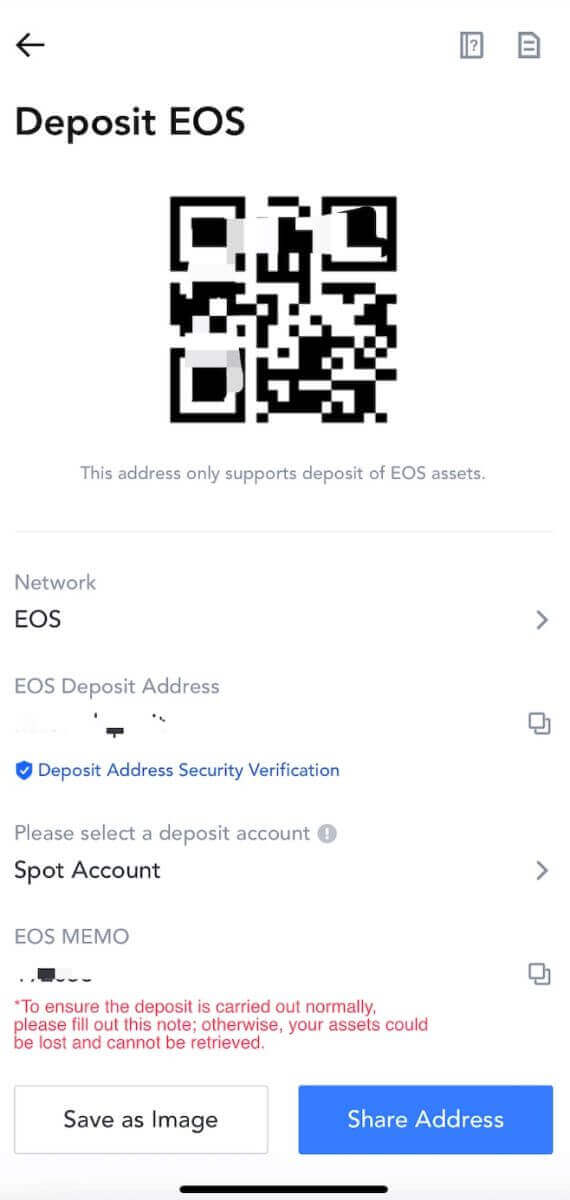
6. Mari gunakan dompet MetaMask sebagai contoh untuk menunjukkan cara mengeluarkan Token MX ke platform MEXC.
Salin dan tampal alamat deposit ke dalam medan alamat pengeluaran dalam MetaMask. Pastikan anda memilih rangkaian yang sama dengan alamat deposit anda. Ketik [Seterusnya] untuk meneruskan.
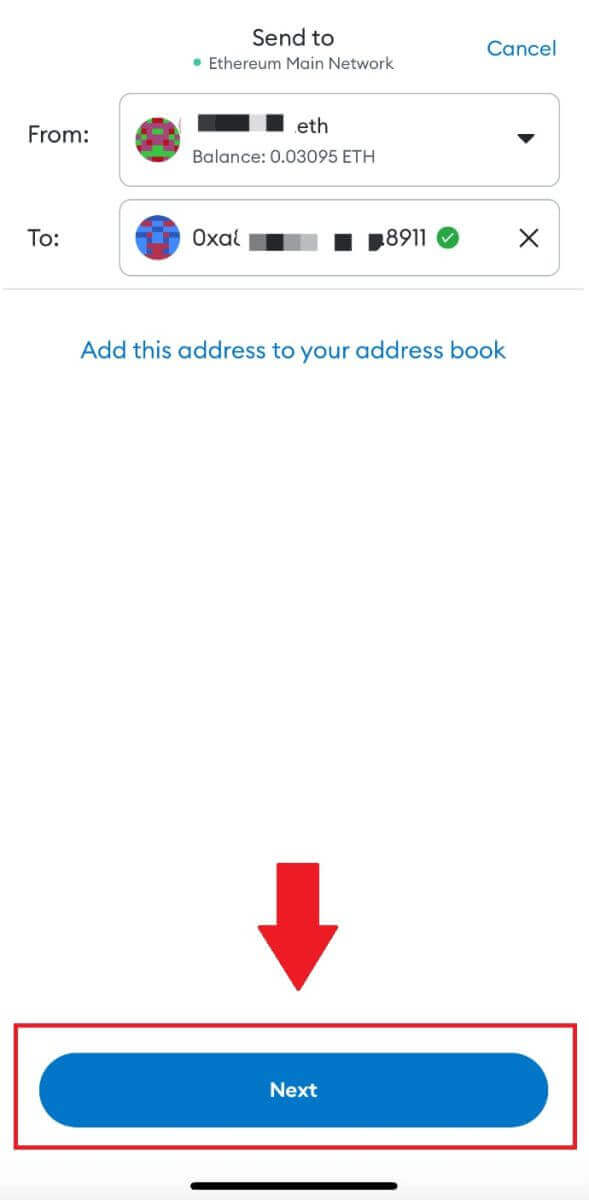
7. Masukkan jumlah yang anda ingin keluarkan, kemudian klik pada [Seterusnya].
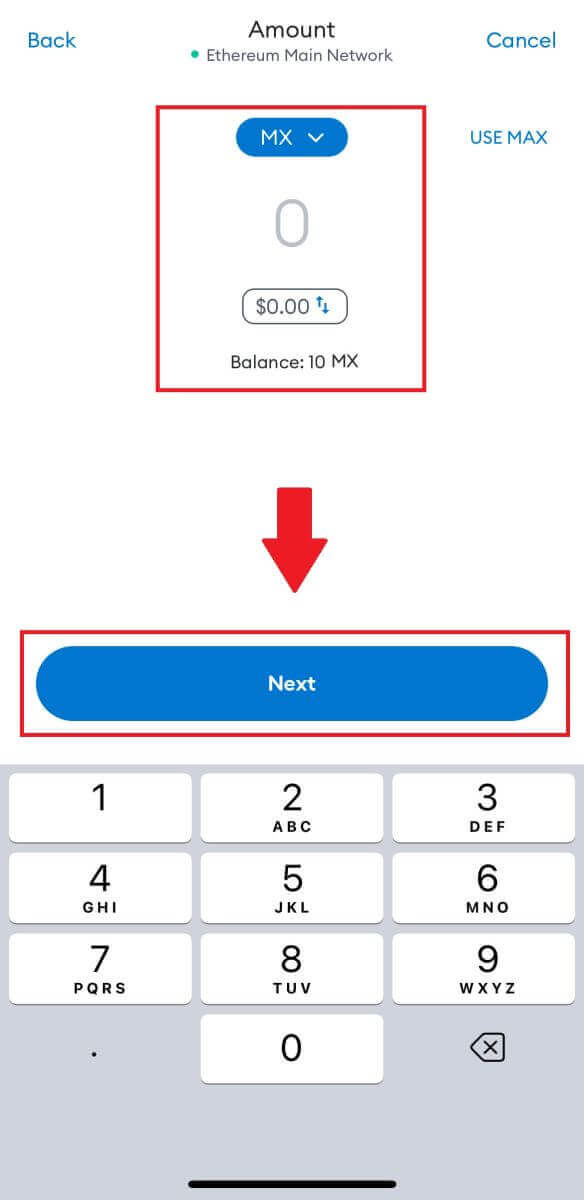
7. Semak amaun pengeluaran untuk Token MX, sahkan yuran transaksi rangkaian semasa, sahkan bahawa semua maklumat adalah tepat, dan kemudian klik pada [Hantar] untuk memuktamadkan pengeluaran ke platform MEXC. Dana anda akan didepositkan ke dalam akaun MEXC anda tidak lama lagi.
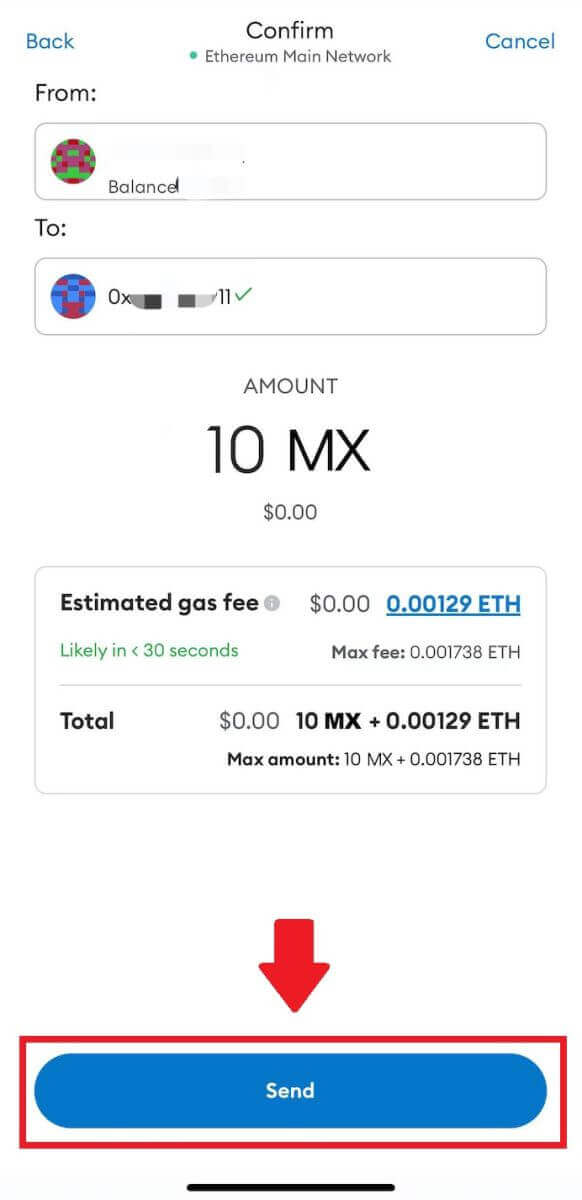
Bagaimana untuk Berdagang Kripto di MEXC
Cara Berdagang Spot di MEXC (Web)
Langkah 1: Log masuk ke akaun MEXC anda , dan pilih [Spot].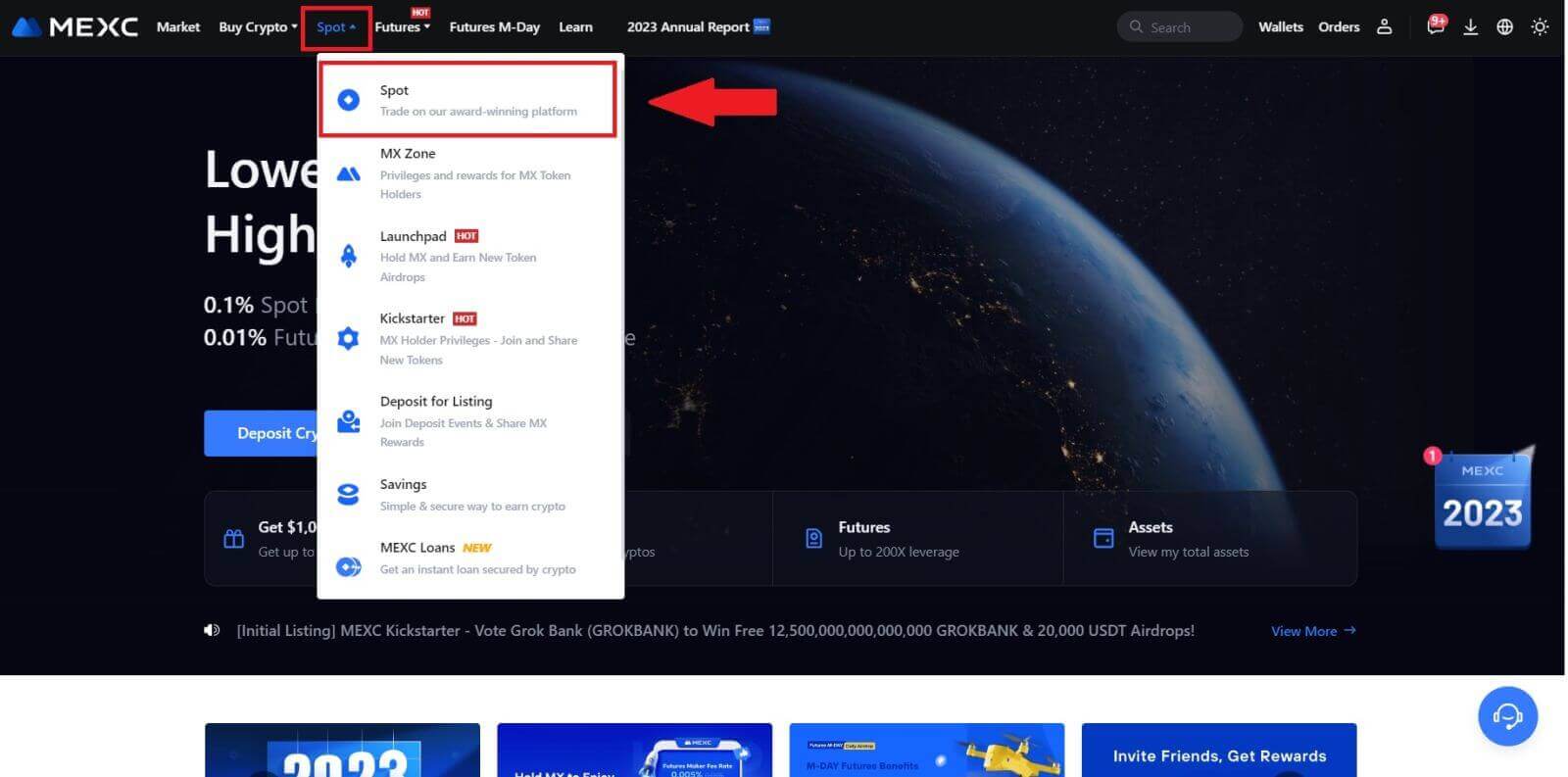
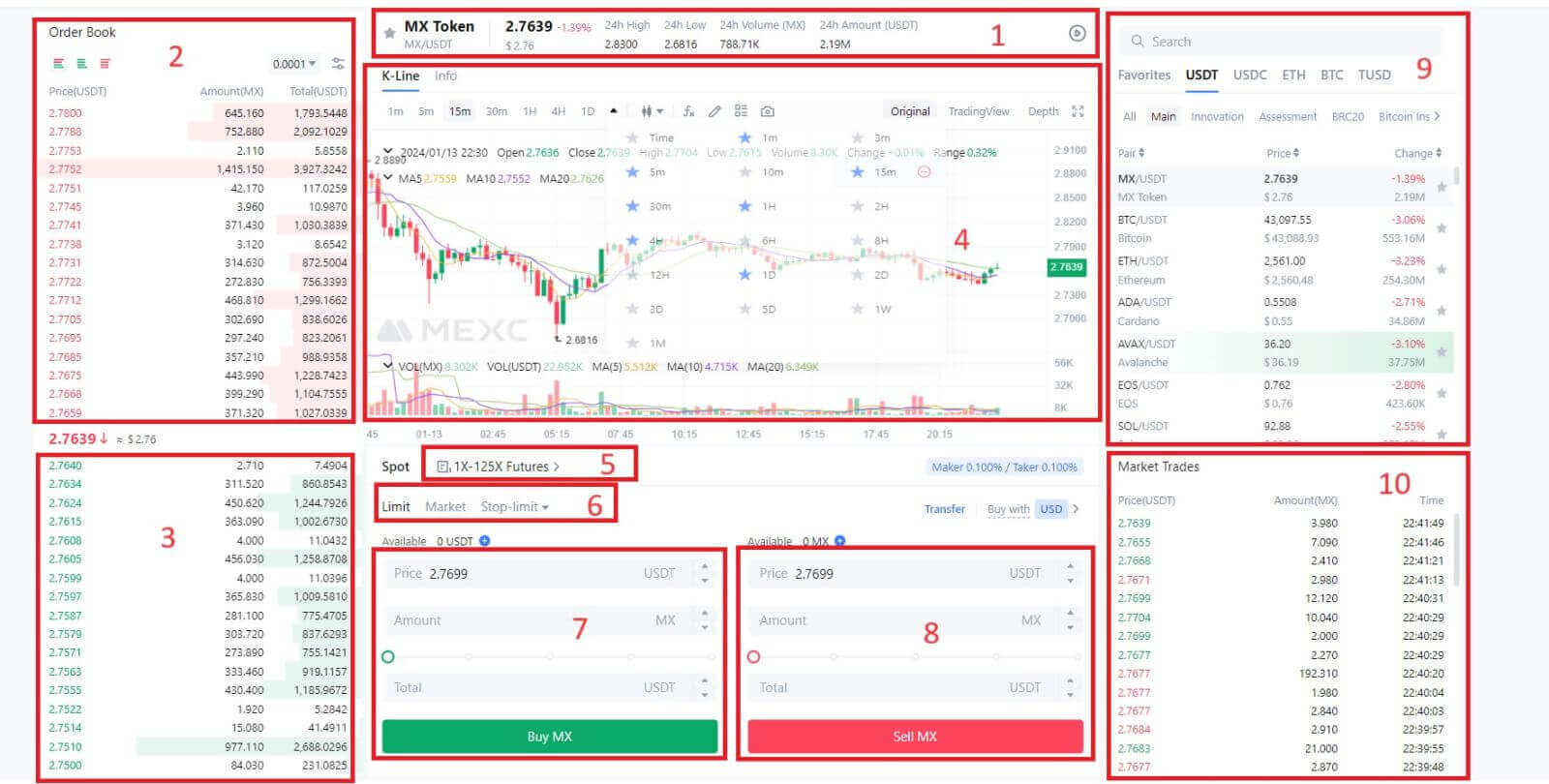
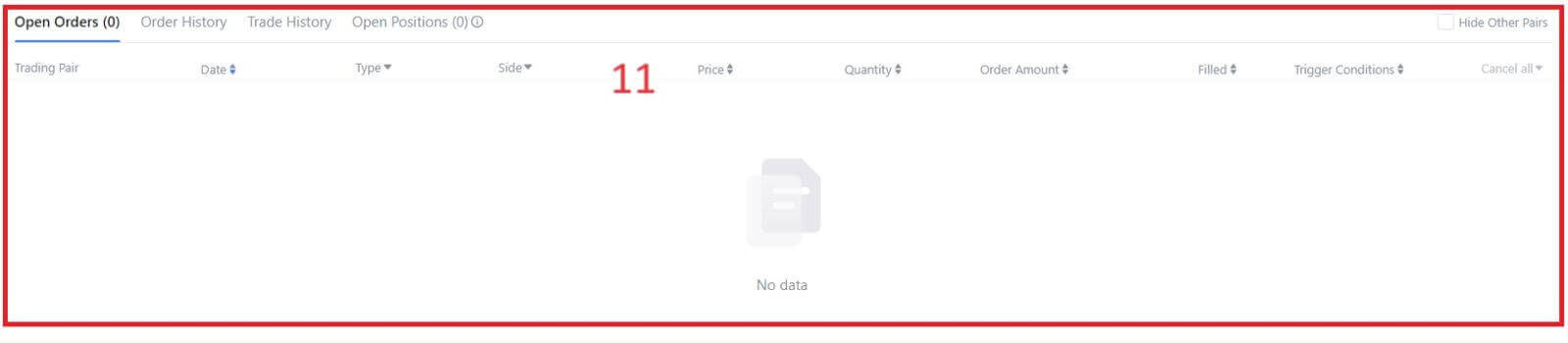
- Harga Pasaran volum dagangan pasangan dagangan dalam 24 jam.
- Tanya (Jual pesanan) buku.
- Buku tawaran (Beli pesanan).
- Carta candlestick dan Petunjuk Teknikal.
- Jenis Dagangan: Spot / Margin / Niaga Hadapan / OTC.
- Jenis pesanan: Had / Pasaran / Had-henti.
- Beli Cryptocurrency.
- Jual Cryptocurrency.
- Pasangan Pasaran dan Dagangan.
- Pasaran transaksi selesai terkini.
- Pesanan Had / Pesanan Had Henti / Sejarah Pesanan Anda.
Langkah 3: Pindahkan Dana ke Akaun Spot
Untuk memulakan perdagangan spot, adalah penting untuk mempunyai mata wang kripto dalam akaun spot anda. Anda boleh memperoleh mata wang kripto melalui pelbagai kaedah.
Satu pilihan ialah membeli mata wang kripto melalui Pasaran P2P. Klik pada "Beli Kripto" dalam bar menu atas untuk mengakses antara muka dagangan OTC dan memindahkan dana daripada akaun fiat anda ke akaun spot anda.
Sebagai alternatif, anda boleh mendepositkan mata wang kripto terus ke dalam akaun spot anda.
Langkah 4: Beli Crypto
Jenis pesanan lalai ialah pesanan had , yang membolehkan anda menentukan harga tertentu untuk membeli atau menjual kripto. Walau bagaimanapun, jika anda ingin melaksanakan dagangan anda dengan segera pada harga pasaran semasa, anda boleh bertukar kepada Pesanan [Pasaran] . Ini membolehkan anda berdagang serta-merta pada kadar pasaran semasa.
Sebagai contoh, jika harga pasaran semasa BTC/USDT ialah $61,000, tetapi anda ingin membeli 0.1 BTC pada harga tertentu, katakan $60,000, anda boleh membuat pesanan [Had] .
Sebaik sahaja harga pasaran mencapai jumlah yang anda tetapkan sebanyak $60,000, pesanan anda akan dilaksanakan, dan anda akan mendapati 0.1 BTC (tidak termasuk komisen) dikreditkan ke akaun spot anda.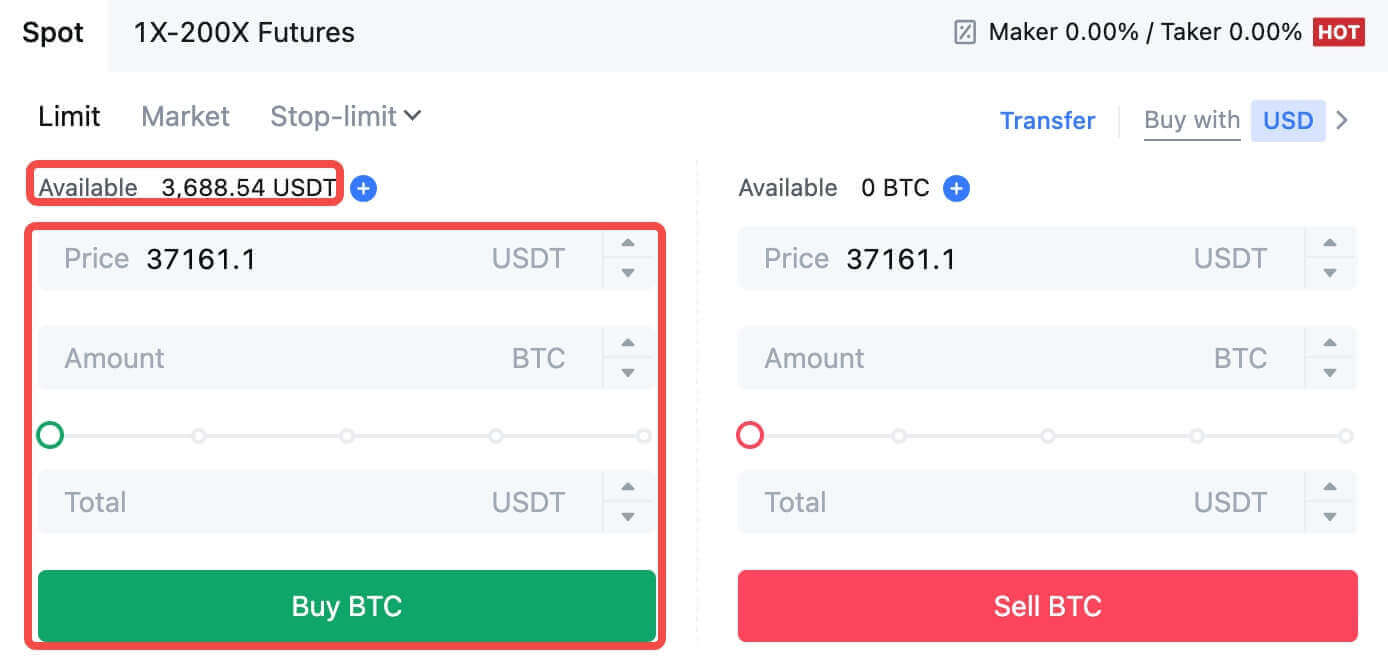
Untuk menjual BTC anda dengan segera, pertimbangkan untuk bertukar kepada pesanan [Pasaran] . Masukkan kuantiti jualan sebagai 0.1 untuk menyelesaikan transaksi serta-merta.
Contohnya, jika harga pasaran semasa BTC ialah $63,000 USDT, melaksanakan Pesanan [Pasaran] akan menyebabkan 6,300 USDT (tidak termasuk komisen) dikreditkan ke akaun Spot anda dengan serta-merta.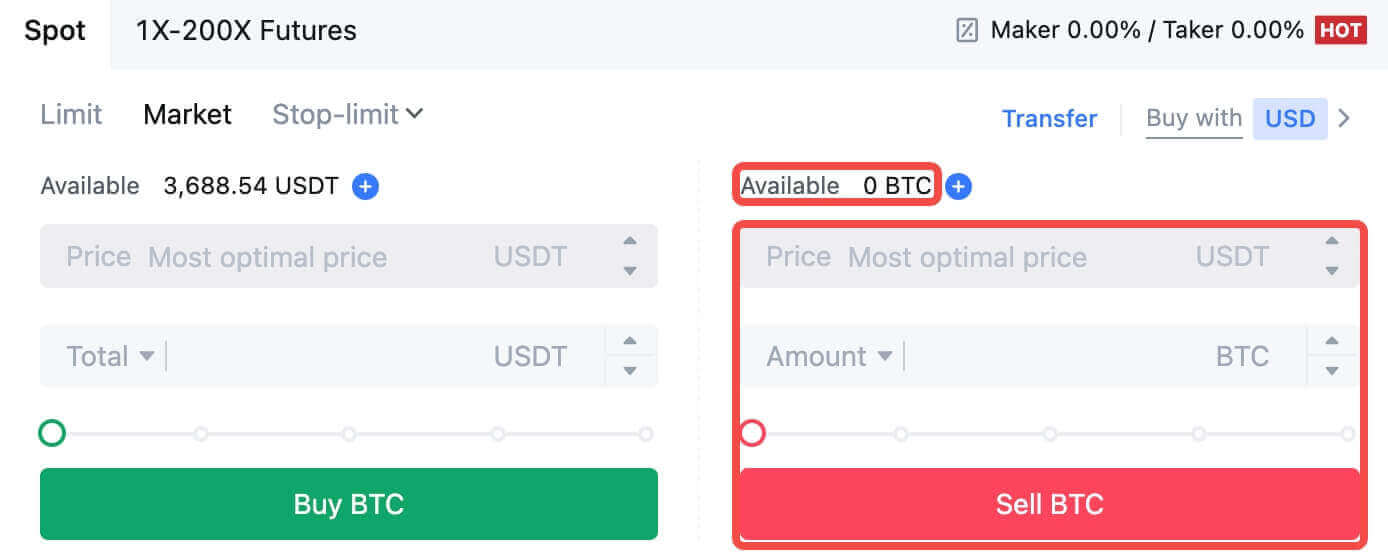
Cara Berdagang Spot di MEXC (Apl)
Begini caranya untuk mula berdagang Spot pada Apl MEXCs:1. Pada Apl MEXC anda, ketik [Trade] di bahagian bawah untuk menuju ke antara muka dagangan spot.
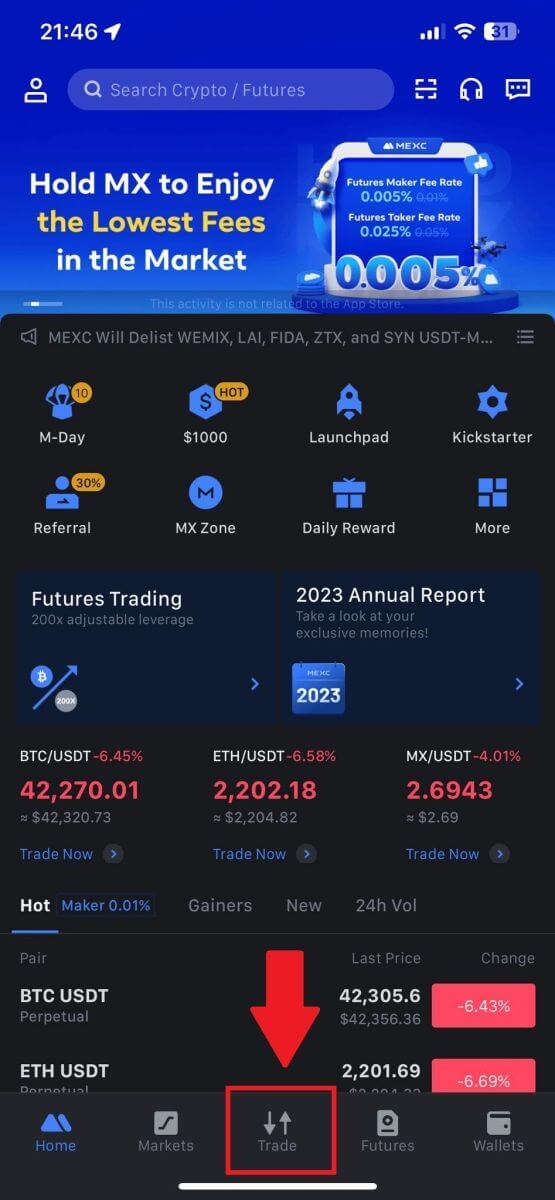
2. Berikut ialah antara muka halaman dagangan.
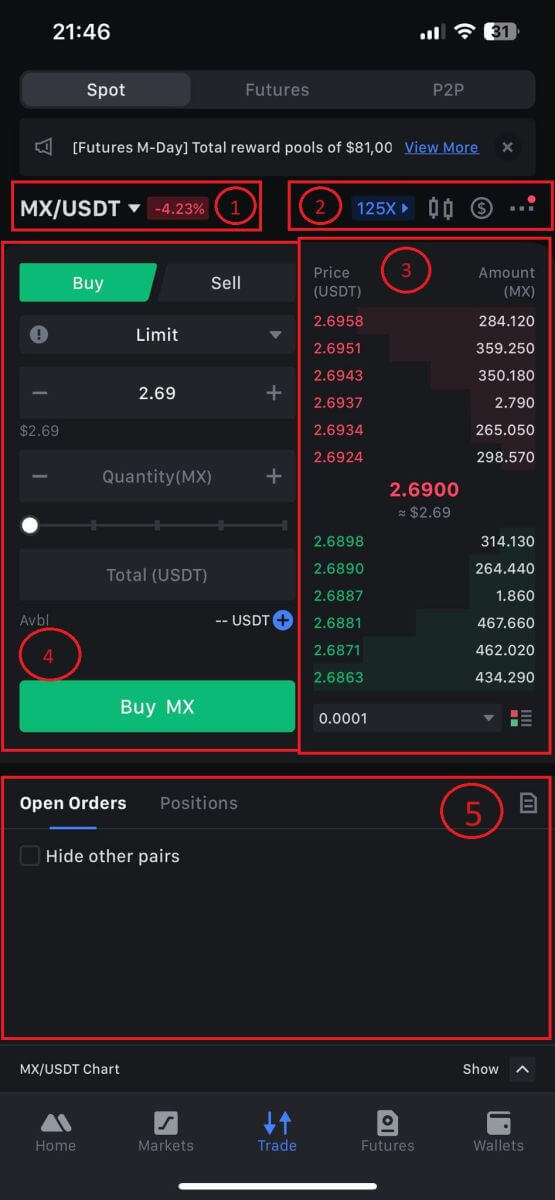
1. Pasangan Pasaran dan Perdagangan.
2. Carta lilin pasaran masa nyata, pasangan dagangan mata wang kripto yang disokong, bahagian “Beli Kripto”.
3. Jual/Beli buku pesanan.
4. Beli/Jual Cryptocurrency.
5. Open order.
3. Sebagai contoh, kami akan membuat perdagangan "Limit order" untuk membeli MX.
Masukkan bahagian meletakkan pesanan antara muka dagangan, rujuk harga dalam bahagian pesanan beli/jual, dan masukkan harga belian MX yang sesuai dan kuantiti atau jumlah dagangan.
Klik [Beli MX] untuk melengkapkan pesanan. (Sama untuk pesanan jualan)
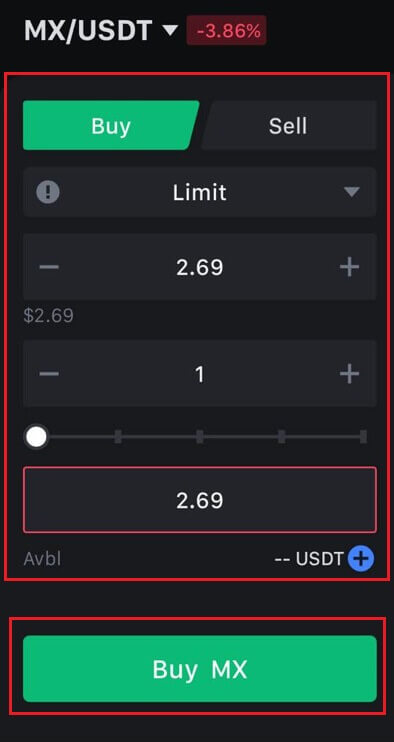
Cara Membeli Bitcoin di bawah Satu Minit di MEXC
Membeli Bitcoin di Laman Web MEXC
1. Log masuk ke MEXC anda , klik dan pilih [Spot].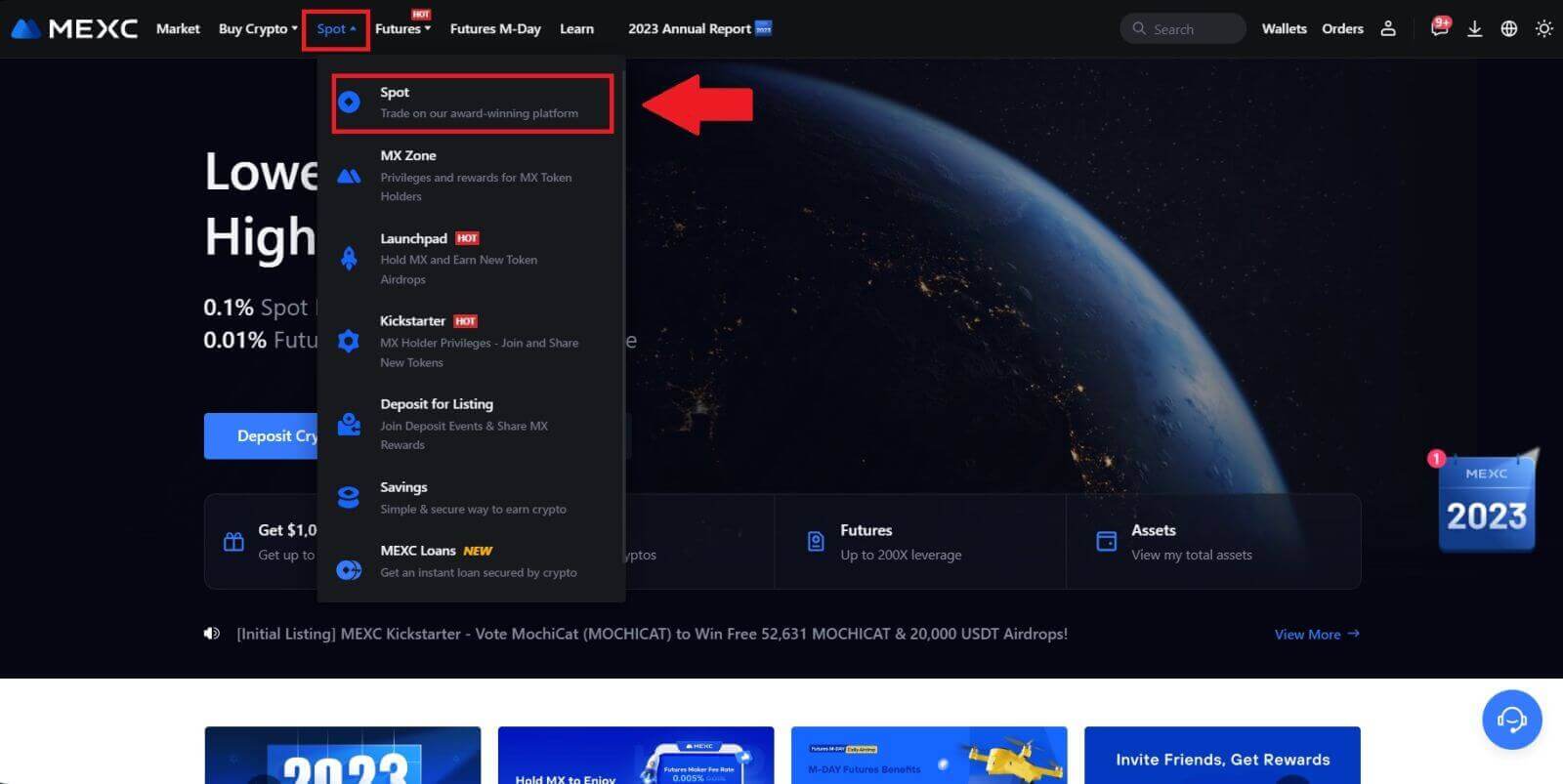
2. Dalam zon dagangan, pilih pasangan dagangan anda. MEXC kini menawarkan sokongan untuk pasangan dagangan popular seperti BTC/USDT, BTC/USDC, BTC/TUSD dan banyak lagi.

3. Pertimbangkan untuk membuat pembelian dengan pasangan dagangan BTC/USDT. Anda mempunyai tiga jenis pesanan untuk dipilih: Had , Pasaran , Had Henti , setiap satu dengan ciri yang berbeza.
- Hadkan Pembelian Harga:
Nyatakan harga dan kuantiti belian yang anda inginkan, kemudian klik [Beli BTC] . Perlu diingat bahawa jumlah pesanan minimum ialah 5 USDT. Jika harga belian yang ditetapkan anda berbeza dengan ketara daripada harga pasaran, pesanan itu mungkin tidak diisi serta-merta dan akan kelihatan dalam bahagian "Pesanan Terbuka" di bawah.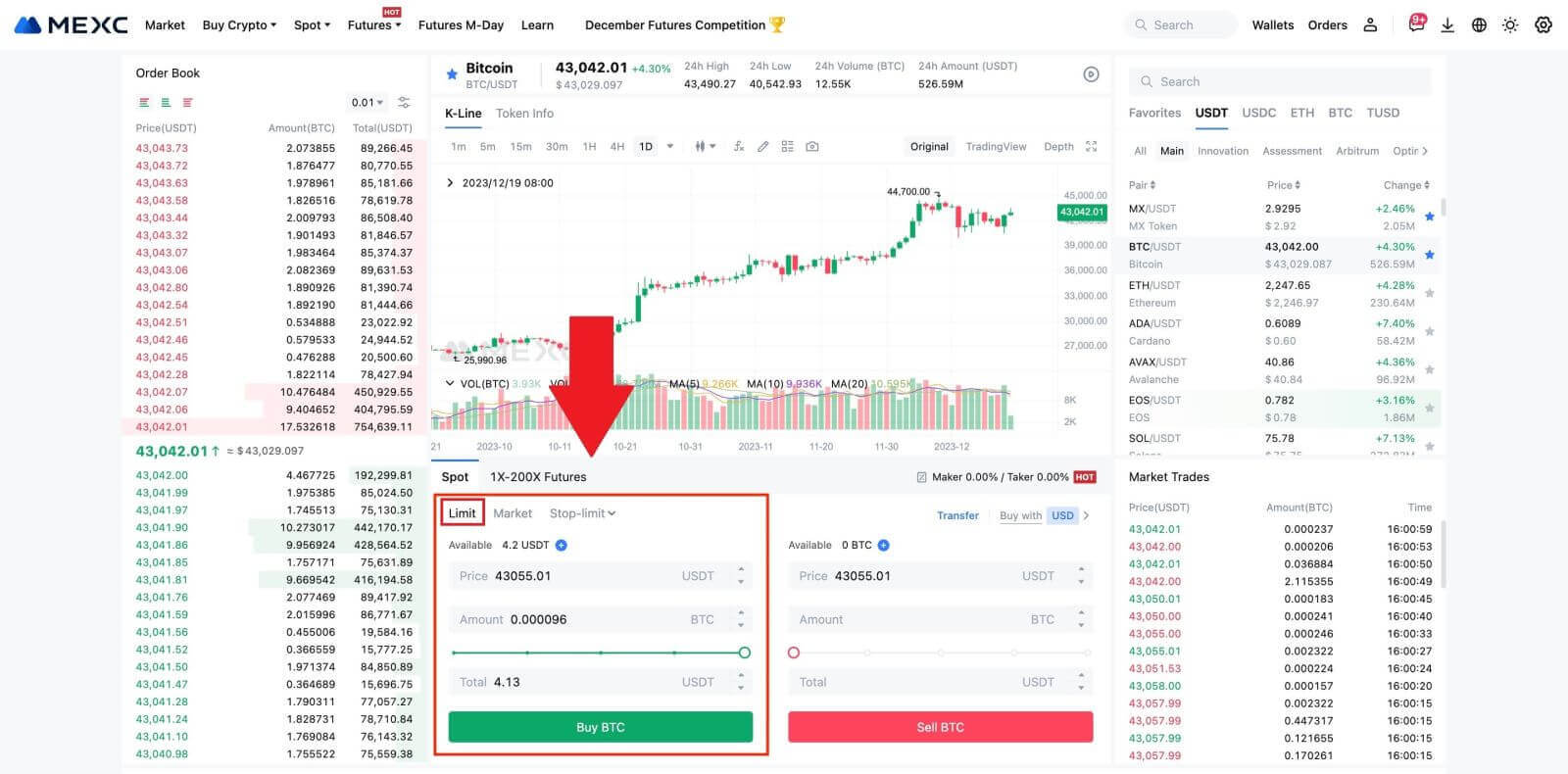
- Pembelian Harga Pasaran:
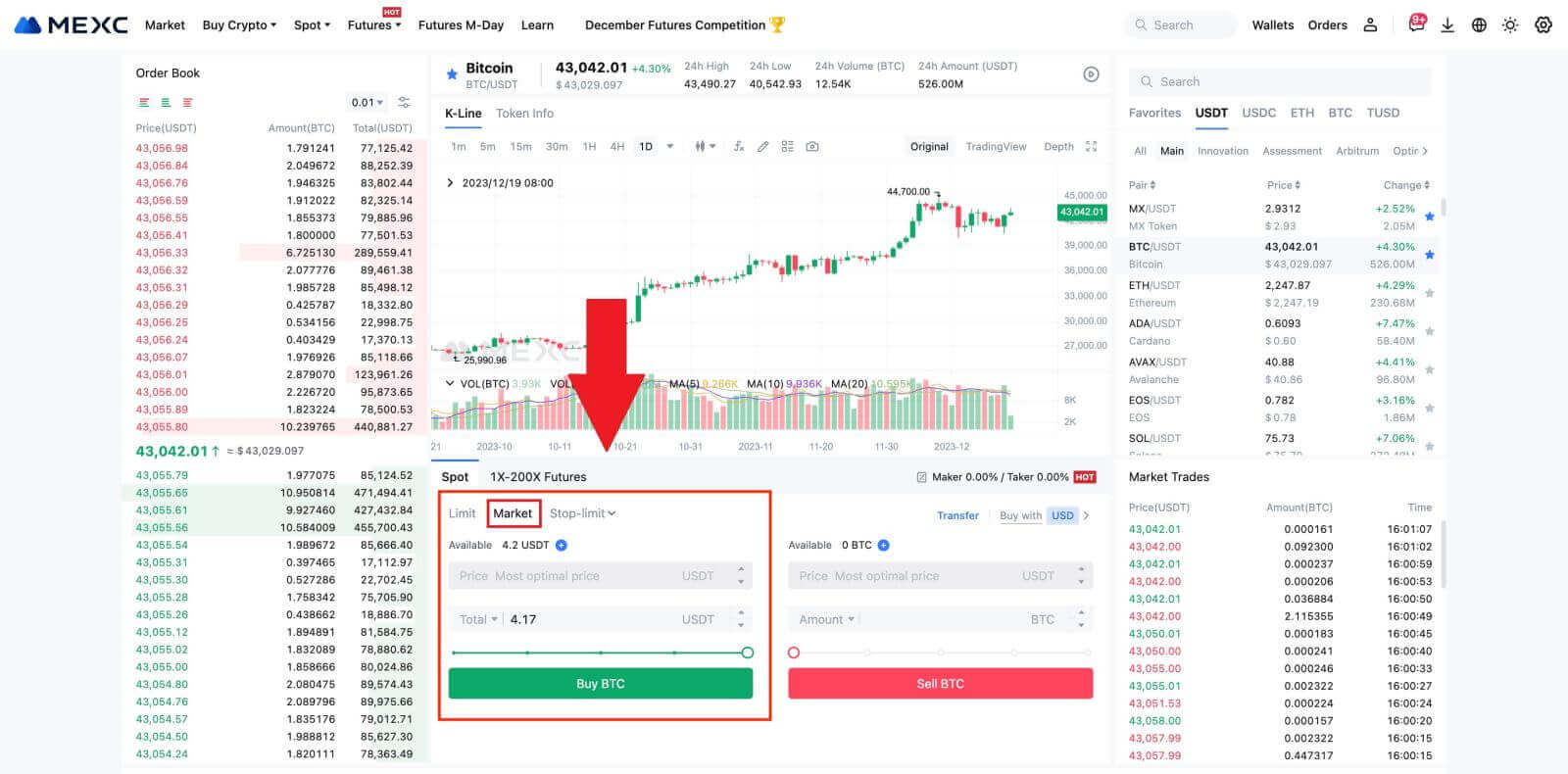
- Pesanan Had Henti:
Dengan pesanan had henti, anda boleh pratetapkan harga pencetus, jumlah pembelian dan kuantiti. Apabila harga pasaran mencapai harga pencetus, sistem akan secara automatik membuat pesanan had pada harga yang ditetapkan.
Mari kita pertimbangkan pasangan BTC/USDT. Katakan harga pasaran semasa BTC ialah 27,250 USDT, dan berdasarkan analisis teknikal, anda menjangkakan kejayaan pada 28,000 USDT yang memulakan aliran menaik. Dalam kes ini, anda boleh menggunakan pesanan had henti dengan harga pencetus yang ditetapkan pada 28,000 USDT dan harga belian yang ditetapkan pada 28,100 USDT. Sebaik sahaja BTC mencapai 28,000 USDT, sistem akan segera membuat pesanan had untuk membeli pada 28,100 USDT. Pesanan boleh diisi pada 28,100 USDT atau harga yang lebih rendah. Ambil perhatian bahawa 28,100 USDT ialah harga had, dan turun naik pasaran yang pantas mungkin menjejaskan pelaksanaan pesanan.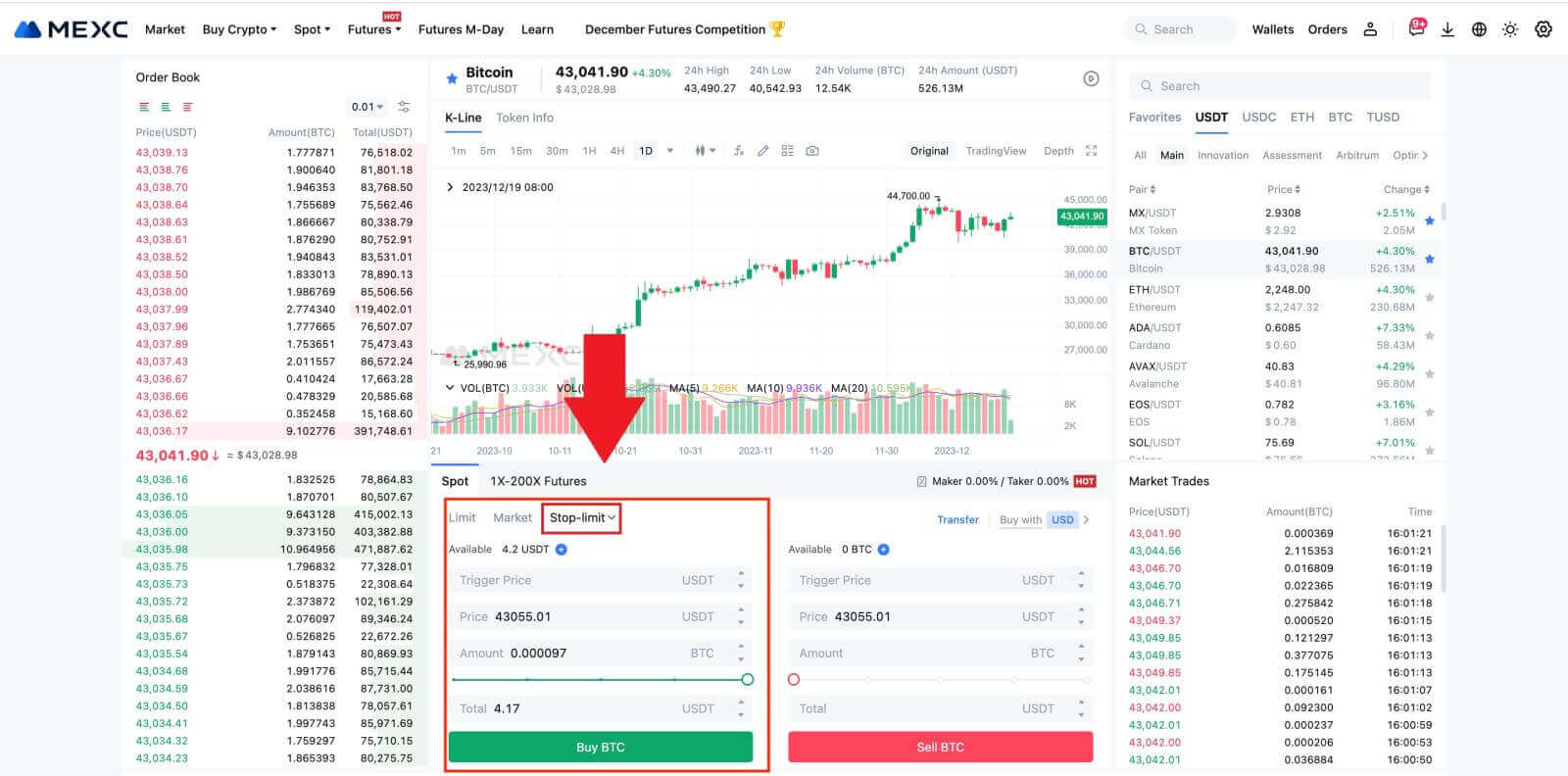
Membeli Bitcoin di Apl MEXC
1. Log masuk ke Apl MEXC dan ketik pada [Perdagangan].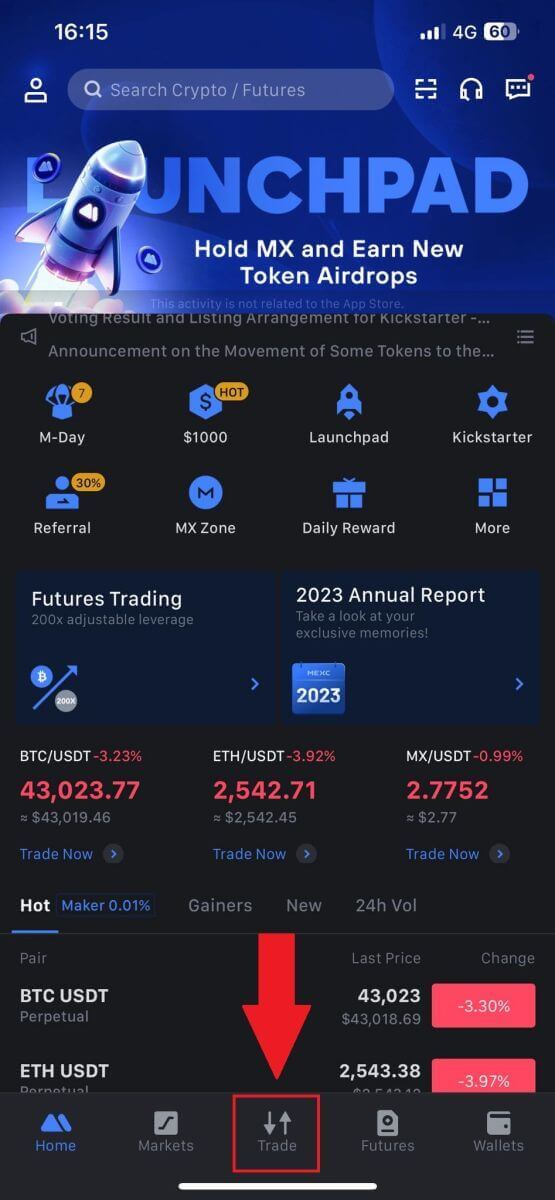
2. Pilih jenis pesanan dan pasangan dagangan. Pilih daripada tiga jenis pesanan yang tersedia: Had , Pasaran dan had henti . Sebagai alternatif, anda boleh mengetik pada [BTC/USDT] untuk bertukar kepada pasangan dagangan yang berbeza. 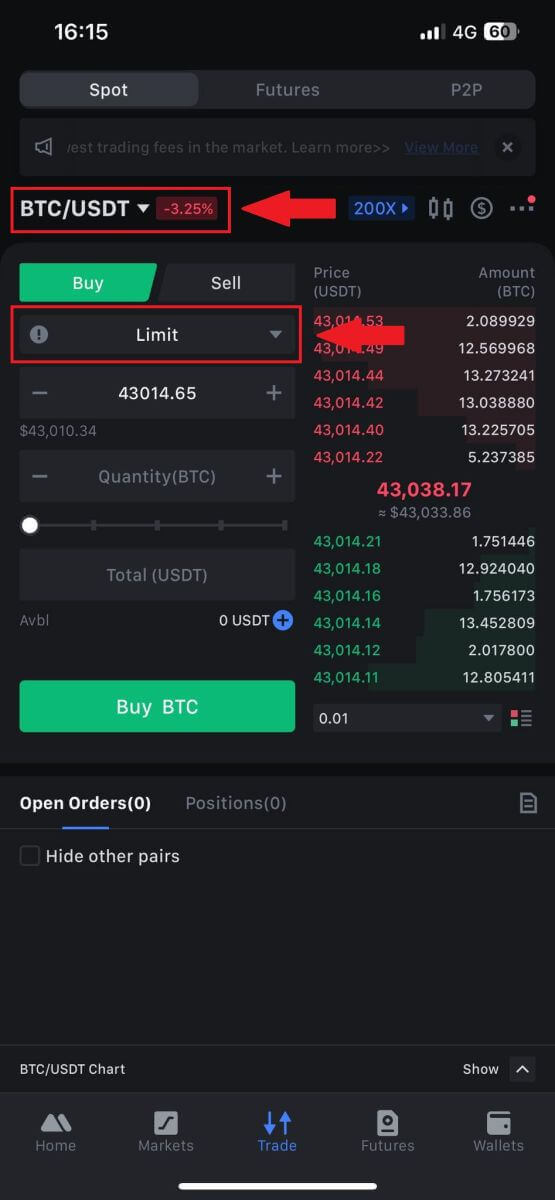
3. Pertimbangkan untuk meletakkan pesanan pasaran dengan pasangan dagangan BTC/USDT sebagai contoh. Hanya ketik pada [Beli BTC].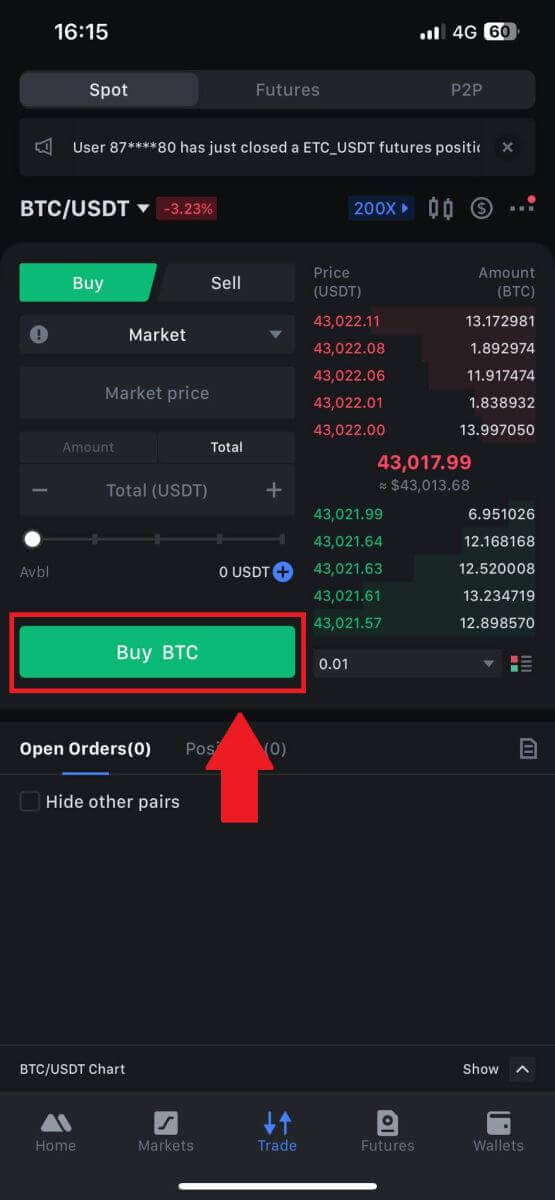
Bagaimana untuk Mengeluarkan pada MEXC
Cara Menjual Kripto melalui Pindahan Bank (SEPA)
1. Log masuk ke MEXC anda , klik [Beli Kripto] pada bar navigasi atas, dan pilih [Pemindahan Bank Global]. 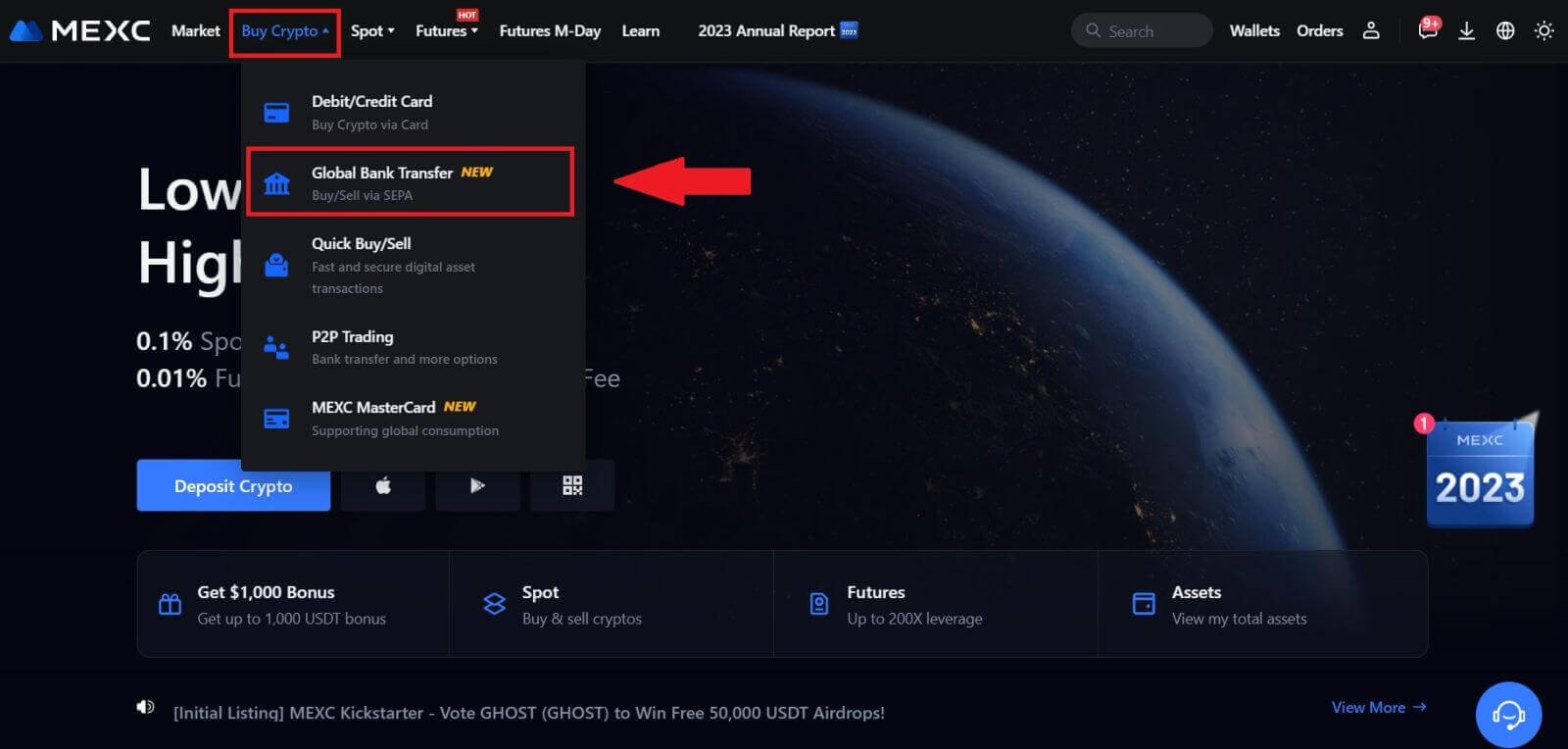
2. Pilih tab Jual dan anda kini bersedia untuk memulakan transaksi Jualan Fiat 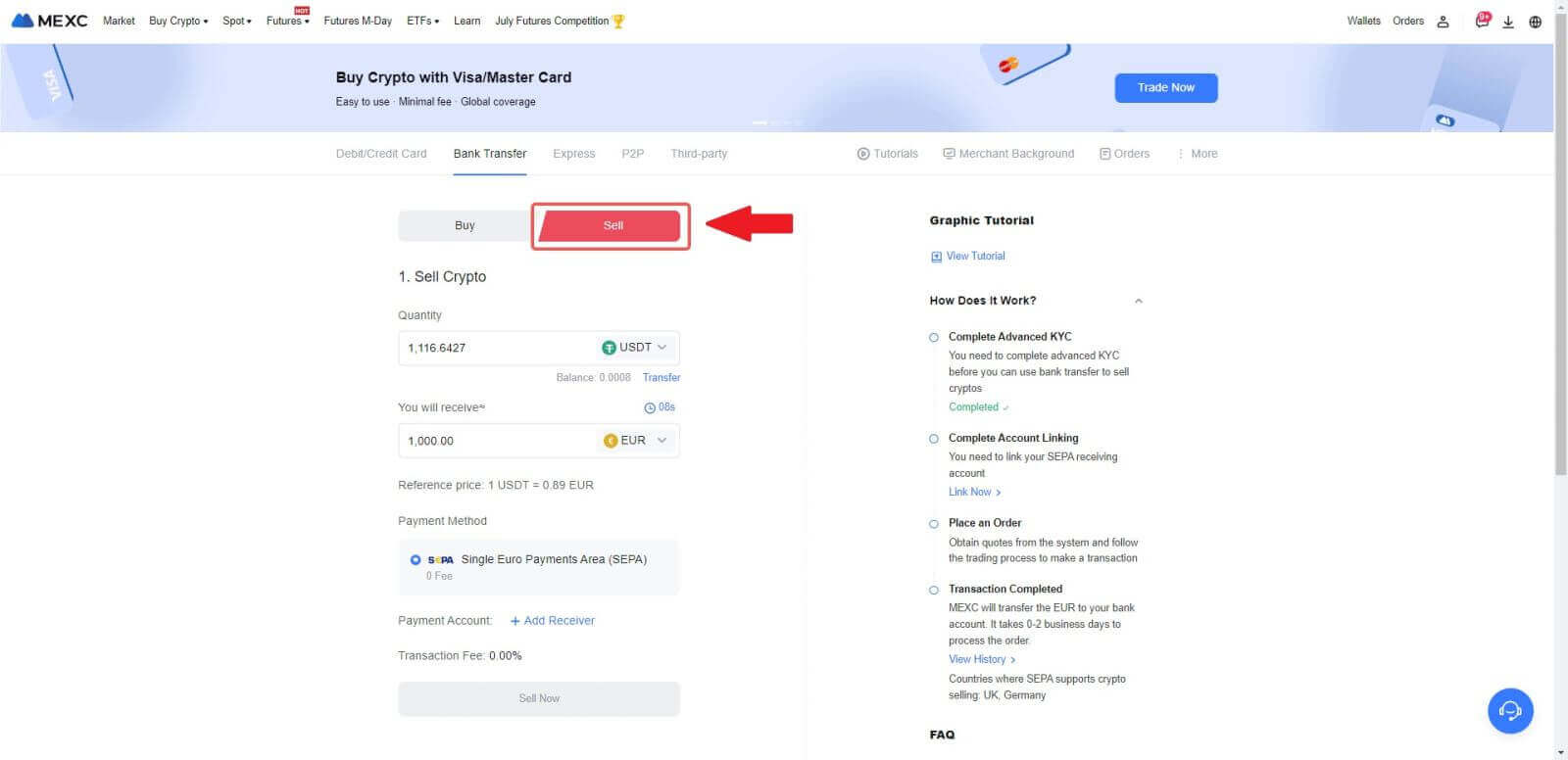
3. Tambah Akaun Penerima . Lengkapkan maklumat akaun bank anda sebelum anda meneruskan lebih jauh untuk Fiat Sell, kemudian klik [Teruskan].
Nota: Sila pastikan bahawa akaun bank yang telah anda tambahkan adalah di bawah nama yang sama dengan nama KYC anda. 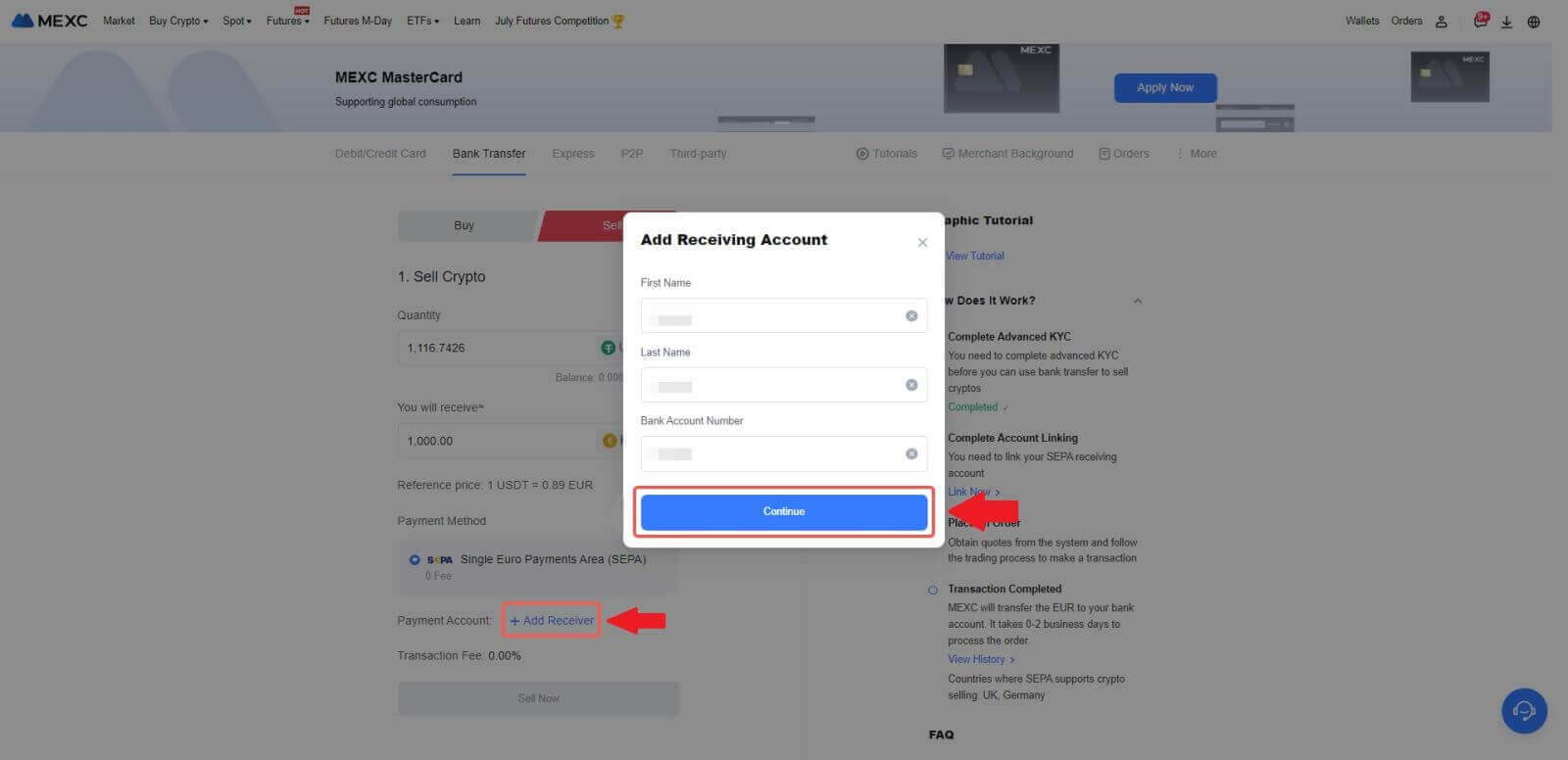
4. Pilih EUR sebagai mata wang Fiat untuk pesanan Jualan Fiat. Pilih Akaun Pembayaran tempat anda ingin menerima bayaran daripada MEXC.
Nota: Sebut harga masa nyata adalah berdasarkan harga Rujukan, tertakluk pada kemas kini berkala. Kadar Jualan Fiat ditentukan melalui kadar pertukaran terapung terurus.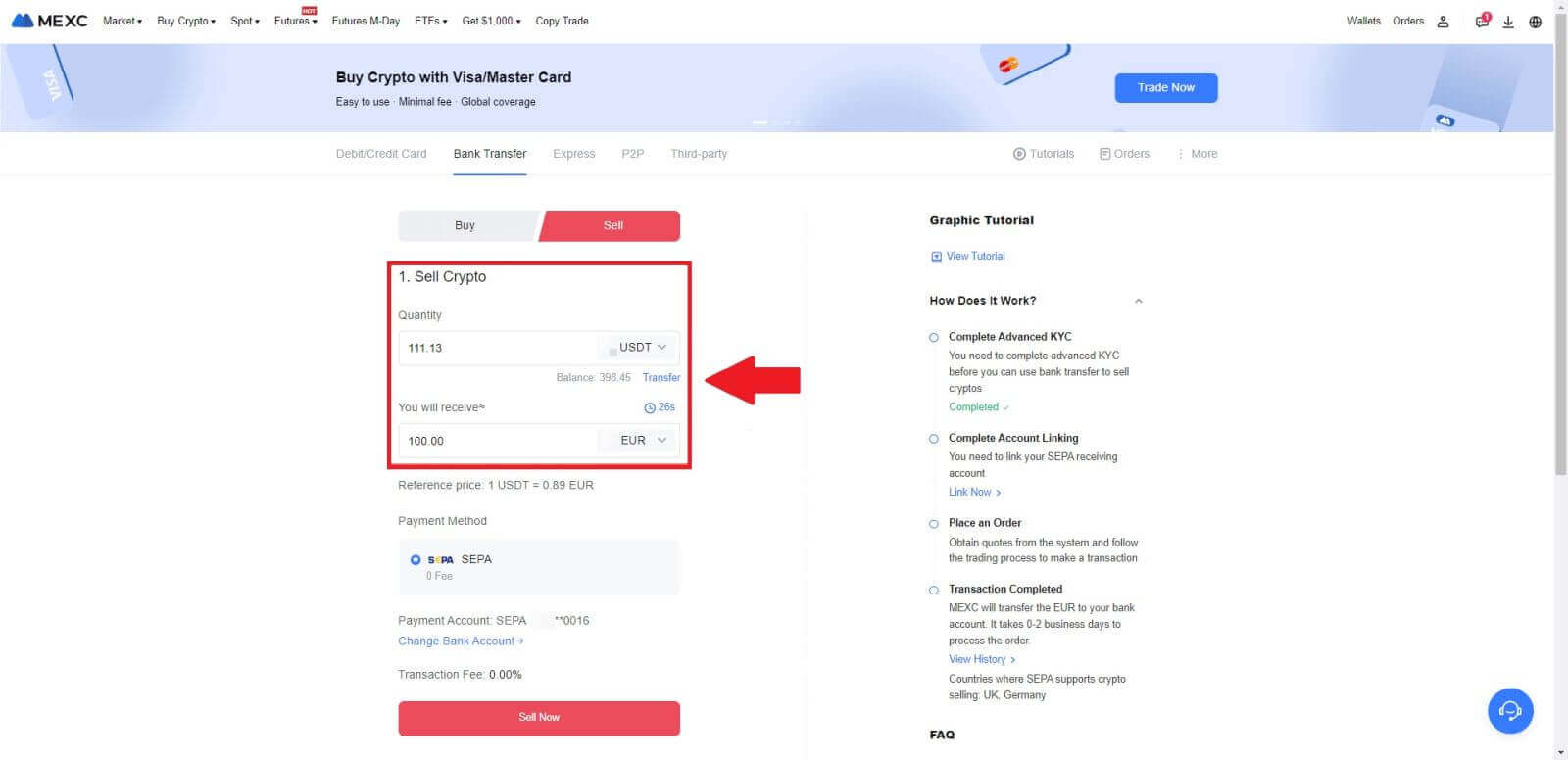
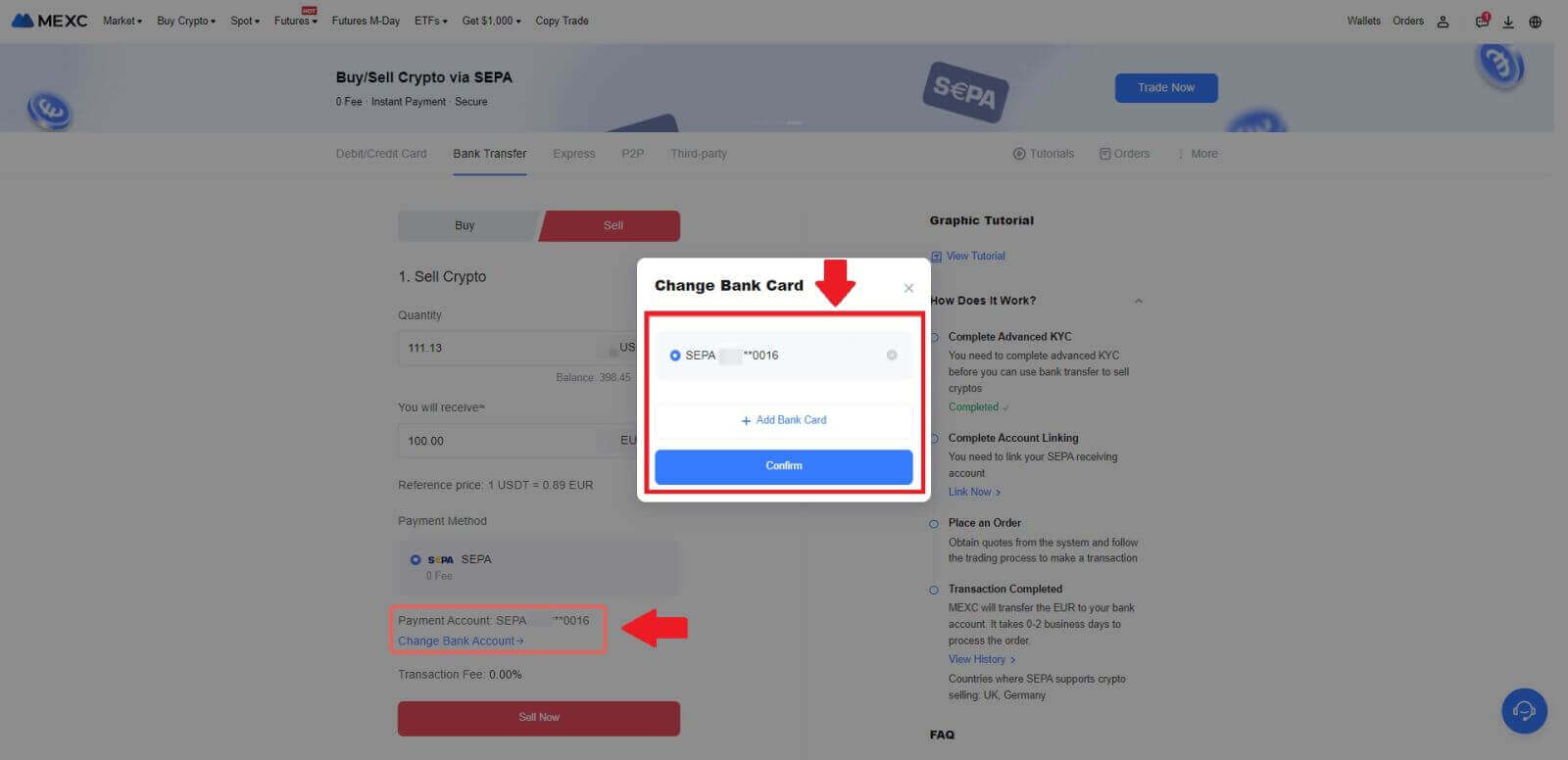
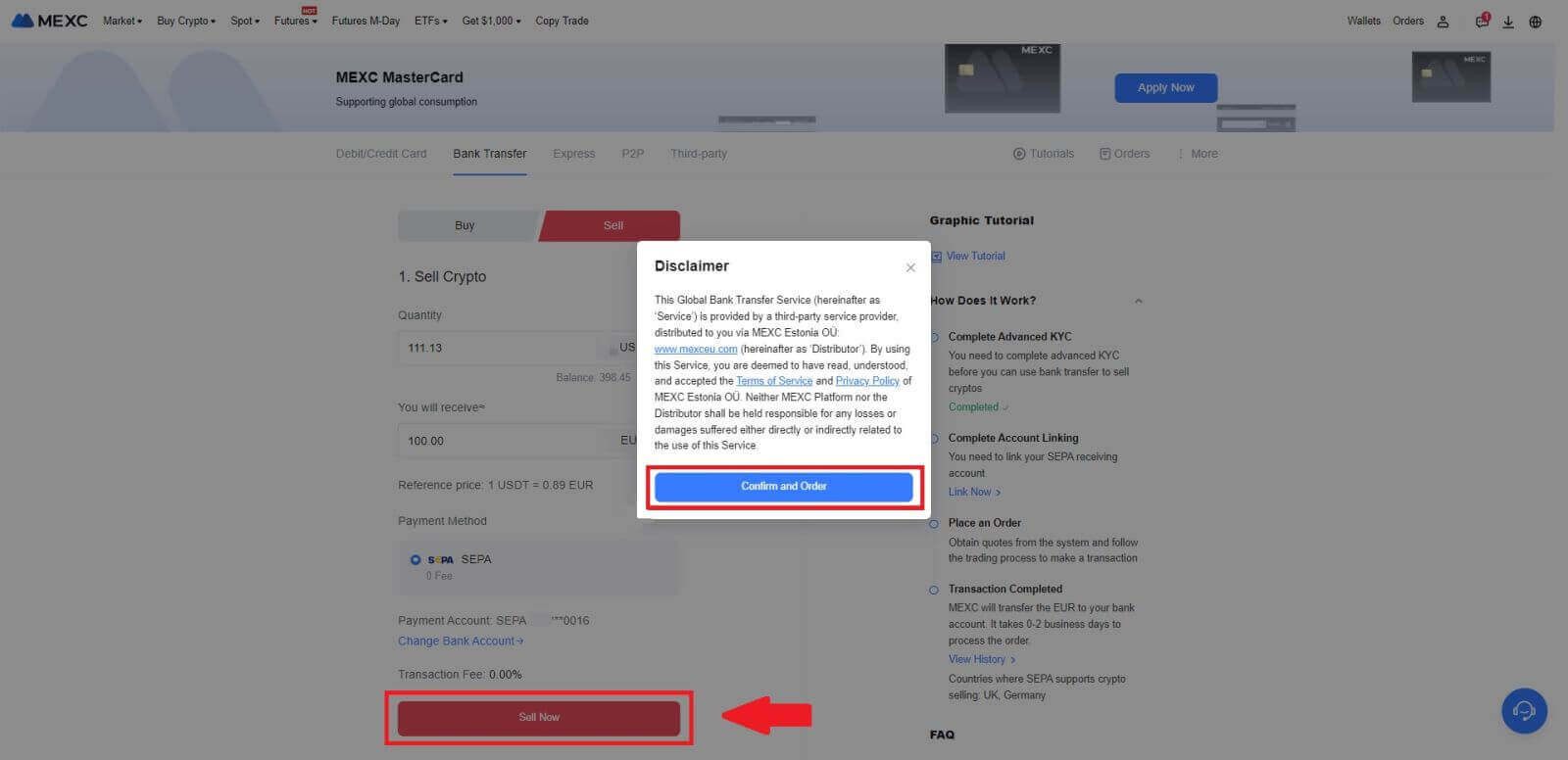
5. Sahkan butiran pesanan dalam kotak pop timbul Pengesahan dan klik pada [Serah] untuk meneruskan selepas pengesahan
Masukkan enam (6) digit kod keselamatan Google Authenticator 2FA daripada Apl Google Authenticator anda. Kemudian klik pada [Ya] untuk meneruskan transaksi Jualan Fiat.
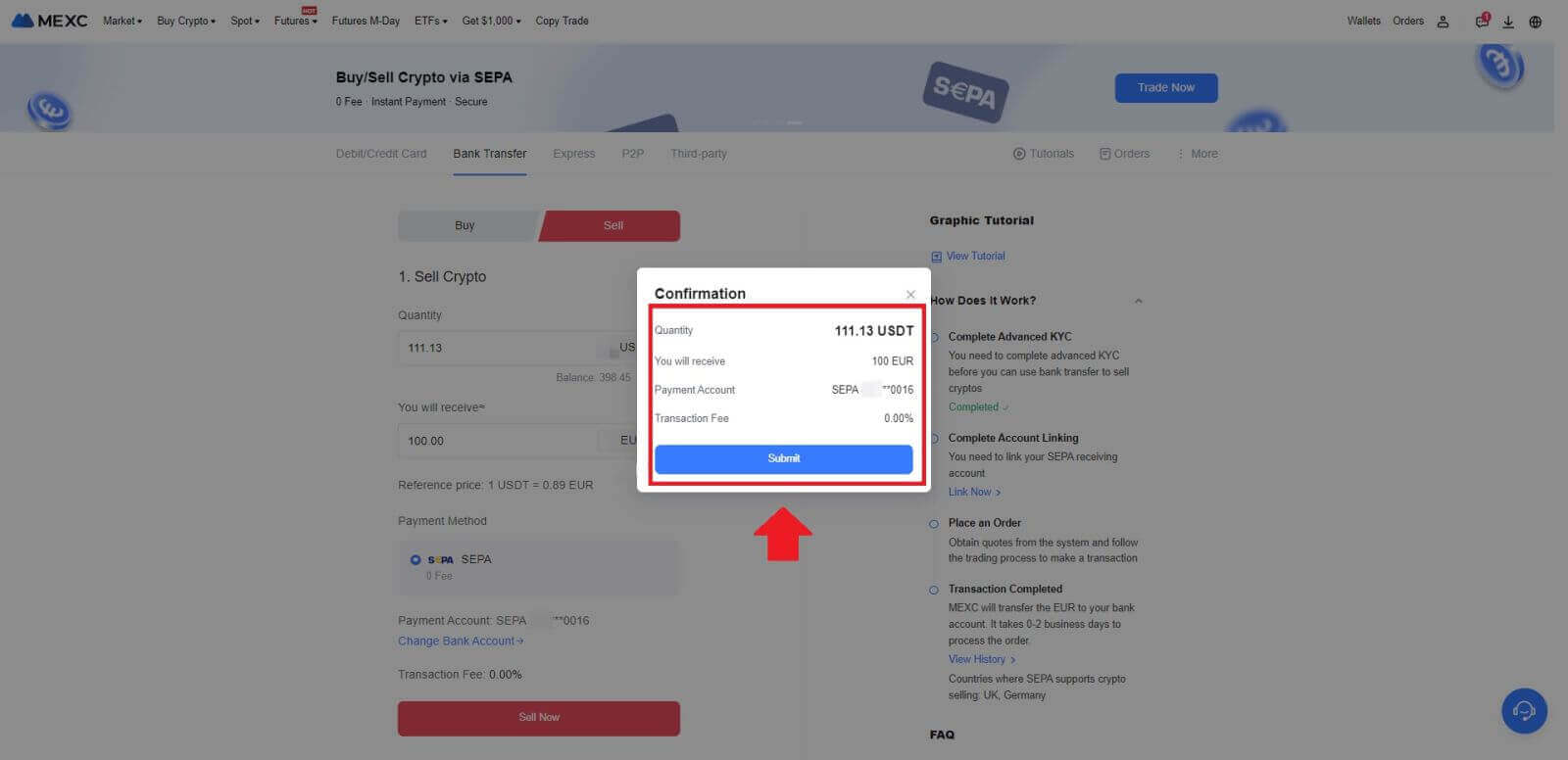
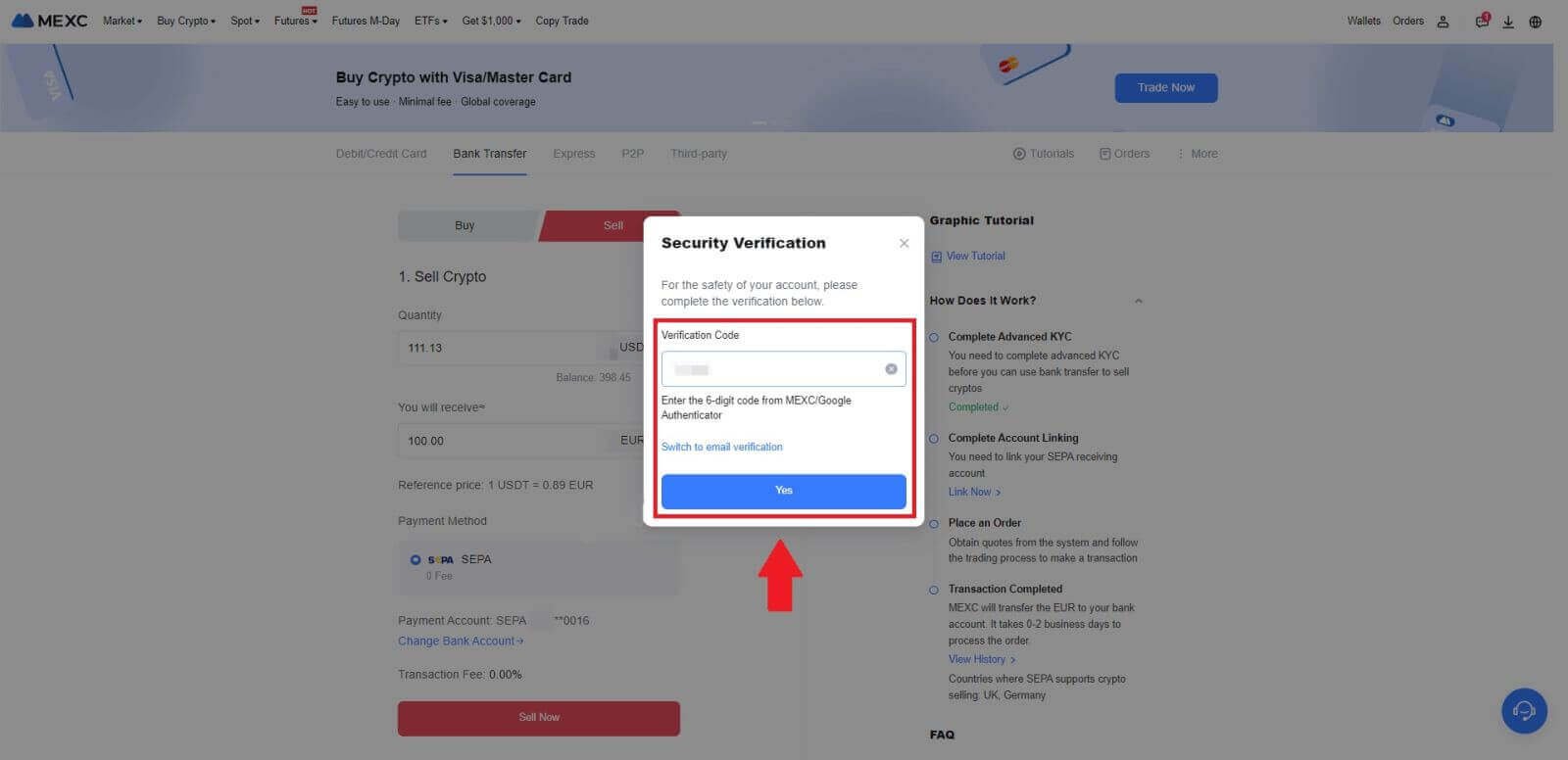 6. Tahniah! Jualan Fiat anda telah diproses. Jangkakan dana akan dikreditkan ke Akaun Pembayaran anda yang ditetapkan dalam masa 2 hari perniagaan.
6. Tahniah! Jualan Fiat anda telah diproses. Jangkakan dana akan dikreditkan ke Akaun Pembayaran anda yang ditetapkan dalam masa 2 hari perniagaan.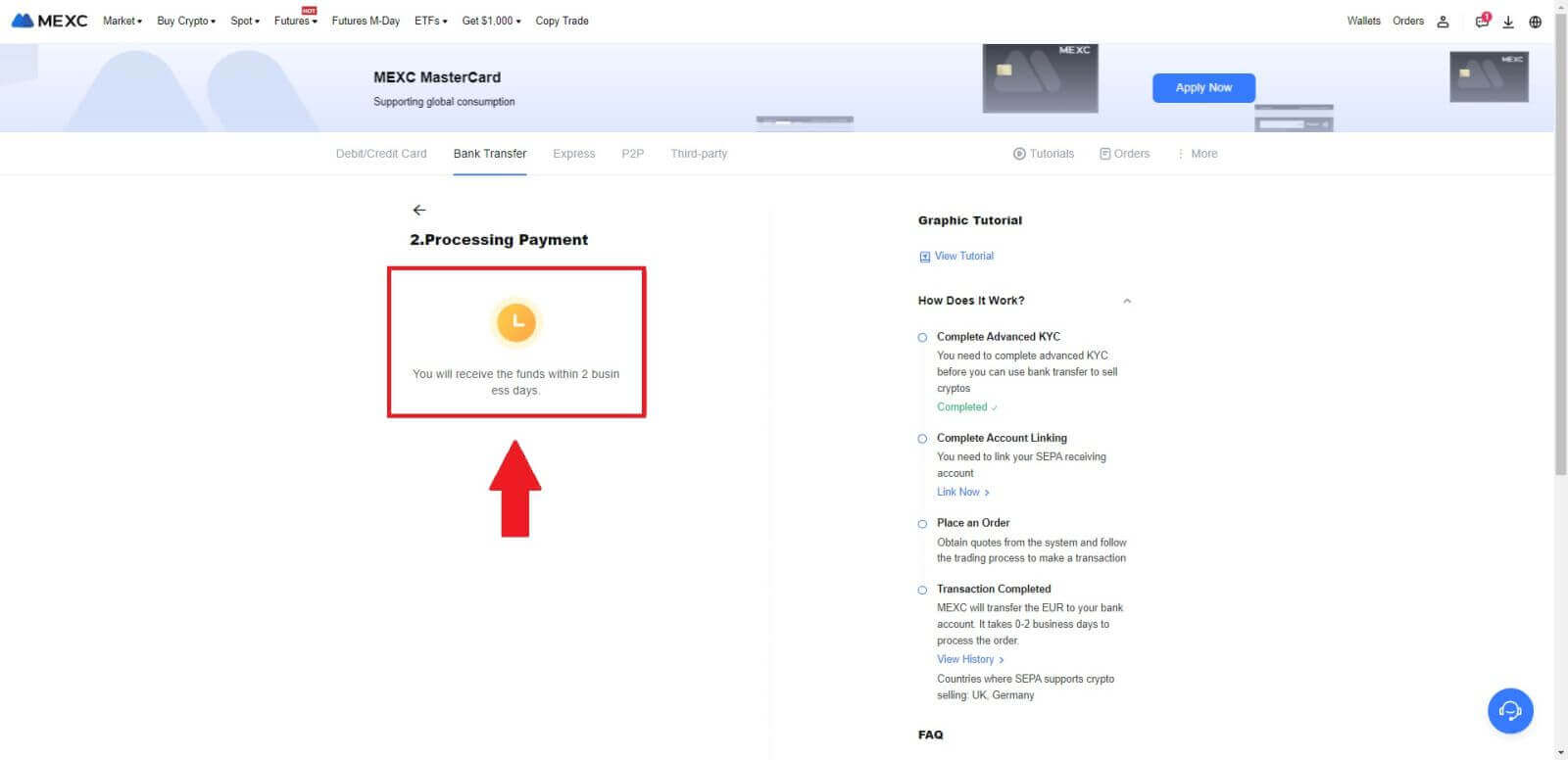
Cara Menjual Kripto melalui P2P di MEXC
Jual Crypto melalui P2P di MEXC (Laman Web)
1. Log masuk ke MEXC anda , klik [Beli Kripto] dan pilih [Perdagangan P2P].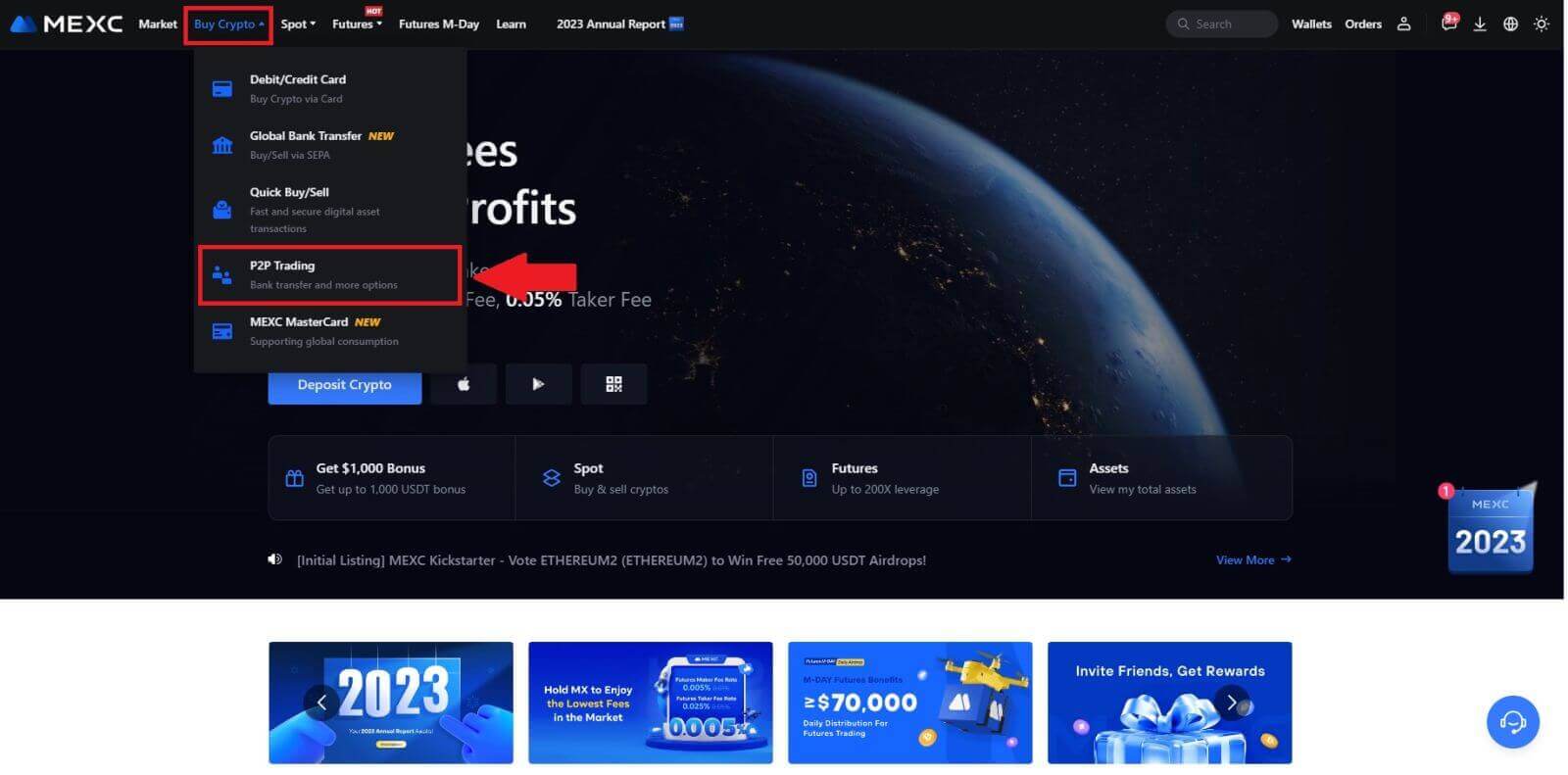 2. Pada halaman transaksi, klik pada [Jual] dan pilih mata wang yang anda ingin jual (USDT ditunjukkan sebagai contoh) dan klik [Jual USDT].
2. Pada halaman transaksi, klik pada [Jual] dan pilih mata wang yang anda ingin jual (USDT ditunjukkan sebagai contoh) dan klik [Jual USDT]. 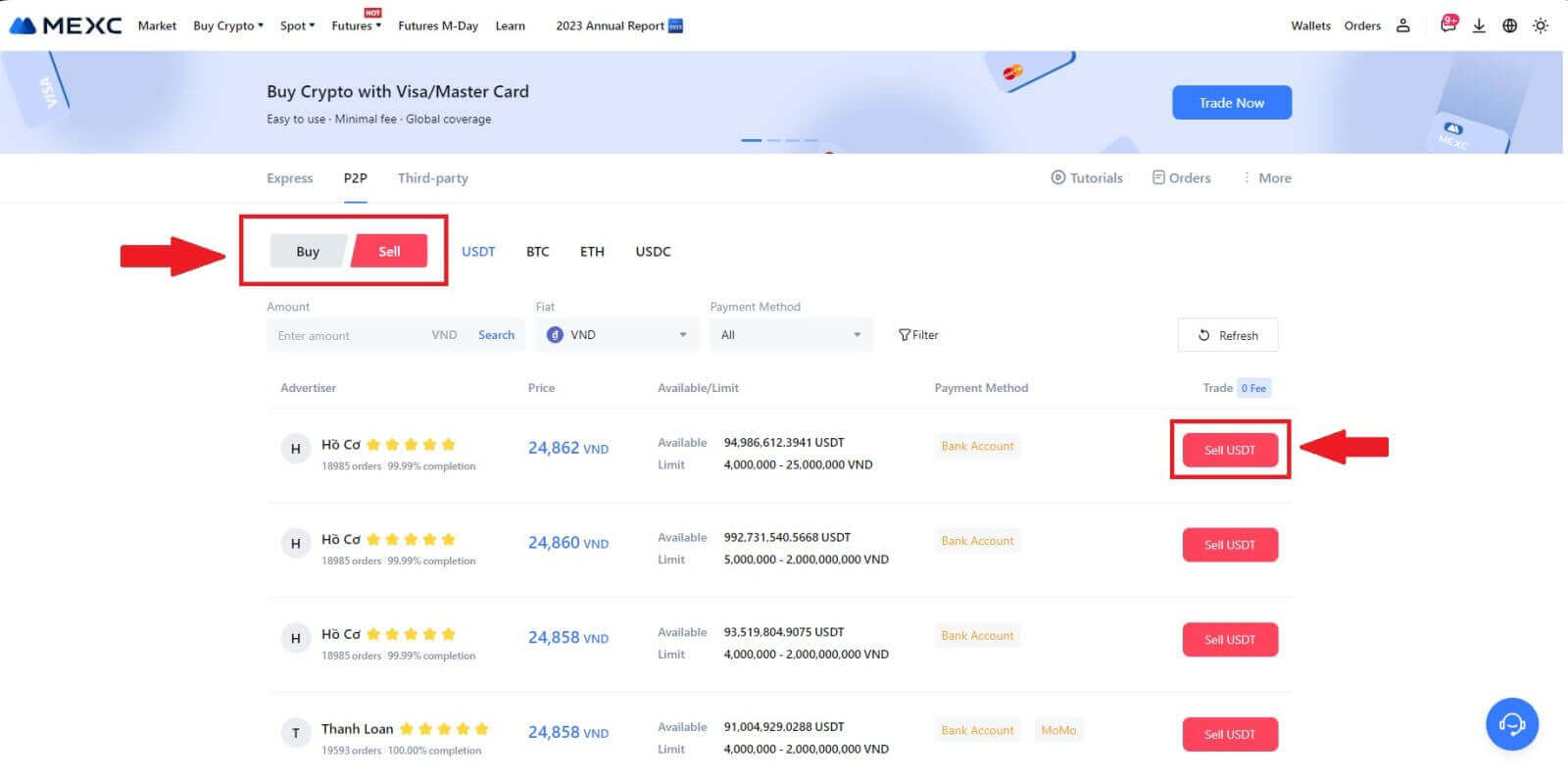
3. Masukkan jumlah (dalam mata wang fiat anda) atau kuantiti (dalam crypto) yang anda ingin jual.
Tambahkan kaedah pengumpulan anda, tandakan kotak dan klik pada [Jual USDT].
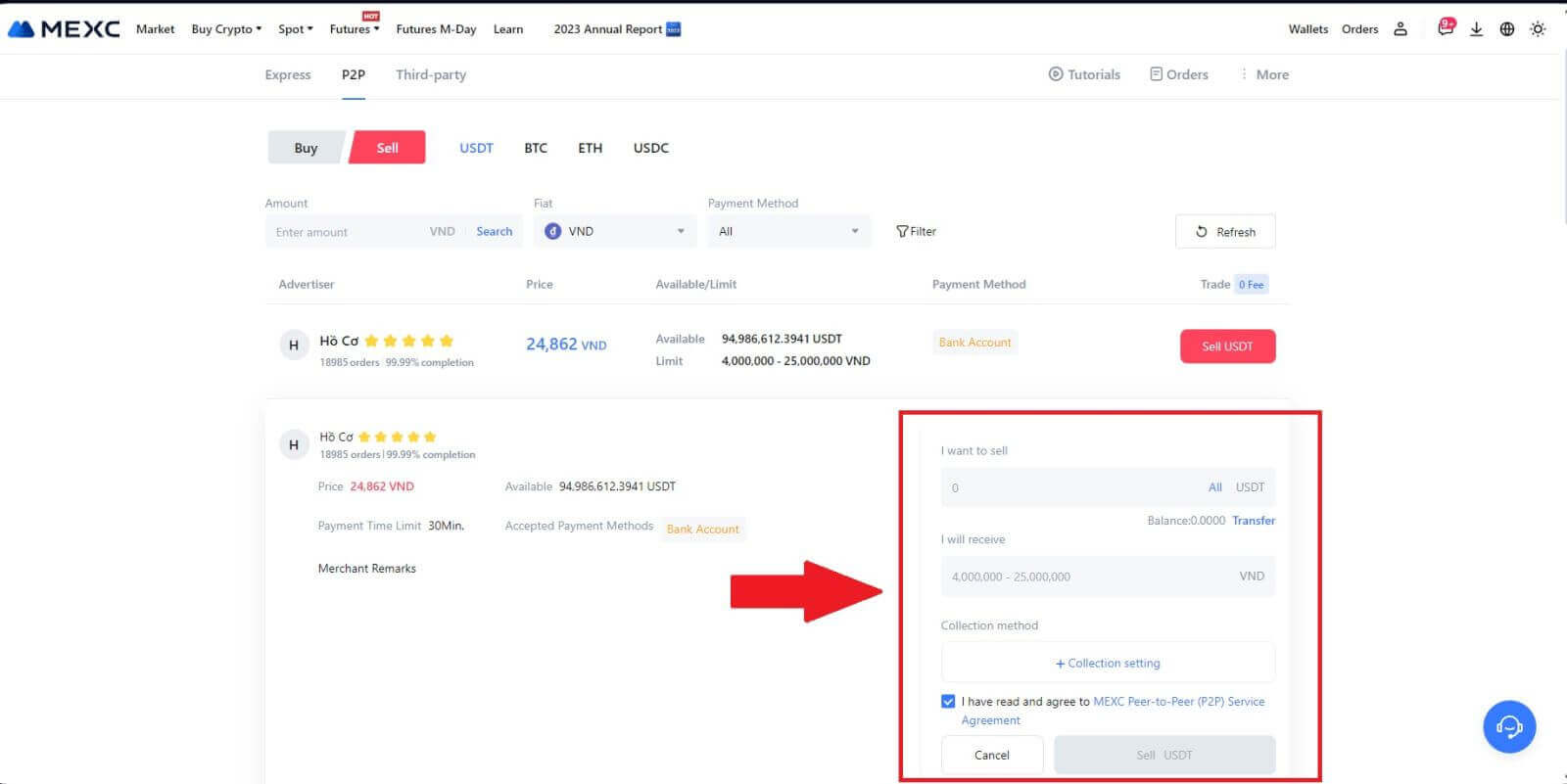
4. Apabila berada di halaman pesanan, Peniaga P2P diperuntukkan 15 minit untuk memenuhi pembayaran ke akaun bank anda yang ditetapkan. Semak [Maklumat Pesanan] dengan teliti. Sahkan bahawa nama akaun yang dibentangkan pada [Kaedah pengumpulan] sejajar dengan nama berdaftar anda di MEXC; percanggahan boleh mengakibatkan Peniaga P2P menolak pesanan.
Gunakan kotak Sembang Langsung untuk komunikasi masa nyata dengan peniaga, memudahkan interaksi yang pantas dan cekap.
Nota: Penjualan mata wang kripto melalui P2P akan dipermudahkan secara eksklusif melalui akaun Fiat. Sebelum memulakan transaksi, pastikan dana anda tersedia dalam akaun Fiat anda. 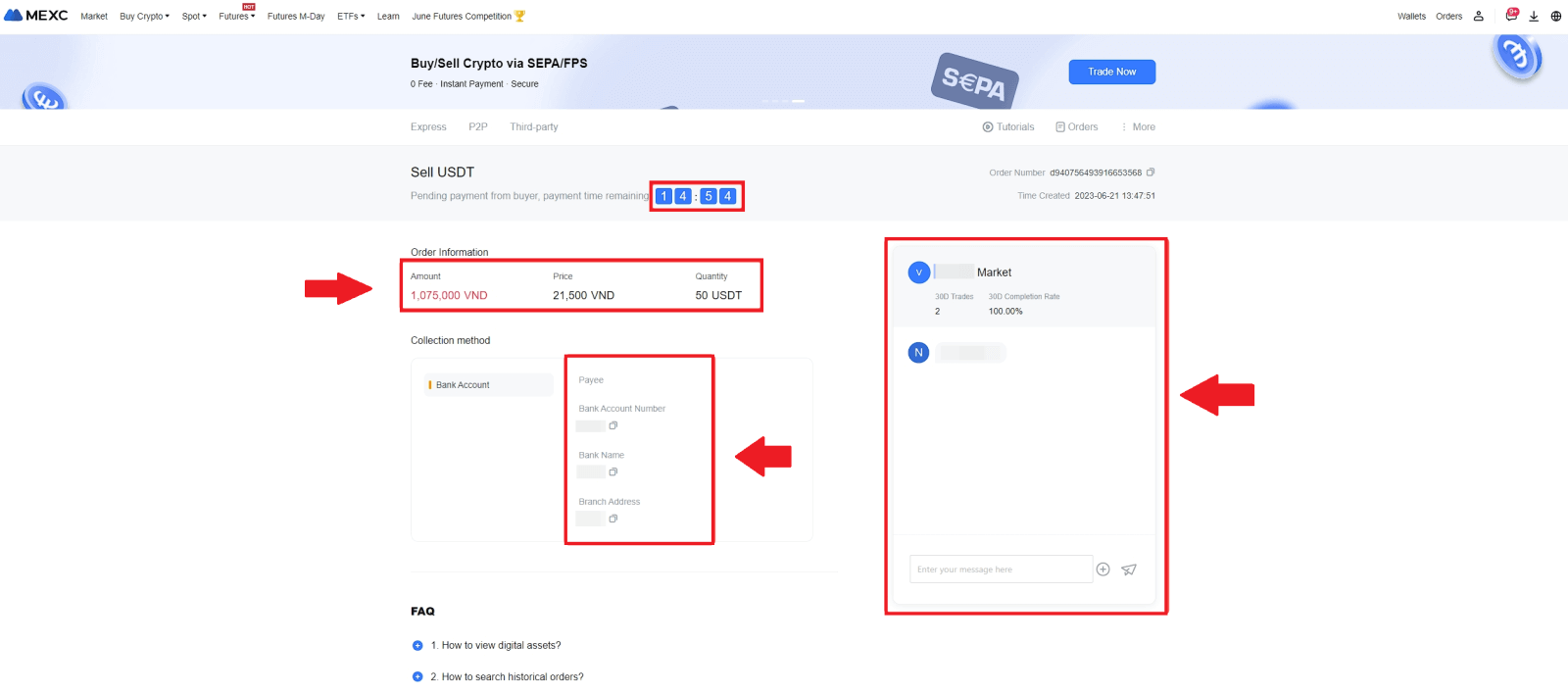 5. Setelah anda berjaya menerima bayaran anda daripada Pedagang P2P, sila tandai kotak [ Pembayaran Diterima ].
5. Setelah anda berjaya menerima bayaran anda daripada Pedagang P2P, sila tandai kotak [ Pembayaran Diterima ]. 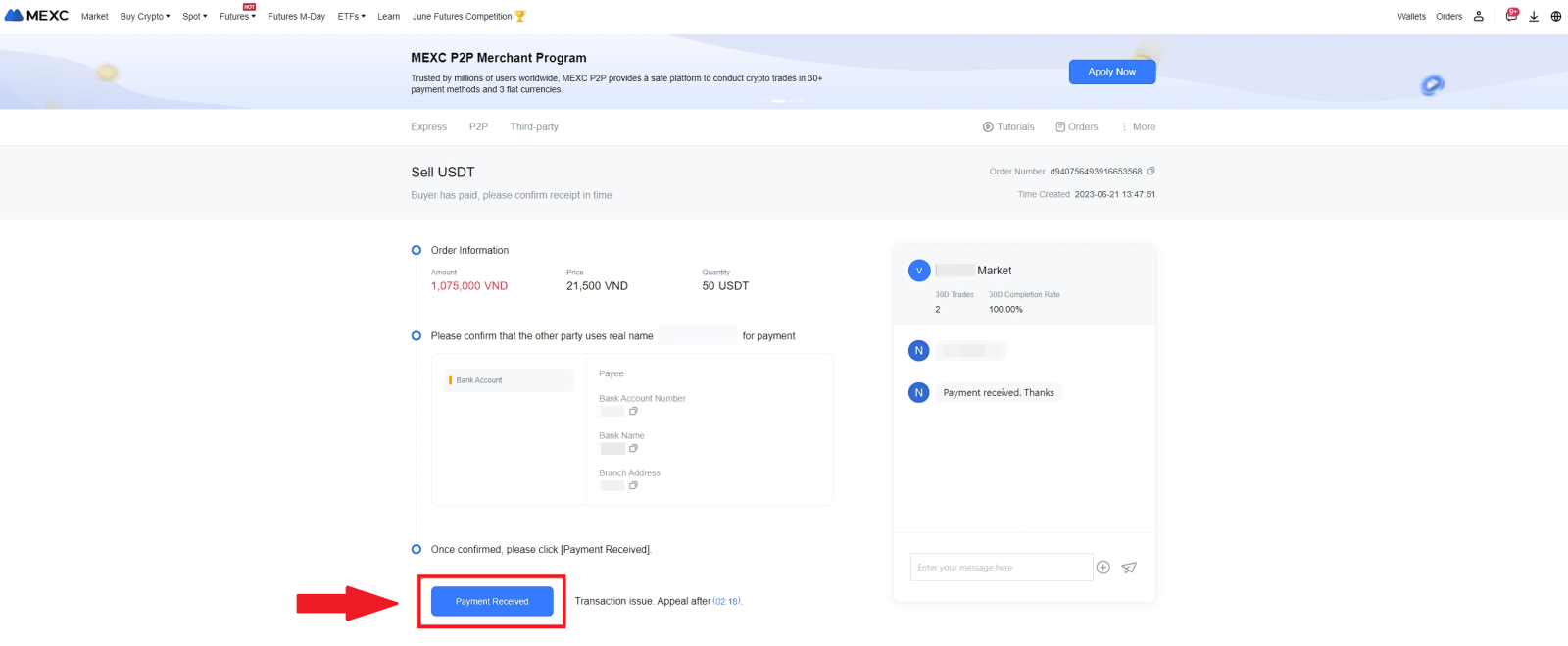
6. Klik pada [ Sahkan ] untuk meneruskan pesanan Jualan P2P; 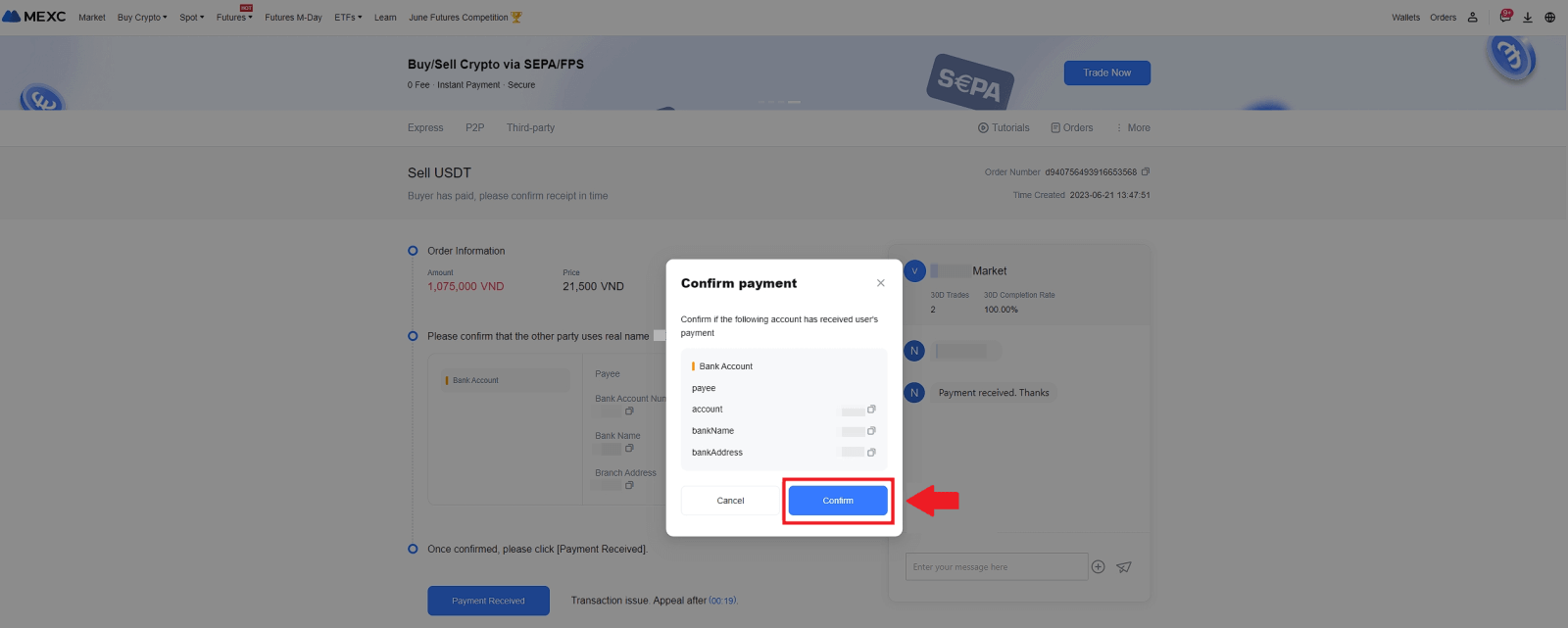 7. Sila masukkan enam (6) digit kod keselamatan daripada Apl Pengesah Google anda. Selepas itu, klik pada [Ya] untuk mengakhiri transaksi Jualan P2P.
7. Sila masukkan enam (6) digit kod keselamatan daripada Apl Pengesah Google anda. Selepas itu, klik pada [Ya] untuk mengakhiri transaksi Jualan P2P. 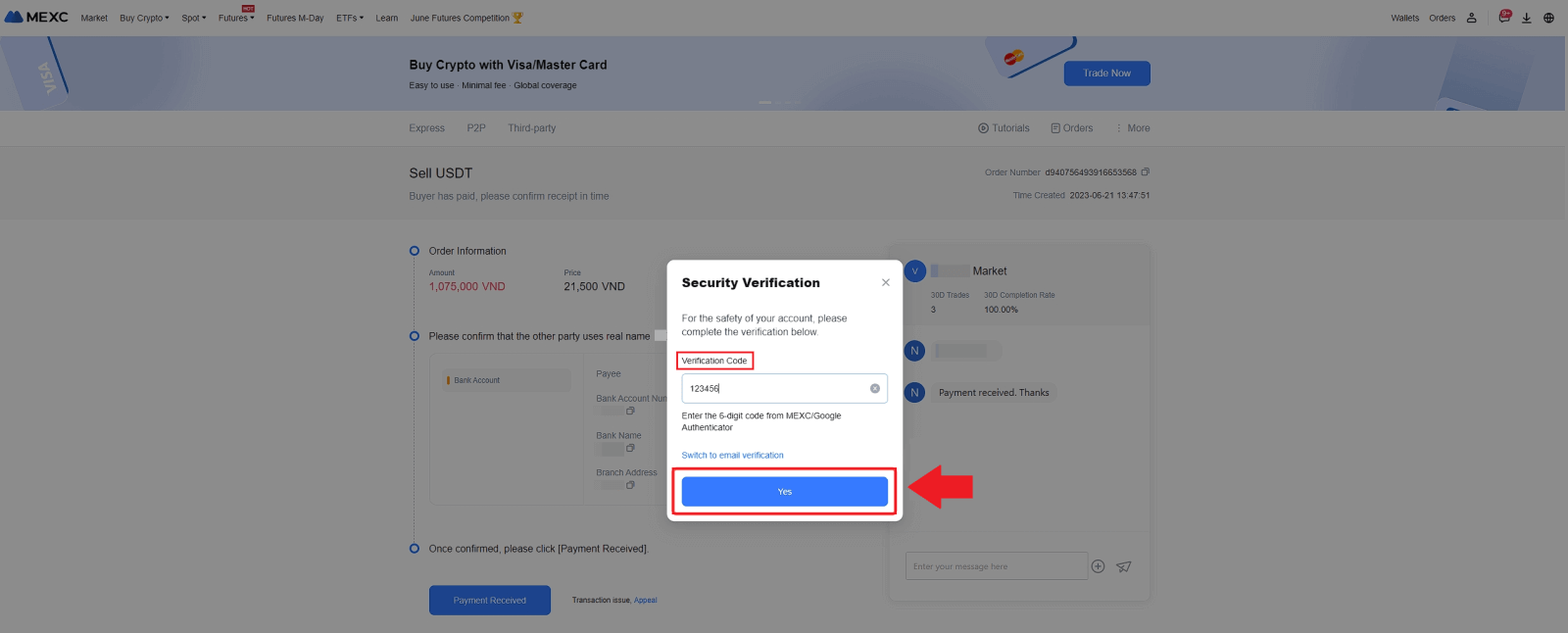
8. Tahniah! Pesanan Jualan P2P anda telah berjaya diselesaikan. 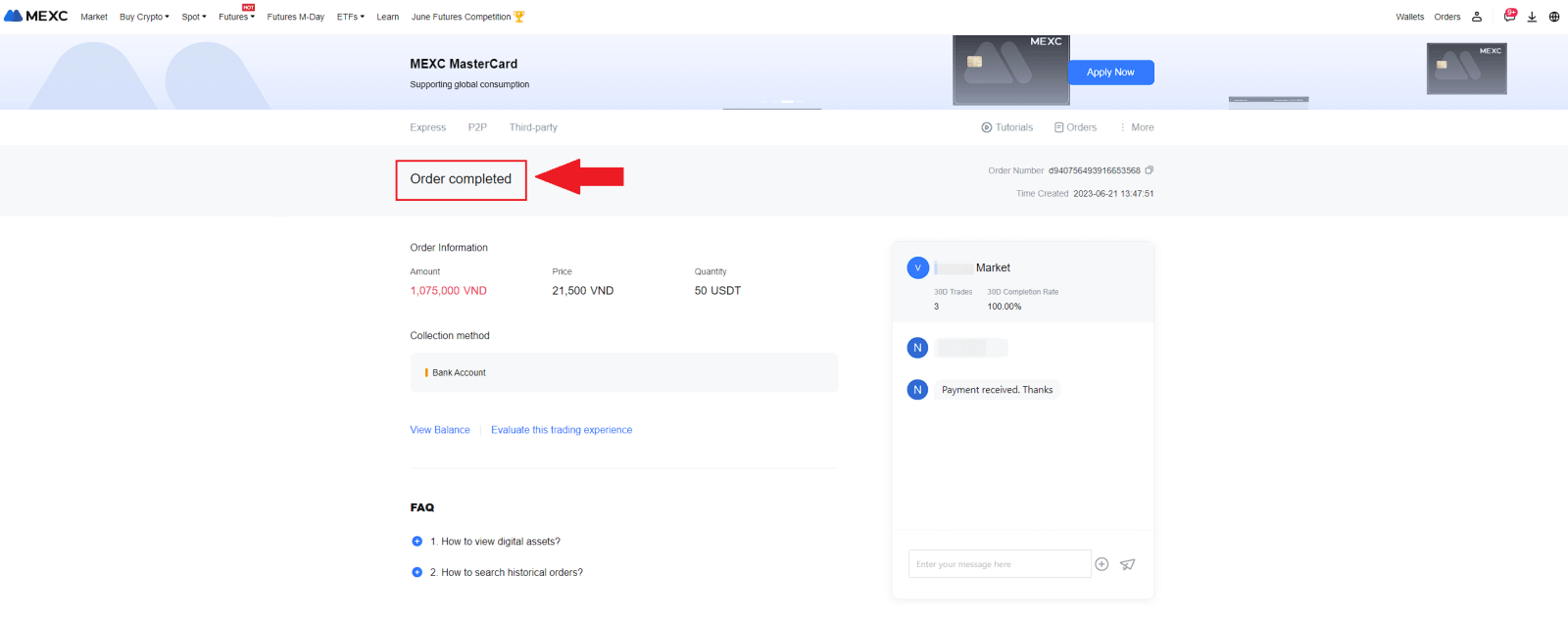
Untuk menyemak transaksi P2P anda yang lalu, hanya klik pada butang Pesanan . Ini akan memberikan anda gambaran keseluruhan yang komprehensif tentang semua transaksi P2P anda sebelum ini untuk rujukan dan penjejakan yang mudah.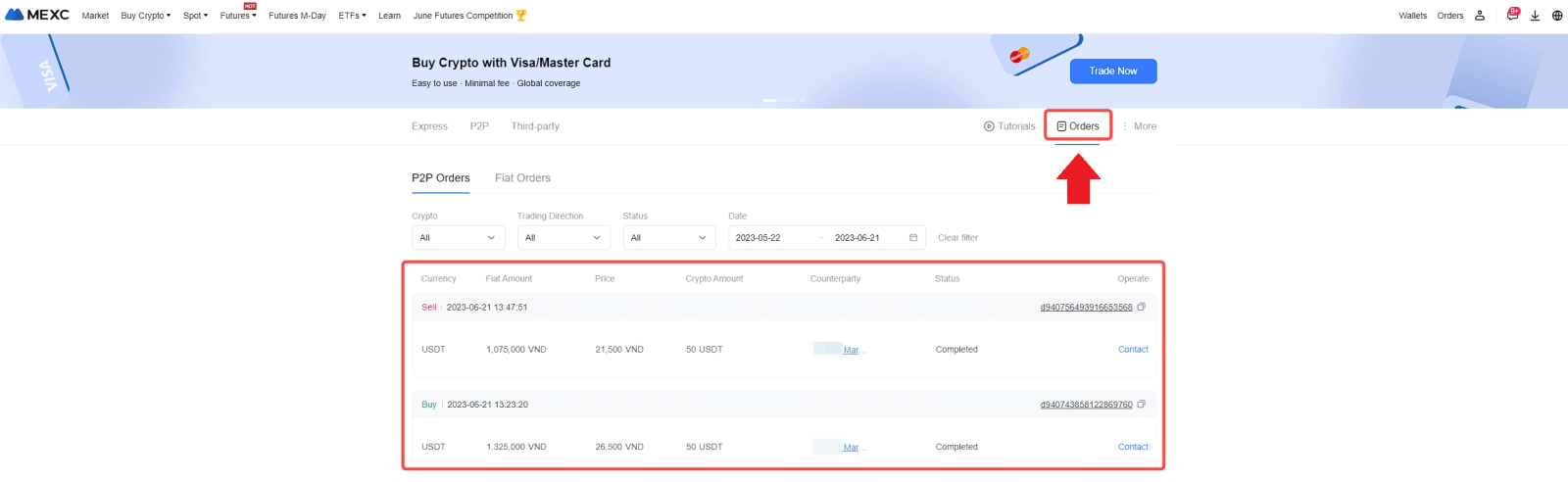
Jual Crypto melalui P2P di MEXC (App)
1. Buka apl MEXC anda dan klik pada [Lagi].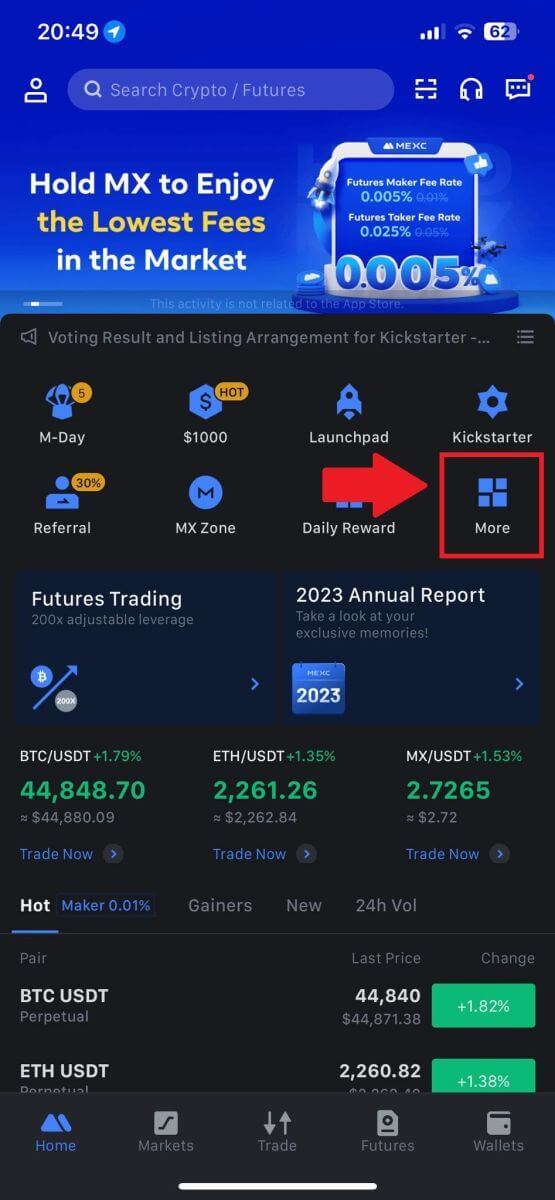
2. Pilih [Beli Kripto].
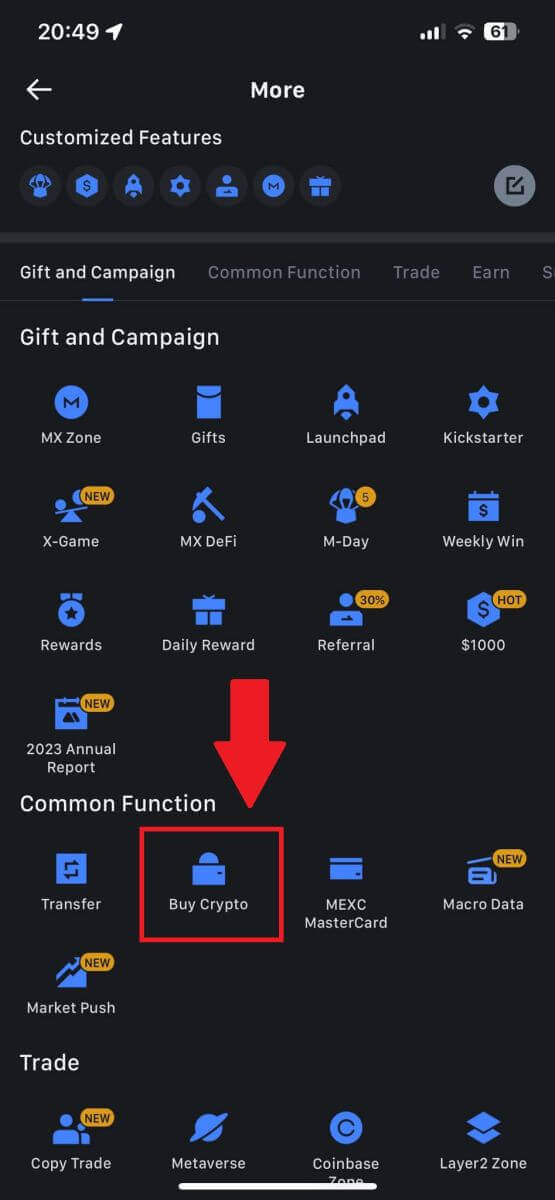
3. Pilih P2P.
Pada halaman transaksi, klik pada [Jual] dan pilih mata wang yang ingin anda jual, kemudian klik [Jual USDT].
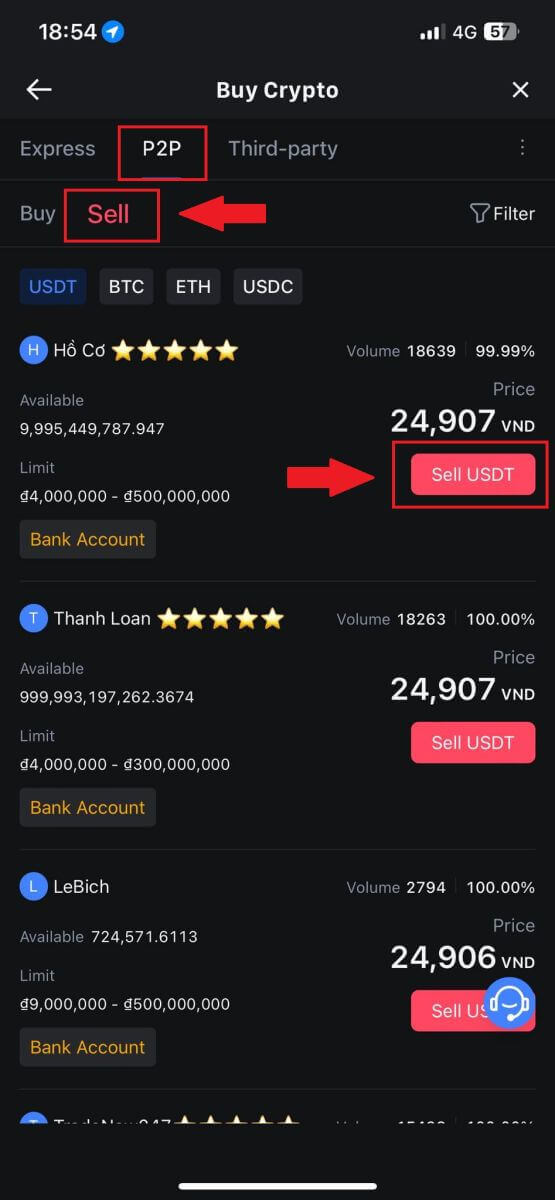
4. Masukkan jumlah (dalam mata wang fiat anda) atau kuantiti (dalam crypto) yang anda ingin jual.
Tambahkan kaedah pengumpulan anda, tandakan kotak dan klik pada [Jual USDT].
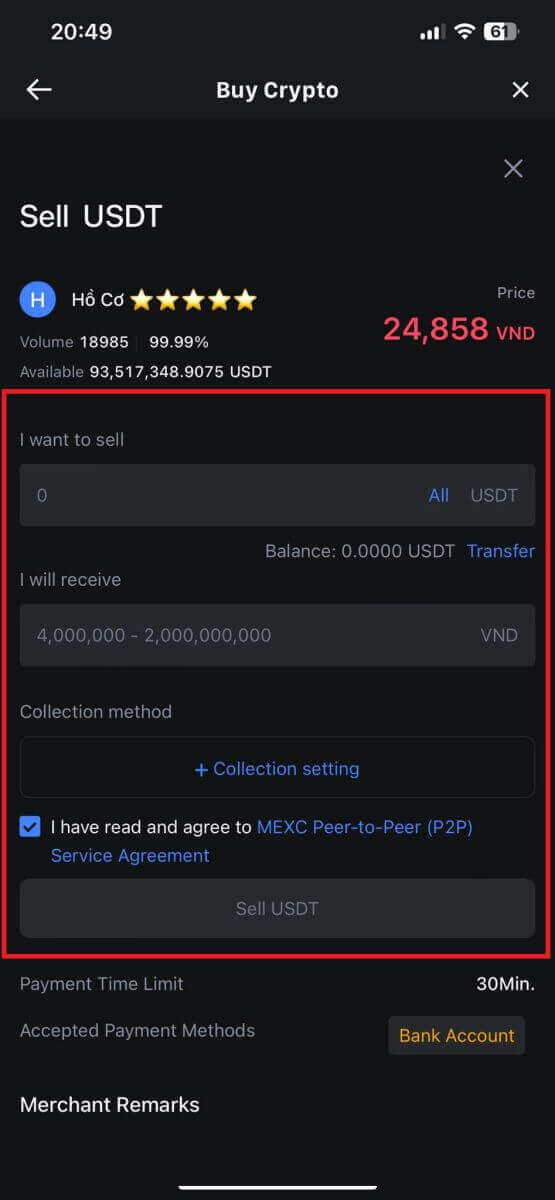
5. Semak maklumat pesanan. Sila pastikan bahawa nama akaun yang dipaparkan pada kaedah Pengumpulan sepadan dengan nama berdaftar MEXC anda. Jika tidak, Pedagang P2P boleh menolak pesanan
Sebaik sahaja anda berjaya menerima bayaran anda daripada Pedagang P2P, ketik pada [ Pembayaran Diterima ].
Klik pada [ Sahkan ] untuk meneruskan pesanan Jualan P2P.
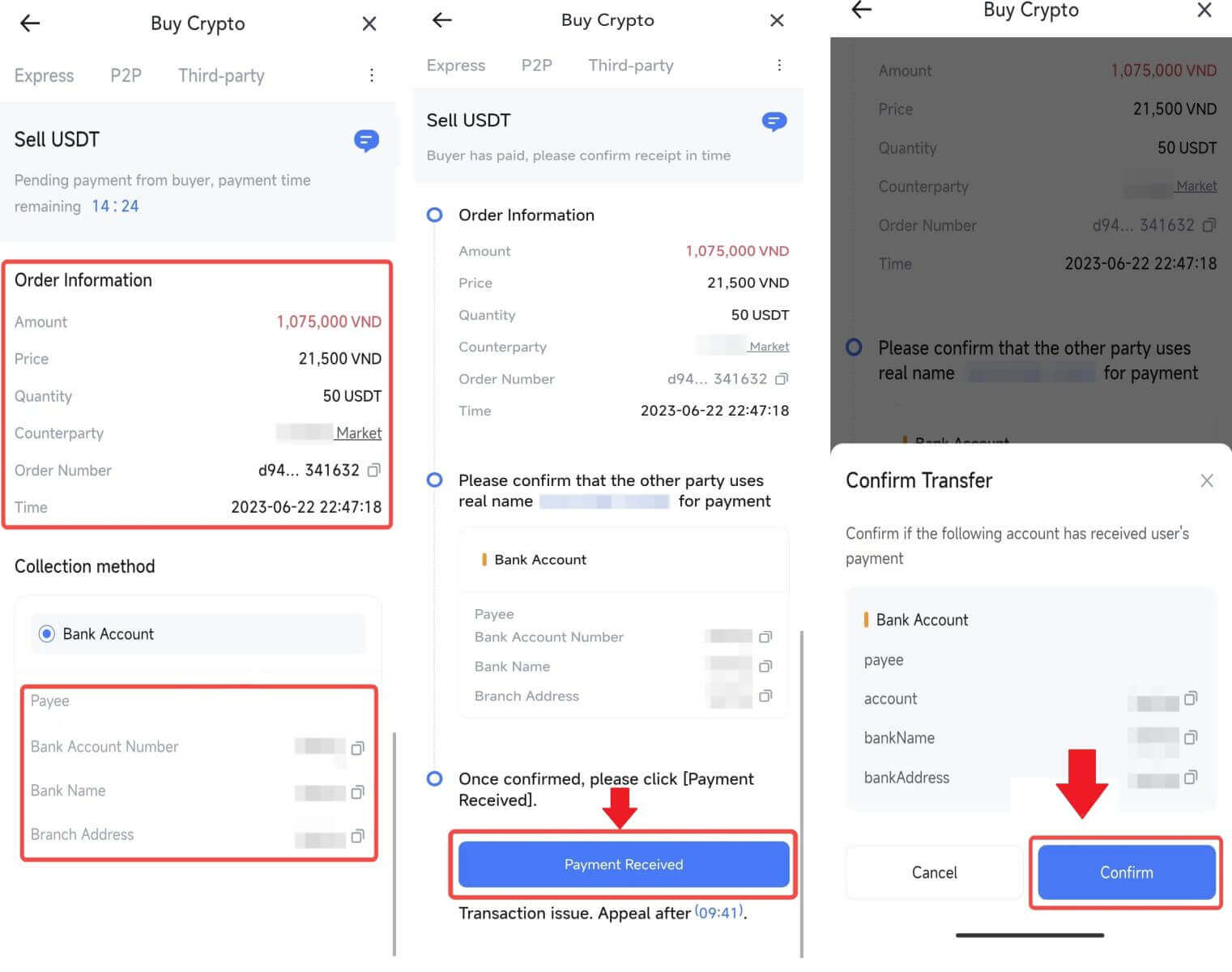
6. Sila masukkan kod keselamatan enam digit yang dijana oleh Apl Pengesah Google anda untuk menjamin urus niaga Jual P2P. Rujuk panduan komprehensif tentang pelepasan selamat token dalam P2P. Setelah dimasukkan, klik [Ya] untuk memuktamadkan dan melengkapkan pesanan Jualan P2P.
Tahniah, transaksi Jualan P2P anda kini berjaya diselesaikan!
Nota: Untuk melaksanakan penjualan mata wang kripto melalui P2P, transaksi akan menggunakan akaun Fiat secara eksklusif. Oleh itu, adalah penting untuk mengesahkan bahawa dana anda tersedia dalam akaun Fiat anda sebelum memulakan transaksi.
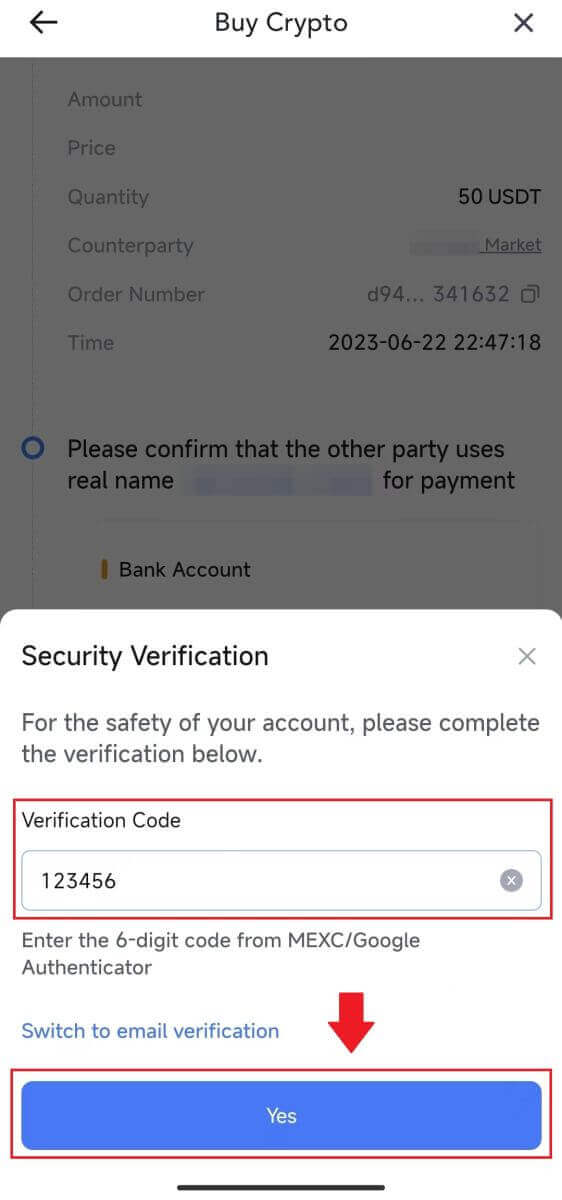 |
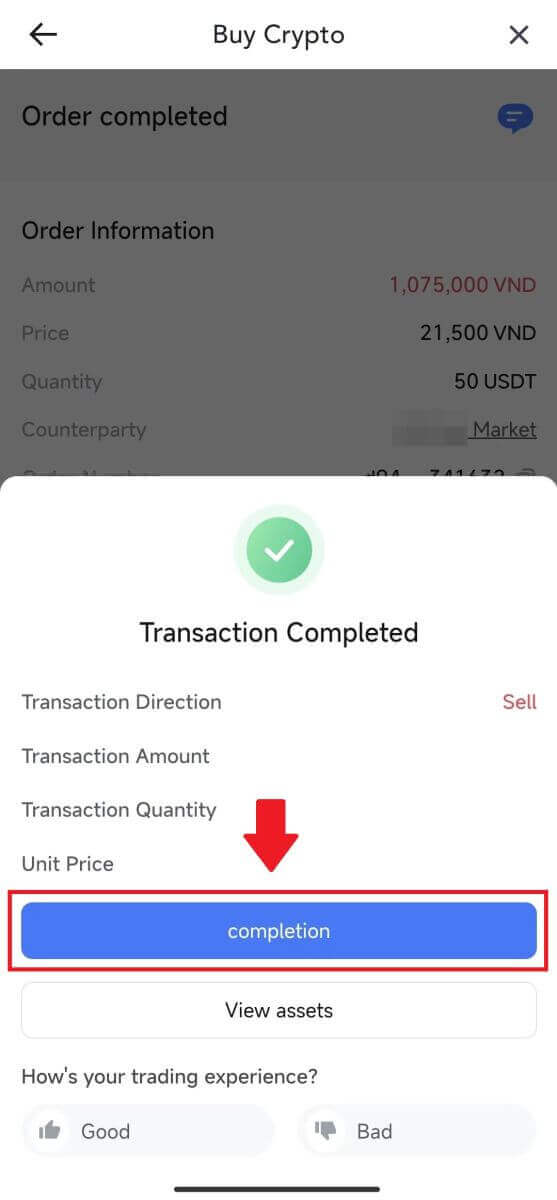 |
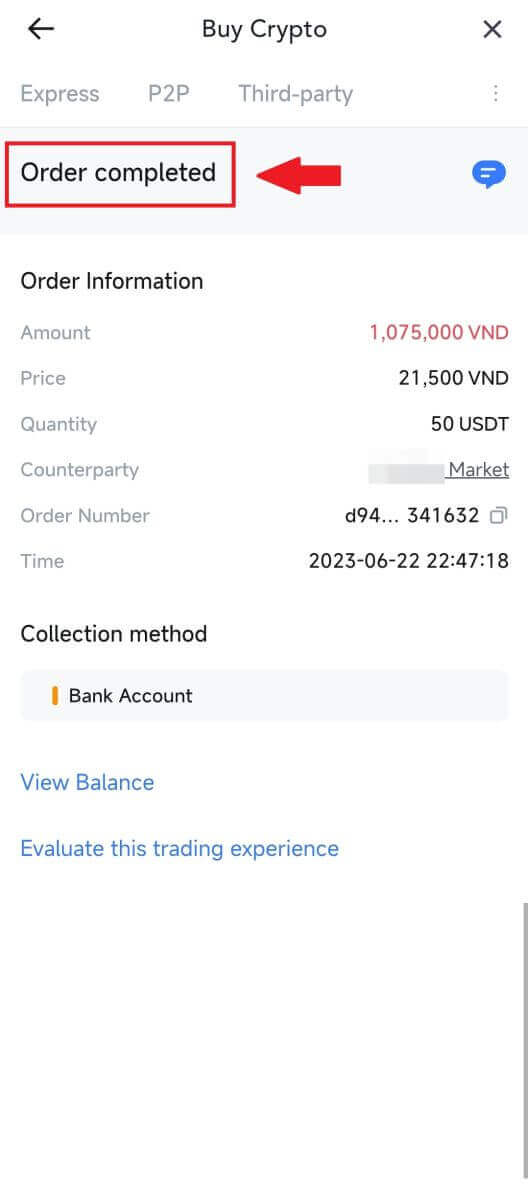 |
7. Navigasi ke penjuru kanan sebelah atas dan pilih menu Limpahan. Cari dan klik pada butang Pesanan . Ini akan memberi anda akses kepada senarai komprehensif semua urus niaga P2P anda sebelum ini untuk tontonan dan rujukan mudah.
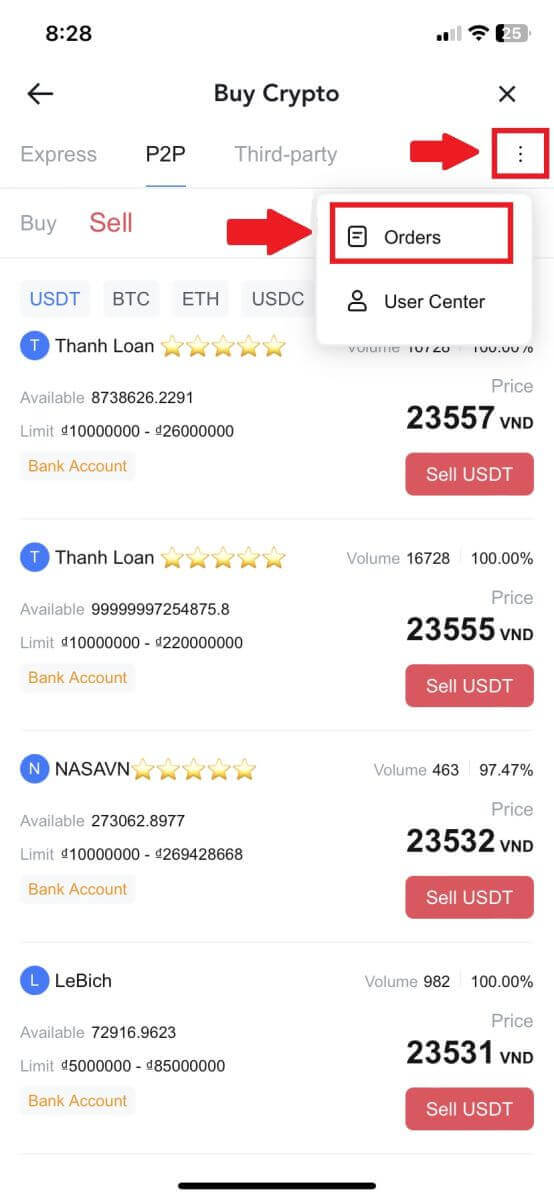 |
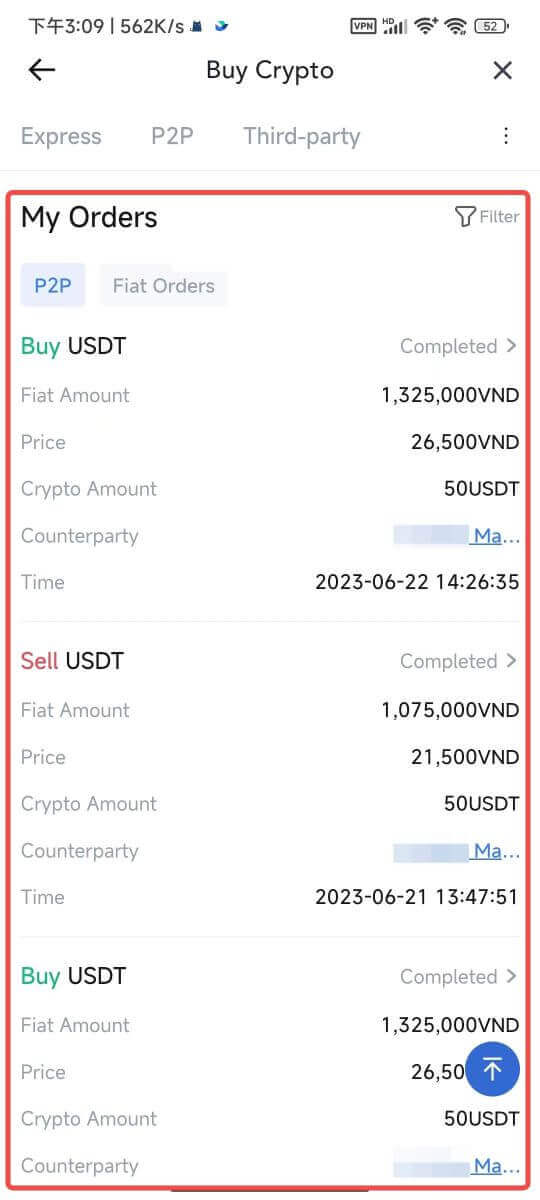 |
Bagaimana untuk Mengeluarkan Kripto di MEXC
Keluarkan Kripto di MEXC (Laman Web)
1. Log masuk ke MEXC anda , klik pada [Dompet] dan pilih [Tarik balik].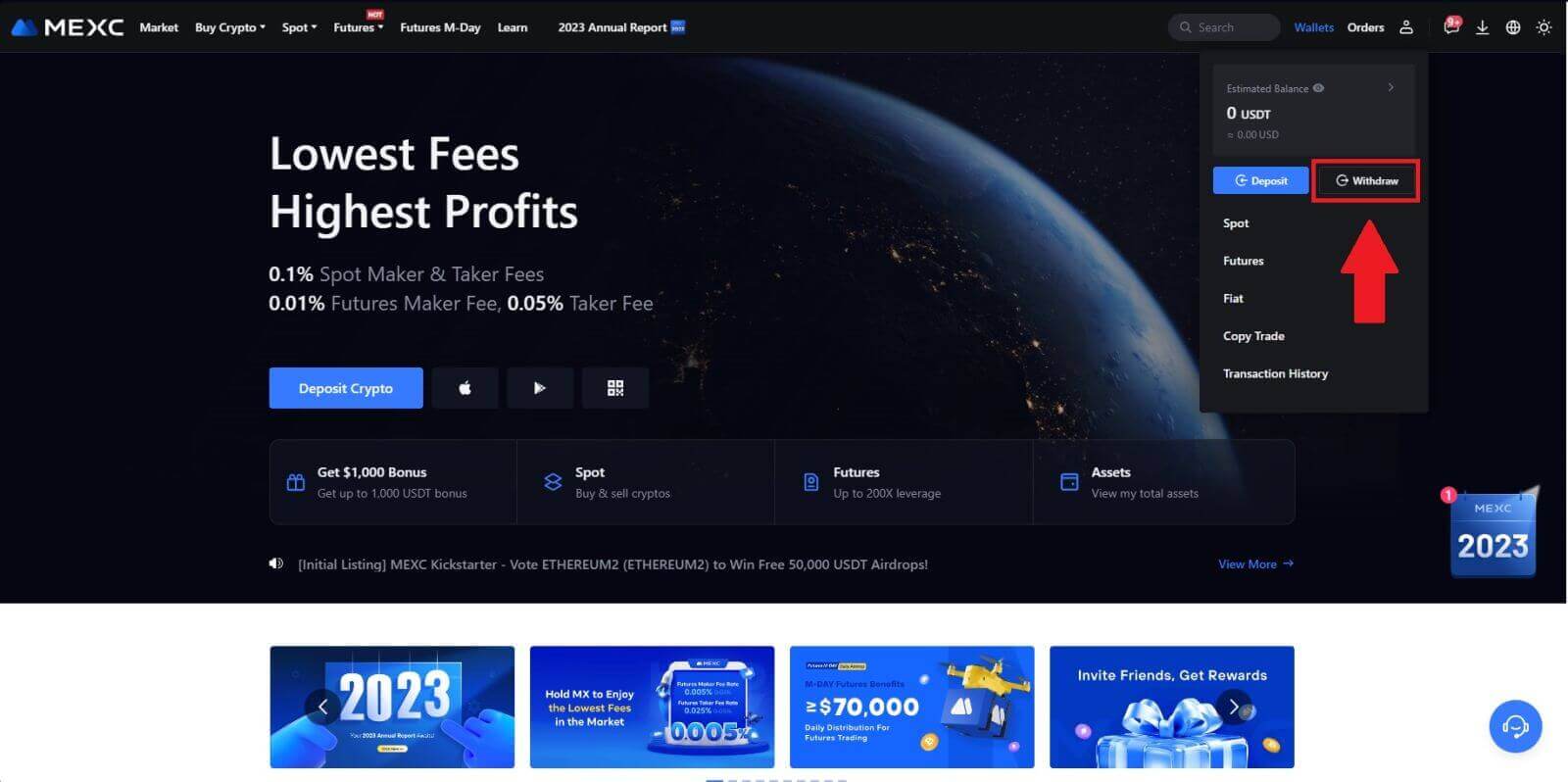
2. Pilih kripto yang anda ingin keluarkan.
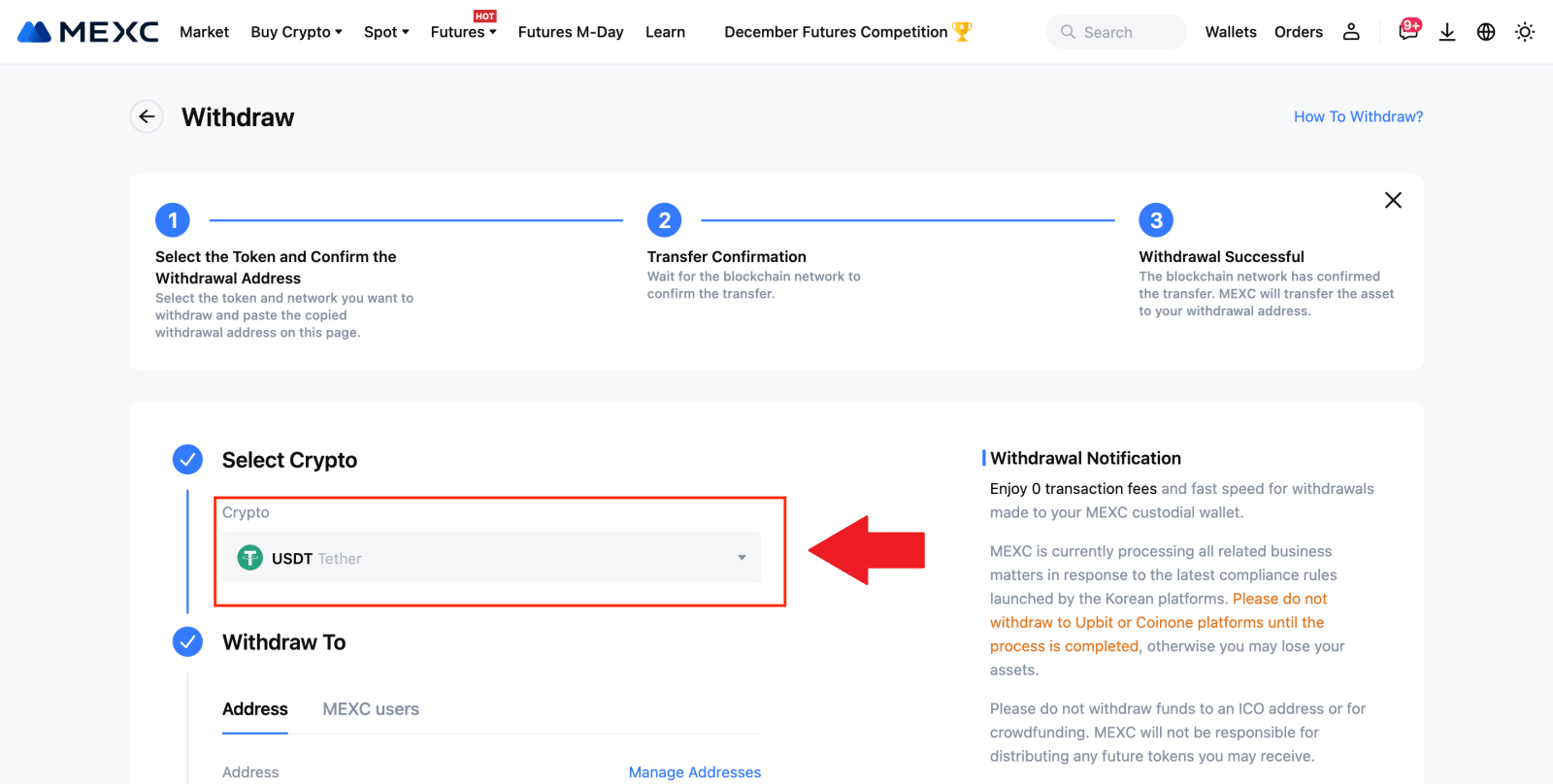
3. Isikan alamat pengeluaran, rangkaian, dan jumlah pengeluaran kemudian klik [Serah].

4. Masukkan pengesahan e-mel dan kod Google Authenticator, dan klik pada [Serah].
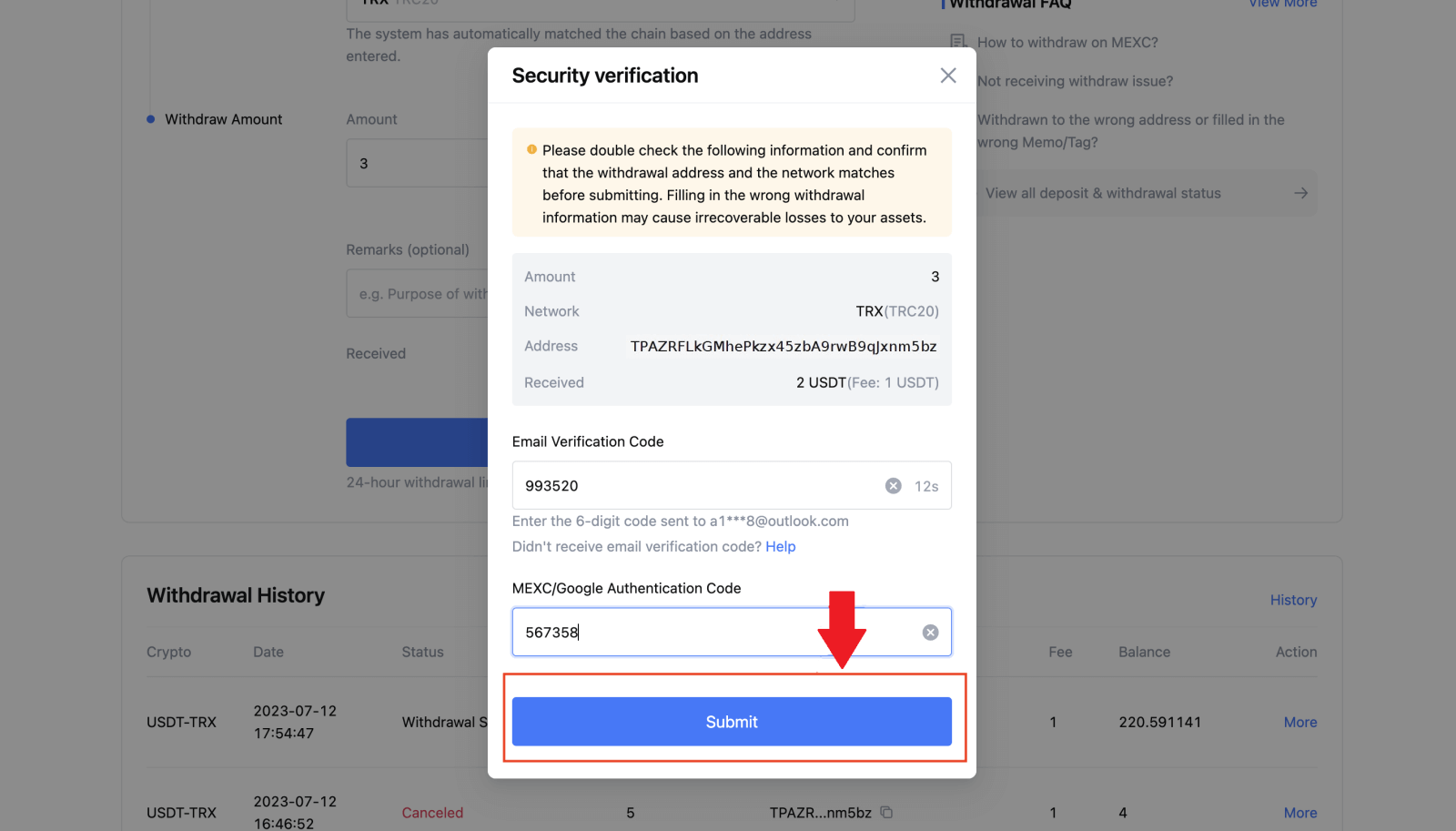
5. Selepas itu, tunggu pengeluaran selesai dengan jayanya.
Anda boleh klik pada [Track status] untuk melihat pengeluaran anda.
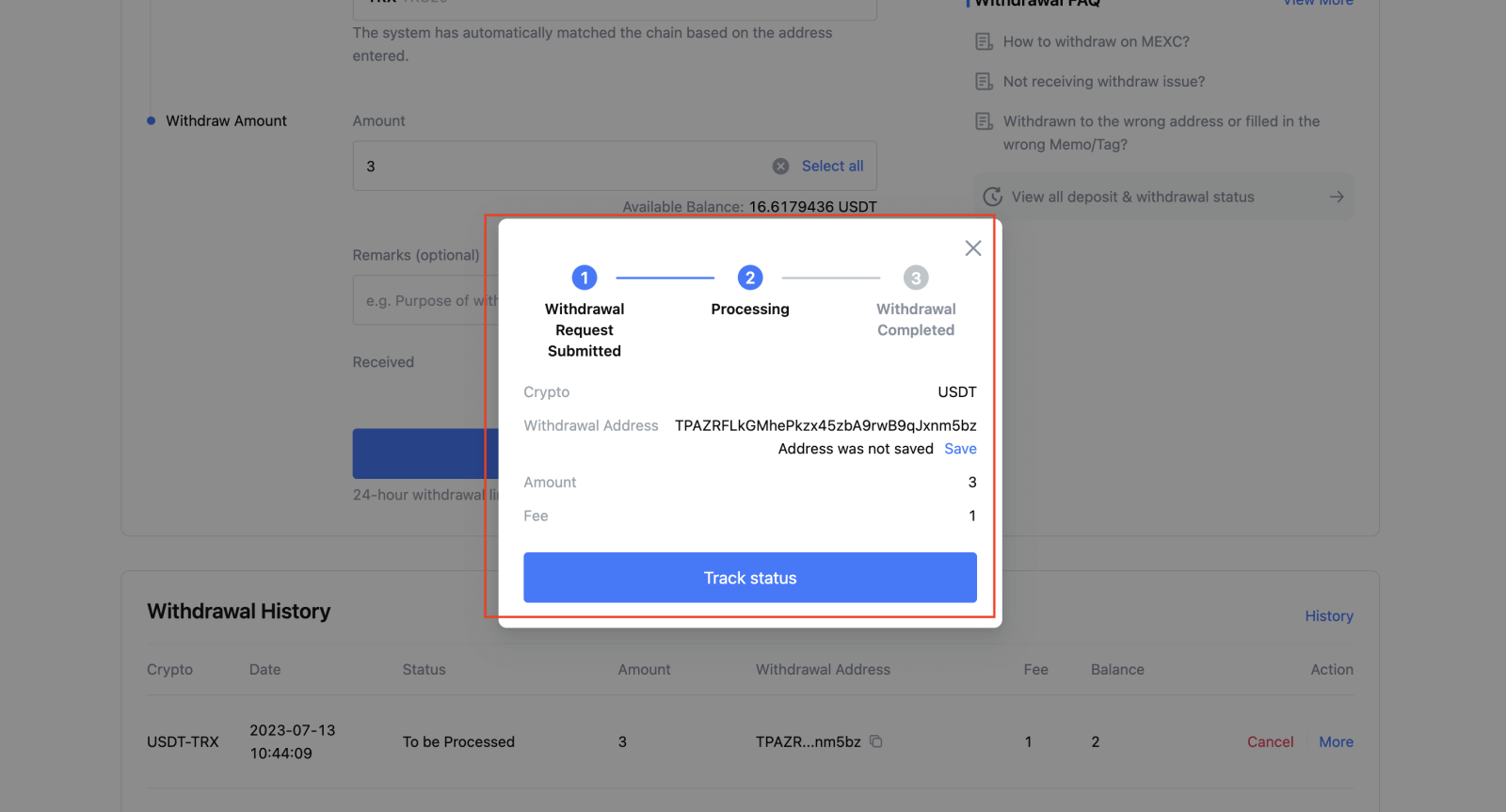
Keluarkan Kripto pada MEXC (Apl)
1. Buka apl MEXC anda, klik pada [Dompet].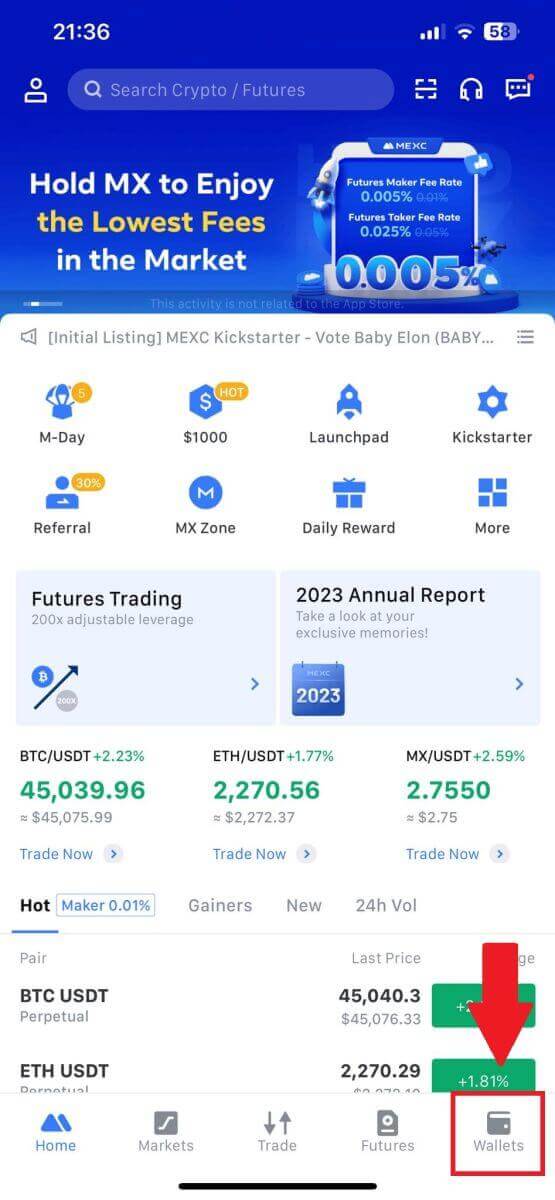
2. Ketik pada [Withdraw] .
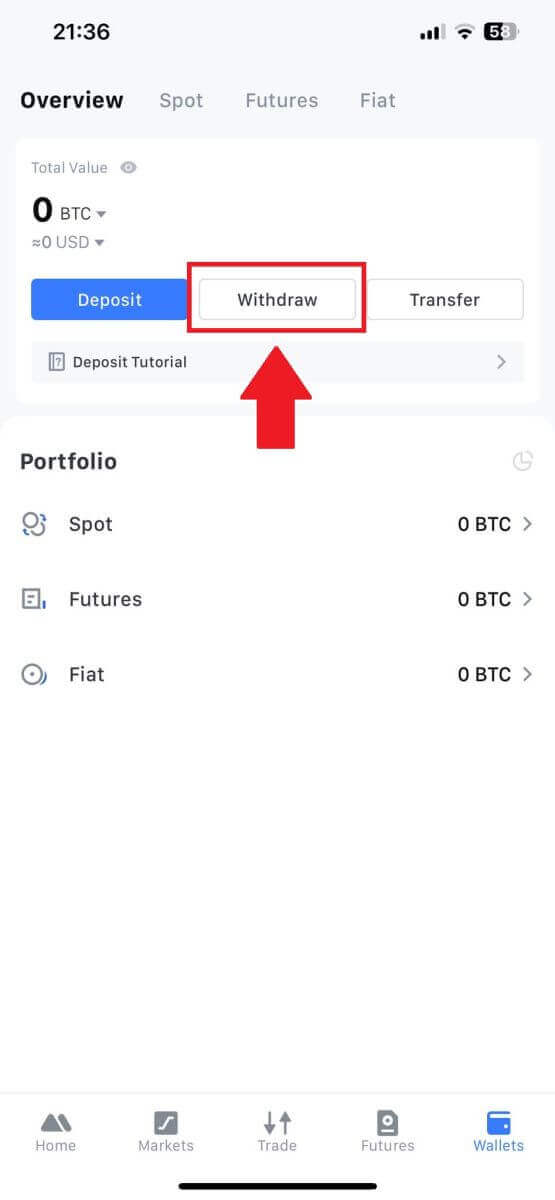
3. Pilih kripto yang anda ingin keluarkan. Di sini, kami menggunakan USDT sebagai contoh.
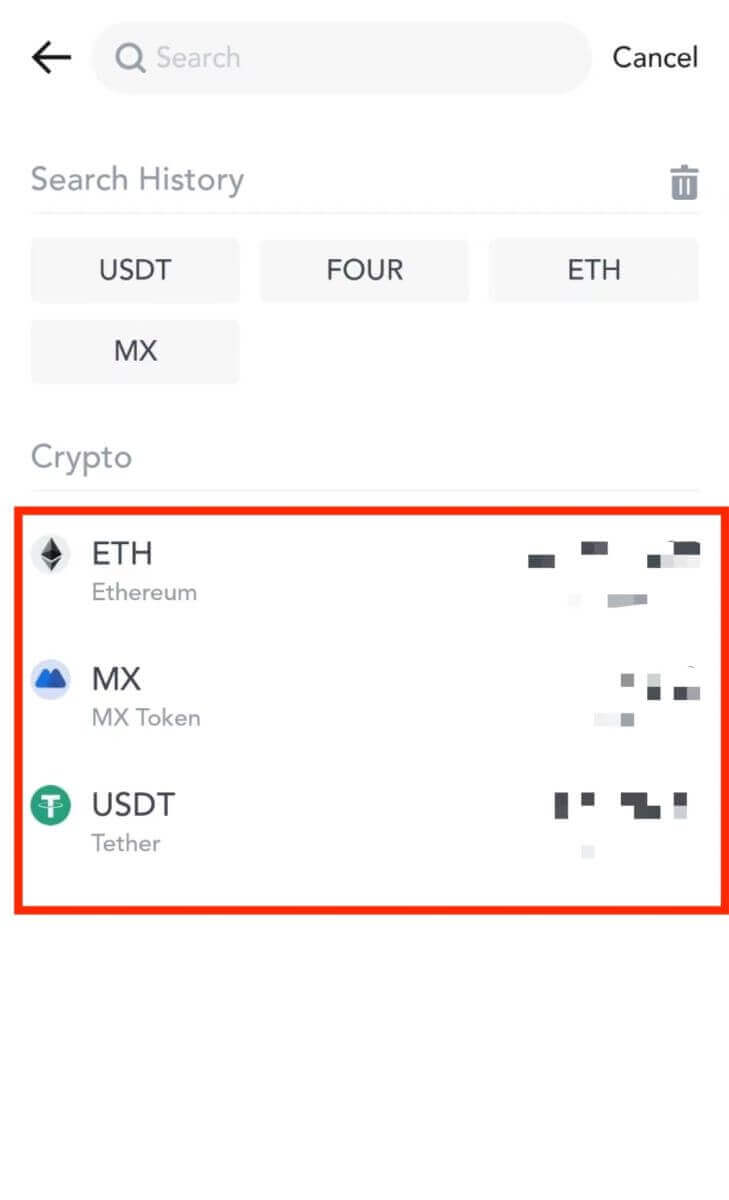
4. Pilih [Pengeluaran Dalam Rangkaian].
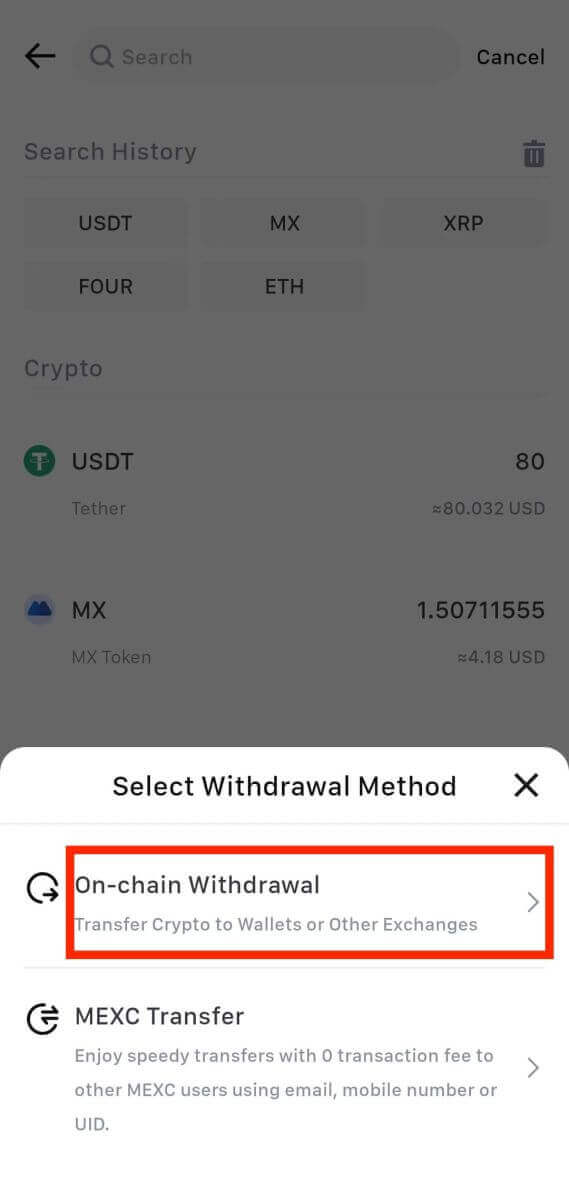
5. Masukkan alamat pengeluaran, pilih rangkaian, dan isikan jumlah pengeluaran. Kemudian, ketik pada [Sahkan].
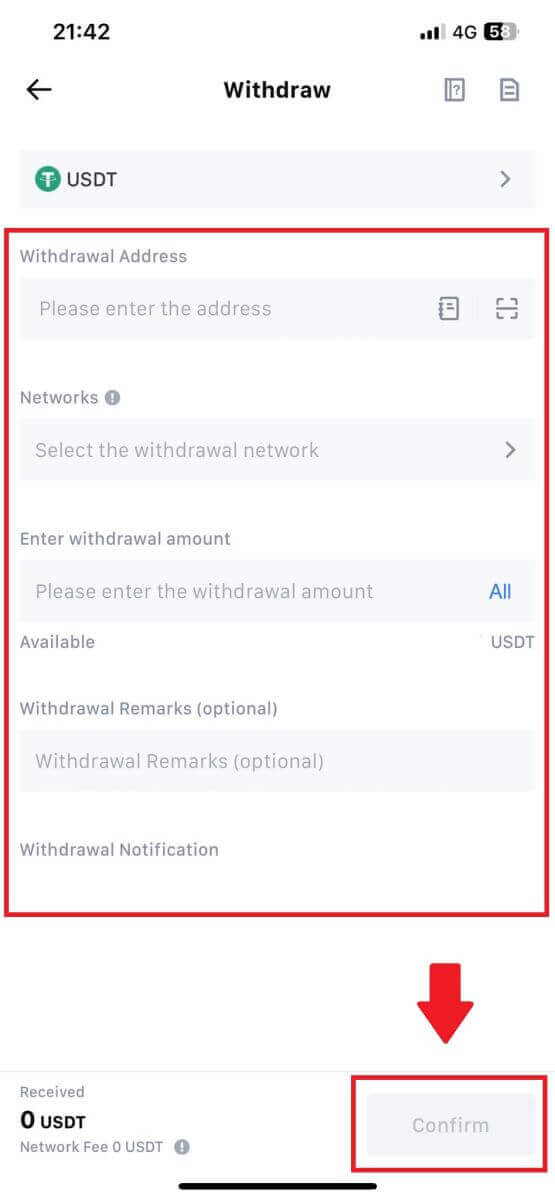
6. Selepas anda mengesahkan bahawa maklumat adalah betul, klik [Sahkan Pengeluaran].
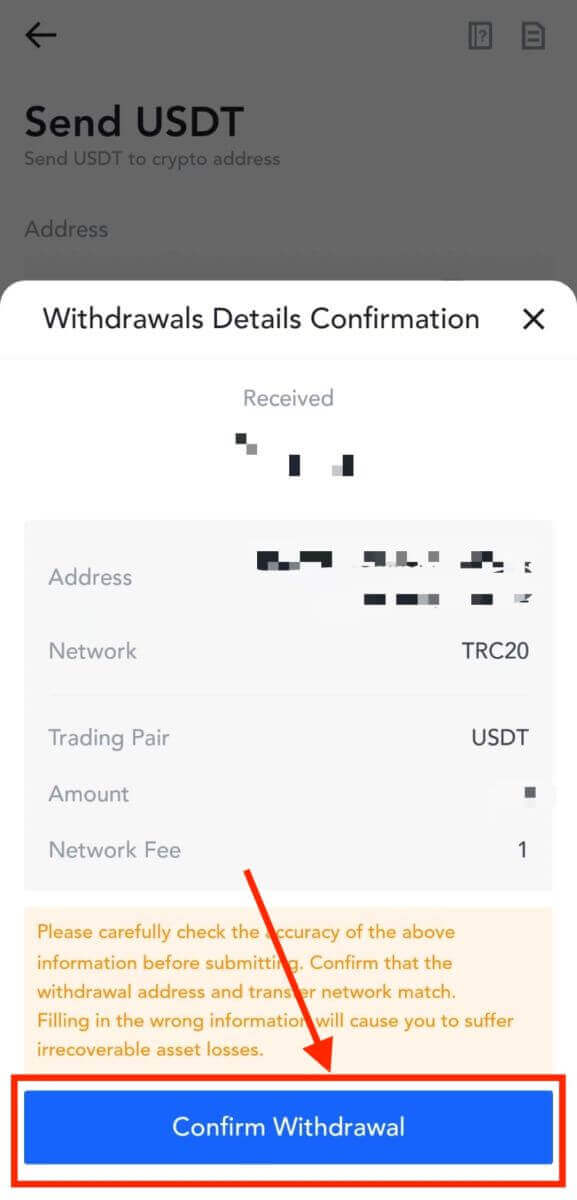
7. Masukkan pengesahan e-mel dan kod Google Authenticator. Kemudian, ketik pada [Serah].
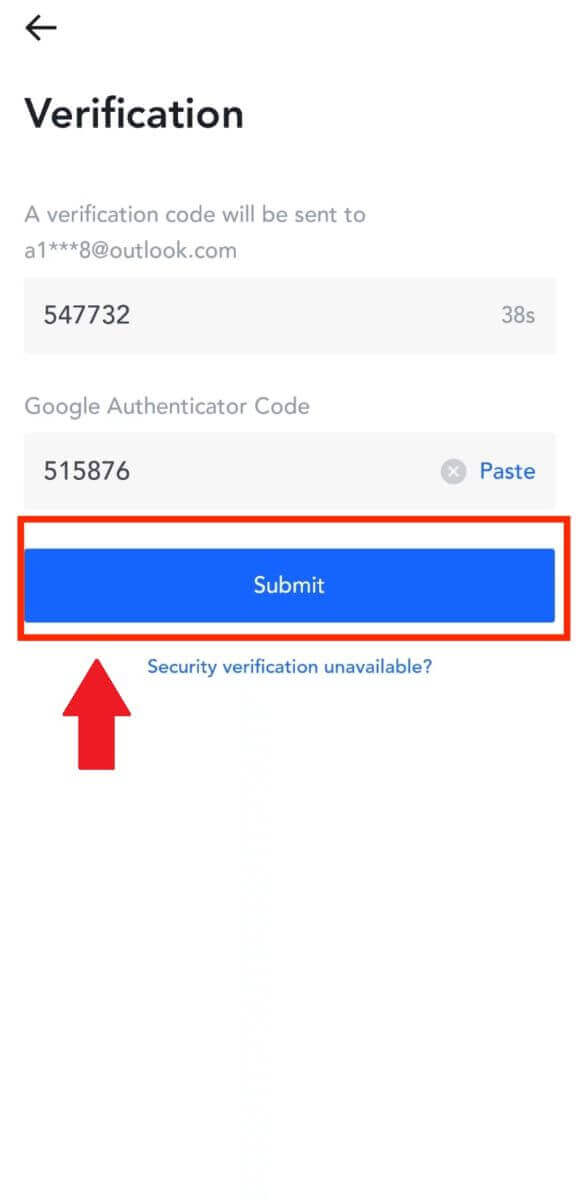
8. Setelah permohonan pengeluaran telah dihantar, tunggu dana dikreditkan.
Keluarkan Kripto melalui Pemindahan Dalaman pada MEXC (Laman Web)
1. Log masuk ke MEXC anda , klik pada [Dompet] dan pilih [Tarik balik].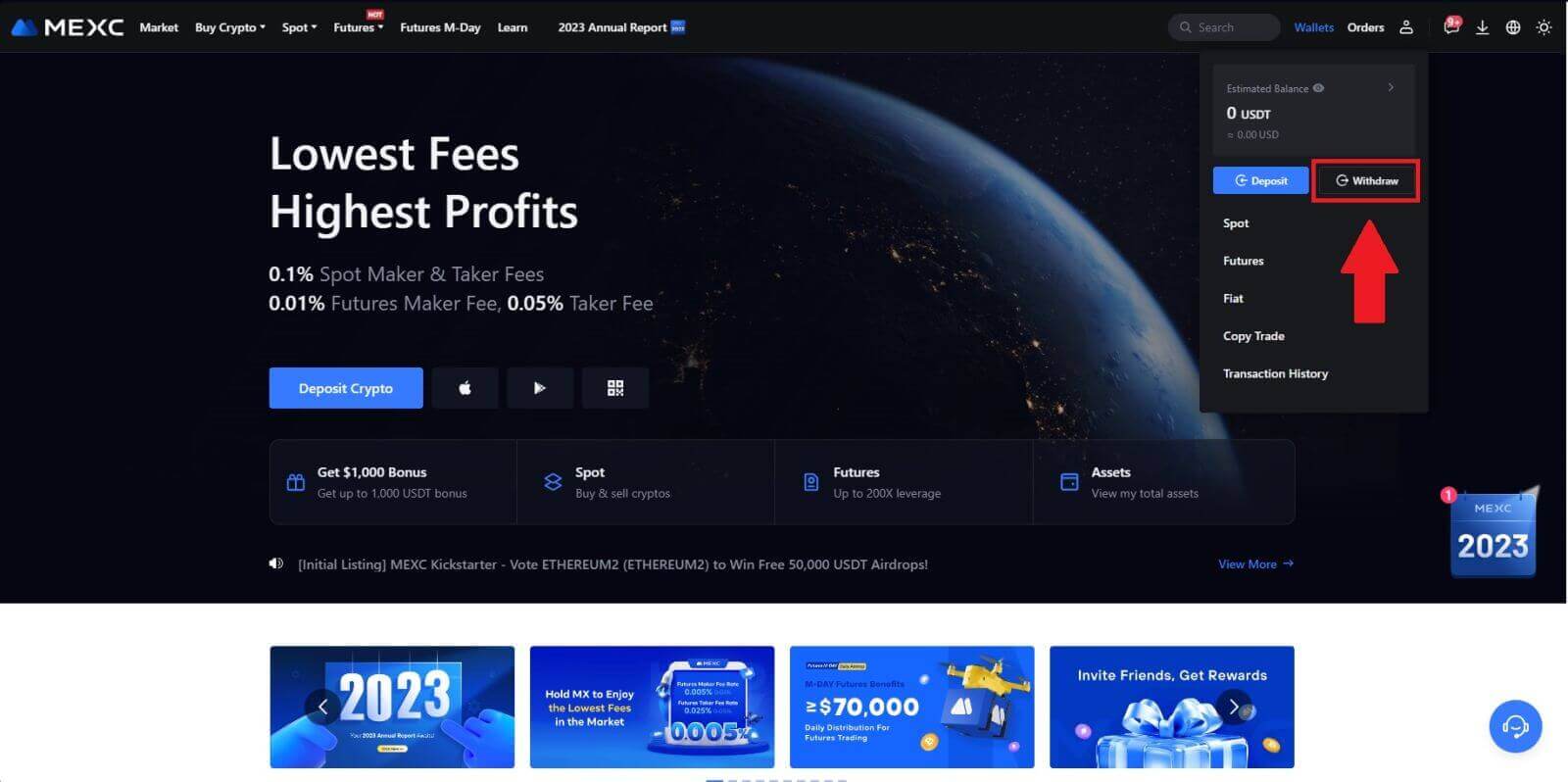
2. Pilih kripto yang anda ingin keluarkan.
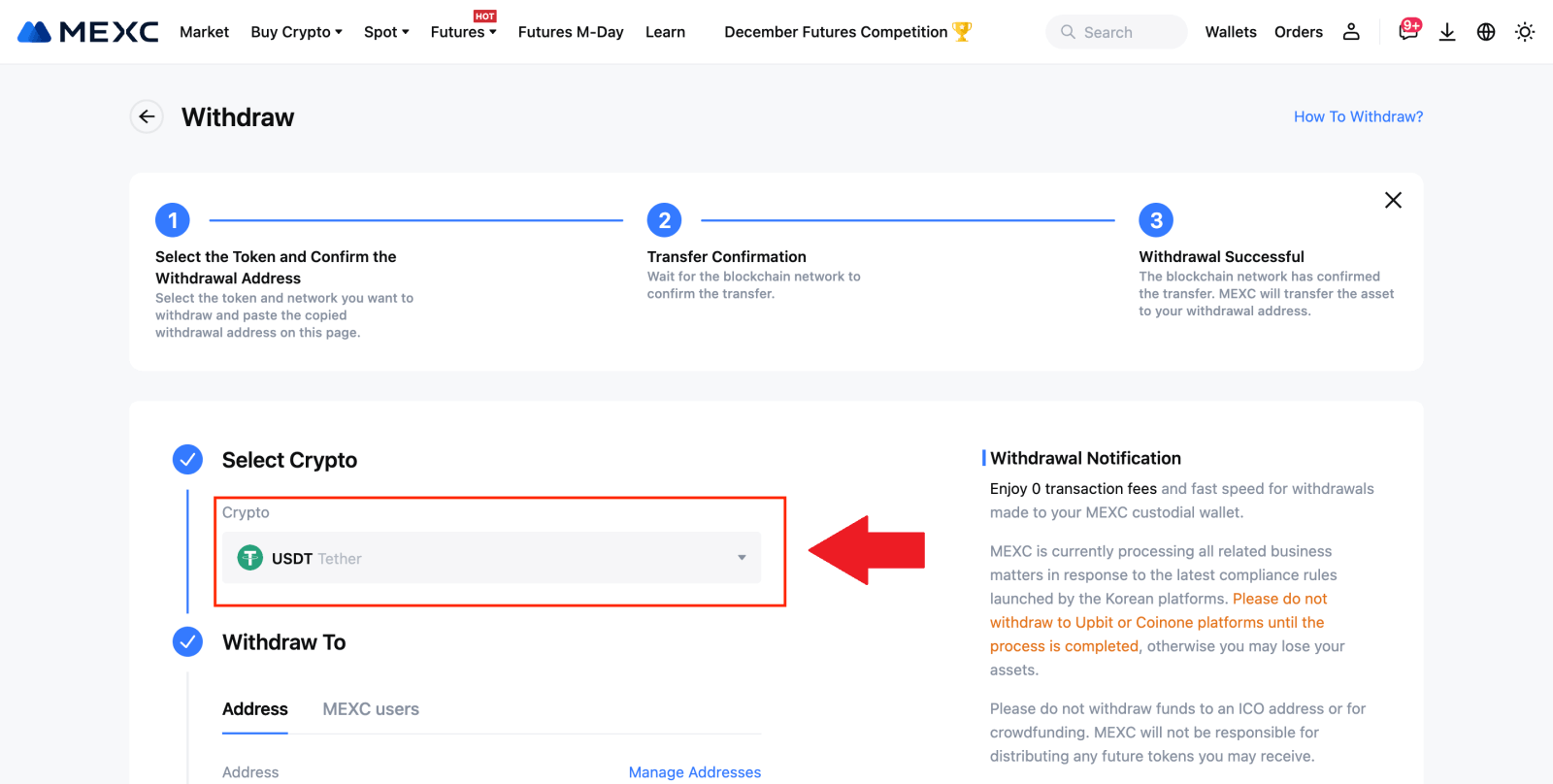
3. Pilih [pengguna MEXC] . Anda kini boleh membuat pemindahan menggunakan UID, nombor mudah alih atau alamat e-mel.
Masukkan maklumat di bawah dan jumlah pemindahan. Selepas itu, pilih [Serah].
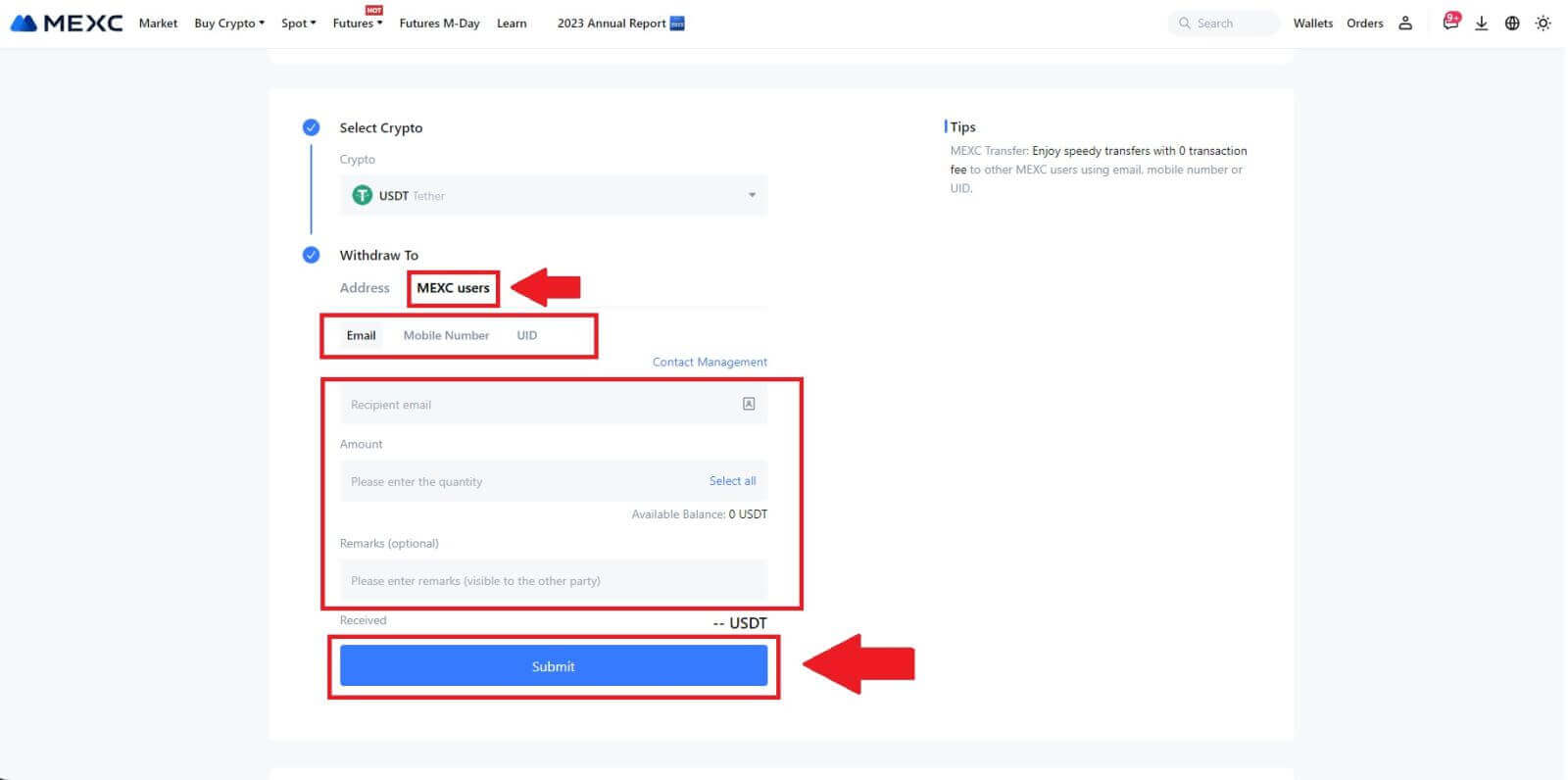
4. Masukkan pengesahan e-mel dan kod Google Authenticator, dan klik pada [Serah].
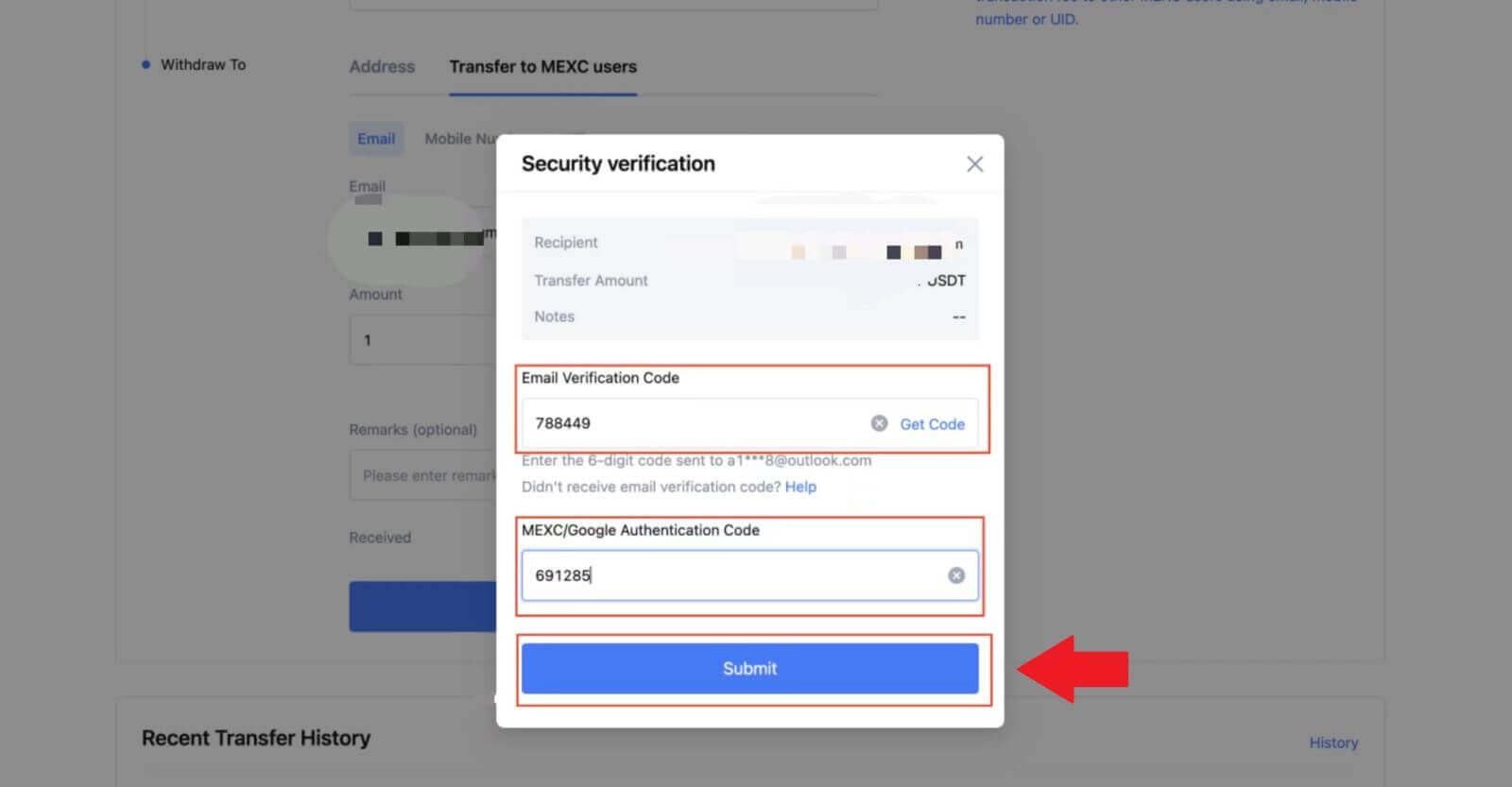 5. Selepas itu, pemindahan telah selesai.
5. Selepas itu, pemindahan telah selesai. Anda boleh klik pada [Semak Sejarah Pemindahan] untuk melihat status anda.
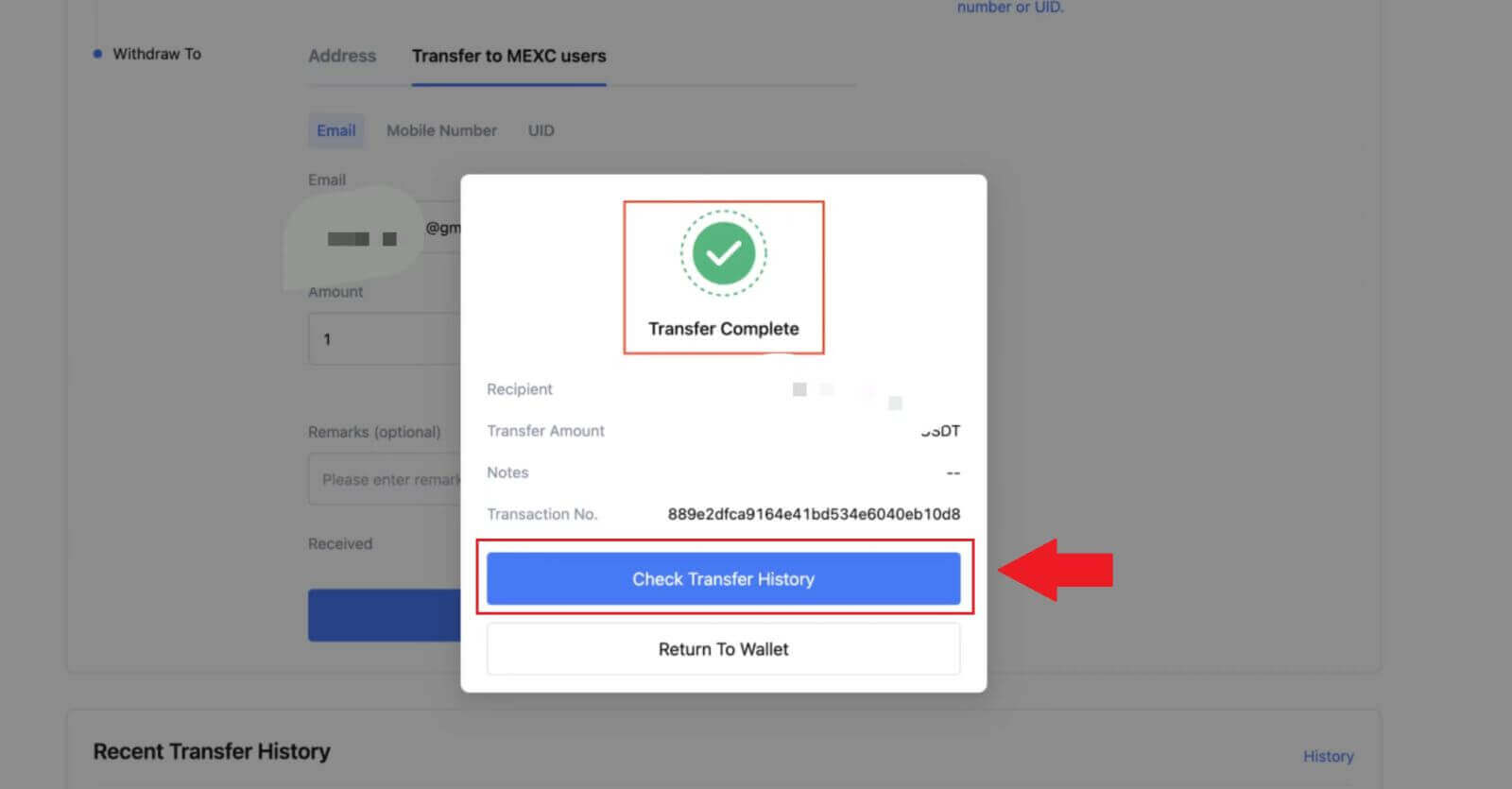
Keluarkan Kripto melalui Pemindahan Dalaman pada MEXC (Apl)
1. Buka apl MEXC anda, klik pada [Dompet].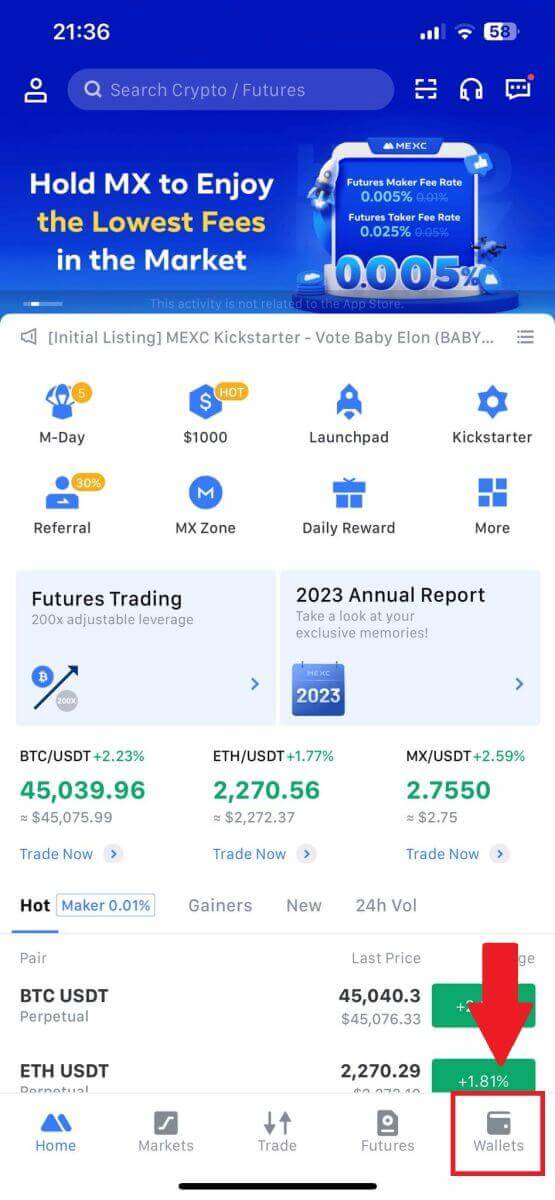
2. Ketik pada [Withdraw] .
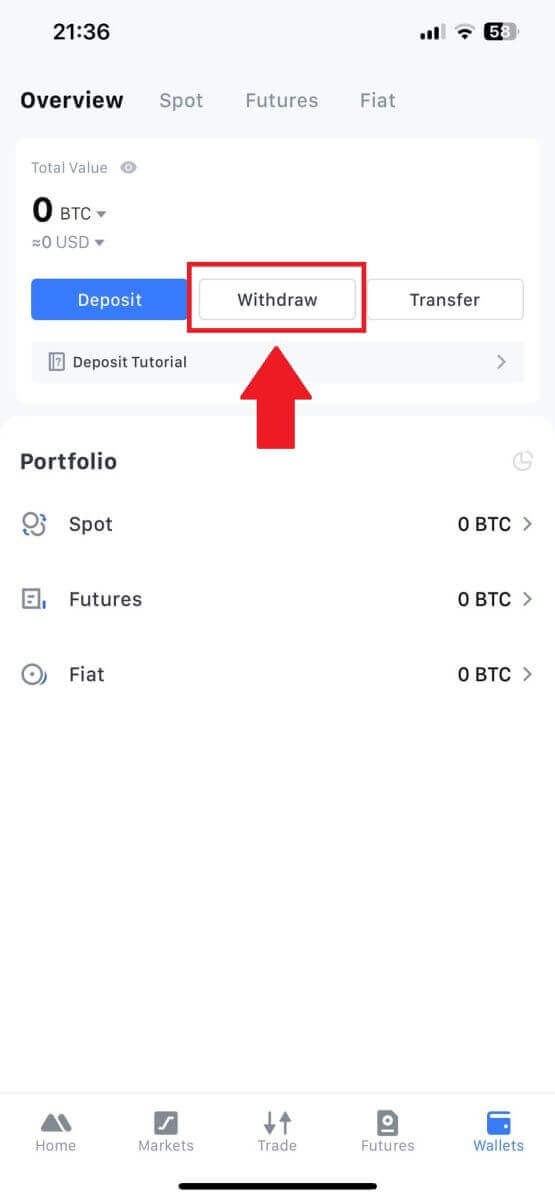
3. Pilih kripto yang anda ingin keluarkan. Di sini, kami menggunakan USDT sebagai contoh.
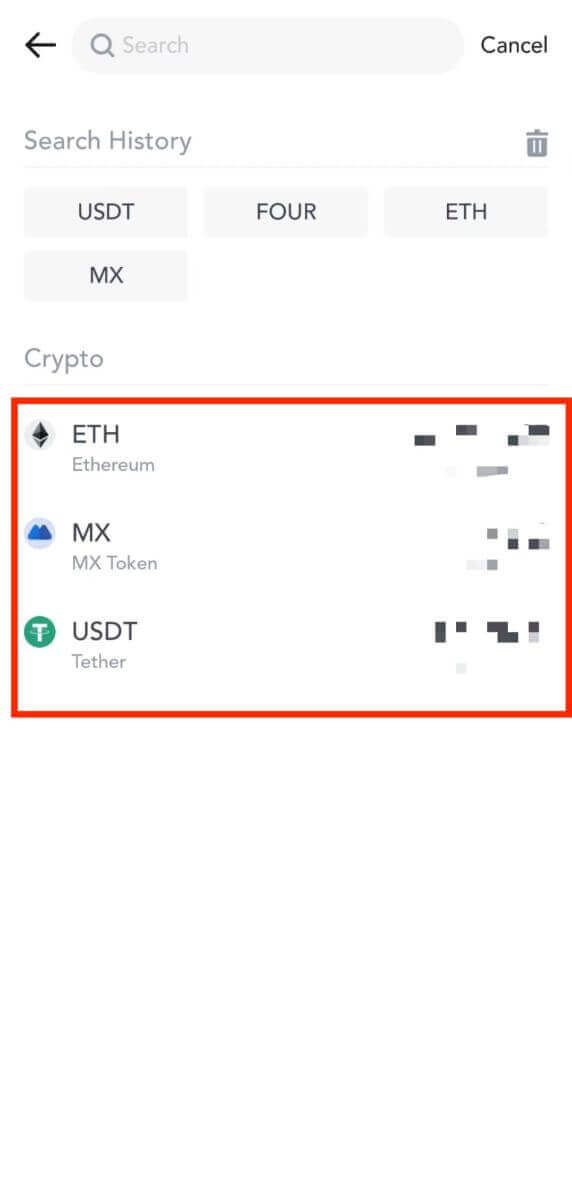
4. Pilih [MEXC Transfer] sebagai kaedah pengeluaran.
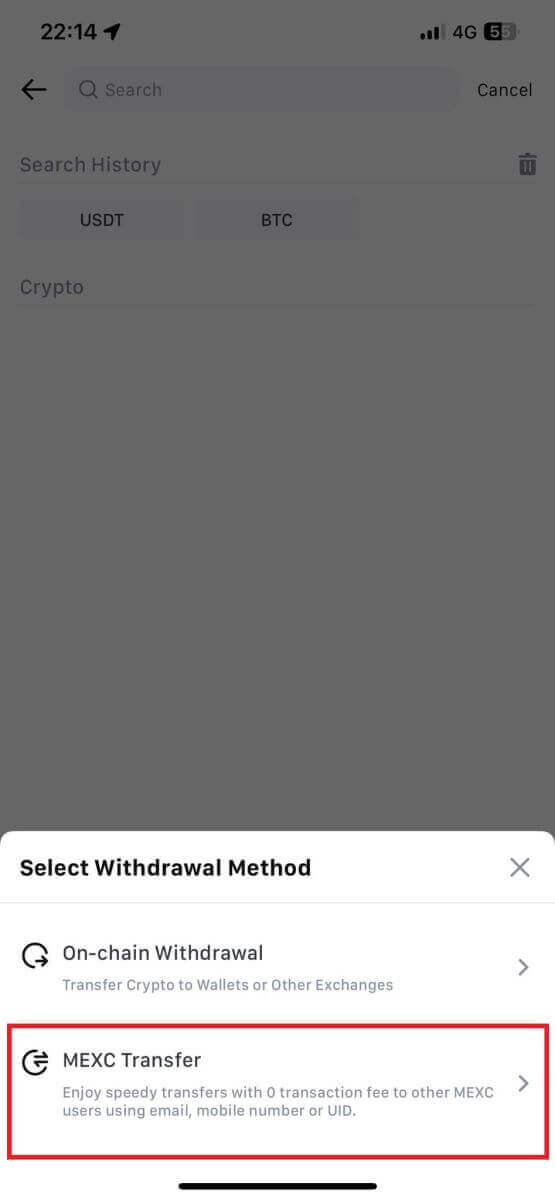
5. Anda kini boleh membuat pemindahan menggunakan UID, nombor mudah alih atau alamat e-mel.
Masukkan maklumat di bawah dan jumlah pemindahan. Selepas itu, pilih [Serah].
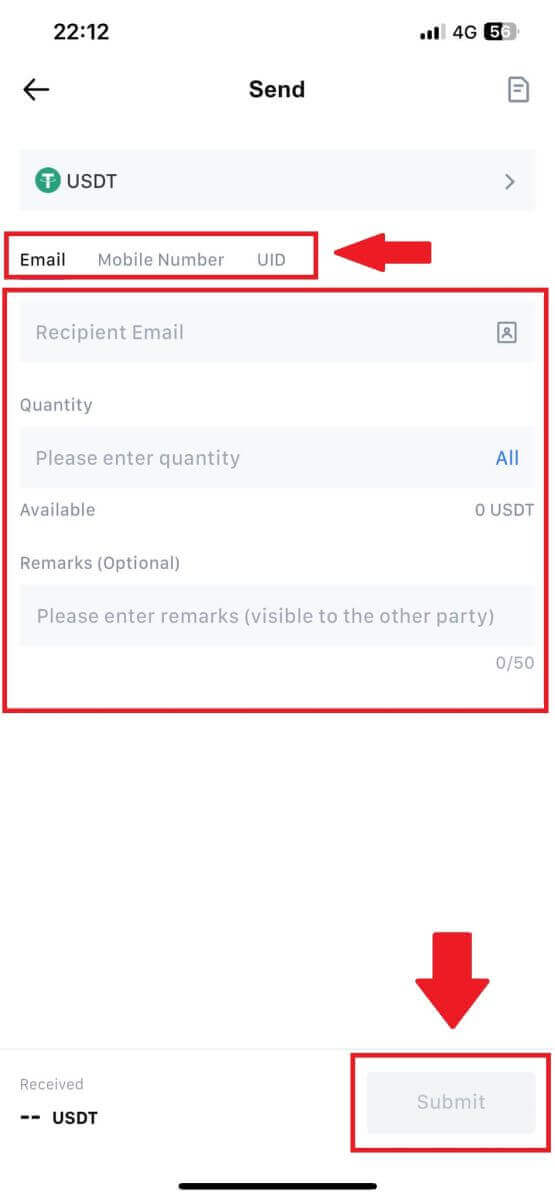
6. Semak maklumat anda dan ketik [Sahkan].
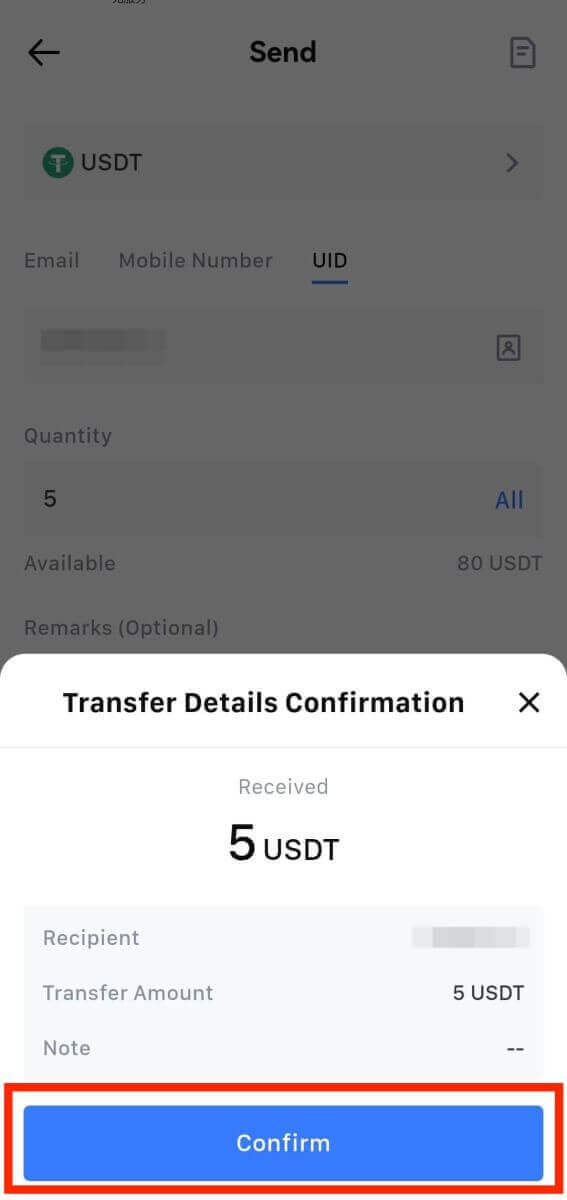
7. Masukkan pengesahan e-mel dan kod Google Authenticator. Kemudian, ketik pada [Sahkan].
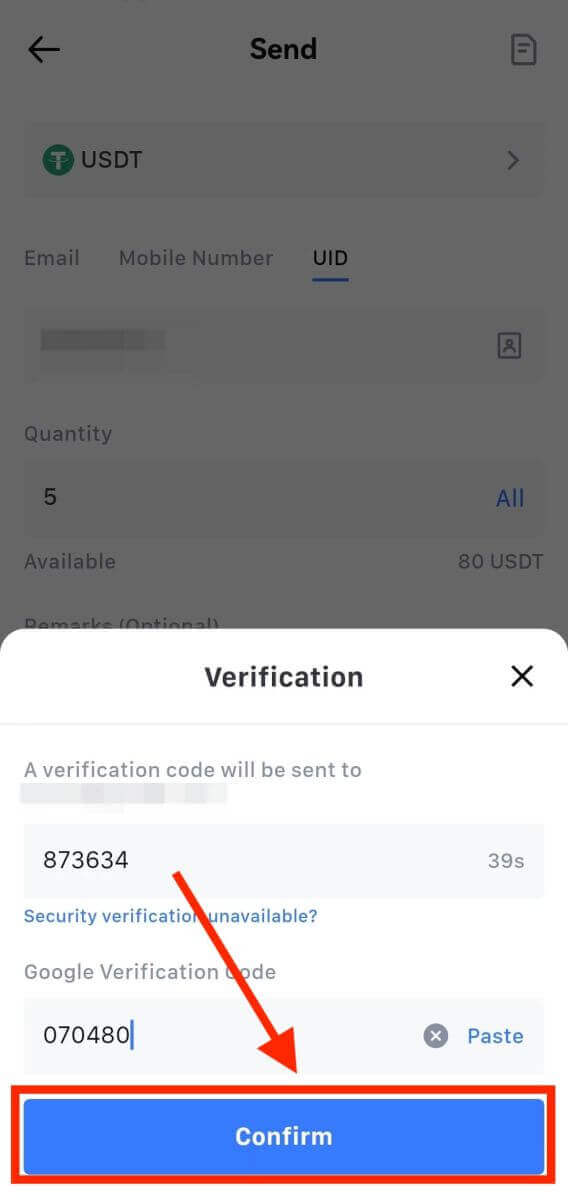
8. Selepas itu, transaksi anda telah selesai.
Anda boleh mengetik pada [Semak Sejarah Pemindahan] untuk melihat status anda.
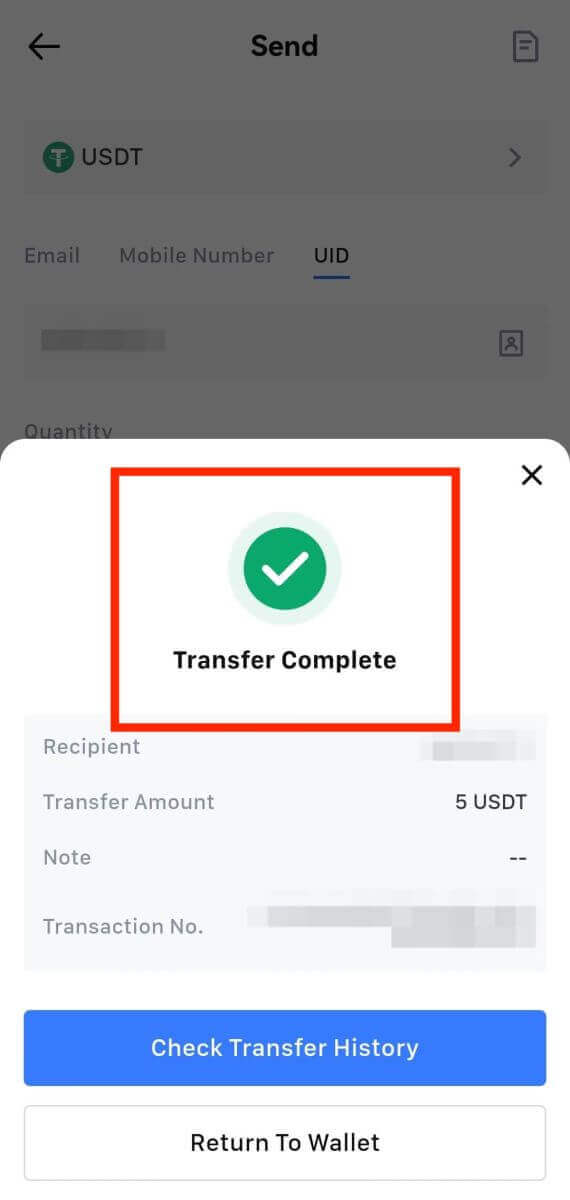
Perkara yang Perlu Diperhatikan
- Apabila mengeluarkan USDT dan kripto lain yang menyokong berbilang rantai, pastikan rangkaian sepadan dengan alamat pengeluaran anda.
- Untuk pengeluaran yang diperlukan Memo, salin Memo yang betul daripada platform penerima sebelum memasukkannya untuk mengelakkan kehilangan aset.
- Jika alamat ditandakan [Alamat Tidak Sah], semak alamat atau hubungi Khidmat Pelanggan untuk mendapatkan bantuan.
- Semak yuran pengeluaran untuk setiap kripto dalam [Withdraw] - [Network].
- Cari [Yuran pengeluaran] untuk kripto tertentu pada halaman pengeluaran.
Soalan Lazim (FAQ)
Akaun
Tidak Dapat Menerima Kod Pengesahan SMS di MEXC
Jika anda tidak dapat menerima kod pengesahan SMS pada telefon mudah alih anda, ia mungkin disebabkan oleh sebab yang disenaraikan di bawah. Sila ikut arahan yang sepadan dan cuba dapatkan kod pengesahan sekali lagi.Sebab 1: Perkhidmatan SMS untuk nombor mudah alih tidak boleh disediakan kerana MEXC tidak menawarkan perkhidmatan di negara atau wilayah anda.
Sebab 2: Jika anda telah memasang perisian keselamatan pada telefon bimbit anda, kemungkinan perisian tersebut telah memintas dan menyekat SMS tersebut.
- Penyelesaian : Buka perisian keselamatan mudah alih anda dan lumpuhkan penyekatan buat sementara waktu, kemudian cuba dapatkan kod pengesahan sekali lagi.
Sebab 3: Masalah dengan pembekal perkhidmatan mudah alih anda, iaitu kesesakan get laluan SMS atau kelainan lain.
- Penyelesaian : Apabila get laluan SMS pembekal mudah alih anda sesak atau mengalami kelainan, ia boleh menyebabkan kelewatan atau kehilangan mesej yang dihantar. Hubungi pembekal perkhidmatan mudah alih anda untuk mengesahkan keadaan atau cuba lagi kemudian untuk mendapatkan kod pengesahan.
Sebab 4: Terlalu banyak kod pengesahan SMS diminta terlalu cepat.
- Penyelesaian : Mengklik butang untuk menghantar kod pengesahan SMS terlalu banyak kali berturut-turut boleh menjejaskan keupayaan anda untuk menerima kod pengesahan. Sila tunggu sebentar dan cuba lagi kemudian.
Sebab 5: Isyarat lemah atau tiada di lokasi semasa anda.
- Penyelesaian : Jika anda tidak dapat menerima SMS atau mengalami kelewatan dalam menerima SMS, ia berkemungkinan disebabkan oleh isyarat lemah atau tiada. Cuba lagi di lokasi dengan kekuatan isyarat yang lebih baik.
Isu lain:
Perkhidmatan mudah alih terputus kerana kekurangan pembayaran, storan telefon penuh, pengesahan SMS ditandakan sebagai spam dan situasi lain juga boleh menghalang anda daripada menerima kod pengesahan SMS.
Nota:
Jika anda masih tidak dapat menerima kod pengesahan SMS selepas mencuba penyelesaian di atas, ada kemungkinan anda telah menyenaraihitamkan penghantar SMS. Dalam kes ini, hubungi perkhidmatan pelanggan dalam talian untuk mendapatkan bantuan.
Apa yang perlu dilakukan jika anda tidak menerima e-mel daripada MEXC?
Jika anda belum menerima e-mel tersebut, sila cuba kaedah berikut:- Pastikan anda telah memasukkan alamat e-mel yang betul semasa mendaftar;
- Semak folder spam anda atau folder lain;
- Semak sama ada e-mel dihantar dan diterima dengan betul di hujung klien e-mel;
- Cuba gunakan e-mel daripada pembekal arus perdana seperti Gmail dan Outlook;
- Semak peti masuk anda sekali lagi kemudian, kerana mungkin terdapat kelewatan rangkaian. Kod pengesahan sah selama 15 minit;
- Jika anda masih tidak menerima e-mel, ia mungkin telah disekat. Anda akan dikehendaki menyenarai putih domain e-mel MEXC secara manual sebelum cuba menerima e-mel itu semula.
Sila senarai putih pengirim berikut (senarai putih domain e-mel):
Senarai putih untuk nama domain:
- pautan mexc
- mexc.sg
- mexc.com
Senarai putih untuk alamat e-mel:
- [email protected]
- [email protected]
- [email protected]
- [email protected]
- [email protected]
- [email protected]
Bagaimana Untuk Meningkatkan Keselamatan Akaun MEXC
1. Tetapan Kata Laluan: Sila tetapkan kata laluan yang kompleks dan unik. Untuk tujuan keselamatan, pastikan anda menggunakan kata laluan dengan sekurang-kurangnya 10 aksara, termasuk sekurang-kurangnya satu huruf besar dan huruf kecil, satu nombor dan satu simbol khas. Elakkan menggunakan corak atau maklumat yang jelas yang mudah diakses oleh orang lain (cth nama anda, alamat e-mel, hari lahir, nombor telefon bimbit, dll.).
- Format kata laluan yang tidak kami cadangkan: lihua, 123456, 123456abc, test123, abc123
- Format kata laluan yang disyorkan: Q@ng3532!, iehig4g@#1, QQWwfe@242!
2. Menukar Kata Laluan: Kami mengesyorkan anda menukar kata laluan anda dengan kerap untuk meningkatkan keselamatan akaun anda. Adalah lebih baik untuk menukar kata laluan anda setiap tiga bulan dan menggunakan kata laluan yang sama sekali berbeza setiap kali. Untuk pengurusan kata laluan yang lebih selamat dan mudah, kami mengesyorkan anda menggunakan pengurus kata laluan seperti "1Password" atau "LastPass".
- Di samping itu, sila simpan kata laluan anda dengan sangat sulit dan jangan dedahkannya kepada orang lain. Kakitangan MEXC tidak akan meminta kata laluan anda dalam apa jua keadaan.
3. Pengesahan Dua Faktor (2FA)
Memautkan Google Authenticator: Google Authenticator ialah alat kata laluan dinamik yang dilancarkan oleh Google. Anda dikehendaki menggunakan telefon bimbit anda untuk mengimbas kod bar yang disediakan oleh MEXC atau masukkan kekunci. Setelah ditambah, kod pengesahan 6 digit yang sah akan dijana pada pengesah setiap 30 saat. Setelah berjaya memaut, anda perlu memasukkan atau menampal kod pengesahan 6 digit yang dipaparkan pada Google Authenticator setiap kali anda log masuk ke MEXC.
Memautkan Pengesah MEXC: Anda boleh memuat turun dan menggunakan Pengesah MEXC di App Store atau Google Play untuk meningkatkan keselamatan akaun anda.
4. Berhati-hati Terhadap Pancingan data
Sila berhati-hati terhadap e-mel pancingan data yang berpura-pura sebagai daripada MEXC, dan sentiasa pastikan pautan itu ialah pautan tapak web rasmi MEXC sebelum melog masuk ke akaun MEXC anda. Kakitangan MEXC tidak akan meminta kata laluan anda, SMS atau kod pengesahan e-mel atau kod Pengesah Google.
Pengesahan
Tidak dapat memuat naik foto semasa Pengesahan KYC
Jika anda menghadapi kesukaran memuat naik foto atau menerima mesej ralat semasa proses KYC anda, sila pertimbangkan perkara pengesahan berikut:- Pastikan format imej sama ada JPG, JPEG atau PNG.
- Sahkan bahawa saiz imej adalah di bawah 5 MB.
- Gunakan ID yang sah dan asli, seperti ID peribadi, lesen memandu atau pasport.
- ID sah anda mestilah milik warganegara negara yang membenarkan perdagangan tanpa had, seperti yang digariskan dalam "II. Polisi Kenali Pelanggan Anda dan Pencegahan Pengubahan Wang Haram" - "Pengawasan Perdagangan" dalam Perjanjian Pengguna MEXC.
- Jika penyerahan anda memenuhi semua kriteria di atas tetapi pengesahan KYC masih tidak lengkap, ia mungkin disebabkan oleh isu rangkaian sementara. Sila ikuti langkah-langkah ini untuk penyelesaian:
- Tunggu beberapa ketika sebelum menyerahkan semula permohonan.
- Kosongkan cache dalam penyemak imbas dan terminal anda.
- Hantar permohonan melalui laman web atau aplikasi.
- Cuba gunakan penyemak imbas yang berbeza untuk penyerahan.
- Pastikan apl anda dikemas kini kepada versi terkini.
Ralat Biasa Semasa Proses KYC Lanjutan
- Mengambil foto yang tidak jelas, kabur atau tidak lengkap boleh mengakibatkan pengesahan KYC Lanjutan yang tidak berjaya. Semasa melakukan pengecaman muka, sila tanggalkan topi anda (jika berkenaan) dan hadap terus ke kamera.
- KYC lanjutan disambungkan ke pangkalan data keselamatan awam pihak ketiga, dan sistem menjalankan pengesahan automatik, yang tidak boleh dibatalkan secara manual. Jika anda mempunyai keadaan istimewa, seperti perubahan dalam residensi atau dokumen pengenalan diri, yang menghalang pengesahan, sila hubungi perkhidmatan pelanggan dalam talian untuk mendapatkan nasihat.
- Setiap akaun hanya boleh melaksanakan KYC Lanjutan sehingga tiga kali sehari. Sila pastikan kelengkapan dan ketepatan maklumat yang dimuat naik.
- Jika kebenaran kamera tidak diberikan untuk apl itu, anda tidak akan dapat mengambil foto dokumen identiti anda atau melakukan pengecaman muka.
Deposit
Apakah teg atau meme, dan mengapa saya perlu memasukkannya semasa mendepositkan kripto?
Teg atau memo ialah pengecam unik yang diberikan kepada setiap akaun untuk mengenal pasti deposit dan mengkreditkan akaun yang sesuai. Apabila mendepositkan kripto tertentu, seperti BNB, XEM, XLM, XRP, KAVA, ATOM, BAND, EOS, dsb., anda perlu memasukkan tag atau memo masing-masing untuk ia berjaya dikreditkan.Bagaimana untuk menyemak sejarah transaksi saya?
1. Log masuk ke akaun MEXC anda, klik pada [Dompet] dan pilih [Sejarah Transaksi] .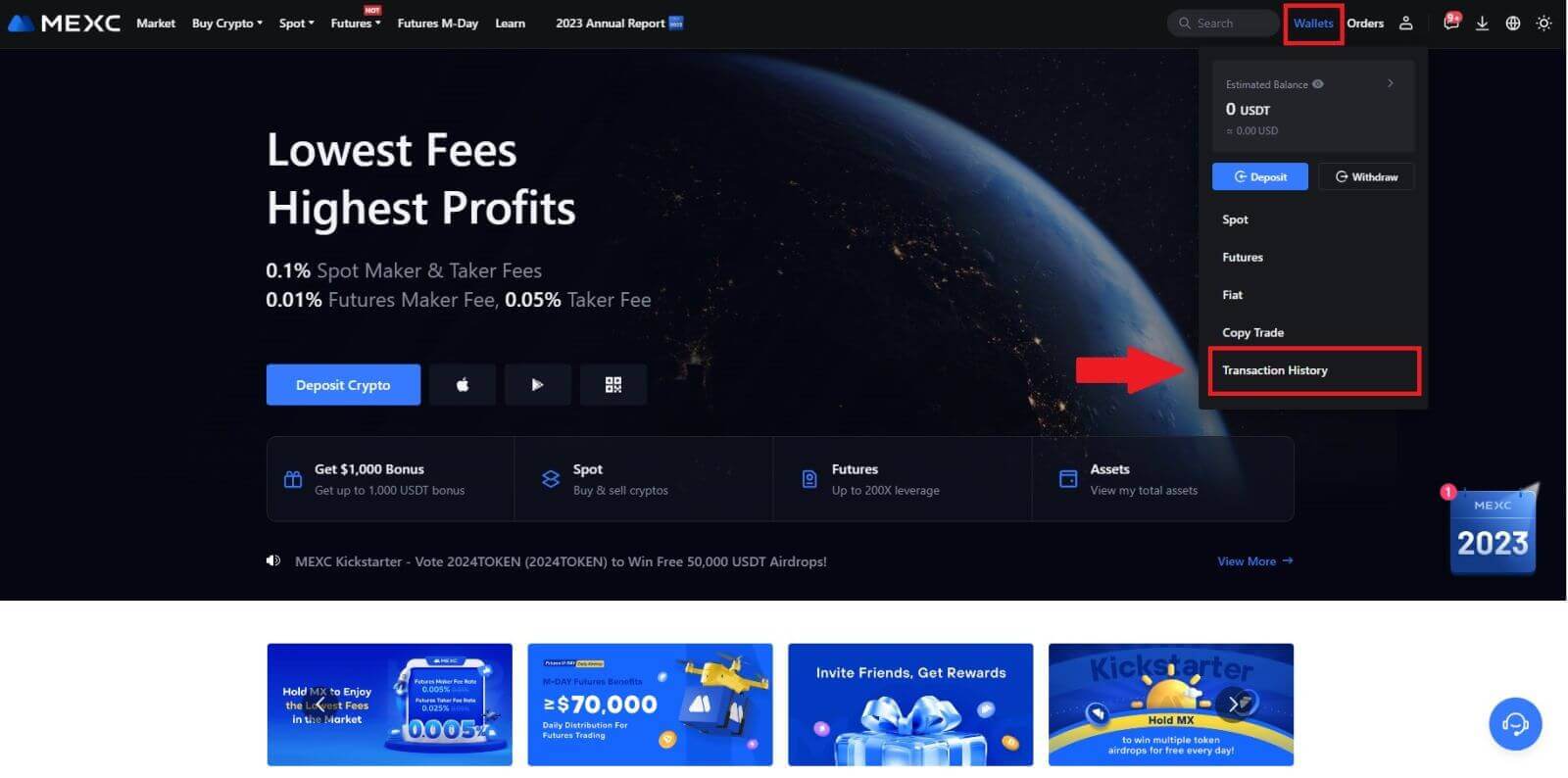
2. Anda boleh menyemak status deposit atau pengeluaran anda dari sini.
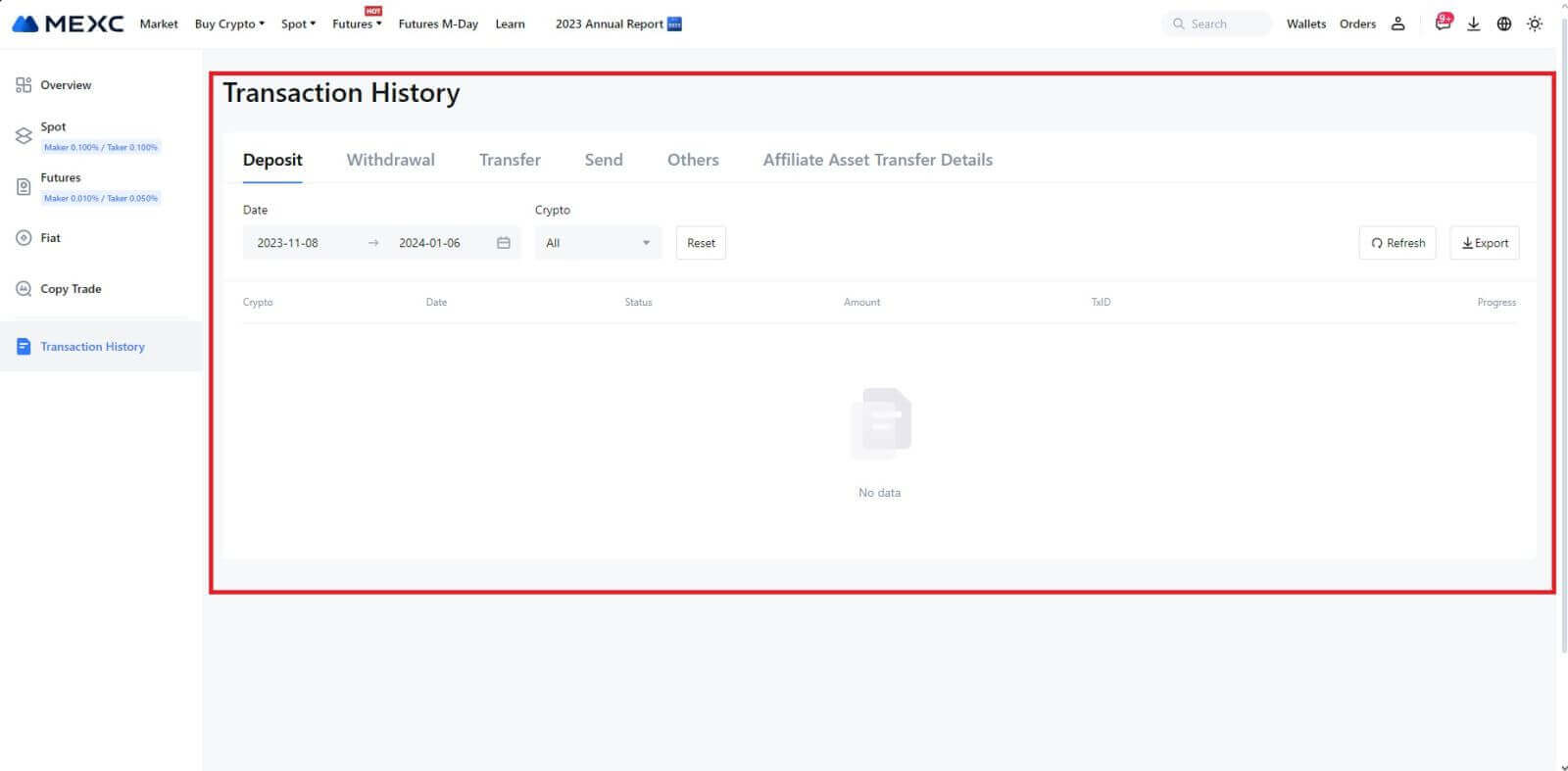
Sebab Deposit Tidak Dikreditkan
1. Bilangan pengesahan blok yang tidak mencukupi untuk deposit biasa
Dalam keadaan biasa, setiap kripto memerlukan bilangan pengesahan blok tertentu sebelum jumlah pindahan boleh didepositkan ke dalam akaun MEXC anda. Untuk menyemak bilangan pengesahan blok yang diperlukan, sila pergi ke halaman deposit kripto yang sepadan.
Sila pastikan bahawa mata wang kripto yang anda ingin depositkan pada platform MEXC sepadan dengan mata wang kripto yang disokong. Sahkan nama penuh kripto atau alamat kontraknya untuk mengelakkan sebarang percanggahan. Jika ketidakkonsistenan dikesan, deposit mungkin tidak dikreditkan ke akaun anda. Dalam kes sedemikian, serahkan Permohonan Pemulihan Deposit Salah untuk mendapatkan bantuan daripada pasukan teknikal dalam memproses penyata.
3. Mendeposit melalui kaedah kontrak pintar yang tidak disokongPada masa ini, sesetengah mata wang kripto tidak boleh didepositkan pada platform MEXC menggunakan kaedah kontrak pintar. Deposit yang dibuat melalui kontrak pintar tidak akan ditunjukkan dalam akaun MEXC anda. Memandangkan pemindahan kontrak pintar tertentu memerlukan pemprosesan manual, sila hubungi perkhidmatan pelanggan dalam talian dengan segera untuk menyerahkan permintaan bantuan anda.
4. Mendeposit ke alamat kripto yang salah atau memilih rangkaian deposit yang salah
Pastikan anda telah memasukkan alamat deposit dengan tepat dan memilih rangkaian deposit yang betul sebelum memulakan deposit. Kegagalan berbuat demikian boleh mengakibatkan aset tidak dikreditkan. Dalam senario sedemikian, sila serahkan [Permohonan Pemulihan Deposit Salah] untuk pasukan teknikal untuk memudahkan pemprosesan pemulangan.
Perdagangan
Apakah Pesanan Had
Perintah had ialah arahan untuk membeli atau menjual aset pada harga had tertentu, yang tidak dilaksanakan serta-merta seperti pesanan pasaran. Sebaliknya, pesanan had diaktifkan hanya jika harga pasaran mencapai harga had yang ditetapkan atau melepasinya dengan baik. Ini membolehkan peniaga menyasarkan harga belian atau jualan khusus berbeza daripada kadar pasaran semasa.
Contohnya:
Jika anda menetapkan pesanan had belian untuk 1 BTC pada $60,000 manakala harga pasaran semasa ialah $50,000, pesanan anda akan diisi dengan segera pada kadar pasaran semasa $50,000. Ini kerana ia mewakili harga yang lebih menguntungkan daripada had yang anda tetapkan iaitu $60,000.
Begitu juga, jika anda membuat pesanan had jualan untuk 1 BTC pada $40,000 apabila harga pasaran semasa ialah $50,000, pesanan anda akan dilaksanakan serta-merta pada $50,000, kerana ia merupakan harga yang lebih berfaedah berbanding had ditetapkan anda sebanyak $40,000.
Ringkasnya, pesanan had menyediakan cara strategik untuk pedagang mengawal harga di mana mereka membeli atau menjual aset, memastikan pelaksanaan pada had yang ditentukan atau harga yang lebih baik dalam pasaran.
Apakah Pesanan Pasaran
Pesanan pasaran ialah jenis pesanan dagangan yang dilaksanakan dengan segera pada harga pasaran semasa. Apabila anda membuat pesanan pasaran, pesanan itu dipenuhi secepat mungkin. Jenis pesanan ini boleh digunakan untuk kedua-dua membeli dan menjual aset kewangan.
Apabila membuat pesanan pasaran, anda mempunyai pilihan untuk menentukan sama ada kuantiti aset yang anda ingin beli atau jual, dilambangkan sebagai [Amount], atau jumlah dana yang anda ingin belanjakan atau terima daripada urus niaga, dilambangkan sebagai [ Jumlah] .
Sebagai contoh, jika anda berhasrat untuk membeli kuantiti tertentu MX, anda boleh terus memasukkan jumlah tersebut. Sebaliknya, jika anda berhasrat untuk memperoleh sejumlah MX dengan jumlah dana tertentu, seperti 10,000 USDT, anda boleh menggunakan pilihan [Jumlah] untuk membuat pesanan belian. Fleksibiliti ini membolehkan peniaga melaksanakan urus niaga berdasarkan sama ada kuantiti yang telah ditetapkan atau nilai kewangan yang dikehendaki.
Apakah Fungsi Had Berhenti dan Cara menggunakannya
Perintah had henti ialah jenis perintah had tertentu yang digunakan dalam perdagangan aset kewangan. Ia melibatkan penetapan kedua-dua harga henti dan harga had. Sebaik sahaja harga berhenti dicapai, pesanan itu diaktifkan, dan pesanan had diletakkan di pasaran. Selepas itu, apabila pasaran mencapai harga had yang ditentukan, pesanan itu dilaksanakan.
Begini cara ia berfungsi:
- Harga Henti: Ini ialah harga di mana pesanan had henti dicetuskan. Apabila harga aset mencecah harga berhenti ini, pesanan menjadi aktif dan pesanan had ditambahkan pada buku pesanan.
- Harga Had: Harga had ialah harga yang ditetapkan atau harga yang berpotensi lebih baik di mana pesanan had henti bertujuan untuk dilaksanakan.
Anda dinasihatkan untuk menetapkan harga hentian lebih tinggi sedikit daripada harga had untuk pesanan jualan. Perbezaan harga ini memberikan margin keselamatan antara pengaktifan pesanan dan pemenuhannya. Sebaliknya, untuk pesanan beli, menetapkan harga berhenti lebih rendah sedikit daripada harga had membantu meminimumkan risiko pesanan tidak dilaksanakan.
Adalah penting untuk ambil perhatian bahawa sebaik sahaja harga pasaran mencapai harga had, pesanan itu dilaksanakan sebagai pesanan had. Menetapkan hentian dan had harga dengan sewajarnya adalah penting; jika had henti rugi terlalu tinggi atau had ambil untung terlalu rendah, pesanan mungkin tidak dapat diisi kerana harga pasaran mungkin tidak mencapai had yang ditentukan.
Harga semasa ialah 2,400 (A). Anda boleh menetapkan harga hentian melebihi harga semasa, seperti 3,000 (B), atau di bawah harga semasa, seperti 1,500 (C). Sebaik sahaja harga naik kepada 3,000 (B) atau turun kepada 1,500 (C), pesanan had henti akan dicetuskan dan pesanan had akan diletakkan secara automatik pada buku pesanan.
Catatan
Harga had boleh ditetapkan di atas atau di bawah harga hentian untuk kedua-dua pesanan beli dan jual. Sebagai contoh, harga henti B boleh diletakkan bersama-sama dengan harga had yang lebih rendah B1 atau harga had yang lebih tinggi B2.
Pesanan had adalah tidak sah sebelum harga henti dicetuskan, termasuk apabila harga had dicapai lebih awal daripada harga hentian.
Apabila harga berhenti dicapai, ia hanya menunjukkan bahawa pesanan had diaktifkan dan akan diserahkan kepada buku pesanan, bukannya pesanan had diisi dengan serta-merta. Perintah had akan dilaksanakan mengikut peraturannya sendiri.

Apakah Pesanan One-Cancel-the-Other (OCO).
Pesanan had dan pesanan TP/SL digabungkan menjadi satu pesanan OCO untuk penempatan, yang dikenali sebagai pesanan OCO (One-Cancels-the-Other). Pesanan lain dibatalkan secara automatik jika perintah had dilakukan atau sebahagiannya dilaksanakan, atau jika pesanan TP/SL diaktifkan. Apabila satu pesanan dibatalkan secara manual, pesanan lain juga dibatalkan pada masa yang sama.
Pesanan OCO boleh membantu mendapatkan harga pelaksanaan yang lebih baik apabila pembelian/penjualan dijamin. Pendekatan dagangan ini boleh digunakan oleh pelabur yang ingin menetapkan pesanan had dan pesanan TP/SL pada masa yang sama semasa dagangan spot.
Pesanan OCO pada masa ini hanya disokong untuk beberapa token, terutamanya Bitcoin. Kami akan menggunakan Bitcoin sebagai ilustrasi:
Katakan anda ingin membeli Bitcoin apabila harganya turun kepada $41,000 daripada $43,400 semasa. Tetapi, jika harga Bitcoin terus meningkat dan anda fikir ia akan terus meningkat walaupun selepas mencecah $45,000, anda lebih suka boleh membeli apabila ia mencecah $45,500.
Di bawah bahagian "Spot" di tapak web dagangan BTC, klik [ᐯ] di sebelah "Had henti", kemudian pilih [OCO]. Letakkan 41,000 dalam medan "Had", 45,000 dalam medan "Harga Pencetus" dan 45,500 dalam medan "Harga" di bahagian kiri. Kemudian, untuk membuat pesanan, masukkan harga pembelian dalam bahagian "Amaun" dan pilih [Beli BTC] .
Cara Melihat Aktiviti Dagangan Spot saya
Anda boleh melihat aktiviti dagangan spot anda dari panel Pesanan dan Kedudukan di bahagian bawah antara muka dagangan. Hanya bertukar antara tab untuk menyemak status pesanan terbuka anda dan pesanan yang telah dilaksanakan sebelum ini.
1. Open order
Di bawah tab [Pesanan Terbuka] , anda boleh melihat butiran pesanan terbuka anda, termasuk:
Pasangan dagangan.
Tarikh pesanan.
Jenis Pesanan.
sebelah.
Harga pesanan.
Kuantiti pesanan.
Jumlah pesanan.
Diisi %.
Keadaan pencetus.

Untuk memaparkan pesanan terbuka semasa sahaja, tandai kotak [Sembunyikan Pasangan Lain] .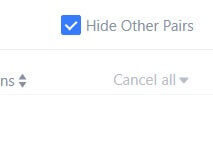
2. Sejarah pesanan
Sejarah pesanan memaparkan rekod pesanan anda yang diisi dan tidak diisi dalam tempoh tertentu. Anda boleh melihat butiran pesanan, termasuk:
Pasangan Dagangan.
Tarikh pesanan.
Jenis Pesanan.
sebelah.
Harga Diisi Purata.
Harga Pesanan.
Dilaksanakan.
Kuantiti pesanan.
Jumlah Pesanan.
Jumlah keseluruhan.

3. Sejarah perdagangan
Sejarah perdagangan menunjukkan rekod pesanan anda yang diisi sepanjang tempoh tertentu. Anda juga boleh menyemak yuran transaksi dan peranan anda (pembuat pasaran atau pengambil).
Untuk melihat sejarah perdagangan, gunakan penapis untuk menyesuaikan tarikh. 
Mengeluarkan
Mengapa pengeluaran saya belum tiba?
Pemindahan dana melibatkan langkah-langkah berikut:
- Urus niaga pengeluaran yang dimulakan oleh MEXC.
- Pengesahan rangkaian blockchain.
- Mendepositkan pada platform yang sepadan.
Biasanya, TxID (ID transaksi) akan dijana dalam masa 30–60 minit, menunjukkan bahawa platform kami telah berjaya menyelesaikan operasi pengeluaran dan bahawa urus niaga belum selesai pada rantaian blok.
Walau bagaimanapun, ia mungkin masih mengambil sedikit masa untuk transaksi tertentu disahkan oleh blockchain dan, kemudian, oleh platform yang sepadan.
Disebabkan kemungkinan kesesakan rangkaian, mungkin terdapat kelewatan yang ketara dalam memproses transaksi anda. Anda boleh menggunakan ID transaksi (TxID) untuk mencari status pemindahan dengan penjelajah blok.
- Jika peneroka blokchain menunjukkan bahawa transaksi tidak disahkan, sila tunggu proses selesai.
- Jika peneroka blokchain menunjukkan bahawa transaksi telah disahkan, ini bermakna dana anda telah berjaya dihantar daripada MEXC, dan kami tidak dapat memberikan sebarang bantuan lanjut mengenai perkara ini. Anda perlu menghubungi pemilik atau pasukan sokongan alamat sasaran dan mendapatkan bantuan lanjut.
Garis Panduan Penting untuk Pengeluaran Mata Wang Kripto di Platform MEXC
- Untuk kripto yang menyokong berbilang rantaian seperti USDT, sila pastikan anda memilih rangkaian yang sepadan apabila membuat permintaan pengeluaran.
- Jika kripto pengeluaran memerlukan MEMO, sila pastikan untuk menyalin MEMO yang betul dari platform penerima dan masukkannya dengan tepat. Jika tidak, aset mungkin hilang selepas pengeluaran.
- Selepas memasukkan alamat, jika halaman menunjukkan bahawa alamat itu tidak sah, sila semak alamat atau hubungi perkhidmatan pelanggan dalam talian kami untuk bantuan lanjut.
- Yuran pengeluaran berbeza untuk setiap crypto dan boleh dilihat selepas memilih crypto pada halaman pengeluaran.
- Anda boleh melihat jumlah pengeluaran minimum dan yuran pengeluaran untuk crypto yang sepadan pada halaman pengeluaran.
Bagaimanakah cara saya menyemak status transaksi pada rantaian blok?
1. Log masuk ke MEXC anda, klik pada [Dompet] , dan pilih [Sejarah Transaksi].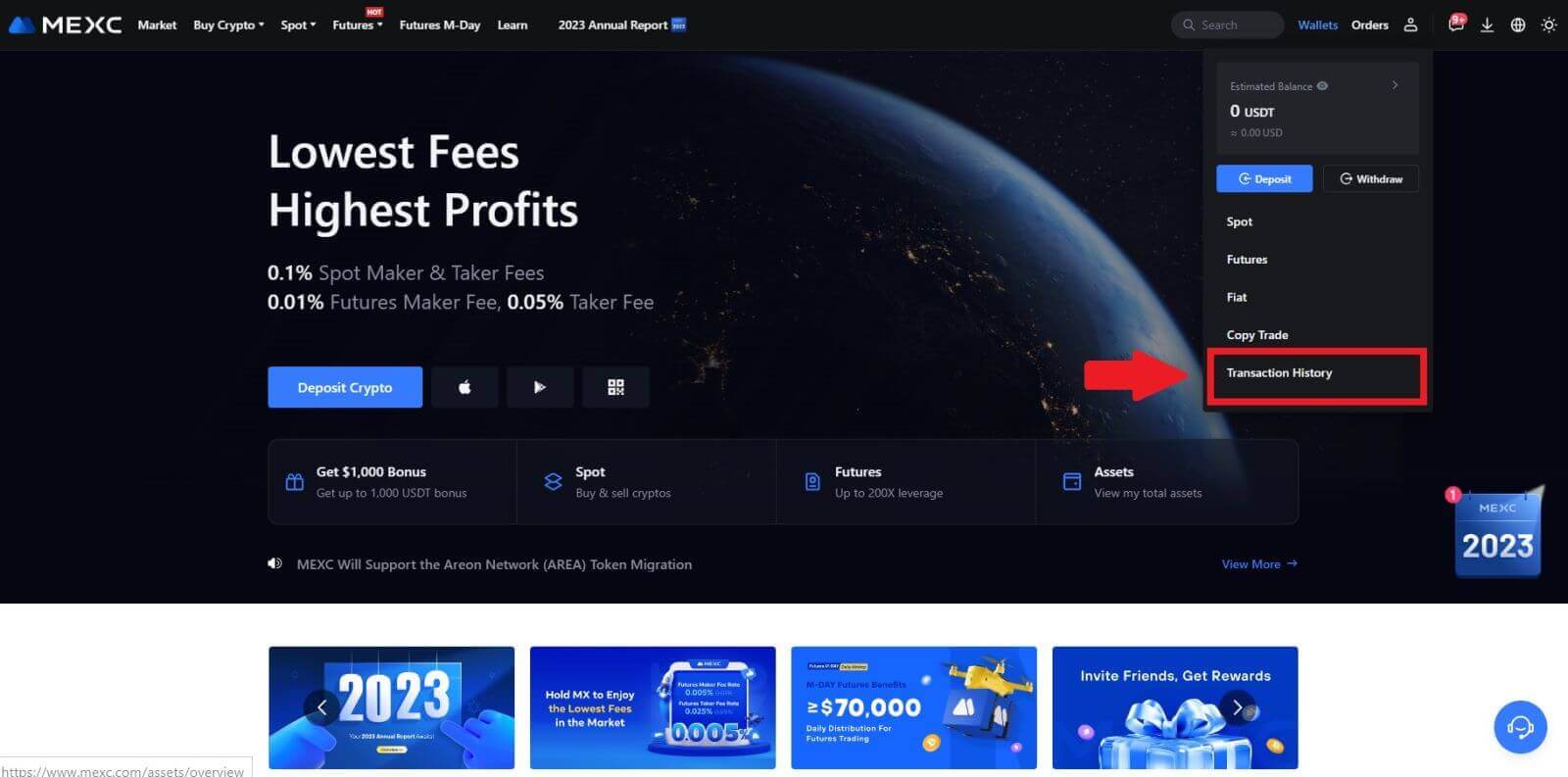
2. Klik pada [Pengeluaran], dan di sini anda boleh melihat status transaksi anda.